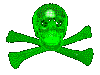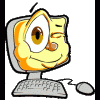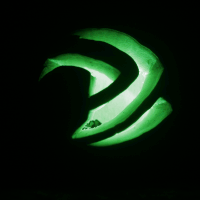Leaderboard
Popular Content
Showing content with the highest reputation since 11/08/10 in all areas
-
პროგრამების ბაზა CPU Benchmarks: Disk Drive Benchmark: GPU Benchmarks: Monitoring & Info Tools: Overclocking Tools: GPU Overclocking Tools: VGA BIOS Tools: Stability & Stress Tests: Program Versions: მოკლე ბმული ამ გვერდზე: http://bit.ly/ocsoft117 points
-
DDR ზოგადად DDR ტიპის მეხსიერება აგებულია SDRAM ტექნოლოგიაზე (Synchronous Dynamic Random Access Memory), რაც ნიშნავს, რომ ის გარკვეული ტაქტური სიხშირით მუშაობს. თვითონ "DDR" ნიშნავს "Double Data Rate", ანუ ამ მეხსიერებებს ერთ ტაქტურ ციკლში 2 მონაცემის გატარება შეუძლიათ (იხ. სურათი). ამ თვისების გამო მეხსიერების მოდულებზე ეწერება იმაზე 2-ჯერ მეტი ტაქტური სიხშირე, ვიდრე მოდულს რეალურად აქვს, ანუ მაგალითად DDR2-800MHz რეალურად 400MHz-ზე მუშაობს. გარდა ამისა უნდა ვიცოდეთ ისიც, რომ კომპიუტერში ჩადგმის შემდეგ მოდულმა შეიძლება ავტომატურად არ იმუშაოს იმ სიხშირეზე, რა სიხშირეზეცაა გათვლილი. ეს იმიტომ ხდება, რომ მეხსიერების კონტროლერი, რომელიც ტაქტურ სიხშირეზეა პასუხისმგებელი, მოდულში კიარა, დედაპლატაზე, ან CPU-შია. ახლა რაც შეეხება სახელწოდებებს...სახელწოდება DDRx-yyyy (სადაც x არის ტაქტის გენერაციის ტექნოლოგია, ხოლო yyyy - DDR-ის სიხშირე) ეძლევა მხოლოდ მეხსიერების ჩიპებს. რეალურად კი მოდული რამდენიმე ჩიპისგან შედგება, ამიტომ მოდულებს აქვთ სახელწოდება PCx-zzzz, სადაც x არის ტაქტის გენერაციის ტექნოლოგია, ხოლო zzzz - მაქსიმალური თეორიული გამტარობა (maximum bandtwidth). ეს არის რიცხვი, რომელიც გვიჩვენებს, თუ რამდენი ბაიტი ინფორმაციის გატარება შეუძლია მოდულს 1 წამში. ის მარტივად გამოითვლება მოდულის სიხშირის 8-ზე გამრავლებით. ანუ მაგალითად DDR2-800-ის მაქს. თეორ. გამტარობა არის 6400MB/s (800x8). ძალიან მნიშვნელოვანია გავიაზროთ, რომ ეს მხოლოდდამხოლოდ თეორიული რიცხვებია, რეალურად გამტარობა უფრო ნაკლებია. სიჩქარეები DDR, DDR2 და DDR3 მოდულებს შორის სიჩქარეების სხვაობის უკეთ აღსაქმელად ქვემოთ მომყავს პატარა ცხრილი, სადაც ნაჩვენებია ზოგიერთი მოდულის სიხშირე, მაქს. თეორ. გამტარობა და სახელწოდება. ვოლტაჟი ცხადია მოდულები გარკვეულ ძაბვაზე მუშაობენ. DDR მოდულებისთვის სტანდარტული ძაბვა 2.5 ვოლტია, DDR2 - 1.8v, ხოლო DDR3 - 1.6v. რათქმაუნდა ეს ყველა მოდულს არ ეხება და უბრალოდ საშუალო რიცხვებია მოყვანილი, სამომავლოდ დაგეგმილია 1.35V-ზე მომუშავე მოდულების წარმოება, ოვერქლოქინგისთვის კი პირიქით - მეტი ძაბვის მიცემაა საჭირო და ა.შ., მაგრამ ძირითად აზრში გაერკვიეთ - DDR3 ნაკლებ ძაბვაზე მუშაობს , ვიდრე DDR2 და DDR2 DDR-ზე ნაკლებ ძაბვაზე მუშაობს. ლატენტურობა ლატენტურობა, ანუ "დაგვიანება" არის დრო, რომელიც გადის მონაცემთა მოთხოვნიდან მონაცემთა მიღებამდე. იგი ასევე ცნობილია სახელწოდებით CAS (Column Address Strobe) Latency, ან უბრალოდ CL. ლატენტურობის რიცხვი წარმოადგენს ციკლის რაოდენობას. ანუ მაგალითად მოდულისთვის, რომელსაც აქვს CL3, მეხსიერების მოთხოვნიდან მის მიღებამდე გადის 3 ტაქტური ციკლი. CL5-იან მოდულს უფრო მეტხანს "მოუწევს" ლოდინი. ასე რომ რაც ნაკლებია ლატენტურობა, მით უკეთესია მოდული. თვალსაჩინოებისთვის იხ. სურათი განსხვავებული ტაქტური სიხშირის მქონე მოდულების შედარებისას დაგვჭირდება მცირე გამოთვლა. ყოველ ტაქტურ ციკლს თავისი შესრულების დრო აქვს, რომელიც ns-ით იზომება (ns-ნანოწამი, 0.000,000,001 წამი). მაგალითისთვის DDR2-800 მეხსიერების ციკლი 2.5ns-ს ტოლია. ასე რომ თუ ასეთ მეხსიერებას აქვს CL5, მაშინ რეალური რეაგირების დრო ბრძანების მიღებიდან შესრულებამდე უდრის: 2.5x5=12.5ns. მგონი მარტივია არა? მეხსიერების ტაიმინგების აღნიშვნაში ლატენტურობა პირველი რიცხვია. მაგალითად 5-5-5-15 ტაიმინგისთვის ლატენტურობა არის 5. იხ. სურათი prefetch DRAM მეხსიერება მონაცემებს მიკროკონდენსატორებში ინახავს. DDR მეხსიერება ამ მონაცემთა 2 ბიტს გზავნის ერთი ციკლის მანძილზე მეხსიერების I/O ბუფერში. ამას 2-ბიტიანი "prefetch" ეწიდება. DDR2 მეხსიერებისთვის ეს რიცხვი 4-მდე იზრდება, ხოლო DDR3-ისთვის - 8 ბიტამდე. სწორედ ამის წყალობითაა შესაძლებელი DDR2-ს ქონდეს DDR-თან შედარებით 2-ჯერ მეტი ტაქტური სიხშირე, ისევე, როგორც DDR3-ს - DDR2-თან შედარებით. უფრო უკეთ რომ გავიგოთ, რა ხდება, მოვიყვანოთ მაგალითი (იხ. სურათი) ავიღოთ ერთი DDR-400, ერთი DDR2-400 და ერთი DDR3-400 მეხსიერება (DDR3-400 არ არსებობს, მაგრამ ჩავთვალოთ, რომ არსებობს). სამივე ჩიპი 200MHz-ზე მუშაობისას ერთ ციკლში 2 ინფორმაციის ერთეულს გადაამუშავებს (როგორც ადრე ვთქვით) და გზავნის "გარეთ", ამიტომ სიხშირე 400MHz-ად ჩაითვლება, მაგრამ "შიდა" ოპერაციისთვის DDR მოდული ერთ ციკლში გადაამუშავებს და გადააადგილებს 2 ბიტს მეხსიერებასა და memory I/O ბუფერს შორის. ამიტომ შიდა ტაქტური სიხშირე 400MHz-ს რომ დაემთხვეს 200MHz-ზე უნდა იმუშაოს (200MHz x 2=400). DDR2 მეხსიერებას 4 ბიტი აქვს, ამიტომ შეუძლია ნაკლებ სიხშირეზე იმუშაოს, რომ იმავე წარმადობას მიაღწიოს, რასაც DDR1 აღწევს (100MHz x 4=400). ანალოგიურად, DDR3 მეხსიერებას კიდევ 2-ჯერ ნაკლები სიხშირე ჭირდება იმავე წარმადობისთვის (50MHz x8=400MHz). ანუ DDR-400, DDR2-800 და DDR3-1600 მეხსიერებებს შიდა ტაქტური სიხშირე ერთი და იგივე აქვთ, მაგრამ წარმადობაში სხვაობა რამხელაა იმედია ხვდებით Resistive Termination ეს მახასიათებელი წინაღობით ტერმინაციად გადმოვთარგმნე. იმედია სწორია. DDR მეხსიერებას RT დედაპლატაზე ჰქონდათ განთავსებული, DDR2-DDR3 მეხსიერებას კი თავად ჩიპში აქვს და მას ODT ეწოდება (On-Die Termination). რათქმაუნდა ეს გაუმჯობესების მიზნით მოხდა - ODT საშუალებას იძლევა სიგნალი უფრო მკაფიო და სუფთა იყოს, ვიდრე დედაპლატაზე განთავსებული RT-სი. უფრო მკაფიო სიგნალი საშუალებას იძლევა არამარტო ხარისხიანად გადაეეცს ინფორმაცია, არამედ გაიზარდოს ტაქტური სიხშირეც. გარეგნული მხარე დასასრულს მოვიყვან DDR, DDR2 და DDR3 მეხსიერების მოდულებს შორის გარეგნულ განსხვავებებს...DDR მოდულს აქვს 184-პინიანი კონექტორი, DDR2 და DDR3-ს - 240-პინიანი კონექტორი, მაგრამ ისინი მაინც არ აგერევათ ერთმანეთში და DDR2-ის სლოტში DDR3 მოდულს ვერ ჩადგამთ. DDR და DDR2 მოდულების ვიზუალური შედარება DDR2 და DDR3 მოდულების შედარება გარდა ამისა DDR მოდული თითქმის ყოველთვის TSOP (Thin Small-Outline Package) ჩიპებზეა, აი ასეთზე: ხოლო DDR2-DDR3 მოდულები BGA (Ball Grid Array) ჩიპებზეა ტაიმინგები მეხსიერების მოდულები კლასიფიცირდება მათი ტაქტური სიხშირის მიხედვით, მაგრამ სიხშირეზე არანაკლებ მნიშვნელოვანია მოდულის ტაიმინგი. ტაიმინგი 4 რიცხვისგან შედგება, მაგალითად 5-5-5-15 (შეიძლება ბოლოს დართული ქონდეს მეხუთე მაჩვენებელი, ამაზე მოგვიანებით). ის მითითებულია მეხსიერების მოდულზე და რაც ნაკლებია რიცხვები, მით უკეთესია მოდული. ტაიმინგის წყალობით ერთსადაიმავე სიხშირეზე მომუშავე 2 მეხსიერების მოდულს შეუძლია განსხვავებული წარმადობა აჩვენოს. მაგრამ სანამ ამ საკითხს მივადგებოდეთ, გავარკვიოთ, მაინც რა არის ტაიმინგი? სურათზე: G.Skill F2-8500CL5D-4GBPK მეხსიერების მოდული. მესამე რიგში მითითებულია ტაიმინგი "CL5-5-5-15". ტაიმინგი არის დრო, რომელიც ეხარჯება მეხსიერების მოდულს სხვადასხვა შიდა ოპერაციის შესრულებაში. მაგალითისთვის ავიღოთ ტაიმინგი 5-5-5-15-T1. რიცხვები შემდეგს აღნიშნავს: CL-tRCD-tRP-tRAS-CMD. გავშიფროთ თითოეული მათგანი: 1. CL - CAS ლატენტურობა ("დაგვიანება"). არის დრო, რომელიც გადის პროცესორის მიერ მონაცემთა მოთხოვნიდან მონაცემთა მიღებამდე. ლატენტურობის რიცხვი წარმოადგენს ციკლის რაოდენობას. ანუ მაგალითად მოდულისთვის, რომელსაც აქვს CL3, მეხსიერების მოთხოვნიდან მის მიღებამდე გადის 3 ტაქტური ციკლი. CL5-იან მოდულს უფრო მეტხანს "მოუწევს" ლოდინი. ასე რომ რაც ნაკლებია ლატენტურობა, მით უკეთესია მოდული. თვალსაჩინოებისთვის იხ. სურათი განსხვავებული ტაქტური სიხშირის მქონე მოდულების შედარებისას დაგვჭირდება მცირე გამოთვლა. ყოველ ტაქტურ ციკლს თავისი შესრულების დრო აქვს, რომელიც ns-ით იზომება (ns-ნანოწამი, 0.000,000,001 წამი). მაგალითისთვის DDR2-800 მეხსიერების ციკლი 2.5ns-ს ტოლია. ასე რომ თუ ასეთ მეხსიერებას აქვს CL5, მაშინ რეალური რეაგირების დრო ბრძანების მიღებიდან შესრულებამდე უდრის: 2.5x5=12.5ns. საკმაოდ მარტივია. 2. tRCD - RAS და CAS დაყოვნება. ამ ფუნქციაში გასარკვევად მცირედი ექსკურსია საჭირო...მეხსიერების თითოეული ჩიპი მატრიცისგან შედგება, რომელზეც მონაცემთა შემნახველი პატარა კონდენსატორების რიგებია განლაგებული. კონდენსატორის მონაცემის წასაკითხად საჭიროა მისი გააქტიურება, გააქტიურებისთვის კი საჭიროა იმ გრძივი და განივი რიგების აქტივაცია, რომელთა გადაკვეთაზეც მდებარეობს კონკრეტული ინფორმაციის შემცველი კონდენსატორი. გრძივი და განივი რიგების აქტივაციას ეწოდება "RAS" (Row Address Strobe) და "CAS" (Column Address Strobe). tRCD პარამეტრი სწორედ RAS-ის გააქტიურებიდან CAS-ის გააქტიურებამდე დროს ნიშნავს და რაც ნაკლებია ეს დრო, მით უფრო სწრაფად მუშაობს მეხსიერება. ქვედა სურათზე ნაჩვენებია მეხსიერება, რომლის tRCD არის 3-ის ტოლი. 3. tRP - RAS გადანაცვლების დაყოვნება. მას შემდეგ, რაც კონკრეტული კონდენსატორიდან ინფორმაციას წაიკითხავს, მეხსიერება ხურავს მის რიგს (RAS) და ხსნის სხვა რიგს, რათა შესაძლებელი იყოს სხვა კონდენსატორიდან ინფორმაციის წაკითხვა. ამ ოპერაციას "Precharge" ეწოდება. ერთი რიგის დახურვიდან სხვა რიგის გახსნამდე გასულ დროს კი ეწოდება tRP. ამ შემთხვევაშიც, რაც ნაკლებია რიცხვი, მით უკეთესია. 4. tRAS - აქტიურიდან გადანაცვლების დაყოვნება, ანუ დრო, რომელიც საჭიროა მეხსიერების მიერ ერთი მოქმედების ციკლის დასრულებიდან მეორე მოქმედების ციკლის დაწყებამდე. 5. CMD: ბრძანების სიხშირე. დრო, რომელიც საჭიროა მეხსიერების ჩიპის გასააქტიურებლად და მისთვის პირველი ბრძანების გასაგზავნად. ამ მონაცემს ხშირად არ უთითებენ. ის შეიძლება იყოს T1 ან T2 (1 ან 2 ტაქტური ციკლი შესაბამისად). დაყენება გვაქვს 2 გზა: გამოვიყენოთ სტანდარტული ტაიმინგები, რომელსაც ავტომატურად დააყენებს BIOS-ი, ან $#^#(|ადოთ ხელით დავაყენოთ BIOS-ში შემცირებული ტაიმინგები, რათა სისტემამ უფრო სწრაფად იმუშაოს. რათქმაუნდა ამის გაკეთება ყველა დედაპლატაზე არაა შესაძლებელი, ამიტომ მიაქციეთ ხოლმე ყურადღება რას ყიდულობთ . ტაიმინგების დაყენება BIOS-ში გარდა ამისა მნიშვნელოვანია ისიც, რომ როდესაც სისტემას "ვარაზგონებთ" შეიძლება ტაიმინგების გაზრდა მოგვიხდეს (რომ სისტემამ მუშაობის სტაბილურობა შეინარჩუნოს). აქ ხდება საინტერესო რამ: ოვერქლოქისას მოდულის ტაქტური სიხშირე იზრდება, ანუ წესით მან უფრო სწრაფად უნდა იმუშაოს, მაგრამ გაზრდილი ტაიმინგების (განსაკუთრებით ლატენტურობის) გამო მეხსიერება შეიძლება პირიქით - შენელდეს. შეიძლება ეს პარადოქსულად მოგეჩვენოთ, მაგრამ როცა გეცოდინებათ რაშია საქმე, უკვე აღარ გაგიკვირდებათ . ამიტომ ოვერქლოქერებისთვის განსაკუთრებით მნიშვნელოვანია არამხოლოდ ის, რომ მეხსიერების ტაქტური სიხშირე გაიზარდოს, არამედ ისიც, რომ ტაიმინგები შემცირდეს (ან მინიმუმ, უცვლელი დარჩეს და არ გაიზარდოს). ახლა კი კიდევ უფრო "ჩავუსხდეთ" ტაიმინგის თითოეულ პარამეტრს ანუ ყველაფერს თუ შევკრებთ გამოვა, რომ მეხსიერების მიერ ბრძანების მიღებიდან მის შესრულებამდე გადის tRP + tRCD + CL დრო. დრო აღინიშნება ტაქტურ სიხშირის ციკლებში, ამასთან, თითოეულ სიხშირეს თავისი შესრულების დრო აქვს. ავიღოთ მარტივი მაგალითი. გვაქვს DDR2-800 მეხსიერების მოდული, რომლის ტაიმინგებია 5-5-5-15, ხოლო ერთი ციკლის შესრულების დრო 800MHz სიხშირეზე 2.5ns-ს ტოლია და გვაინტერესებს რამდენი დრო გავა ბრძანების გაცემიდან მის შესრულებამდე. ფორმულაში ჩავსვამთ რიცხვებს: tRP + tRCD + CL = 5 + 5 + 5. ანუ 15 ციკლი. 1 ციკლი = 2.5ns. 15 ციკლი = 15 x 2.5 = 37.5 ანუ მოცემული მოდულისთვის ბრძანების მიღებიდან მის შესრულებამდე გადის 37.5 ნანოწამი, ხოლო ახალი ბრძანების შესრულებამდე გადის კიდევ 37.5 ნანოწამი (იმიტომ, რომ მეოთხე პარამეტრი, tRAS = 15). ახლა კი ვნახოთ რას შემოგვთავაზებს მაგალითად 3-3-3-10 ტაიმინგის მქონე მოდული... tRP + tRCD + CL = 3 + 3 + 3 = 9 ციკლს. 9 x 2.5ns = 22.5 ნანოწამს. ხომ ნათლად ჩანს, რომ რაც ნაკლებია ტაიმინგი, მით სწრაფია მეხსიერება? ხედავთ რამხელა მნიშვნელობა ქონია ტაიმინგებს ოპ. მეხსიერებისთვის და ამასთან რა მარტივი ყოფილა ყველაფერი? თუკი ვინმეს გეყოთ ნერვები და ბოლომდე წაიკითხეთ, უღრმესი მადლობა :rolleyes:48 points
-
როგორ შევარჩიოთ კვების ბლოკი რჩევები დამწყებთათვის ფორუმზე ხშირად სვამენ შეკითხვას ეყოფა თუ არა კვების ბლოკი სისტემას, რომელი კვების ბლოკი ავარჩიო და ასე შემდეგ. ვეცდები გასაგებად ავხსნა როგორ შეიძლება კვების ბლოკის არჩევა. რაც დრო გადის სულ უფრო იზრდება PC კომპონენტების კვების ბლოკისადმი მოთხოვნა. ერთი პერიოდი ენერგიისადმი სისტემის მოთხოვნებმა ძალიან იმატა და ერთი ვიდეო კარტით სისტემას ზოგჯერ 650 ვატიც სჭირდებოდა თუმცა ეხლა ტექნოლოგიის განვითარებასთან ერთად სულ უფრო ნაკლებ ძაბვას მოიხმარენ High End ნაწილები, დღეისათვის 500 ვატი თითქმის ყველა სისტემას ეყოფა ერთი ვიდეო კარტით (ერთი GPU, Dual GPU ვიდეო კარტები არ იგულისხმება). განსაკუთრებით მომთხოვნია SLI და CrossFire კონფიგურაცია (მათთვის ვინც არ იცის: ორი ან მეტი ვიდეო კარტა Nvidia და ATI შესაბამისად) . დავიწყებ იქიდან, თუ როგორ გავიგოთ რამდენი ვატი დასჭირდება კონკრეტულ სისტემას. ზოგადად ყველაზე მეტ ვატებს მოიხმარს ვიდეო კარტა. ძველი ვიდეო კარტები სადღაც 50 ვატის ფარგლებში. თანამედროვე კი 200 ვატს და შეიძლება მეტსაც. შემდეგ მოდის პროცესორი (50-130 ვატი). რაც მეტია ბირთვების რაოდენობა მით მეტ ენერგიას მოიხმარს პროცესორი. მწარმოებლის საიტზე შეგიძლიათ ნახოთ კონკრეტული პროცესორის TDP (Thermal Design Power), შემდეგ მოდის დედა დაფა, ვინჩესტერი და ოპერატიული, რომელიც ყველაზე ნაკლებ ვატებს მოითხოვს. ერთი ცალი მოდული 5-10 ვატს მაქსიმუმ (DDR3 რეალურად უფრო ნაკლებს მოიხმარს ვიდრე DDR1 თუმცა განსხვავება მინიმალურია 1-2 ვატი). ასევე გასათვალისწინებელია, რომ overclocking-ი მნიშვნელოვნად ზრდის ენერგიის მოხმარებას. თუმცა ასე დათვლა მაინც ძნელია და საბედნიეროდ არსებობს უამრავი online power supply calculator-ები, რომლებიც დაგითვლიან თქვენი სისტემის მოთხოვნებს. მე პირადად ამ კალკულატორით ვსარგებლობ და მინდა ცოტა განვიხილო როგორ შეიძლება ამ კალკულატორით დათვლა http://www.extreme.o...culatorlite.jsp ესეც საიტი. ეს კალკულატორი მცირედ აჭარბებს რეალურ მოთხოვნებს მაგრამ მცირედი მარაგი სულაც არ არის ზემდეტი, მით უმეტეს თუ რაზგონს ვაპირებთ. დავუბრუნდები საიტს. პირველი რაც უნდა გავითვალისწინოთ System Type იგულისხმება რამდენ პროცესორიანია დედა დაფა. აქ უნდა მოვნიშნოთ single socket (ან იმის მიხედვით ვისაც რა გვაქვს) ანუ ერთ პროცესორიანი სისტემა. ასევე დედა დაფის ტიპი Motherboard: თუ თქვენი დედა დაფა Socket A და Socket 423-ზე არ არის შეგიძლიათ მონიშნოთ regular – desktop ან high end – desktop. მეორე ჯობია ისევ ძაბვის მარაგისთვის, თუნდაც ჩვეულებრივი დედა დაფა გვქონდეს. CPU: ამოვირჩევთ პროცესორს. CPU Utilization (TDP) აქ ჯობია 100% მოვნიშნოთ, მაგრამ თუ აჩქარებას არ აპირებთ შეგიძლიათ დატოვოთ 85%. აქვე არის Overclock my CPU! მონიშნავთ ”პწიჩკას” და შემდეგ უბრალოდ ჩაწერთ სიხშირეს და ძაბვას პროცესორზე. შემდეგ ამოვირჩევთ RAM-ს ოპერატიულის ტიპი (DDR) და რაოდენობა, FB Dimm-s შეგიძლიათ დაიკიდოთ, იგულისხმება Fully buffered ოპერატიული, რაც ვატების მხრივ არაფერს ცვლის. შემდეგ ამოვირჩევთ Video Card: და Video Type: SLI თუ cross-ი. აქ გაუგებარი არაფერია. მერე ვირჩევთ ვინჩესტერის ტიპს (IDE, Sata, SCSI) და რაოდენობას, შემდეგ SSD და ფლეშ დრაივები, CD, DVD, blue ray და მათი რაოდენობა. მოკლედ შემდგომში საკმაოდ გასაგებია (თუ რამე არ გვაქვს არც მოვნიშნავთ, მაგალითად დამატებითი PCI-e კარტა). ბოლოში არის System load აქ შეგიძლიათ მონიშნოთ 100% იმის გათვალისწინებით რომ კვების ბლოკი გვეყოფა სრულ დატვირთვაზეც და არ დაგვირესტარტებს. Capacitor Aging: (კონდენსატორების სიცოცხლის ხანგრძლივობა) აქ იგულისხმება რომ კვების ბლოკი მოხმარების ერთი წლის შემდეგ ნელნელა კარგავს ეფექტურობას და თუ კვების ბლოკს 1 წელზე მეტ ხანს არ გამოცვლით შეგიძლიათ 10-20% მიამოატოთ და 24/7-ზე თუ გვექნება ჩართული 1 წელზე მეტ ხნის განმავლობაში მაშინ 20-30%-ს მივუმატებთ და დავაჭერთ Calculate. რა ციფრსაც მივიღებთ რეალურად ოდნავ მაღალი იქნება ვიდრე სინამდვილეში დაგვჭირდება, მაგრამ მაინც წარმოდგენას გვაძლევს რამდენი ვატი დაგვჭირდება. ციტატა საიტიდან: The recommended total Power Supply Wattage gives you a general idea on what to look for BUT it is NOT a crucial factor in power supply selection! Total Amperage Available on the +12V Rail(s) is the most important, followed by the +5V amperage and then the +3.3V amperage. ანუ დაახლოებით წარმოდგენა გექნებათ რამდენი ვატი დაგჭირდებათ მაგრამ მხოლოდ ვატები არ არის მთავარი. ყველაზე დიდი მნიშვნელობა აქვს +12V განხრაზე ამპერაჟს და მხოლოდ შემდეგ +5V და +3.3V განხრებზე, თუმცა ამაზე დეტალურად ქვემოთ ვიტყვი. არსებობს კიდევ სხვა კალკულატორები მაგალითად Enermax და Corsair ოფიციალურ საიტებზე და შეგიძლიათ ნახოთ. http://www.enermax.outervision.com/ http://www.corsair.com/us/learn_n_explore/?psu=yes (უამრავი კალკულატორი არსებობს და ყველას ნუ ჩამომათვლევინებთ ) მთავარია გავიგოთ დაახლეობით რამდენ ვატიანი კვების ბლოკი ავარჩიოთ. ნებისმიერ სისტემას ერთი ვიდეო კარტით აჩქარების გარეშე თავისუფლად ეყოფა ხარისხიანი 500 ვატიანი კვების ბლოკი. გაითვალისწინეთ რომ ჩვეულებრივი სისტემაზე ერთი ვიდეო კარტით, თუ კვების ბლოკი 500 ვატი ან მეტია, ძალიან ძნელია ე.წ. Full load მდგომარეობის მიღწევა. და რეალურად იშვიათად გვექნება კვების ბლოკი 100%-ით დატვირთული. ახლა თვითონ კვების ბლოკზე. მაინც როგორ შევარჩიოთ ხარისხიანი კვების ბლოკი? საერთოდ რაც უფრო კარგია კვების ბლოკი მით უფრო ძვირი ღირს და პირველ რიგში ჯიბე უნდა მოვსინჯოთ რამდენის გადახდა შეგვიძლია. მე მაინც მგონია რომ ხარისხში ფულის ”გადაყრა” ღირს და აქ ვეცდები ხარისხზე გავამახვილო ყურადღება და არა ფასზე. ზოგადად კვების ბლოკებზე როცა მიდგება საქმე ჯერ გირჩევთ ამას გადახედოთ მაგრამ მე ცოტა სხვანაირად მივუდგები საკითხს. მწარმოებელი, რომელი ფირმის შევარჩიოთ? აუცილებლად გირჩევთ გადახედოთ ამ სიას http://www.80plus.co...u/psu_join.aspx ამ სიაში მოცემულია მწარმოებლები, რომლებიც მართლა ხარისხიან კვების ბლოკებს უშვებენ და ამათგან ნებისმიერის ყიდვა ღირს. საიტზე ყველა კვების ბლოკი არ არის, მარტო ის მოდელებია რომლებიც დატესტილია და 80+ მოთხოვნებს აკმაყოფილებს (ამაზე შემდეგში ვიტყვი). იგივე მწარმოებელს შეიძლება სხვა კვების ბლოკიც ქონდეს, თუნდაც 80+ სტანდარტებით მაგრამ ამ სიაში ვერ იპოვოთ თუ ჯერ არ დაუტესტავთ. ჩვენთვის საინტერესოა Multi-Output კვების ბლოკები. Single-Output სერვერებისთვისაა და მხოლოდ +12 და +5VSB არხები აქვთ და ფორმითაც ჩვეულებრივ კეისს არ მოერგება. ასევე საინტერესო სიაა ამ საიტზე http://www.xtremesys...ad.php?t=108088 აქ ე.წ. Tier-ებად არის დალაგებული კვების ბლოკები. tier 1 უკეთესია, tire 5 უარესი. მოკლედ გადახედეთ. ზოგადად პოპულარული ბრენდებია Enermax, Seasonic, Corsair, FSP (Fortron source), Antec, Silverstone, Be Quiet, Thermaltake, OCZ, Cooler Master, Rosewill, Super Flower, NZXT, EVGA. მოკლედ სია საკმაოდ დიდია და ყველას ვერ ჩამოვთვლი. ასევე შეგიძლიათ ხარისხიანი კვების ბლოკების მიმოხილვები ნახოთ ამ სატზე http://www.realhardtechx.com/index_archivos/Page541.htm არსებობს საიტი http://www.hardwares...com/article/370 რომელზეც აღწერილია როგორ დავადგინოთ კვების ბლოკის რეალური მწარმოებელი. ჩემის აზრით თუ კვების ბლოკი დატესტილია, ეფექტურია და მძლავრია, არ აქვს მნიშვნელობა რეალურად რომელ ქარხანაშია აწყობილი. მთავარია ვიცოდე რა სახელით იყიდება, თორემ რეალური მწარმოებლის სახელით მიგნება ძალიან გამიჭირდება პრინციპში აქ სტატიის დამთავრება უკვე შეიძლებოდა. გავიგებთ რამდენ ვატიანი კვების ბლოკი გვჭირდება და 80+ საიტიდან (არჩევანი საკმარისზე მეტია) ნებისმიერი კვების ბლოკი ხარისხიანია და აქვს ის მახასიათებლები რომლებსაც აწი ჩამოვთვლი. მაგრამ მაინც დავწერ დეტალებს რაც უნდა გავითვალისწინოთ კვების ბლოკის არჩევისას. ფორმა ATX ATX სტანდარტია რომელიც დესკტოპ სეგმენტზეა გათვლილი და ყველა კეისზე წავა, მაგრამ პატარა კეისებში Mini Tower, Micro ATX კვების ბლოკის ჩადგმა მოგვიწევს. სხვა შემთხვევაში ჩატევის პრობლემა არ იქნება. წონა როგორც წესი კვების ბლოკი რაც უფრო ხარისხიანია და მძლავრი მით უფრო მძიმეა. შეიძლება 10 კილომდეც იწონიდეს. თუმცა ზოგიერთ იაფფასიან კვებას სქელი კორპუსი აქვს და შეიძლება საკმაოდ მძიმეც მოგვეჩვენოს. კონექტორები და შნურები თანამედროვე კვების ბლოკებს ყველას აქვს sata, IDE, floppy კონექტორი, ასევე 24 პინიანი (20+4) დედა დაფისთვის და 4 (ან 4+4 პროცესორისთვის მაღალი TDP-თი) პინიანი პროცესორისთვის. საყურადღებოა ასევე კაბელის სიგრძე, ზოგჯერ Full Tower კეისებში კაბელის სიგრძე არ გვეყოფა. ასევე დიდი კომფორტია Modular კვების ბლოკები, რომლებსაც შეგვიძლია კაბელები მოვხსნათ თუ არ გვინდა რომ კეისში აბლაბუდა მოვაწყოთ. არსებობს სრულად და არასრულად (მაზერის 20+4 პინიანი და პროცესორის 4+4 პინიანი კაბელი არ ძვრება) Modular კვების ბლოკები. ყურადღება უნდა მივაქციოთ PCI-e კონეკტორებს (გააჩნია რა ვიდეო კარტა გვაქვს). ადრე ვიდეო დაფა კვებას იღებდნენ დედა დაფიდან. ეხლა უკვე ბევრი ვიდეო არსებობს ისეთი რომელსაც დამატებითი კვება სჭირდება (მაგალითად GTX 295 და HD4870X2 ორ-ორი PCI-e კონეკტორი სჭირდებათ). არის 6 პინიანი და 8 პინიანი PCI-e კონეკტორები 6+2 უნივერსალური კონეკტორი გამოდგება როგორც 6 ასევე 8 პინიანი ვიდეოსთვის. ზოგ ვიდეო კარტას სჭირდება ორი 6 პინიანი ხოლო ზოგს ერთი 6 და ერთიც 8 პინიანი კონექტორი ყველა კვების ბლოკს არ აქვს PCI-e კონექტორი ან აქვს მხოლოდ ერთი. ამიტომ ეს უნდა გავითვალისწინოთ არჩევისას. მით უმეტეს თუ SLI და Crossfire სისტემას ვაწყობთ. კვების ბლოკს უნდა ქონდეს საკმარისი PCI-e კონექტორები. არსებობს IDE to PCI-e გადამყვანები, მაგრამ მაინც ჯობია ”ბუნებრივი” და არა გადამყვანით. ასევე გასათვალისწინებელია რომ რამოდენიმე ვიდეო კარტით სისტემებს 1000 ვატი და მეტი სიმძავრის კვების ბლოკი შეიძლება დასჭირდეს, გააჩნია ვიდეო კარტას. ვეტილატორები (Fan) და ხმაური რაც უფრო დიდია ვენტილატორი მით უფრო ჩუმი იქნება კვების ბლოკი. ამიტომ ჯობია შევარჩიოთ კვების ბლოკი 120 ან 140 მმ-იანი ვენტილატორით არსებობს კვების ბლოკები ორი 80 ან ორი 90 მმ-იანი ვენტილატორით, რომლებიც უფრო ჩუმი იქნება ვიდრე კვების ბლოკი მხოლოდ ერთი 80 მმ-იანი ვენტილატორით. მაინც ძნელია ზუსტად განსაზღვრო კვების ბლოკი ხმაურიანი იქნება თუ არა, დიდი ვენტილატორი როგორც წესი იძლევა იმის გარანტიას რომ კვება ჩუმია IDLE რეჟიმში მაინც, მაგრამ რაც უფრო იზრდება დატვირთვა და რაც მეტია სიმძლავრე მით უფრო ხმაურიანი ხდება კვების ბლოკი. კვების ბლოკზე ზოგჯერ არის ვენტილატორის ბრუნვის სიჩქარის რეგულატორი, რომელიც სითბოს გამოყოფის მატების შემთხვევაში უმატებს ბრუნებს. ამიტომ დატვირთვის გარეშე კვების ბლოკი შეიძლება ჩუმი იყოს მაგრამ დატვირთვაზე საკმაოდ ხმაურობდეს. ზოგიერთი კვების ბლოკი 1000 W დატვირთვაზეც კი საკმაოდ ჩუმი რჩება. აქ ისევ review-ების ნახვა დაგვეხმარება, სადაც შეგვიძლია ვნახოთ კონკრეტული კვება როგორ ხმაურობს. არსებობს კვების ბლოკები, რომლებსაც საერთოდ არ აქვთ ვენტილატორი მაგალითად Seasonic FSP, Enermax, Thermaltake უკვე უშვებენ ასეთი კვების ბლოკებს. კიდევ ბევრი მწარმოებელია, ყველას ვერ ჩამოვთვლი. მაგრამ ასეთი კვების ბლოკები დიდ სიმძლავრეს ვერ იძლევიან (350-500 ვატი), სამაგიეროდ ეფექტურია და აბსოლუტურად უხმაურო. Internals კვების ბლოკის გახსნის საშუალებას მაღაზიაში არავინ მოცემს, მაგრამ მაინც შეიძლება დაინახო შიგნით რა ხდება ასე გამოიყურება იაფფასიანი კვების ბლოკი შიგნიდან ეს კიდევ ხარისხიანი კვების ბლოკის ხედი, საკმაოდ მოზრდილი ალუმინის ფირფიტებით ეფექტური გაგრილებისთვის. მთავარია შიგნით შეხედვა მოახერხო და განსხვავებას აშკარად ნახავ. ეფექტურობა 80+ ზევით ვახსენე ეს საიტი. ეს არის ასე ვთქვათ ნებაყოფლობითი ორგანიზაცია, სადაც მწარმოებლებს თავისი სურვილით მიაქვთ კვების ბლოკი, რომლებიც იტესტება 20%, 50% და 100% დატვირთვაზე. ამ დროს ეფექტურობა (მ.ქ.კ.) უნდა იყოს 80%-ზე მეტი. თუ კვების ბლოკი ტესტებს გაუძლებს დაემატება სიაში. შეიძლება რომელიმე კვების ბლოკი აკმაყოფილებდეს ამ სტანდარტს მაგრამ სიაში არ მოხვდება თუ მისი გატესტვა არ მოხდება ამ ორგანიზაციის მიერ. ამიტომ ყველა კვების ბლოკი 80+ ეფექტურობით ამ საიტზე არ არის, მაგრამ არჩევანი საიტზე დიდია. არ უნდა აგვერიოს ეფექტურობა ე.წ. რეალური და არარეალური კვების ბლოკის მცნებაში. კვების ბლოკს აქვს Pick Watts და continuous power. Pick Watts ეს არის სიმძლავრე რასაც კვების ბლოკი იძლევა რამოდენიმე წამით ჩართვისას და შემდეგ უკვე სრულ დატვირთვაზე მას შეუძლია შედარებით დაბალი სიმძლავრის მოცემა ე.წ. continious power. სწორედ ეს არის რეალური ვატები, რომელიც უნდა იწერებოდეს კვების ბლოკზე, მაგრამ სამწუხაროდ მწარმოებლები სიმძლავრეს აწერენ თავისი შეხედულების მიხედვით. ხარისხიან კვებაზე არასდროს აწერია პიკური სიმძლავრე, მხოლოდ რეალური ანუ სიმძლავრე რომლის მოცემაც კვებას შეუძლია 24/7 დატვირთვაზე. ეხლა რას ნიშნავს ეფექტურობა. ავიღოთ ორი კვება, ორივე 800 ვატიანი და რეალური. პირველი კვების ეფექტურობაა 80%. იმისთვის რომ 800 ვატი მოგვცეს ეს კვება ხარჯავს 1000 ვატს ჩვენი დენის გადასახადიდან . ანუ კვებაში შედის 1000 ვატი და გამოდის 800 ვატი (80%) დანარჩენი იაკრგება სითბოს სახით. მეორე კვების ბლოკიც 800 ვატიანია მაგრამ ეფექტურობა 70%-ია (დაბალი ხარისხის კვების ბლოკების ეფექტურობა საშუალოდ 60-70%-ია ხოლმე) მაშინ უბრალო არითმეტიკა: ასეთი კვების ბლოკი დახარჯავს 1142 ვატს 800 ვატის მისაღებად. ასე რომ ორივე კვება ”რეალურია” მაგრამ ეფექტურობა რომელსაც მეტი აქვს ნაკლებ დენს ის დახარჯავს. ამის გარდა 80%-იანი ეფექტურობით კვების ბლოკში სითბოს სახით იკარგება 200 ვატი (1000-800), ხოლო 70%-იანის შემთხვევაში 342 (1142-800) ვატი. ამიტომ 80+ კვების ბლოკებს რეალურად გაგრილება ნაკლები დასჭირდებათ და ნაკლებადაც იხმაურებს, ამას თუ დავუმატებთ დენის ხარჯს საკმაოდ დიდი პლუსი გამოდის. ამ საიტზე ხუთი ტიპის კვების ბლოკებია ეფექტურობის მიხედვით standard, bronze, silver, gold და უკვე Platinium. (Platinium ეფექტურობა უკვე 92%-ს აღწევს, თუმცა უკვე გამოჩნდა Titanium ეფექტურობაზე 96%-მდე) http://en.wikipedia.org/wiki/80_Plus დეტალები შეგიძლიათ აქ იხილოთ. რაც უფრო მაღალია სტანდარტი, მით დიდია ეფექტურობა, მცირე სითბოს გამოყოფა და ჩვენი ხარჯებიც. გააჩნია რა ხარჯს ვიგულისხმებთ. ესეთი კვების ბლოკი უფრო ძვირიც ღირს თუმცა საბოლოოდ ასეთი კვების ბლოკები ბევრად მეტ დენს დაზოგავენ. PFC Power Factor Correction სიმძლავრის ფაქტორის კორექცია იმპულსურ კვების ბლოკებში (სწორედ ასეთი ტიპის კვების ბლოკები გამოიყენება კომპიუტერისთვის) PFC წარმოადგენს სქემატური ელემენტების ნაკრებს, რომელიც ამცირებს კვების ბლოკის მიერ რეაქტიული სიმძლავრის მოხმარებას. სიმძლავრის კოეფიციენტი (PF) ეწოდება აქტიური სიმძლავრის (სიმძლავრე რომელსაც კვების ბლოკი მოიხმარს) შეფარდებას სრულთან (ანუ აქტიური და რეაქტიული სიმძლავრის ვექტორულ ჯამთან). თავისი არსით სიმძლავრის კოეფიციენტი (არ აგერიოთ მარგი ქმედების კოეფიციენტში - მ.ქ.კ. ანუ ეფექტურობაში) ეს არის სასარგებლო და მიღებული სიმძლავრის შეფარდება და რაც უფრო ახლოს დგას ეს კოეფიციენტი ერთიანთან მით უკეთესია. PFC არსებობს ორი ტიპის - პასიური (Passive PFC) და აქტიური (Active PFC). იმპულსური კვების ბლოკი ყოველგვარი PFC-ს გარეშე ქსელის დენიდან მოიხმარს ენერგიას იმპულსების სახით, რომლებიც დაახლოებით ემთხვევიან ქსელის ძაბვის სინუსოიდის პიკებს. პირობით ოსცილოგრამაზე მწვანე ხაზი აღნიშნავს ქსელის ძაბვას, ხოლო უფრო ღია ხაზი კვების ბლოკის მიერ მოხმარებულ დენს. ასეთი სურათის დროს სიმძლავრის ფაქტორი (PF) 0.7-ს აღწევს ანუ ფაქტიურად სიმძლავრის მესამედი ქმნის დამატებით დატვირთვას ელექტრო გაყვანილობაზე ისე რომ არანაირ სასარგებლო სამუშაოს არ ასრულებს! შეიძლება კერძო პირებს ეს პრობლემას არ უქმნის რადგან სახლის ელექტრო მრიცხველი მხოლოდ აქტიურ სიმძლავრეს ითვლის, მაგრამ მსხვილ ოფისებში და ისეთ დაწესებულებებში სადაც ბევრი კომპიუტერი დგას იმპულსური კვების ბლოკები დაბალი სიმძლავრის კოეფიციენტით დიდ პრობლემას წარმოადგენენ, რადგან ყველა ელექტრო კაბელი და შესაბამისი მოწყობილობა გათვლილი უნდა იყოს სრული სიმძლავრეზე - სხვა სიტყვებით რომ ვთქვათ 0.7 სიმძლავრის კოეფიციენტის დროს მათი სიმძლავრე ერთი მესამედით მეტი უნდა იყოს ვიდრე შეიძლებოდა ყოფილიყო! ამ პრობლემის მოგვარების ყველაზე მარტივი და გავრცელებულ მეთოდს ე.წ. პასიური PFC წარმოადგენს, რომელიც თავის მხრივ წარმოადგენს ჩვეულებრივ დროსლერს შედარებით მაღალი ინდუქტიურობით და ჩართულია წრედში თანმიმდევრობით კვების ბლოკის წინ. პასიური PFC შედარებით აგლუვებს დენის იმპულსებს, გაჭიმავს რა მათ დროში - თუმცა სიმძლავრის კოეფიციენტზე დიდი ზეგავლენისთვის საჭიროა დროსლერი დიდი ინდუქტიურობით, რომლის ზომებიც იმდენად დიდი იქნებოდა რომ ჩვეულებრივ კვების ბლოკში ვერანაირად ჩაეტევა. ხოლო მცირე ზომის დროსლერები რომლებიც კვების ბლოკში ეტევა იძლევიან მხოლოდ მაქსიმუმ 0.75 ტოლ სიმძავრის კოეფიციენტს. აქტიური PFC თავის მხრივ წარმოადგენს კიდევ ერთ იმპულსურ კვების წყაროს, რომელიც ზრდის ძაბვას. როგორც სურათზე ჩანს დენის ფორმა, რომელსაც მოიხმარს კვების ბლოკი აქტიური PFC-თი, ძალიან მცირედ განსხვავდება ჩვეულებრივი რეზისტული დატვირთვის მოხმარებისგან - საბოლოო ჯამში სიმძლავრის კოეფიციენტი სრულ დატვირთვაზეც კი 0.95-0.98-ს აღწევს. მართალია დატვირთვის კლებისას სიმძავრის კოეფიციენტიც კლებულობს 0.7-მდეც კი. თუმცა ბევრი Active PFC კვების ბლოკის მწარმოებელი 20%-ზე ნაკლებ დატვირთვაზეც კი გვპირდება 0.98 სიმძლავრის კოეფიციენტს. და პიკური დენის მოხმარება Active PFC კვების ბლოკებში მცირე დატვირთვაზეც კი მნიშვნელოვნად მცირეა ვიდრე Passive PFC კვების ბლოკების შემთხვევაში. გარდა იმისა რომ აქტიური PFC უზრუნველყოფს იდეალურთან ახლო სიმძავრის კოეფიციენტს, პასიურისგან განსხვავებით აუმჯობესებს კვების ბლოკის მუშაობას - დამატებით ახდენს შემავალი ძაბვის სტაბილიზაციას - და კვების ბლოკი ხდება მნიშვნელოვნად ნაკლებად მგრძნობიარე ქსელის ძაბვის ვარდნისადმი (ეს პირადად მინახავს თვალნათლივ, როცა სახლში ძაბვის ვარდნისას ყველა ელექტრო ხელსაწყო გათიშულა კომპიუტერის გარდა). ამას გარდა აქტიური PFC-თი უფრო ადვილია უნივერსალური კვების ბლოკის აწყობა, რომელშიც დასაშვები შემავალი სიმძლავრე 110-დან 230 ვოლტამდეა და აღარ არის საჭირო სპეციალური გადამრთველი (გასათვალისწინებელია რომ ასეთი კვების ბლოკების მუშაობისას იაფფასიან UPS-თან, რომლებიც საფეხურის ტიპის სიგნალს გამოიმუშავებენ, შესაძლოა სისტემაში პრეობლემები შეიქმნას დენის წასვლის და UPS-ის ელემენტზე გადასვლის შემდეგ, ამიტომ Active PFC კვების ბლოკებთან ერთად უმჯობესია მხოლოდ Smart კლასის UPS-ების გამოყენება რომლებსაც გამოსავალი დენის სიგნალი Pure სინუსოიდური ტიპის აქვთ) სხვა შემთხვევაში შეიძლება დენის წასვლისას სისტემა გაითიშოს. გარდა ამისა აქტიური PFC კვების ბლოკებს აქვთ გამოუჯობესებული რეაქცია ხანმოკლე (წამიერი) დენის წასვლების მიმართ - ასეთ მომენტებში კვების ბლოკი აგრძელებს მუშაობას მაღალვოლტიანი выпрямител-ის (ეს ვერ ვთარგმნე) კონდენსტაროების ენერგიის ხარჯზე, რომელთა მუშაობის ეფექტურობა იზრდება ორჯერ ან უფრო მეტადაც. აქტიური PFC კვების ბლოკების კიდევ ერთი დიდი პლუსია მაღალ სიხშირიანი ხარვეზების ძალიან დაბალი დონე გამოსავალ არხებზე, ანუ ასეთი კვების ბლოკები Highly რეკომენდებულია ისეთ კომპიუტერებში რომლებზეც მიერთებულია ანალოგური ტიპის აუდიო/ვიდეო აპარატურა. რაც შეეხება ეფექტურობას, რეალურად Active PFC-თი ეფექტურობა ანუ მ.ქ.კ. დაახლოებით 94%-ს შეიძლება აღწევდეს, მაშინ როცა Passive PFC-თი ეფექტურობა 96%-ს აღწევს, დიახ ბატონებო Passive PFC შეიძლება უფრო ეფექტური იყოს ვიდრე Active PFC თუმცა ამისთვის როგორც ზევით ვთქვი უზარმაზარი მოცულობის დროსლერია საჭირო რომელიც კვების ბლოკში ვერანაირად ვერ ჩაეტევა, ხოლო ის დროსლერი რომელიც კვების ბლოკში ეტევა იძლევა მხოლოდ 0.75 სიმძლავრის ფაქტორს და შესაბამისად იდეალურ შემთხვევაში მხოლოდ 70-75% ეფექტურობას. ასე რომ აირჩიეთ კვების ბლოკები Active PFC-თი. წყარო და ნაკადული http://www.nix.ru/su...&faq_topics=PFC http://en.wikipedia....on-linear_loads ძაბვის რეგულაცია Load regulation ATX სტანდარტით ძაბვის რეგულაცია უნდა იყოს ±5% დადებით განხრებზე (+3.3V; +5V; +12V; +5VSB) და ±10% უარყოფით განხრებზე (-12V). მაგალითად +12V ვოლტზე დასაშვებია ძაბვის ცვლილება 11.4-დან 12.6-მდე. ხარისხიანი კვების ბლოკებს დადებით განხრებზე რეგულაცია შეიძლება ±3% ქონდეთ, ხოლო საუკეთსოებს ±1% და ნაკლები აქვთ. დაცვები Over Current, Over Voltage, Short-Circuit protection ანუ დაცვა ძაბვის მატებისგან, ძაბვის ვარდნისგან და მოკლე ჩართვისგან. ესეთი მახასიათებლები ხარისხიან კვების ბლოკს აუცილებლად უნდა ქონდეს. ეს საშუალებას მოგვცემს მშვიდად ვიყოთ ძაბვის თამაშის დროსაც და არ გვექნება მოულოდნელი რესტარტები. ამპერები და ვატები +12V განხრებზე აქ მე მინდა ავხსნა როგორ შეიძლება ”ნაკლეიკის” წაკითხვა კვების ბლოკზე. ATX კვების ბლოკებს აქვთ შემდეგი ძირითადი განხრები +3.3V; +5V; +12V; -12V და მორიგე +5VSB. იყო დრო როცა მაზერი და პროცესორი აქტიურად იყენებდნენ +3.3V და +5V განხრებს. ეხლა უკვე პროცესორიც, მაზერიც და მით უმეტეს ვიდეო კარტაც ძირითადად +12v (პლიუს 12 და არა მინუს) განხრას იყენებენ. ამიტომ კვების ბლოკის შერჩევისას უნდა დავაკვირდეთ რამდენი ამპერია +12V-ზე. საერთოდ ვატები ასე მიიღება: ვოლტი გამრავლებული ამპერზე უდრის ვატებს. მაგალითად კვების ბლოკს +12V-ზე 40 ამპერით 12 ვოლტიან განხრაზე შეუძლია მოგვცეს 12*40=480W. რაც უფრო მეტი იქნება +12V ამპერები მით უკეთესია. უყურეთ ძირითადად ამ განხრას. იაფიან კვების ბლოკებს +3.3V და +5V განხრებზე უფრო მეტი ამპერი უწერიათ ხოლმე. მაგალითი 1 +12 ვოლტზე 34 ამპერი 34/12=408 ვატი ჯამში მაგალითი 2 360 ჯამური ვატი +12 ვოლტიან განხრებზე (სულ ორია) ანუ ჯამში გამოდის 360/12=30 ამპერი (და არა 20+18) დევიზი ასეთია: 12 ვოლტზე მეტი ამპერი. თუ რამოდენიმე განხრაა 12იანი,მაშინ ჯამური ამპერები რომელსაც მეტი აქვს +12 ვოლტზე ის ჯობია! ეგ არის მთელი ფილოსოფია ძალიან ბევრ ახალ კვების ბლოკს +12 ვოლტზე ჯამური ამპერები ან ვატები ცალკე აქვთ ხოლმე გამოტანილი რაც აადვილებს მათ შეფასებას. როგორც სურათზე ჩანს ჯამური ამპერაჟი +12 ვოლტიან განხრებზე 32 ამპერია და არა 22+22=44 ამპერი. მოკლედ კვების ბლოკის სიმძლავრე ყველა +12 ვოლტის სიმძლავრის ჯამის ტოლი არ არის ხოლმე და ახალ (და ხარისხიან) კვების ბლოკებს ყოველთვის უწერიათ რეალურად რამდენია მაქსიმალური ამპერაჟი ამ განხრაზე. http://forums.guru3d...ad.php?t=205763 ამ ლინკზე შეგიძლიათ ნახოთ კვების ბლოკების OEM მწარმოებლები და ასევე თითოეული მოდელზე +12 ვოლტზე კომბინირებული ამპერები, რითაც ადვილდება სხვადასხვა კვების ბლოკების შედარება. რომელსაც მეტი ამპერი აქვს ის აჯობებს. ლინკის მოწოდებისთვის დიდი მადლობა Ogaib-ს აქ რაც სურათებია, პირველი რაც ამოვყარე ინტერნეტიდან ისინია. არც ერთის რეკლამას არ ვეწევი, რომელიც გინდათ ის აარჩიეთ. რეკლამას გავუწევ ყველა კვების ბლოკს რომელიც 80Plus საიტზეა, ყველა კვების ბლოკი აკმაყოფილებს იმ მოთხოვნებს რომლებიც ჩამოვთვალე (გარდა PCI-eკონეკტორების რაოდენობისა ზოგიერთ კვებას შეიძლება საერთოდ არ ქონდეს, რისი ნახვაც ყიდვისას შეიძლება). მწარმოებელი ფორმა ATX წონა კონეკტორები (შნურები) ვენტილატორები (Fan) და ხმაური Internals ეფექტურობა 80+ PFC ძაბვის რეგულაცია (Load regulation) დაცვები (Over Current, Over Voltage, Short-Circuit protection) ამპერები და ვატები +12V განხრებზე და ფასი ეს არის ორიენტირების მოკლე ჩამონათვალი, რომლითაც შეიძლება ასე თუ ისე გაარჩიო ხარისხიანი კვების ბლოკი. მოკლედ თუ არ დაეზარებათ და წაიკითხავენ, საკმაოდ გამოადგებათ დამწყებ overclocker-ებს და არა მარტო overclocker-ებს.43 points
-
როგორც იცით, სულ ცოტა ხნის წინ საქართველოს პროცესორის ძველი სიხშირის რეკორდი, 7350 მჰც გაუმჯობესდა და 7999 მჰც დაიდო (დეტალები ამ თემაში: გუშინ კი, საკუთარი ახალი რეკორდიც დავამხე, მივაღწიე 8322.44-ს, რაც ძალიან, ძალიან მაღალი შედეგია არამარტო ქართულ, არამედ მსოფლიო რეალობაშიც. ახალმა რეკორდმა მოგვიტანა მსოფლიო რანგირებაში მე-12 ადგილი პროცესორის სიხშირის მიხედვით და მე-2 ადგილი ინტელის პროცესორებს შორის: http://hwbot.org/benchmark/cpu_frequency/halloffame ახალი რეკორდი HWBot-ზე: http://hwbot.org/submission/2520659_power_vano_cpu_frequency_celeron_lga775_356_8322.44_mhz CPU-Z-ის ვალიდაცია: http://valid.canardpc.com/i4fn4j გამოყენებული ჰარდი: MB: ASUS Maximus Formula (X38 Chipset) - Flashed Rampage Formula BIOS, Unmodded Stock MB, no Vdroop, Vcore, OVP mods CPU: Intel Celeron 356 - Batch: 5634B341 Tube: Kingpin Cooling Dragon F1 TIM: GC Extreme RAM: 1 x Team Xtreem 512 MB, Micron D9GMH GPU: Zotac GeForce 9500 GT PSU 1: Inter-Tech Coba NitoX 750 Watts PSU 2: Codegen 350 Watts - for fans only Thermometer: UEi DT304 Apollo IV და რა თქმა უნდა, თხევადი აზოტი როგორ მოხდა ეს ყველაფერი: FreeUni/AgrUni-ს ოვერქლოქინგ ჩემპის ფინალის შემდეგ საჩვენებელ სესიას ვგეგმავდით. სესიას წინ უძღოდა დიდი მზადების პროცესი, რეპეტიცია (სადაც დაიდო კიდეც 7999 მჰც)... თუმცა, ფინალზე მაზერმა ჩართვაზე უარი განაცხადა. არ ვცადეთ, მაგრამ Gigabyte GA-P35-DS4 უარზე იდგა, საერთოდ არ უშვებდა კვებას მაზერზე. რას ვიზამდით, დავშალეთ ყველაფერი და წამოვიღე სახლში. ტექნიკური ფენით დამუშავების შემდეგ გიგაბაიტი გაცოცხლდა იმის გამო, რომ ექსტრემალური ოვერქლოქინგის სესიის ნახვა ძალიან ბევრს სურდა, გადავწყვიტე, კომპენსაციის მიზნით ჩემი მაზერი, მრავალტანჯული ASUS Maximus Formula გამეყინა და ლაივ ივენთი მომეწყო იუთუბზე, ჩვენი იუზერებისა და დაინტერესებული პირებისათვის. ჩემი მაქსიმუსა საკმაოდ ასაკოვანი მაზერია უკვე, + ერთხელ RMA აქვს გავლილი და ახალი ჩიპსეტიც, რომელიც რემონტისას დაუმონტაჟდა, არც ისე კარგ ფორმაშია და სტანდარტულთან შედარებით დაახლოებით 0.15-0.20 ვოლტი ძაბვით მეტს ითხოვს სტაბილურობისათვის. ამ ყველაფრის გათვალისწინებით, დიდ შედეგს არ ველოდი, ვფიქრობდი, რომ ახალგაზრდებს ექსტრიმ OC-ს ვაჩვენებდი და თუ შევძლებდი, 8000 მჰც-ს გადავცდებოდი ცოტათი. მდგომარეობას ისიც ართულებდა, რომ ASUS Maximus Formula-სა და მისი თაობის ასუსის მაზერებისათვის Windows-ის ოვერქლოქინგის პროგრამას ძაბვების მომატება არ შეუძლია, BIOS-დან მაღალი ძაბვის მიცემა კი Cold Boot Bug-ის რისკს ზრდიდა. თუმცა, ყველაფერი გაცილებით სასიამოვნოდ წარიმართა. Maximus Formula მოწოდების სიმაღლეზე აღმოჩნდა, ძალიან ადვილად ჩატვირთა სისტემა 8000 მჰც-ზე, რამაც საშუალება მომცა მეტისათვის მიმეღწია. აქვე აღსანიშნავია პროცესორის დიდი დამსახურებაც, რომელიც ერთ-ერთი საუკეთესო Batch-დანაა და არ აწუხებს Cold Bug და Cold Boot Bug თხევადი აზოტის ტემპერატურაზე. სხვადასხვა ძაბვებისა და სიხშირეების (PLL, FSB Termination, vDIMM, vMCH, PCI-E...) მოსინჯვისა და სტაბილური წერტილების პოვნის შემდეგ შესაძლებელი გახდა 8322 მჰც სიხშირის დადებაც. აქვე შეგიძლიათ უყუროთ ლაივის ჩანაწერს: და იხილოთ გუშინდელი სესიის ამსახველი ფოტოები:41 points
-
ფორუმის წესები ფორუმი: დააფასეთ ყველანაირი ნაშრომი; ასევე, პატივი ეცით სხვის ინტელექტუალურ საკუთრებას - დაიცავით საავტორო უფლებები; აკრძალულია დამცინავი/შეურაცხმყოფელი პოსტები; აკრძალულია ქართული პირატული ნაწარმის ფორუმზე გავრცელება; აკრძალულია პოლიტიკური თემების გარჩევა; აკრძალულია რელიგიური თემების გარჩევა; აკრძალულია პორნოგრაფიული და უცენზურო შინაარსის მქონე თემების გახსნა, პოსტების შემთხვევეაში შეეცადეთ ცენზურა დაადოთ, სპოილერში ჩასვათ და 18+ დააწეროთ; კომენტარის გაკეთება (პოსტი): სასტიკად იკრძალება გინება და ყოველგვარი უცენზურო გამონათქვამი/სურათი/ვიდეო. ამისათვის შეგიძლია გამოიყენოთ Skype, PM, FB ან სხვა ნებისმიერი, მაგრამ არა ფორუმი; უაზრო პოსტის გაკეთება არ შეიძლება, პოსტი უნდა შეიცავდეს დასრულებულ აზრს; აკრძალულია ზედიზედ პოსტვა (FLOOD); ნუ გამოიყენებთ ტექსტის დიდ ზომას და "ჭრელ" ფერებს; აკრძალულია რეკლამა; თემის გახსნა: ტოპიკი აუცილებლად უნდა გახსნათ სათანადო ადგილას, თუ მოგივათ შეცდომა მიწერეთ განყოფილების მოდერს და ის სათანადო მოქმედებებს განახორციელებს; არ უნდა შეიცავდეს რეკლამას; არ უნდა გახსნათ ისეთი ტოპიკი რომელიც უკვე არსებობს; თემის სათაური უნდა იყოს შინაარსიანი; არ გახსნათ თემა უაზრო და არაფრისმთქმელი სათაურით (მაგ: "დამეხმარეთ" და ა.შ.); კაბინეტი ავატარი/ხელმოწერა - აკრძალულია უცენზურო ავატარის/ხელმოწერის დაყენება ავატარში/ხელმოწერაში რეკლამა (რომელიმე ვებ-საიტის და ასე შ.) მოდერის/ადმინის ქმედება და წესების სტატუსი ზემოთ მოცემული წესები შეგიძლიათ ჩათვალოთ ზოგად ჩარჩოდ. კონკრეტულ შემთხვევებში მოდერებსა და ადმინებს აქვთ ინდივიდუალურად გადაწყვეტილების მიღების უფლება, თუ მათი გადაწყვეტილება არ ეწინააღმდეგება ფორუმის საერთო წესებს. თუ კი მაღლა მითითებული წესები არ შესრულდება რომელიმე წევრის მიერ, მის მიმართ გამოყენებული იქნება შესაბამისი სანქციები (გაფრთხილება (ვორნი), წვდომის შეზღუდვა (ბანი) და ა.შ.)40 points
-
ვთვლი, რომ სამი თვის მანძილზე დაგროვილი ცოდნა უფლებას მაძლევს, შემოგთავაზოთ მორიგი თემა, რომელიც დაამშვენებას "ტექნოლოგიების" სტატიას... თემა ეხება პროფესიონალური ციფრული აპარატების დახასიათებას და წესითა და რიგით მან უნდა "დაგანახოთ", თუ რის მიხედვით შეგიძლიათ შეაფასოთ ესა თუ ის ფოტოკამერა და შეარჩიოთ თქვენთვის სასურველი... -------------------------------------------------------------------- უწინ და შემოგთავაზეთ სტატიები, სადაც ზოგადად განვიხილეთ ციფრული ფოტოკამერის მოწყობილობა. ჩავთვალოთ, რომ ეს ორი თემა უკვე გადაიკითხეთ, იცით, რა არის სენსორი, მეგაპიქსელი, "კომპაქტური", "ჰიბრიდული" და "სარკიანი" ციფრული ფოტოაპარატები და რა განსხვავებაა მათ შორის, ასე რომ ზედმეტი საუბრისგან გავთავისუფლდები და გადავალ პირდაპირ საქმეზე... 1. გინდათ თუ არა სარკიანი ციფრული ფოტოკამერა? თვით ეს შეკითხვაც კი ზოგიერთებისთვის მეტისმეტად მარტივი, სხვათათვის კი - საკმაოდ რთულია ხოლმე... და მართლაც, ხართ თუ არა მზად, რომ მოისროლოთ საკუთარი საფულიდან მინიმუმ 500 აშშ დოლარი იმ ნივთში, რომლის, ერთი შეხედვით ანალოგებიც ორ-სამჯერ უფრო იაფად შეგიძლიათ შეიძინოთ? ზოგი იტყვის "კი", ზოგი - "არა" და ამას სრულიად გაუცნობიერებლად, ერთი ხელის მოსმით იზამს. სინამდვილეში კი ყველაფერი დაიყვანება თქვენს საჭიროებამდე. მოდით, ვნახოთ, ვის რა სჭირდება! კომპაქტური, იგივე სამოყვარულო, იგივე "სასაპნე" ციფრული აპარატი სჭირდება მას, ვისაც უნდა მინიმალური დანახარჯით მიიღოს მაქსიმალური შედეგი. ამ "მაქსიმალურ შედეგში" მოიაზრება მაქსიმალურად შესაძლებელი გარჩევადობა (MP), ვიდეოგადაღების უნარი, "ზუმის" მისაღები დონე (როგორც წესი 3-4x) და სახის დეტექცია. ყველა ამ მონაცემის მქონე ციფრული ფოტოკამერის შეძენა შეგიძლიათ 150 დოლარიდან "ზევით". ამასთან უნდა გაითვალისწინოთ, რომ მსგავსი მონაცემების მქონე ციფრულებში Nikon-ის მოწყობილობა ყოველთვის უფრო იაფია, ვიდრე Canon-ისა. თუმცა ამ უკანასკნელს ყოველთვის აქვს რაღაც უპირატესობები, ასე რომ სჯობს ჯერ კარგად გადაავლოთ მახასიათებლებს თვალი... რათქმაუნდა არსებობს Sony, რომელიც ცდილობს თქვენს მოხიბლვას Carl Zeiss-ის ლინზებით (კარლ ცაისი მართლაც ერთ-ერთ საუკეთესო ოპტიკას აწარმოებს), Panasonic, რომელიც ცდილობს ჩაგითრიოთ HD Video-თი და Samsung, რომელიც სიმართლე გითხრათ, არ ვიცი რით "გახუჭუჭებთ", მაგრამ ფაქტია, რომ გახუჭუჭებთ! შემდეგ მოდის Olympus, Pentax, HP და სხვა მოდელები... მოკლედ, "სასაპნეებში" არჩევანი დიდია და თუ თქვენი მოთხოვნები მხოლოდ იმაში მდგომარეობს, რაც ცოტა მაღლა მსხვილად გამოვყავი, მაშინ დაანებეთ სტატიის კითხვას თავი, ტყუილად დაიღლით თავს. ჰიბრიდული ციფრული კამერა სჭირდება მას, ვისაც არ ეზარება ისეთი აპარატის ქონა, რომელიც არ ეტევა შარვლის ჯიბეში, ლიფის შესაკრავში, ნიფხავში... უნდა, რომ მის კამერას ქონდეს მაქსიმალურად შესაძლებელი გარჩევადობა, კარგი ხარისხის ვიდეოს გადაღების და დიდი "ზუმი" (10-24x), გარდა ამისა ჰქონდეს რამოდენიმე სასიამოვნო "ბონუსი" გამოსახულების სტაბილიზატორის, მძლავრი მაშუქის, ცუდი განათებისას კარგი სურათის გადაღების საშუალების და სხვა მსგავსი რამეების სახით. რათქმაუნდა მას ამ ყველაფერში მინიმუმ 300 დოლარის გადახდა მოუწევს და ეს თანხა არამც და არამც არ უნდა ენანებოდეს, თორემ თუ კარგად დაფიქრდა, მიხვდება, რომ ქარს ატანს ფულს... კამერების არჩევანი აქაც საკმაოდ დიდია და არცერთი ბრენდის უგულებელყოფა არ შეიძლება - ბევრია კარგი კამერა, თითი ბრენდში მინიმუმ 3-4 დასახელებისა, ამიტომ, თუკი ჭეშმარიტების ძიებაში არ გინდათ ერთი კვირა დახარჯოთ, ჯობია ისარგებლოთ პრინციპით "ეს ქენონია და იმიტომ მინდა ყიდვა" და იყიდოთ თქვენი სანუკვარი ძვირი სათამაშო... დაბოლოს, ვის სჭირდება პროფესიონალური ფოტოკამერა? იმას, ვისაც შეგნებული აქვს, რომ ცხოვრება მარტო კომპაქტურობა არ არის, და არც ფოტოაპარატია მარტო "მეგაპიქსელი" და "ზუმი"... ასეთი ხალხი სურათის მაქსიმალური ხარისხის (ხარისხის და არა ზომის) მისაღწევად არ ერიდება მინიმუმ 500 გრამიანი კამერის, დამატებით 500 გრამი ობიექტივების და სხვა რაღაცების და ხშირ შემთხვევაში - 2-3 კილოგრამიანი შტატივის "თრაქვას" წაღმა-უკუღმა და ხშირად სასურველ შედეგსაც იღებს!.. თუ რათქმაუნდა, გადაღება იცის... თუკი მსგავსი ფოტოკამერის შეძენა განგიზრახავთ, გულწრფელად გილოცავთ იმიტომ, რომ ჯერ ერთი, საკუთარი თავის დარწმუნება - "დახარჯე 1500 ლარი" (მინიმუმ!), არც ისე იოლია... მერე მეორეც, თუკი ეს გააკეთეთ, გიჟი ხართ! ( ) მერე მესამეც, შეგიძლიათ სტატიის კითხვა განაგრძოთ! 1. DSLR: ფიზიკური მხარე "ზოგადსაკაცობრიო" ენაზე პროფესიონალურ ციფრულ ფოტოკამერას DSLR ქვია, რაც გრძლად იშიფრება, როგორც "Digital single-lens reflex camera", ანუ ქართულად "ციფრული ერთობიექტივიანი სარკიანი კამერა" (თარგმანი არაპირდაპირია!). გარეგნულად (და შიგნიდანაც) იგი ძლიერ წააგავს "სავეცკი" "ზენიტ"-ებს, "კიევ"-ებს და სხვა დანარჩენ ფირიან პროფესიონალურ ფოტოკამერებს, რომლებთან შეხებაც შეიძლება გქონიათ კიდეც. სარკიანი ფოტოკამერის ძირითადი სისტემის მოწყობილობა ასეთია: 1. ობიექტივი; 2. მოძრავი სარკე; 3. ჩამკეტი; 4. სასურათე სიბრტყე; 5. ფოკუსირების ეკრანი; 6. "გადამყვანი" ლინზა; 7. პენტაპრიზმა; 8. მაძიებელი (ხედის). ციფრული ფოტოკამერა ფირიანისგან ერთადერთი რამით განსხვავდება: მას არ აქვს ფოტოფირი, ასე რომ არ ჭირდება არც ფირის გადამხვევი მექანიზმი და სასურათე სიბრტყეზეც ფოტოფირის მაგიერ სურათის ციფრული სენსორი "პოზირებს"... ისევ და ისევ წმინდა ტექნიკური სპეციფიკიდან გამომდინარე, ობიექტივის გარდა ციფრული კამერის წარმადობაზე გავლენას ახდენს მისი სენსორი, პროცესორი და სხვათა შორის მეხსიერების ჩიპიც. ობიექტივს დროებით შევეშვები, მასზე ცალკე ვისაუბრებ. რაც შეეხება დანარჩენ ნაწილებს. სენსორი სენსორი არის გარკვეული ზომების მქონე შუქმგრძნობიარე ფირფიტა, რომელიც იღებს გამოსახულებას და გადასცემს მას ბუფერში, შემდეგ კი პროცესორში. წინა ორ სტატიაში მშვენივრად იყო განმარტებული რა და რა ტიპის სენსორები არსებობს, ასე რომ ტიპებს აღარ გავარჩევ და აღარც მათ დადებით/უარყოფით მხარეებზე შევჩერდები... კამერის შეძენისას უნდა გაითვალისწინოთ სენსორის ზომა. როგორც წესი, სენსორის ზომა მითითებულია ხოლმე ამა თუ იმ მიმოხილვის საიტებზე. ზომა მნიშვნელოვანია იმდენად, რამდენადაც რაც უფრო დიდი ზომისაა სენსორი, მით უფრო მკვეთრი გამოსახულების "ჩაბეჭდვა" შეუძლია შეცდომების გარეშე. მაგალითად, თუ გაქვთ ორი სენსორი, ერთი 8x16მმ ზომის, ხოლო მეორე - 10x19მმ ზომის, ორივე მათგანი აბსოლუტურად იდენტურ პროცესორზეა მიერთებული და ორივეს ერთნაირი გარჩევადობა აქვს (ვთქვათ, 10MP), დარწმუნებული ბრძანდებოდეთ, რომ 10x19მმ-იანი სენსორი უკეთეს ფოტოს გადაიღებს. ერთი შეხედვით ეს არ გამოჩნდება, მაგრამ რეალურად ეს ასე იქნება. ზევით, სურათზე ხედავთ Nikon D60-ის "DX" ფორმატის სენსორს. მისი ზომებია 23.6x15.8მმ. ახლა, გლეხური ენიდან ისევ სამეცნიეროზე გადავალ და ვიტყვი, რომ სენსორის "ზომას" სინამდვილეში სენსორის ფორმატი ჰქვია. ბუნებაში სენსორების 25 ფორმატი არსებობს. მათგან ამჟამად აქტუალურია 10. ამ 10 ფორმატიდან 4 კონკრეტული ცოფრული ფოტოკამერისთვისაა შექმნილი და სხვა არსად გამოიყენება. დანარჩენები - 1", 4/3", APS-C, APS-H, DX და 35mm ფართოდ გამოიყენება თანამედროვე ციფრულ ფოტოკამერებში. ცხრილში ხედავთ სხვადასხვა ფორმატის სენსორების ზომებს: ძირითადად, DSLR-ებში გამოიყენება: Full-frame digital SLR, რომელიც 35მმ-იანი ფირიანი აპარატის ფორმატის ექვივალენტურია. Canon APS-H ფორმატი პროფესიონალური DSLR-ებისთვის (crop factor 1.3) Leica M8 და M8.2 (crop factor 1.33). APS-C ყველაზე მრავლისმომცველი დასახელებაა, რომელიც მოიცავს Nikon DX, Pentax, Konica Minolta, Sony α, Fuji-ს წარმოების კამერებს (crop factor 1.5) Canon entry-level DSLR formats (crop factor 1.6) Foveon X3, რომელიც Sigma SD სერიის DSLR-ებში გამოიყენება (crop factor 1.7) 4/3 - "Four Thirds" ფორმატი (crop factor 2.0) მტვრის მოცილების სისტემა ხშირად ობიექტივის გამოცვლისას სენსორზე მტვრის უმცირესი ნაწილაკები რჩება, რაც აფუჭებს გამოსახულებას, პიქსელებს ამუქებს და ა.შ. ამიტომ, მტვრის მოცილების მიზნით შემუშავებულ იქნა რამდენიმე ტექნოლოგია. დღესდღეობით ყველა მსხვილი მწარმოებელი (Canon, Nikon, Olympus, Sony, Sigma, Pentax) იყენებს სხვადასხვა ტექნოლოგიას. მაგალითად Sigma-ს კამერებს ობიექტივის გამოცვლის წინ სარკე ეფარება სენსორს, რათა დაიცვას იგი მტვრის მოხვედრისგან. Olympus-ის ტექნოლოგია "Supersonic Wave Filter (SSWF)" გულისხმობს სენსორზე თხელი ფირფიტის არსებობას, რომელიც არ უშვებს მტვერს სენსორამდე, იკრავს მას და შემდეგ, კამერის ყოველი ჩართვისას ულტრაბგერითი რხევების მეშვეობით იცილებს მტვრის ნაწილაკებს. სურათზე სწორედ ასეთი სენსორია გამოსახული: სხვათა შორის Olympus-მა პირველმა გამოიგონა და დანერგა მსგავსი ტექნოლოგია. სხვა მწარმოებლების ტექნოლოგიები სენსორის რხევას, სენსორის თავზე გამწმენდის გადატარებას და ა.შ. გულისხმობს, მაგრამ ყველაზე დახვეწილი მაინც SSWF-ია. გარდა ავტომატური სისტემებისა, არსებობს სპეციალური კომპლექტები, რომლებშიც საწმენდი სითხე, "ოყნა" (ჰაერის შესაბერად) და ფუნჯია მოთავსებული იმისთვის, რომ სენსორი ხელით გაწმინდოთ. Crop Factor/FOV Crop დაკვირვებული თვალი შეამჩნევდა, რომ სენსორების მონაცემებში ერთ-ერთი გახლავთ "Crop Factor". მას მგონი ქართული შესატყვისი არ აქვს, ამიტომ ჩამოჭრის ფაქტორს ვუწოდებ (თუ ვინმეს უკეთესი ვერსია ექნება, სიამოვნებით გამოვცვლი ). ჩამოჭრის ფაქტორი ეწოდება ჩვეულებრივი 35მმ-იანი ფოტოფირისა (36x24მმ) და ციფრული სენსორის თანაფარდობას. ჩამოჭრის ფაქტორი გავლენას ახდენს კადრში მოსაქცევ სცენაზეც. ეს კარგად ჩანს შემდეგი ფოტოდან: აქ წითელი ჩარჩო 35მმ-იანი ფოტოფირის მიერ ხილვადი არეა, ხოლო ლურჯი - 1.6 ჩამოჭრის ფაქტორის მქონე სენსორის ხედვს არე. სხვათა შორის ამ მონაცემით სენსორის ზომების დადგენაც შეგიძლიათ. ჩვეულებრივი 35მმ-იანი ფოტოფირის კადრი 36x24მმ ზომისაა, ჩამოჭრის ფაქტორი კი 1.6. ესე იგი სენსორის სიგანე გახლავთ 36:1.6=22.5, ხოლო სიგრძე - 24:1.6=15. ვუალა! არ გჭირდებათ არსად ქექვა ციფრული ფოტოკამერის სენსორის ზომების დასადგენად! რათქმაუნდა იმასაც მიხვდებოდით, რომ რაც უფრო მცირეა ჩამოჭრის ფაქტორი, მით უფრო ახლოსაა იგი 35მმ-იან ფირთან და მით უკეთესია სენსორიცა და კამერაც. მაგრამ არ უნდა დაგავიწყდეთ, რომ დიდი ზომის სენსორი კამერის ზომებსაც ზრდის! ქვედა სურათზე ხედავთ "APS-C" (მარცხნივ) და "Full Frame" (მარჯვნივ) ფორმატის ციფრული ფოტოკამერებს. ახლა, გადავიდეთ პროცესორზე. მართალია ეს პროცესორი აჩქარებას არ ექვემდებარება (სოსო, შეგიძლია გახვიდე თემიდან, საშენო აქ არაფერია ), მაგრამ არანაკლები სამუშაო აქვს შესასრულებელი, ვიდრე კომპიუტერის პროცესორს... ციფრული ფოტოკამერის პროცესორს ევალება: 1. სენსორიდან სურათის მიღება. ამ ეტაპზე იგი სენსორის თითოეული პიქსელიდან იღებს კოდირებულ სიგნალს. სინამდვილეში ყველა სენსორი "შავ-თეთრია" - ისინი ფერად გამოსახულებას არ იჭერენ, რადგან ფოტოდიოდებისგან შედგებიან. ფოტოდიოდები "ხედავენ" მხოლოდ ნაცრისფრის ტონალობაში და ამა თუ იმ პიქსელზე ინფორმაციასაც ბაიერის ფილტრის გავლით გადასცემენ პროცესორს. ბაიერის ფილტრი (გამომგონებლის პატივსაცემად დაერქვა) პიქსელებს ფერებზე ინფორმაციას "აწებებს" და პროცესორს უკვე შეუძლია ამ პიქსელებიდან ფერადი გამოსახულების აწყობა. 2. დემოზაიცია (demosaicing). ეს სპეციალური პროგრამული ალგორითმია, რომლის მეშვეობითაც პროცესორი ცალკეული პიქსელებიდან მიღებულ ინფორმაციაზე დაყრდნობით ერთიან სურათს ქმნის. ამ დროსვე ხდება სურათის საერთო დამუშავება, გამისა და ფერებით გაჯერების რეგულირება, რათა მეტ-ნაკლებად ერთგვაროვანი გამოსახულება იქნეს მიღებული. 3. ხმაურის მოშორება, ან შემცირება. აქ იგულისხმება არა აკუსტიკური, არამედ ელექტრული "ხმაური", რომელიც სენსორიდან პროცესორში ინფორმაციის გადაგზავნისას წარმოიქმნება. სურათზე ხმაური წინწკლების, ან გადღაბნილი ლაქების სახით გამოიხატება და ამახინჯებს მას. ხმაურის მოშორების ალგორითმის ხარისხზეა დამოკიდებული ის, თუ რამდენად სუფთა სურათებს გადაიღებს ფოტოკამერა არამხოლოდ მაღალი შუქმგრძნობელობის პარამეტრებისას (ISO 800 და მეტი), არამედ დაბალი შუქმგრძნობელობის დროსაც (ISO 400 და ნაკლები). 4. გამკვეთრება. ამ ეტაპზე ფოტოს ეძლევა სიმკვეთრე, რათა არ იყოს ბუნდოვანი და უკეთ გადმოსცემდეს გადაღების ობიექტს. 5. სისწრაფე. რათქმაუნდა ოთხივე სტადიის დასრულებას და შემდეგ საბოლოო სურათის ჩიპზე შენახვას გარკვეული დრო სჭირდება. ამ დროზეა დამოკიდებული, თუ რამხელა ბუფერი დაჭირდება ფოტოკამერას, წამში რამდენი კადრის გადაღებას შეძლებს მიყოლებით და ა.შ. ხშირად პროცესორის სისწრაფე ბევრს წყვეტს, ასე რომ სანამ რამის ყიდვას გადაწყვეტდეთ, გირჩევთ გადახედოთ მიმოხილვების საიტებს და ნახოთ რა პროცესორი უდგას თქვენთვის სასურველ კამერას... ჩიპი. მართალია ეს ფოტოკამერის უშუალო დეტალი არ არის, მაგრამ ნაწილობრივ (უფრო სწორად კი, ნახევრად) მასზეა დამოკიდებული, თუ რა სისწრაფით გაიცლება ფოტოკამერის ბუფერი და შეძლებთ ახალი ფოტოს გადაღებას. პროფესიონალურ კამერებში დღეისათვის პოპულარულია CF და SD/SDHC, თუმცა CF ნელ-ნელა თმობს თავის პოზიციებს და მასზე ყურადღებას არ გავამახვილებ, უბრალოდ ვიტყვი, რომ ამ ფორმატის ჩიპები ძალიან უყვარს კომპანია Canon-ს. რაც შეეხება SD-სა და SDHC-ს, ეს ორი ჩიპი ერთმანეთისგან გარეგნულად არ განირჩევა, უბრალოდ SDHC (HC - High Capacity) არსებობს 4-32GB ტევადობისა მაშინ, როდესაც ჩვეულებრივი SD მხოლოდ 4GB-მდე ტევადობისაა. SDHC მოწყობილობაში SD ჩიპიც მუშაობს. პირიქით - არა. ამიტომ ამას ყურადღება მიაქციეთ. გარდა ამისა, ჩიპები რამდენიმე "კლასად" არის დაყოფილი. დღესდღეობით ეს გახლავთ Class 2, Class 4, Class 6 და Class 10. კლასის აღმნიშვნელი რიცხვები ჩაწერის სიჩქარეს "გვკარნახობენ". ანუ Class 2-ს აქვს 2მბ/წმ ჩაწერის სიჩქარე, Class 4-ს - 4მბ/წმ და ა.შ. როგორც წესი, ჩიპს ზედვე აწერია ხოლმე კლასი. მაგალითად, ზედა სურათზე წარმოდგენილი ჩიპი მეოთხე კლასისაა.37 points
-
დიდი ხანია მინდა ამ თემის დადება, ხან ვერ მოვიცალე, ხან დამეზარა, ხან ჭკუა გამომელია. ახლა კი ბოლოსდაბოლოს დავდე. ეს გახლავთ ტერმინოლოგიური ლექსიკონი, რომელიც (იმედია) დაგეხმარებათ კომპიუტერულ სამყაროში გარკვევაში. ლექსიკონი ძირითადად გამიზნულია მათთვის, ვისაც ნიუსჰანტერობა გადაუწყვეტია. ჩაიხედონ აქ და ბრმად კიარა, შეგნებულად თარგმნონ სტატიები და სიახლეები. ეს გაზრდის მოწოდებული ინფორმაციის ხარისხს. რათქმაუნდა ჩვეულებრივ მომხმარებლებსაც არ ეკრძალებათ სტატიის წაკითხვა. იმედია საჭირო მომენტში სტატია დაგეხმარებათ . რათქმაუნდა სტატია არ გახლავთ სრული და ყოველ რეკომენდაციას და შენიშვნას დიდი სიამოვნებით გავითვალისწინებ. აქ დადებამდე სტატია დახმარების მოლოდინში განისვენებდა ადმინისტრაციის ფორუმში, მაგრამ სამწუხაროდ სოსოს გარდა რეალურად არავინ შეავლო ხელი. კვების ბლოკს რაც შეეხება, სულ სოსოსგან მაქვს გადმოწერილი. ბოლოს მინდოდა მასვე გამოექვეყნებინა, მაგრამ "შენ თუ არ დადებ ნემსს გაგიკეთებო" . ნემსის კი მეშინია და ამიტომ ისევ მე დავდე... აქ სრულდება ყველანაირი ირონია. სტატია სახუმარო არ არის. ----------------------------------------------------------------------------------- ზოგადი ერთეულები. ნანომეტრი (nm). სიგრძის საზომი ერთეული. მეტრის მემილიარდედი, ანუ მილიმეტრის მეათასედი. პროცესორების წარმოებისას გამოიყენება შემადგენელი ტრანზისტორის ზომის აღმნიშვნელად. ჰერცი (Hz). სიხშირის საზომი ერთეული. 1Hz ნიშნავს იმას, რომ პულსაცია წამში ერთხელ ხდება. 60Hz - წამში 60-ჯერ. მეგაჰერცი(MHz). სიხშირის საზომი ერთეული. 1MHz = 1000000Hz. გიგაჰერცი (GHz). სიხშირის საზომი ერთეული. 1GHz = 1000000000Hz. MT/s და GT/s. მეგატრანსფერი და გიგატრანსფერი წამში. ინფორმაციის გადაცემის აღმნიშვნელი სიდიდე. 1MT/s ნიშნავს, რომ წამში გადაიცემა 1 მილიონი ოპერაცია. 1GT/s - 1 მილიარდი ოპერაცია. ბიტი ( B ). ინფორმაციის ყველაზე პატარა საზომი ერთეული. მოდის ოროვანი სისტემიდან (0/1). ერთი ბიტი უდრის ერთ ერთიანს. კილობიტი (Kb) - 1024 ბიტი. მეგაბიტი (Mb) - 1024 კილობიტი/1048576 ბიტი. გიგაბიტი (Gb) - 1024 მეგაბიტი/1048576 კილობიტი/1073741824 ბიტი. ბაიტი ( B ). ინფორმაციის საზომი ერთეული. უდრის 8 ბიტს. კილობაიტი (KB) - 1024 ბაიტი. მეგაბაიტი (MB) - 1024 კილობაიტი/1048576 ბაიტი. გიგაბიტი (GB) - 1024 მეგაბაიტი/1048576 კილობაიტი/1073741824 ბაიტი. DPI (Dots per inch) – 1. წერტილების რაოდენობა კვადრატულ დუიმზე. სკანერების და პრინტერების გარჩევადობის ერთეული. რაც მაღალია, მით უკეთესია. 2. მაუსის გარჩევადობის ერთეული. წერტილების რაოდენობა, რომელსაც მაუსი ერთი დუიმით გადაადგილებისას აღიქვამს. RPM (Revolutions Per Minute) - ბრუნვა წუთში, მაგალითად ქულერის ბრუნვის სიხშირე. Ampere (A) - ამპერი. დენის ძალის საზომი ერთეული. Volt (V) - ვოლტი, ძაბვის საზომი ერთეული. Watt (W) - სიმძლავრის საზომი ერთეული (დენის და არამხოლოდ დენის). 1. პროცესორი CPU (Central processing unit) - ცენტრალური პროცესორი, რომელიც ასრულებს ტვინის ფუნქციაში კომპიუტერში. CPU core - პროცესორის ბირთვი, რაც მეტია ბირთვების რაოდენობა მით მეტი სამუშაოს შესრულება შეუძლია ერთდოულად პროცესორს. Clock Rate, Frequency - ტაქტური სიხშირე. სიხშირე, რომლითაც პროცესორი მუშაობს. ანუ დროის ერთეულში რამდენი ბრძანების შეუძლია პროცესორს (პროცესორების შედარებისას გასათვალისწინებელია ასევე ინსტრუქციების კრებულიც რადგან, მაგალითად 80286 პროცესორი გამრავლებას ახერხებდა 20 ციკლში, ხოლო 80486 ამას ერთ ციკლში ახერხებდა). იზომება ჰერცებით (Hz) მეგაჰერცებით (MHz) და გიგაჰერცებით (GHz). Cache - ქეში. მეხსიერება, რომელშიც ინახება დროებითი ინფორმაცია. იზომება კილობაიტებით (L1) და მეგაბაიტებით (L2/L3). L1 Cache - პირველი დონის ("Level 1") ქეში. L2 Cache - მეორე დონის ("Level 2") ქეში. ასრულებს იმავე ფუნქციას, რასაც L1 ქეში. გამიგონეს CPU-სა და RAM-ს შორის ინფორმაციის დროულად გაცვლისთვის. L3 Cache - მესამე დონის ("Level 3") ქეში. ფუნქცია იგივე. როგორც წესი, L2 კეში L1-ზე დიდია, L3 კი - L2-ზე დიდი. მაგრამ შესაბამისად ლატენტურობაც მეტი აქვს. Pipeline - პროცესორის მიერ ბრძანებების შესრულება ჯაჭვურად, ბოლო ბრძანებით მიეღებული შედეგი გამოიყენება შემდეგი ბრძანების შესასრულებლად. Thread - ბრძანებების ნაკადი, მინიმალური ერთობლიობა რომლებსაც პროცესორი ასრულებს თანმიმდევრობით სანამ გადაერთვება სხვა ნაკადზე. Multithreading - როცა პროგრამაში ბრძანებები დაწერილია რამოდენიმე ნაკადად და მათი შესრულება შესაძლებელია პარალელლურ რეჟიმში ანუ სხვდასხვა ნაკადის ბრძანებები ერთდროულად შესრულდეს. პროცესორს უნდა ჰქონდეს რამოდენიმე ბირთვი ან ბრძანებების რამოდენიმე ნაკადად შესრულების უნარი, ასევე პროგრამაშიც ბრძანებები უნდა იყოს რამოდენიმე ნაკადად დაწერილი. ALU (arithmetic logic unit) - ციფრული წრედი რომელიც ასრულებს არითმეტიკულ და ლოგიკურ ოპერაციებს (მიმატება, გამრავლება და ა.შ.). პროცესორის ცენტრალური გამომთვლელი ნაწილია, მისი ასე ვთქვათ გული. FPU (Floating-Point Unit) - პროცესორის ნაწილი, რომელიც აწარმოებს მცოცავი წერტილის მქონე რიცხვებზე (მაგ. 1.234; 12.34 და ა.შ.) გამოთვლებს. ეხმარება ALU-ს თუმცა უფრო რთული შენება აქვს და შეიძლება შეიცავდეს ALU-ს ელემენტებსაც. თავიდან ცალკე ჩიპის სახით იყო დედა დაფაზე, შემდეგში მოხდა მისის ინტეგრაცია ცენტრალურ პროცესორში. FLOPS (FLoating point Operations Per Second) - კომპიუტერის გამოთვლითი სიმძლავრის ერთეული. წამში გადამუშავებული მცოცავწერტილიანი რიცხვების რაოდენობა. Address bus - სამისამართო სალტე (8, 16 ან 32 ბიტიანი), რომელიც მეხსიერებას აწვდის მისამართს. მისი სიფართე განაპირობებს რამდენი GB მეხსირების წაკითხვა შეუძლია სისტემას, მაგალითად 32 ბიტიანი სისტემა კითხულობს 2 ხარისხად 32 ანუ 4,294,967,296 მეხსირებას, ხოლო 64 ბიტიანი 2 ხარისხად 64 ანუ დაახლოებით 17.2 მილიარდ გიგაბაიტამდე. Data bus - მონაცემთა სალტე (8, 16 ან 32 ბიტიანი), რომელიც გზავნის და იღებს მონაცემებს მეხსიერებიდან. RD და WR (ჩაწერა/წაკითხვა) არხები, რომელიც მეხსიერებას აწვდის ინფორმაციას იმის თაობაზე, მეხსიერების წაკითხვა სურს თუ ჩაწერა. Clock line - ტაქტის არხი. არხი, რომელიც პროცესორს ტაქტურ სიხშირეს აწვდის. Reset line - გაუქმების არხი. არხი, რომელიც აუქმებს მონაცემებს და თავიდან იწყებს გამოთვლას. Core/Processor Stepping - სტეპინგი. სტეპინგი ეწოდება პროცესორის ვერსიას. მაგალითად პროცესორის პირველი ვერსია არის A0 სტეპინგი. შემდგომი მოდიფიკაცია A1 სტეპინგი იქნება, მაგრამ თუკი სერიოზული ცვლილებები ტარდება, მაშინ იცვლება არა რიცხვი, არამედ ასო. ანუ A0 ან A3 შეიძლება B0-ად გადაიქცეს. TDP (Thermal Design Power) - სითბური ენერგიის გათვლა. პროცესორის მიერ დატვირთვისას გამოყოფილი სითბოს მაქსიმალური რაოდენობა. ამ პარამეტრს იყენებენ შესაფერისი გაგრილების სისტემის შესარჩევად. იზომება ვატებით. VID Voltage Range - ძაბვა, რომელზეც პროცესორი მუშაობს. იზომება ვოლტებით. Bus Speed - სალტის სიხშირე. სიხშირე, რომლითაც პროცესორი ოპერატიულ მეხსიერებას უკავშირდება. იზომება მეგაჰერცებით. FSB (Front Side Bus) - "წინა სალტე". სალტე, რომელსაც ევალება CPU-სა და ჩიპსეტის დაკავშირება და მათ შორის ინფორმაციის გაცვლა ინტელის პროცესორებზე 775 სოკეტის ჩათვლით. მისი მომატებით ხდება პროცესორის აჩქარება. QPI (QuickPath Interconnect) - იგივეა რაც FSB და HT მხოლოდ ინტელის i7 პროცესორებზე და X58 ჩიპსეტზე. Multiplier - პროცესორის მამრავლი, მისი გამრავლებით სისტემურ სალტეზე მიიღება პროცესორის ტაქტური სიხშირე. ზოგიერთ პროცესორზე მამრავლი შეიძლება შეიცვალოს დატვირთვის მიხედვით. ზოგიერთ პროცესორზე კი ე.წ. ღია მამრავლია რომლის გაზრდითაც შესაძლებელია პროცესორის აჩქარება. BCLK (Baseclock) - გაიგივებულია QPI და FSB-სთან მისი მომატებით ხდება პროცესორის აჩქარება ნეჰალემის არქიტექტურაზე. დამატებითი ინფორმაცია: Intel-ის პროცესორებს აქვთ: sSpec Number - პროცესორის ნომერი. როგორც წესი ხუთნიშნა (მაგ. SL8VN). მისი საშუალებით შეიძლება პროცესორის და მისი მახასიათებლების დადგენა. TurboBoost - ინტელის Nehalem არქიტექტურიდან მოყოლლებული გაჩნდა ეს პროცესორის ავტომატური აჩქარების ფუნქცია, დატვირთვაზე პროცესორს ემატება მამრავლი multiplier 1 ან მეტი ერთეულით რაც დამოკიდებულია როგორც პროცესორის ტიპზე, ასევე იმაზე თუ რამდენი ბირთვია ამ დროს დატვირთული. HyperThreading - ჰიპერნაკადულობა. Intel-ის ტექნოლოგია, რომლის მეშვეობითაც პროცესორის ბირთვები გაანგარიშებებს პარალელურ რეჟიმში ახდენენ (იხ. ტერმინი Multithreading). AMD-ს პროცესორებს აქვთ: OPN - დაახლოებით იგივეა, რაც ინტელისთვის sSpec Number, მაგრამ ბევრად გრძელი და ჩახლართული. მაგალითად Phenom II X4 965 BE-ს OPN გახლავთ "HDZ965FBK4DGM". HyperTransport - AMD-ს პროცესორებისთვის "FSB"-ს ექვივალენტი. Turbo core - იგივეა რაც ინტელის Turbo boost 2. ვიდეოდაფა GPU (Graphics processing unit) - ვიდეო დაფის პროცესორი, მისი ძირითადი გამომთვლელი ძალა, სწორედ მასზეა დამოკიდებული რომელი ვიდეო დაფა ჯობია. ასრულებს ვიდეოსთვის იგივე ფუნქციას რასაც CPU, განხსვავებით მუშაობს მხოლოდ ვიდეო გამოსახულების დამუშავებაზე და შესაბამის ბრძანებებზე. SP streaming processor - ვიდეო დაფის გამომთვლელი ერთეული (ბირთვი), რაც მეტია მათი რიცხვი მით უფრო მძლავრია ვიდეო პროცესორი. GPU Clock. GPU-ს ანუ SP სამუშაო სიხშირე. იზომება ჰერცებით (Hz) ისევე როგორც ცენტრალური პროცესორის სიხშირე. რაც მეტია სიხშირე, მით მეტი პიქსელის გადამუშავება შეუძლია GPU-ს ერთ წამში. Fill Rate. შევსების სიჩქარე. მახასიათებელი გვიჩვენებს რამდენად სწრაფად შეუძლია GPU-ს პიქსელების დახატვა. ის ROP (იხ. ქვემოთ)-ზეა დამოკიდებული. Pixel Shader. პიქსელის შეიდერები. მათი პირდაპირი დანიშნულებაა პიქსელების შექმნა, ასე რომ რაც მეტია პიქსელის შეიდერი და რაც უფრო მაღალი სიხშირე აქვს მას, მით უფრო სწრაფად იხატება გამოსახულება. Vertex Shader. ვერტექსის შეიდერი. ამ შეიდერების დანიშნულება ვერტექსების შექმნაა. Unified Shaders. უნიფიცირებული შეიდერების რაოდენობა. ეს შეიდერები ორივე ზემოხსენებული შეიდერის გაერთიანებას წარმოადგენს. ისინი პირველად Geforce 8800 ვიდეოდაფაშია გამოყენებული და შედარებით "ახალგაზრდა" მახასიათებელია, თუმცა Dx10-ის მხარდაჭერის მქონე დაფებისთვის ძალიან აუცილებელი. ამ შეიდერისთვის ვერტექსის, პიქსელის და გეომეტრიის შექმნის კოდი ერთია, ანუ აღარ გვჭირდება 200 პიქსელ შეიდერი და 200 ვერტექს შეიდერი, ორივე მათგანს 200 უნიფიცირებული შეიდერი შეცვლის. მგონი უპირატესობა თვალნათელია. Shader Clock. შეიდერის სიხშირე. ტაქტური სიხშირე, რომელზეც შეიდერი მუშაობს. იზომება ჰერცებით (Hz). Nvidia-ს შემთხვევაში მისი სიხშირე გარკვეულ მოდელებზე ორჯერ მეტია GPU clock სიხშირეზე, AMD შემთხვევაში GPU და Shader clock სიხშირეები ერთმანეთს ემთხვევა და ცალცალკე არ არის მითითებული მწარმოებლის საიტზე. Texture Mapping Units (TMU). ტექსტურის გადამამუშავებლები. ეს ერთეულები ყველა სახის შეიდერთან მოქმედებენ და პასუხს აგებენ ტექსტურის აგებაზე და მის ფილტრაციაზე. რაც მეტია TMU, მით უკეთესია ვიდეოდაფის ტექსტურებთან მუშაობის დონე, რადგან "Texture Fill rate", ანუ ტექსტურების შევსების სიხშირე უდრის GPU-ს სიხშირის TMU-ზე ნამრავლს Raster Operation units (ROP). რასტრული გადამამუშავებლები. ისინი GPU-ს მიერ გადამუშავებულ პიქსელებს ბუფერში ათავსებენ, რის შემდეგაც პიქსელებით გამოსახულება იწყობა. ROP-ზეა დამოკიდებული Fill Rate. ეს ასე ხდება: ვიდეოდაფის სიხშირე x ROP = Fill rate. ასე მაგალითად Geforce 7900GT-ს Fill rate=650 (GPU სიხშირე) x 16 (ROP)=10400 მეგაპიქსელი წამში. Memory Size. მეხსიერების სიდიდე. ამ პარამეტრზეა დამოკიდებული რა მოცულობის ტექსტურა, ვერტექსი, პიქსელი და ა.შ. ჩაეტევა ბუფერში, მეგა და გიგაბაიტებით (MB, GB). Memory Clock. მეხსიერების სიხშირე. მასზეა დამოკიდებული რამდენად სწრაფია ვიდეომეხსიერების ინფორმაციის გამტარობა და გარკვეულწილად ყურადსაღები პარამეტრია. იზომება ჰერცებით. Memory Type. მეხსიერების ტიპი. შეიძლება იყოს DDR, DDR2, GDDR3, GDDR4, ან GDDR5 ტიპისა. რაც უფრო ახალი ტიპისაა იგი, მით უფრო სწრაფია და ნაკლებ ენერგიას მოიხმარს. Bus width. მეხსიერების სალტის სიფართე. აი ამ მონაცემზეა დამოკიდებული, თუ რამდენ ინფორმაციას გადასცემს GPU ვიდეოს მეხსიერებას წამში. რაც უფრო დიდია ეს მონაცემი, მით უკეთესია GPU-ს გამტარობა და დაფის წარმადობა, იზომება ბიტებში. 3. მეხსიერება RAM (Random Access Memory) - თავისუფალი წვდომის მეხსიერება. მეხსიერება, რომელსაც საჭიროების მიხედვით იყენებს კომპიუტერი. DRAM (Dynamic RAM) - დინამიური RAM. მეხსიერება, რომელსაც ინფორმაციის შენახვისთვის სჭირდება მუხტის მუდმივი განახლება, სხვაგვარად რომ ვთქვათ, მუდმივად ჩართული უნდა იყოს, გამორთვის შემთხვევაში მასში არსებული ინფორმაცია იშლება. SRAM (Static RAM) - სტატიკური RAM. მეხსიერება, რომელსაც განახლება არ სჭირდება (DRAM-ისგან განსხვავებით). SDRAM (Synchronous dynamic RAM) - სინქრონული, ანუ გარკვეული ტაქტური სიხშირით მომუშავე დინამიური RAM. NVRAM (Non-volatile RAM) - "არააქროლადი" RAM. მეხსიერება, რომლის შიგთავსიც არ იკარგება კვების გათიშვის შემდეგ. DDR (Double data rate) - მონაცემების გადაცემის მეთოდი როცა ერთ ტაქტზე მონაცემის გადაცემა ხდება ტაქტის როგორც აღმავალი ისე დაღმავალი სიგნალზე, ანუ მონაცმეებსი გადაცემა ორმაგდება. ჯერ-ჯერობით არსებობს სამი ტიპის: DDR1 SDRAM - DDR1 ტექნოლოგიის (მაქს. თეორიული გამტარობა JEDEC სტანდარტით 3200MB/s) SDRAM მეხსიერება. DDR2 SDRAM - DDR2 ტექნოლოგიის (მაქს. თეორიული გამტარობა JEDEC სტანდარტით 8533 MB/s) SDRAM მეხსიერება. DDR3 SDRAM - DDR3 ტექნოლოგიის (მაქს. თეორიული გამტარობა JEDEC სტანდარტით 12800 MB/s) SDRAM მეხსიერება. VRAM (Video RAM) - ვიდეო მეხსიერება, გამოიყენებოდა ვიდეოდაფებზე. GDDR - იგივე ტექნოლოგიაა რაც DDR, გამოიყენება ვიდეო ადაპტერებში, ამჟამად არსებობს GDDR2, GDDR3, GDDR4 და GDDR5. MDDR (Mobile DDR) - მობილურ ტექნოლოგიებში გამოყენებადი DDR მეხსიერება. ROM (Read only memory) - მუდმივი მეხსიერება. მეხსიერება, რომლის მოდიფიცირება შეუძლებელია (ან საკმაოდ რთული). PROM (programmable ROM) - პროგრამირებადი მუდმივი მეხსიერება. სწორედ ამით განსხვავდება ROM-ისგან, რომელიც არ პროგრამდება. EPROM (Erasable programmable ROM) - წაშლად-პროგრამირებადი ROM. EEPROM (Electrically Erasable Programmable ROM) - ელექტრონულად წაშლად-პროგრამირებადი ROM. ერთ-ერთი გავრცელებული ნიმუშია ე.წ. "ფლეშკა". სავარაუდო მომავალი ტიპები: FeRAM (Ferroelectrical RAM) - RAM, რომელიც დიელექტრიკის ფენის ნაცვლად ფეროელექტრიკის ფენას შეიცავს. ხასიათდება მეტი ეკონომიურობით და ჩაწერის სისწრაფით. MRAM (Magnetoresistive RAM) - მაგნიტომედეგი RAM. მგონი არის გასაგებია. CBRAM (conductive-bridging RAM) - ფლეშ-მეხსიერების ალტერნატივა, რომელიც უზრუნველყოფს მეტ სიცოცხლისუნარიანობას და ენერგოეკონომიურობას. PRAM (Phase-change RAM) - მეხსიერება, რომელიც იყენებს "ქალკოგენიდური მინის" ეფექტს. სხვაგვარად რომ ვთქვათ, სითბოს გავლენით იძენს კრისტალურ, ან ამორფულ მდგომარეობას. მდგომარეობის ცვლით იცვლება (თითქმის ორჯერ) მეხსიერების ტევადობაც. SONOS (Silicon-Oxide-Nitride-Oxide-Silicon, Si3N4) - მეხსიერება, რომელიც ჩვეულებრივი სილიციუმის მაგივრად ეგერ (მარცხნივ) ნახსენები ნაერთისგან მზადდება. ხასიათდება ჩაწერის დიდი სისწრაფით. NRAM (Nano RAM) - კომპანია Nantero-ს წარმოების მეხსიერება, რომელიც სილიციუმის მაგიერ იყენებს ნახშირბადის ნანოღეროებს. 4. ოპერატიული მეხსიერება SIMM (single in-line memory module) - ერთრიგიანი მეხსიერების მოდული. ოპერატიული მეხსიერების ერთ-ერთი ადრეული ტიპი. DIMM-ისგან მთავარი განსხვავება ისაა, რომ მოდულის ორივე მხარეს გამომავალი კონტაქტები ერთსადაიმავე მეხსიერებას უკავშირდება (ანუ 2 ერთნაირი კონტაქტი გაქვს, ფაქტიურად ზედმეტი). SIPP (Single Inline Pin Package) - SIMM-ის მსგავსი მოდულები, კონტაქტების მაგიერ აქვთ პინები. DIMM ( Dual in-line memory module) - ორრიგიანი მეხსიერების მოდული. SO-DIMM (Small outline dual in-line memory module) - პატარა DIMM. გამოიყენება მობილურ ტექნოლოგიებში, მეტწილად ლეპტოპებში. Memory Clock - მეხსიერების ტაქტური სიხშირე. იზომება ჰერცებით. Cycle Time - ციკლის დრო. ის დრო, რასაც მოდული ერთ ამპლიტუდას ანდომებს, ანუ 800MHz-იანი მეხსიერების შემთხვევაში - 800 მილიონი რხევის შესრულების დრო. იზომება ნანოწამებით (ns). I/O Bus clock - I/O (შეტანა/გამოტანა) სალტის სიხშირე, მოდულის ცალმხრივი სიხშირე. უდრის მოდულის "საპასპორტო" სიხშირის ნახევარს. Data transfers per second - წამში გადაცემულ მონაცემთა რაოდენობა. Module name - მოდულის სახელწოდება. ტიპიურად - PCx-yz00, მაგ. PC2-4300 Peak transfer rate - მაქსიმალური თეორიული გამტარობა. იზომება MB/s-ით. Timings - ტაიმინგები. მოდულის სხვადასხვა კომპონენტის რეაგირების დრო. იზომება ტაქტური სიხშირის ციკლებით. Latency (CAS Latency) - ლატენტურობა, მეხსიერების მოდულის რეაგირების დრო. "მთავარი" ტაიმინგი. 5. ინფორმაციის მატარებლები HDD (Hard Disk Drive) - მყარი დისკი. ინფორმაციის მატარებელი. SSD (Solid Stade Drive) - ინფორმაციის მყარსხეულიანი მატარებელი, განსხვავებით HDD-საგან არ არის აგებული მაგნიტური ფირფიტის პრინციპით და მასში არაფერი ბრუნავს და ტრიალებს. აგებულია NAND flash ტიპის მეხსიერებას ისევე როგორც Flash მეხსიერების ჩიპები (ფლეშკა). ინტერფეისი - სოკეტის ინტერფეისი და სტანდარტი. შეიძლება იყოს IDE ან SATA. IDE, იგივე PATA - პარალელური ATA პორტი. შეერთების ინტერფეისი. SATA (Serial ATA) - მიმდევრობითი ATA. შეერთების ინტერფეისი. Cache - კეში. როგორც პროცესორში, ისევე აქაც: მეხსიერება, რომელშიც ინახება დროებითი ინფორმაცია Capacity - ტევადობა. იზომება ტევადობის სტანდარტული ერთეულებით (MB/GB/TB). Areal density - ინფორმაციის სიმჭიდროვე HDD-ს დისკზე. საზომი ერთეული - ბიტი კვადრატულ დუიმზე (bits/inch2), რაც მეტია მით უფრო დიდი მოცულობის HDD წარმოება შეიძლება. Track - "სარბენი ბილიკი", ან უბრალოდ ტრეკი. ინფორმაციის შემცველი ზოლი, რომელიც დისკს აქვს. Sector - სექტორი. წრის, ამ შემთხვევაში HDD-ს დისკის შემადგენელი ნაწილი. ხშირად შეცდომით ერევათ "block"-ში. Block - ბლოკი. სექტორის და ტრეკის გადაკვეთის ადგილი. ინფორმაციის ყველაზე პატარა მატარებელი HDD-ს დისკზე. სტანდარტული ბლოკი იტევს 512 ბაიტ ინფორმაციას. Guaranteed Sectors(შეცდომით), იგივე Guaranteed Blocks - გარანტირებული, ანუ რეალურად მომუშავე ბლოკების მინიმალური რაოდენობა HDD-ზე. Spindle Speed - ბრუნვის სიჩქარე. იზომება ბრუნვებით წუთში (rpm) Read Speed - წაკითხვის სიჩქარე. საზომი ერთული - მეგაბაიტი წამში (Mb/s) Write Speed - ჩაწერის სიჩქარე. საზომი ერთული - მეგაბაიტი წამში (Mb/s) Random read seek time - ნებისმიერ ადგილას წასაკითხი ინფორმაციის ძებნის დრო. იზომება მილიწამებით (msec) Random write seek time - ნებისმიერ ადგილას ჩასაწერი ინფორმაციის ძებნის დრო. იზომება მილიწამებით (msec) MTBF (Mean Time Before Failures) - შეცდომებს შორის დრო. იზომება საათებით. Annual Failure Rate - წლიური შეცდომების რაოდენობა. იზომება პროცენტებით. Unrecoverable read errors - გამოუსწორებელი შეცდომები წაკითხვისას. Operating Shock (max) - კრიტიკული გადატვირთვა მუშაობისას. იზომება "G"-ებით. Nonoperating Shock (max) - კრიტიკული გადატვირთვა გამორთულ HDD-ზე. იზომება "G"-ებით. RAID (redundant array of independent disks) - რამდენიმე მყარი დისკის მაკონტროლებელი სქემა. 6.დედაპლატა Form Factor - ფორმატი, დედაპლატის ზომები. ფორმატებია: WTX (Workstation Technology Extended) - 356×425მმ AT (Advanced Technologies) - 350×305მმ Baby AT - 330x216მმ BTX (Balanced Technology Extended) - 325×266მმ ATX (AT Extended) - 305×244მმ. თანამედროვეობაში ერთ-ერთი გავრცელებული ფორმატი EATX (Extended ATX) -305×330მმ LPX (Low Profile eXtension) - 330×229მმ MicroBTX - 264×267მმ NLX (New Low Profile Extended) - 254×228მმ Ultra ATX - 244×367მმ microATX - 244×244მმ. ესეც მეორე გავრცელებული ფორმატი DTX - 244×203მმ FlexATX - 229×191მმ Mini-DTX - 203×170მმ EBX (Embedded Board eXpandable) - 203×146მმ microATX (Min) - 171×171მმ Mini-ITX - 170×170მმ EPIC (Embedded Platform for Industrial Computing) - 165×115მმ ESM (Embedded System Module) - 149×71მმ Nano-ITX - 120×120მმ COM Express - 125×95მმ ESMexpress - 125×95მმ ETX, XTX (Embedded Technology eXtended) - 114×95მმ Pico-ITX - 100×72მმ PC/104 (-Plus) - 96×90მმ mobile-ITX - 60×60მმ Socket - სოკეტი. სპეციალურად პროცესორის ჩასამაგრებლად განკუთვნილი ადგილი. Expansion Slot - გაფართოების სლოტი. დამატებითი მოწყობილობების ჩასამაგრებელი ადგილი. DDR Slot - ოპერატიული მეხსიერების ჩასადგმელი სლოტი. BIOS (basic input/output system) - შეშვება/გამოშვების ძირითადი სისტემა. კომპიუტერის ძირითადი სისტემური კონფიგურაციის შესახებ ინფორმაციის მატარებელი. Chipset - ჩიპსეტი. ერთად მომუშავე ჩიპების ერთობლიობა, რომელიც განსაზღვრავს ზუსტად რომელი და რამდენი პროცესორები, ოპერატიულები, ვიდეო დაფები, შემნახველი მოწყობილობები და ასე შემდეგ შეიძლება დაუკავშირდეს დედა დაფას. Northbridge (NB) - ჩრდილოეთ ხიდი. ჩიპსეტის შემადგენელი ჩიპი, რომელიც პროცესორს აკავშირებს მეხსიერებასთან და ვიდეოკონტროლერთან, ახალ პროდუქტებში როგორც AMD ისევე Intel, ის მთლიანად ინტეგრირდა პროცესორში და ფაქტიურად დედა დაფაზე ასეთი ხიდი აღარ არსებობს. Southbridge (SB) - სამხრეთ ხიდი. ჩიპსეტის შემადგენელი ჩიპი, რომელიც ჩრდილოეთ ხიდის გავლით აკავშირებს პროცესორს ყველა იმ პერიფერიულ მოწყობილობასთან, რომელზეც NB არ არის პასუხისმგებელი, ძირითადად HDD, ODD, Floppy, USB და ა.შ. LAN/Ethernet Controller - ქსელის კონტროლერი. LED (Light-emitting diode) - მანათობელი დიოდი. Gigabit Ethernet - ქსელის კონტროლერი 1 გიგაბიტი/წმ სიჩქარის მხარდაჭერით. VRM (Voltage regulator module) - ძაბვის მარეგულირებელი მოდული, ან უბრალოდ ძაბვის რეგულატორი. მოდული, რომელიც ცენტრალურ პროცესორს აწვდის ძაბვას. არსებობს ფიქსირებული ძაბვის მიმწოდებელი მოდულები და ცვლადი ძაბვის მიმწოდებელი მოდულები. ეს უკანასკნელნი "გრძნობენ" პროცესორის ენერგომოთხოვნილებას და მის შესაბამის ძაბვას აწვდიან CPU-ს. 7.ინტერფეისები RJ45 (8P8C) - 8-წვერიანი კონექტორი ქსელისთვის. S/PDIF (Sony/Philips Digital Interconnect Format ან Sony Philips Digital InterFace) - ხმის ციფრული ინტერფეისი, რომელიც Sony-სა და Philips-ის მიერ იქნა შემუშავებული. მის შტეკერს შეიძლება წააწყდეთ ვიდეოდაფაზეც და დედაპლატაზეც. RCA (Radio Corporation of America) - გამოსახულებისა და ხმის გადაცემის ანალოგური ინტერფეისი იგივე ე.წ. "წულპანი". PS/2 (IBM Personal System/2) - კომპანია IBM-ის მიერ შემუშავებული ინტერფეისი კლავიატურის და მაუსის შესაერთებლად, ფაქტიურად აღარ იხმარება რადგან ყველა ახალი კლავიატურა და მაუსი (ხელწრუწუნა) USB ინტერფეისით გამოდის. COM - პერიფერიული მოწყობილობის შესაერთებელი მიმდევრობითი ინტერფეისი (მოძველებული სტანდარტია). პერიფერიული მოწყობილობის შესაერთებლად სასურველია კომპიუტერის გამორთვა. წინააღმდეგ შემთხვევაში მოწყობილობა, ან პორტი შეიძლება გადაიწვას, გამოიყენებოდა მაგალითად პრინტერების შესაერთებლად, ასევე კარგავს ადგილის USB წყალობით. USB (Universal Serial Bus) - უნივერსალური მიმდევრობითი სალტე. პერიფერიული მოწყობილობის ინტერფეისი. მასზე მოწყობილობის შესაერთებლად კომპიუტერის გამორთვა არ არის საჭირო, არსებპბს 1.0, 2.0 და 3.0 ვერსია, სხვაობა ინფორმაციის გატარების სიჩქარეშია და მაგალითად ბოლო ბერსია 2.0-ზე ასჯერ უფრო სწრაფია. ყველა თაობა თავსებადია, ლიმიტი იქნება სიჩქარის შეზღუდვა. LPT (Line Print Terminal) - "წრფივი ბეჭდვის ტერმინალი", პრინტერის შეერთების პარალელური ინტერფეისი. IrDA (Infrared Data Association) - ინფრაწითელი პორტი. ISA (Industry Standard Architecture) - კომპანია IBM-ის მიერ შემუშავებული ინტერფეისი გაფართოების სლოტებისთვის. ამჟამად აღარ გამოიყენება. PCI (Peripheral Component Interconnect) - მოდემის, ხმის დაფის, ქსელის დაფის და ა.შ. ჩასამაგრებელი სლოტი. არსებობს 32-ბიტიანი (133MB/s გამტარობით) და 64-ბიტიანი (266MB/s გამტარობით). AGP (Accelerated Graphics Port) - გრაფიკული დაფის ინტერფეისი, აღარ გამოიყენება ახალვიდეო დაფებზე. ვარიანტები: AGP 1x - 66 MHz სიხშირეზე მომუშავე სლოტი. ინფორმაციის გაცვლის სიჩქარე - 266MB/s, 3.3 V ძაბვა. AGP 2x - 133 MHz სიხშირეზე მომუშავე სლოტი. ინფორმაციის გაცვლის სიჩქარე - 533 MB/s, 3.3 V ძაბვა. AGP 4x - 266 MHz სიხშირეზე მომუშავე სლოტი. ინფორმაციის გაცვლის სიჩქარე - 1066 MB/s, 1.5 V ძაბვა. AGP 8x - 533 MHz სიხშირეზე მომუშავე სლოტი. ინფორმაციის გაცვლის სიჩქარე - 2133 MB/s, 0.8 V ძაბვა. PCIe (PCI Express) - ვიდეოდაფისთვის (აგრეთვე ხმის დაფისა და SSD-სთვის) განკუთვნილი სლოტი. მისი ერთ-ერთი განმასხვავებელი ნიშანია ინფორმაციული არხი (PCIe Lane), მახასიათებლებში იწერება "x" და არხების რაოდენობა, მაგალითად x16 ნიშნავს, რომ სლოტი არის 16-არხიანი. რაც მეტია არხი, მით მეტია გამტარობა. არსებობს ინტერფეისი 1.0, 2.0 და 3.0 ვერსია. ინფორმაციის გამტარობა ვერსიების მიხედვით თითო არხზე: v1.x: 250 MB/s v2.0: 500 MB/s v3.0: 1 GB/s DVI (Digital Visual Interface) - გამოსახულების გადაცემის ციფრული ინტერფეისი. აქვს ერთარხიანი (Signle, 1920×1200 @ 60 Hz, 3.96Gbit/s გამტარობა) და ორარხიანი (Dual, 2560×1600 @ 60 Hz, 7.92Gbit/s გამტარობა) რეჟიმი. HDMI (High-Definition Multimedia Interface) - გამოსახულებისა და ხმის გადაცემის ციფრული ინტერფეისი. შეუძლია ხმის LPCM, Dolby Digital, DTS, DVD-Audio, Super Audio CD, Dolby Digital Plus, Dolby TrueHD, DTS-HD High Resolution Audio, DTS-HD Master Audio, MPCM ხარიხსით გადაცემა, ხოლო გამოსახულებისა - 480i, 480p, 576i, 576p, 720p, 1080i, 1080p, 1440p, 1600p, 2160p გაფართოებებით. ინტერფეისის ინფორმაციის გამტარობა არის 10.2 Gbit/s. VGA connector - გამოსახულების გადაცემის ანალოგური ინტერფეისი. აუდიო სქემები: 3.0 Channel Surround - სამარხიანი, ორი არხი წინ, ერთი უკან 4.0 Channel Surround - ოთხარხიანი, ორი არხი წინ, ორი უკან 4.1 Channel Surround - ხუთარხიანი, სამი არხი წინ, ორი უკან 5.1 Channel Surround - ექვსარხიანი, სამი არხი წინ, ორი უკან, ერთი არხი დაბალი სიხშირის ეფექტებისთვის 6.1 Channel Surround - შვიდარხიანი, სამი არხი წინ, ორი შუაში, ერთი უკან, ერთი არხი დაბალი სიხშირის ეფექტებისთვის 7.1 Channel Surround - რვაარხიანი, სამი არხი წინ, ორი შუაში, ორი უკან, ერთი არხი დაბალი სიხშირის ეფექტებისთვის 8. დისპლეი - მონიტორი Aspect Ratio - თანაფარდობა. დისპლეის ჰორიზონტალური და ვერტიკალური ზომების თანაფარდობა. გავრცელებულია 5:4, 4:3, 8:5, 16:9, 16:10 თანაფარდობები. Resolution - გაფართოება. ეკრანზე პიქსელების რაოდენობა. როგორც წესი მოცემულია ჰორიზონტალური და ვერტიკალური წერტილების ნამრავლის სახით, მაგ. 1024x768. არსებობს გაფართოების რამდენიმე სტანდარტი: პირველი ორი სტანდარდი უსახელოა. ისინი 70-იან წლებში შეიმუშავეს და იყო 352×240 და 704×480 გაფართოებები. MDA (Monochrome Display Adapter). 1981 წელს შექმნეს IBM-ის მესვეურებმა მათი IBM PC-სთვის. ჰქონდა 720×350 გაფართოება და მონოქრომული (ერთფერიანი) ტექსტური გამოსახულების ჩვენების საშუალება. CGA (Color Graphics Adapter). შექმნეს იმავე წელს, იმავე კომპანიაში, იმავე კომპიუტერისთვის. 16KB მეხსიერების ვიდეოჩიპს შეეძლო 640×200 (128k), 320×200 (64k) და 160×200 (32k) გამოსახულების ჩვენება. Hercules. გაჩნდა 1982 წელს და თავის დროზე საკმაოდ მკვეთრი მონოქრომული გამოსახულების მიღების საშუალებას იძლეოდა. გაფართოება - 720×348 (250.5k). EGA (Enhanced Graphics Adapter). 1984 წელი, კომპანია IBM, 640×350 (224k) გაფართოება, 16 ფერის გადმოცემის შესაძლებლობა. PGC (Professional Graphics Controller). 1984 წელს შექმნეს სპეციალურად CAD სისტემებში მუშაობისთვის. 640×480 (307k) გაფართოების გამოსახულებას პირველად შეეძლო 60 ჰერციანი განახლებადობის (refrash rate) მიღწევა. MCGA(Multicolor Graphics Adapter). VGA-ს იაფფასიანი ვარიანტი 320×200 (64k) და 640×480 (307k) ჩვენების შესაძლებლობით. 8514 აღსანიშნავია იმით, რომ 1024x768 გაფართოება "მიიღო" 1987 წელს პიქსელზე 8 ბიტით (ანუ ერთ პიქსელში R, G და B-ს "დატევის" საშუალება ჰქონდა). VGA (Video Graphics Array). ისიც 1987 წელს გამოვიდა, მაგრამ შედარებით იაფი გახლდათ, პიქსელზე ნაკლები ბიტის ჩვენების საშუალებით. გაფართოებებია 640×480 (307k), 640×350 (224k), 320×200 (64k), 720×400 (ტექსტი). XGA (Extended Graphics Array) ფაქტობრივად იგივე VGA გახლავთ, ოღონდ "8514"-თან შერწყმული. გაფართოებები: 1024×768 (786k) და 640×480 (307k) XGA+ ძლიერ წააგავს XGA-ს ყველაფრით, ერთადერთი ცვლილება - გაზრდილი გაფართოება 1152×864 (995k). QVGA (Quarter VGA) - 320×240 (75k) WQVGA (Wide QVGA) - 480×272 (127.5k) HQVGA (Half QVGA) - 240×160 (38k) QQVGA (Quarter QVGA) - 160×120 (19k) WXGA (Widescreen Extended Graphics Array) - ფართოფორმატიანი XGA, გაფართოებები: 1280×720 (922k), 1280×800 (1024k), 1440×900 (1296k). SXGA (Super XGA) - 1280x1024. მართალია სტანდარტს XGA ქვია, მაგრამ სინამდვილეში ის VGA-ა. WXGA+ (Widescreen Extended Graphics Array PLUS) - 1440x900 (1296k). WSXGA+ (Widescreen SUPER Extended Graphics Array PLUS) - 1680×1050 (1764k). UXGA (Ultra XGA) - 1600x1200 (1920k) 2K (DLP Cinema Technology) - 2048×1080 (2212k) QXGA (Quad Extended Graphics Array) - 2048×1536 (3146k) WQXGA (Widescreen Quad Extended Graphics Array) - 2560×1600 (4096k) WHUXGA (Wide Hex Ultra Extended Graphics Array). მას შეუძლია 7680×4800 (36864k) გამოსახულების ჩვენება 32bpp ხარისხით. 32bpp ნიშნავს 32 ბიტს პიქსელზე. ანუ ერთ პიქსელში შეიძლება CMYK სისტემის ოთხივე ფერის მოთავსება (თითო ფერი 8 ბიტს უდრის). განათებულობა (Luminance) იზომება კანდელებით კვადრატულ მეტრზე (cd/sq.m) ეკრანის ხედვის არე იზომება დიაგონალით. CRT მონიტორებისთვის ეს სიდიდე დისპლეის დიაგონალზე 1 დუიმით ნაკლებია ხოლმე. წერტილის ზღვარი (dot pitch) ერთიდაიგივე ფერის პიქსელებს შორის მანძილია და იგი მილიმეტრებით იზომება. რაც ნაკლებია ეს რიცხვი, მით მკვეთრია გამოსახულება. განახლებადობა (refresh rate) არის დისპლეიზე გამოსული გამოსახულების განახლების სიხშირე წამში. იზომება ჰერცებით. 60Hz ნიშნავს, რომ გამოსახულება წამში 60-ჯერ განახლდება. რაც მეტია რიცხვი მით უკეთესია. CRT-სთვის უნდა იყოს მინიმუმ 75, თორემ თვალებს თხრის. რეაგირების დრო (response time) არის მატრიცაზე პიქსელის "გაღვიძების" და კვლავ "დაძინების" დრო. იზომება მილიწამებით. რაც ნაკლებია მით უკეთესია. კონტრასტულობა (contrast ratio) არის ფარდობითი სხვაობა ყველაზე ნათელ და ყველაზე ბნელ ფერს შორის. ენერგომოხმარება. ამას შეგნებულად არ ავხსნი. ხედვის კუთხე (viewing angle) გახლავთ ის მაქსიმალური კუთხე, რომლიდანაც გამოსახულების ფერების დამახინჯების გარეშე დანახვაა შესაძლებელი. იგი ჰორიზ. და ვერტ. გრადუსებით იზომება. CRT (cathode ray tube) - ელექტროსხივური მილაკის მქონე მონიტორი. LCD (Liquid crystal display) - თხევადკრისტალური მონიტორი. 9. დისკები CD (Compact Disk) - კომპაქტ-დისკი, 700MB ტევადობა. DVD (Digital Versatile Disk/Digitan Video Disk) - DVD დისკი. ტევადობები: DVD 5 - 4.38GB ტევადობა. DVD 9, იგივე DVD DL (DVD Dual Layer - ორფენიანი) - 7.95GB. DVD 10, ორმხრივი DVD - 8.75GB DVD 14, ორმხრივი, ერთ მხარეს ორფენიანი, მეორე მხარეს ერთფენიანი DVD - 12.33GB DVD 18, ორმხრივი, ორივე მხარეს ორფენიანი DVD - 15.90GB. BD (Blu-ray Disk) - ბლუ-რეი დისკი. ერთმხრივის ტევადობა - 25GB, ორმხირივისა - 50GB. 10. კვების ბლოკი PSU (Power supply unit) - კვების ბლოკი, მისი ძირითადი ფუნქციაა ქსელში არსებული ცვლადი 220 ვოლტიანი (ან 110 ვოლტიანი მაგალითად ამერიკაში) დენის გარდაქმნა მუდმივ დენში 12 ვოლტიანი, 3.3 ვოლტიანი, 5 ვოლტიანი და ა.შ. განხრებში გამოყვანა. 80 Plus - ენერგოეფექტურობის სტანდარტი. ნიშნავს იმას, რომ კვების ბლოკი გამოიყენებს მოხმარებული ენერგიის მინიმუმ 80 პროცენტს. იგივეა რაც მ.ქ.კ. (მარგი ქმედების კოეფიციენტი). არსებობს 80 Plus-ის რამდენიმე ქვევარიანტი: 80 Plus Bronze - 82 პროცენტიანი ეფექტურობა 20%, 50% და 100% დატვირთვაზე 80 Plus Silver - 85%-იანი ეფექტურობა 20%, 50% და 100% დატვირთვაზე 80 Plus Gold - 87%-იანი ეფექტურობა 20%, 50% და 100% დატვირთვაზე 80 Plus Platinum - 91%-იანი ეფექტურობა 20%, 50% და 100% დატვირთვაზე PFC (Power Factor Correction) - ძაბვის ფაქტორის (ძაბვის ამპლიტუდის) კორექცია. არსებობს ორგვარი: Active PFC - აქტიური კორექტორი, ამპლიტუდის გასაწონასწორებლად იყენებს წრედს, ხასიათდება 95%-იანი თეორიული ეფექტურობით. წარწერა კვების ბლოკზე - "PF>0.99" Passive PFC - პასიური კორექტორი, იყენებს დენის ფილტრს, ხასიათდება ნაკლები ეფექტურობით. Load regulation - ძაბვის რეგულაცია. ძაბვის ცვლილების დასაშვები ზღვარი სხვადასხვა განხრებზე. ATX სტანდარტით დასაშვებია ±5% Rail - განხრა. ცალკე "მავთული", რომელზეც განსხვავებული ძაბვა მოდის. განხრები: +3.3V +5V +12V -12V და "მორიგე" +5VSB ძირითადად ყველაზე მნიშვნელოვანია +12V განხრა და მასზე მოსული ამპერაჟი, რადგან ვოლტი x ამპერი = ვატს. Over Current Protection - გადაჭარბებული ძაბვისგან დაცვა (A). Over Voltage Protection - გადაჭარბებული ძაბვისგან დაცვა (V). Short-Circuit Protection - მოკლე ჩართვისგან დაცვა37 points
-
დღეს საექსპერიმენტოდ მქონდა შემდეგი ვიდეო ბარათი: http://www.asus.com/...60_TIDC2OG2GD5/ მიზანი იყო რაც შეიძლება მაქსიმალური ტაქტის ვალიდაცია და სტაბილური ტაქტის გამოვლენა სატესტო სისტემა: 3930K P9X79 პრო 4X4 GB სამსუნგის დდრ3 1 კილოვატიანი კვება ვინდოუს 7 64 ბიტი ვიდეობარათის გაგრილებას დავუმატე რამდენიმე ფანი და ეს ყველაფერი ბენჩ მაგიდაზე იდო აივანზე ჰაერის ტემპერატურა გერმანიაში ამ წუთას -5.5 გრადუსია ვიდეობარათის GPU-ს ვალიდაციის მომენტში ჰქონდა 1.2VGPU ტდპ ლიმიტერი არ მომიხსნია. მიღწეულ იქნა სტაბილური შედეგები: 1.მაქსიმალური ტაქტი GPU ზე 1507 მეგაჰერცი 2. მაქსიმალური სტაბილური ტაქტი GPU ზე 1380 მეგაჰერცი ვალიდაცია შედეგი საბოლოო არაა.მაქსიმალური ტაქტის ლიმიტი ამ წუთას მხოლოდ სოფტშია.თუ მოვახერხე როგორმე ოვერრაიდი პროგრამულ დონეზე ალბათ უფრო შორს წავა37 points
-
ბევრმა მკითხა რა პროგრამას იყენებ თამაშისას ტემპერატურას რო წერსო და ბარემ იყოს თემა ცალკე და დეტალურად ავხსნი. ვიწერთ პროგრამას http://download.msi.com/uti_exe/vga/MSIAfterburnerSetup410.zip და ვაყენებთ! 1. შევდივართ settings და ვნიშნავთ რაც წითელ უჯრაშია მონიშნული ორივეს (თუ არაა უკვე მონიშნული) 2. მერე გადავდივართ Mintoring'ის ფანჯარაში ვირჩევთ გრაფაში რაც გვინდა თამაშის დროს რომ გამოჩნდეს. მაგალითისთვის დააკლიკეთ ტემპერატურას და მერე show in On-screen. როგორც სურათზეა ისე. თუ გინდათ რომ ფანის ბრუნვის %იც გამოჩნდეს FAN სპიიდს დააჭერთ და იგივეს გაიმორებთ. და ა.შ. საბოლოო ჯამში დააჭერთ OK 3. შემდეგ ვაჭერთ რაც მითითებული მაქვს ამ გამშვებს 4. და გამოვა ესეთი ფანჯარა აკეთებთ ყველაფერს ისე როგორც სურათზეა ი ვსო 5. ამ პროგრამითვე შეიძლება სურათის გადაღებაც თამაშისას ძნ მარტივად უბრალოდ ხსნის ისევ settings და გადადიხართ screen capture'ზე. ირჩევთ ღილაკს და ადგილს სადაც გინდათ გადაღებული სურათი შეინახოს და OK 6. ეს პროგრამა ასევე ძნ მარტივად იწერს ვიდეოს ხმითურთ ისევე სეთინგებში > video capture > ირჩევთ ფაილის შესანახ ადგილს და OK მონიშნეთ ქვედა მხარეს ხმის ჩაწერის ფუნქცია. 7. ასევე ამ პროგრამას აქვს ფუნქცია. წინაწარ თქვენივე სურვილისამებრ და გემოვნებით გაუწეროთ წინასწარ ვიდეოს ფანს ბრუნვის სიხშირე შესაბამის ტემპერატურაზე. settings > FAN > ENABLE და გამოაგდებს ესეთ გრაფას როგორიც სურათზეა. ქვევით ტემპერატურაა მარჯვნივ კი ფანის ბრუნვის % მაჩვენებელი. დანარჩენს მიხვდებით პ.ს. გისურვებთ წარმატებებს. იმედია კარგად ავხსენი ყველაფერი.36 points
-
გამარჯობათ, დღეს $#^#(|დები აგიხსნათ თუ როგორ შევფუთოთ, კომპიუტერის კვების ბლოკის კაბელები. ვინაიდან საქართველოში არ იშოვება საჭირო მასალა, დაგვჭირდება უცხოური ბაზრის დახმარება, მაგალითად amazon-ის, საიდანაც მე გამოვიწერე ეს ბადე http://www.amazon.co...d_bxgy_pc_img_b (მე ამას არ გირჩევთ რადგან საკმაოდ ცოტა კაბელი შეფუთა და მთელ კვებას არ ეყო) აქ კი შეგიძლიათ ზომის მიხედვით შეარჩიოთ http://www.dazmode.c...ndex&cPath=139= ასევე დაგჭირდებათ, ამდაგვარი რამ კაბელების მოსახსნელად რომლის შეძენაც აქ შეგიძლიათ http://www.amazon.com/mod-smart-Full-Removal-Tool/dp/B001KQDS6G/ref=pd_bxgy_pc_img_c ძალიან, რომ არ გამიგრძელდეს გადავალ ახსნაზე მე ზემოთ ხსენებულ ნივთში რომელიც კაბელებს ხსნის ფული ვერ გავიმეტე რადგან ადვილად შეიძლება შემცვლელის დამზადება სახლის პირობებში უბრალოდ დაგჭირდებათ: ორ კბილა თმის სამაგრი, უბრალო საწერი კალმის გული და ალუმინის ქაღალდი (როლემსაც კალმის გულზე შემოვახვევთ) ასე გამოიყურებიან კალმის გული გამოგვადგება molex კაბელებისმოსახსნელად, რომელსაც შემდეგნაირად ვიყენებთ, კალმის გულის წვერს ჩავარჭობთ მოლექს შტეკერში და დავაწვებით მასზე ჩამოცმულ ალუმინის ფირფიტას როგორც კი ფირფიტა ჩამოეცმევა მოლექსის თავს, კალმის გულს ოდნავ მივაწვებით და კაბელი კარეთ აღმოჩნდება. ახლა თმის სამაგრის გამოყენებას გასწავლით ჩავარჭობთ 24 პინიანი შტეკერის, გვერდებზე დატოვებულ ჭრილებში, ცოტა ძლიერად დავაწვებით და უკანა მხრიდან კაბელს ხელით გავწევთ, კაბელი გარეთ აღმოჩნდება. ანალოგიურად ვიქცევით 4 პინიან, 8 პინიან და 6 პინიან კაბელებზეც ხოლო რაც შეეხება SATA PoWer კაბელს, აქ შედარებით მარტივადაა საქმე, ზემოთ ხსენებული ხელსაწყოები არ გვჭირდება, უბრალოდ შტეკერის თავზე არსებულ პლასმასის სახურავს ამოვწევთ და კაბელებიც გამოჩნდება, ამ კაბელებს კი სათითაოდ ამოვწევთ ზევით, აუცილებელია სწორი მიმართულებით ამოვწიოთ რათა კაბელი არ დაზიანდეს უხეში ამოგლეჯვით, რადგან შეფუთვის შემდეგ ისევ უკან მოგვიწევს ჩასმა და შესაძლოა, პრობლემატური გახდეს სწორად ჩაჯენა. თანმიმდევრობას არააქვს მნიშვნელობა, პირველს 24 პინიანს დახსნით და ააწყობთ თუ მოლექს-ს, მთავარი აუცილებლობაა! კაბელებიი არ აგერიოთ და აწყობისას სწორედ იქ დააბრუნოთ საიდანაც მოხსენით. ამისათვის საჭიროა თითოეული კაბელის დანომრა, ეს შესაძლებელია მოხერხდეს, ქაღალდის წობოვანი ლენტით (სკოჩით), რომელიც კაბელის თავზე შეგვიძლია შემოვახვიოთ, ნომერაცია კი აწერია თავად შტეკერს, ნუ რომლებსაც არ აწერია, როგორც ჩემი კვების 24 პინიანს არ ეწერა, მოვახდინე საწყისი წერტილის მონიშვნა და იქიდან დავიწყე კაბელების ათვლა, მაგალითად თუ საწყისი წერტილის კაბელი მოუწია ყვითელი ფერის, კაბელის თაზე დავაწერე 1, შემდეგ კაბელზე 2 დ.ა.შ 24-მდე შემდეგ კი ყველა კაბელი შევკარი ერთი მთლიანი სკოჩით და ჩამოვაცვი ბადე, შეკვრა აუცილებელია თუ მთლიანად ვფუთავთ 24-ივე კაბელს 1 ბადეში რადგან რომელიმე კაბელის წვერი ბადეს არ გამოედოს და არ დაზიანდეს. ნუ თუ სათითაოდ ვფუთავთ თითოეულ კაბელს, მაშინ არაა საჭირო, ჩემს შემთხვევაში რაღაც ნაწილის ერთი ბადით შეკვრა მომიწია,, ხოლო შემდეგ კი სათითაოდ შევფუთე 24 კაბელი, რადგან სხვანაირად ბადე არ მეყოფოდა ყველა კაბელზე. როგორ ჩამოვაცვათ ბადე კაბელს, აუცილებელია თავი მოვუწვათ ბადეს რადგან ჩამოცმის დროს არ გაიშალოს თორემ გაშლილი ნაწილის მოჭრა მოგვიწევს და ეს თუ არ გავითვაისწინეთ შესაძლოა ბადე არ გვეყოს. ოდნავ მივაწვებით ბადეს თავი გაუფართოვდება და თავისუფლად გადავა მოუხსნელ შტეკერზეც კი ეს კი მაგალითისთვის: შესაძლებელია სანთებელით დავაწვრილოთ შეკუმშვადი მილი, მაგრამ არის სპეციალური ფენი რომელიც თანაბრად კრავს ყველა მხრიდან ამ მილს. თუ კვების ბლოკს შიგნით შეუშვებთ ბადეებს, სასურველია ე.წ. ხამუთით შევკრათ, რათა არ გაძვრეს მოულოდნელად გარეთ სისტემის აწყობისას. ამჟამად ასე გამოიყურება ჩემს მიერ შეფუთული კვება, მერწმუნეთ თუთითოეულ კაბელს სათითაოდ შეფუთავთ ვიწრო ბადით უფრო ეფექტური და ლამაზი გამოდის ვიდრე ყველა კაბელი 1 ბადეში მოქცეული, უბრალოდ მე ეს ვერ გავთავლე და ამიტომ ასე მომიწია შეფუთვა. დიდი მადლობა ყურადღებისათვის და მოხარული ვიქნები ეს სტატია ვინმეს თუ გამოგადგებათ :blush:36 points
-
დღეს უამრავი ტერმინი არსებობს,რომელთა განმარტებები არ ვიცით,მაგრამ საქმისთვის გვჭირდება და მოძებნაც გვეზარება ქვემოთ მოცემულია რამოდენიმე ათეული ტერმინი თავისი განმარტებითურთ: ზოგადად: GSM - გლობალური ციფრული სტანდარტი მობილური კავშირგაბმულობისათვის, რომელიც უზრუნველყოფს მონაცემთა გაცვლას ორ მობილურ მოწყობილობას შორის. არსებობს GSM სტანდარტის სხვადასხვა სიხშირეები 850/1800/1900 მეგაჰერცი (MHz) - ამერიკის ბაზრისთვის და 900 / 1800/1900 მეგაჰერცი (MHz) - ევროპის ბაზრისთვის. Dual Band - ორსიხშირიანი ტელეფონები მუშაობს - ევროპა, აზია, აფრიკა, ავსტრალია 900/1800 MHz - ზე და 850/1900 MHz - ზე ამერიკა და კანადა. Tri Band - სამსიხშირიანი ტელეფონები მუშაობს ევროპა, აზია, აფრიკა, ავსტრალია 900/1800/1900 MHz _ზე და 850/1800/1900 MHz _ზე ამერიკა და კანადა. Quad Band - ოთხსიხშირიანი ტელეფონები - აქვს ყველა დიაპაზონის მხარდაჭერა 850/900/1800/1900 MHz GPRS - (General Packet Radio Service) მონაცემთა გადაცემის ტექნოლოგია GSM ქსელებში, მონაცემთა გადაცემის სიჩქარე შეადგენს 150 კბ/წმ. GPRS ითვლება როგორც 2.5 თაობის ტექნოლოგია. EGPRS/EDGE - (Enhanced Data rules for Global Evvolution) ეს არის GSM/GPRS/TDMA ტექნოლოგიის განვითარების შემდგომი ეტაპი, თეორიულად ამ ტექნოლოგიის საშუალებით შესაძლებელია მონაცემთა გადაცემა განხორციელდეს 473.6 კბ/წმ_მდე. 3G - მესამე თაობის ქსელი, იგულისხმება მონაცემთა გადაცემა - მიღების მაღალი სიჩქარე მობილური ინტერნეტის საშუალებით და გაუმჯობესებული ხმოვანი შესაძლებლობები, მონაცემების გადაცემის სიჩქარე მესამე თაობის ქსელებში შეადგენს დაახლოებით 386 კბ/წმ_დან 14.4 მბ/წმ_მდე, მაგრამ რეალურად სიჩქარე დამოკიდებულია მომსახურე ოპერატორების სერვისზე. <> მესამე თაობის ქსელის დანერგვამ შემოიტანა დამატებითი სერვისები, ისეთები როგორიც არის ვიდეო ზარის განხორციელება, ვიდეო კონფერენციების მოწყობა და ა.შ. არსებობს 3G ტექნოლოგიის რამდენიმე სტანდარტი, რომელთაგანაც ყველაზე გავრცელებულია UMTS, WCDMA, CDMA2000 CDMA - (CODE DIVISION MULTIPLE ACCESS) ციფრული უკაბელო ტექნოლოგიის ტიპი, რომელიც იძლევა საშუალება მონაცემების და ხმის დიდი მოცულობით გაგზავნას. Dual-Mode - ორმაგი რეჟიმი, ამ რეჟიმით ტელეფონს შეუძლია მონაცემების მიღება და გაგზავნა ორი სხვადასხვა გზით. მაგალითად: ტელეფონის ორმაგი რეჟიმი შეიძლება იყოს GSM და UMTS. WCDMA - (Wideband Code Division Multiple Access - ფართომაშტაბიანი CDMA (CODE DIVISION MULTIPLE ACCESS) - არის გაუმჯობესებულ GSM ქსელს და CDMA ტექნოლოგიას ერთობლიობა. მონაცემთა გადაცემის სიჩქარე მობილური ტელეფონის საშულებით WCDMA სტანდარტის გამოყენების აღწევს 8 კბ/წ_დან 2მბ/წ _მდე. UMTS - (Universal Mobile Telecommunications System) - არის მობილური ტელეკომუნიკაციის უნივერსალური სისტემა - ეს არის ერთერთი სტანდარტი რომელიც შეიმუშავა სატელეკომუნიკაციო სტანრადტების ევროპის ინსტიტუტმა (ETSI), რომელიც საჭირო იყო 3G სისტემის დასანერგად ევროპაში. იგი მჭიდროდაა დაკავშირებული GSM/GPRS/EDGE ტექნოლოგიებთან მეტიც, ყველა UMTS ტელეფონებს აქვთ მხარდაჭერა GSM ტექნოლოგიის, რომელიც საშუალებას აძლევს შეასრულოს dual-mode ოპერაცია. ამიტომ UMTS ხანდახან ბაზარზე მოიხსენიება როგორც 3GSM. HSCSD - (High Speed Circuit Switched Data) GSM ტექნოლოგიის გაუმჯობესება, რომელიც იძლევა საშუალებას მონაცემთა გადაცემის სიჩქარე გაიზარდოს 9,6 კბ/წმ_დან 57.6 კბ/წმ_მდე. HSUPA - ( High-Speed Uplink Access) მესამე თაობის ერთ-ერთი სტანდარტი რომელიც საშუალებას იძლევა მონაცემთა გადაცემა იყოს 5,76 მბ/წმ_მდე. HSDPA - (High Speed Downlink Packet Access) მონაცემთა გადაცემის მაღალსიჩქარიანი ტექნოლოგია, ერთ-ერთი მესამე თაობის სტანდარტი, რომელის საშუალებითაც მონაცემთა გადაცემის სიჩქარე იზრდება 3.6 მბ/წმ_დან 14.4 მბ/წმ_მდე. IMEI - (International Mobile Equipment Identity) მობილური ტელეფონის საერთაშორისო იდენთიფიკატორი, რომელიც აქვს ყველა ტელეფონს, ძირითადად ელემენტის ქვეშ, აგრეთვე ყუთზე, ტელეფონში იმეის ნახვა შესაძლებელია *#06# კომბინაციით. SAR - (Specific Absorption Rate) საზომი ერთეული, რომელიც ზომავს მობილური აპარატის სიმძლავრეს და გამოყოფილ ელექტრომაგნიტურ გამოსხივებას, რომელისაც შთანთქავს ადამიანის სხეული, უსაფრთხოების მაქსიმალური მაჩვენებელია 2.0 ბტ/კგ, თანამედროვე აპარატების უმრავლესობას აქვთ SAR 0.5_დან 1.6_ბტ/კგ (რაც უფრო მაღალია მოდელის ეს მაჩვენებელი მით უფრო მაღალია მოდელის სიხშირის მიღების დონე) Browser - ტელეფონში არსებული სპეციალური პროგრამა , რომლის მეშვეობითაც ხდება wap და web ინტერნეტ გვერდების დათვარიელება მობილური ინტერნეტის საშუალებით. Browser_ებია: Opera, Safari, Internet Explorer და ა.შ. HTML - ეს არის ბრაუზერის ტიპი, რომელიც უზრუნველყოფს ჩვეულებრივი, web საიტების ნახვას მობილურ ტელეფონებში. WAP - (Wireless Application Protocol - უკაბელო დაშვების პროტოკოლი) - ეს არის საშუალება ინფორმაციის მიღების ინტერნეტ რესურსებიდან მობილური ტელეფონების საშუალებით, ინტერნეტიდან ინფორმაცია გადაიცემა ტელეფონის ეკრანზე. ტექნიკურად თუ მობილური ტელეფონით შესაძლებელი იქნებოდა იმხელა ინფორმაციის ჩვენება ეკრანზე როგორც კომპიუტერი, მაშინ WAP არაფრით არ იქნებოდა განსხვავებული ჩვეულებრივი WEB გვერდების ჩვენებისას. მაგრამ მობილური ტელეფონის დისპლეი არის პატარა ამიტომ ინფორმაცია გადაიცემა დაბალი გრაფიკით, და ინფორმაცია დაყვანილია აბსოლიტურ მინიმუმამდე. VoIP - (voice over IP) ტექნოლოგია გვაძლევს საშუალებას გაერთიანდეს არსებული ქსელი ერთიან ქსელში ხმის და მონაცემების ერთდროულად გადასაცემად, მაგალითად VoIP_ს საშუალებით შესაძლებელია Skype_თ განვახორციელოდ ზარი მობილური ტელეფონის საშუალებით. PTT - (Push-to-Talk) - რაციის ფუნქცია მობილურ ტელეფონში. ფორმ-ფაქტორი - მობილური ტელეფონის ფიზიკური სახე, ფორმა, როგორებიცაა მაგ: მონობლოკი (კლასიკური), სლაიდერი, გვერდითა სლაიდერი, გასახსნელი და ა.შ. QWERTY კლავიატურა - ეს არის კლავიატურა რომელზეც განლაგებულია სიმბოლოები, ანბანი და ყველა ის ღილაკი რომელიც განლაგებულია პერსონალურ კომპიუტერზე და ნოუთბუკზე. Li-Ion - ლითიუმის იონი. ბატარეის (ელემენტის) ერთერთი სახეობა, რომელიც გამოირჩევა ნაკლები წონით და მუშაობის ხანგრძლივობით. Li-Po - (ლითიუმის პოლიმერი) - ბატარეის (ელემენტის) ერთერთი სახეობა მახასიათებლებით თითქმის იგივეა რაც Li-Ion ტიპის ბატარეა. მაგრამ მისგან განსხვავებით შეიძლება დამზადდეს ნებისმიერი ფორმის mAh (მილიამპერი საათში) - ელემენტის სიმძლავრის საზომი ერთეული ლაპარაკის რეჟიმი - ეს არის ბატარიის მაქსიმალური ხანგძლივობა, საუბრის დროს, განსხვავებული ციფრებია მეორე და მესამე თაობის ქსელებში მუშაობის დროს ლოდინის რეჟიმი - ეს არის ბატარიის მაქსიმალური ხანგძლივობა, ჩართულ მაგრამ პასიურ მდგომარეობაში OLED - მობილური ტელეფონების ეკრანის ტიპი, ამ ტიპის ეკრანებს ახასიათებს მსუბუქი წონა, თხელი ზომები, ნათელი და მკვეთრი ფერები, ამასთან ერთად მოსი წარმოება არ მოითხოვს დიდ დანახარჯებს და მოიხმარს ნაკლებ ენერგიას ვიდრე LCD (TFT , STN) ტიპის ეკრანები AMOLED - (Active-matrix organic light-emelling diode - აქტიური მატრიცა ორგანული შუქდიოდების ბაზაზე) არის ტექნოლოგია, რომელიც საშუალებას იძლევა დამზადდეს ეკრანები, რომელიც საჭიროებს, ტრადიციული LCD ეკრანებისგან შედარებით, უფრო დაბალ ენერგომოხმარებას, არის ძალიან თხელი და აქვს გაუმჯობესებული ფერების გადაცემა და მაღალი კონტრასტულობა, შესაძლებელია დამზადდეს გამჭვირვალე ტიპის. STN - (Super Twisted Nematic) LCD ეკრანების ერთ-ერთი ტიპი. TFT ეკრანებისაგან განსხვავებით მისი წარმოება გაცილებით ნაკლებ სახსრებს მოითხოვს და აგრეთვე ნაკლებ ენერგიასაც ხარჯავს , მაგრამ გამოსახულების ხარისხიც გაცილებით ნაკლებია ვიდრე TFT -ეკრანების გამოსახულება. TFD - (Thin Film Diode) ამ ტიპის ეკრანების ხარისხი შეესაბამება TFT ეკრანების ხარისხს, ხოლო ელექტრო ენერგიას მოიხმარს STN ტიპის ეკრანების მსგავსად . TFT - (Thin Film Transistor) LCD ეკრანების ერთ-ერთი ტიპი. STN ტიპის ეკრანებთან შედარებით გამოსახულება უკეთესია, მაგრამ მოიხმარს მეტ ენერგიას და უფრო ძვირი საწარმოებელია. Monochrome - სიტყვასიტყვით "ერთი ფერი". ეკრანები, რომელთაც აქვს მხოლოდ თეთრი და შავი ფერი Pixel - წერტილები, რომლისგანაც შედგება ეკრანი რეზოლუცია - პიქსელების რაოდენობა ეკრანზე ჰორიზონტალურად და ვერტიკალურად, მაგ: 320 x 240, 240 x 320, 360 x 640, 640 x 960 და ა.შ დიუმი (ინჩი) - სიგრძის ზომის საზომი ერთეული, რომლიცაც იზომება ეკრანები. (1 დიუმი = 2,54 სმ) 65K, 256K, 16M - ფერების რაოდენობა ეკრანში. (K = 1000; M = 1 000 000) Multi-touch - სენსორული ეკრანის ტიპები, რომელზე მუშაობაც შესაძლებელია ერთდროულად ორი ან მეტი თითის მოქმედებით Accelerometer (აქსელერომეტრი) - ეკრანის ავტომატური შემოტრიალების ფუნქცია MP (Mega Pixel) - კამერის რეზოლუცია VGA (640 x 480), QWGA (320 x 240), 720P - ვიდეოს რეზოლუციები TV out - ეს არის ტექნოლოგია რომელის საშუალებითაც შესაძლებელია მობილურში არსებული ინფორმაცია (ვიდეო რგოლები, მუსიკალური ფაილები, თამაშები, მოკლე ტექსტური შეტყობინებები, თამაშები და ა. შ.) გამოისახოს ტელევიზორის ეკრანზე სპეციალური კაბელის საშუალებით. FM Transmater - მობილური ტელეფონის ფუნქცია, რითიც ხდება მობილური ტელეფონის და რადიო მოწყობილობის დაკავშირება, რომელიმე თავისუფალ სიხშირეზე და მობილურში არსებული მუსიკალური ფაილების გაჟღერება რადიოს დინამიკებში, მოქმედების რადიუსი შეადგენ 10 მეტრს. USB - პორტი, რომელიც გამოიყენება ტელეფონის დასაკავშირებლად კომპიუტერთან სპეციალური კაბელის მეშვეობით. მისი მეშვეობით ხდება ტელეფონსა და კომპიუტერს შორის ფაილების გაცვლა. არსებობს სხვადასხვა სახის პორტები: microUSB, miniUSB და სხვები. Irda - (Infrared Data Association) ინფრა წითელი პორტის დანიშნულებას წარმოადგენს ორი სხვადასხვა მოწყობილობის დაკავშირებას ოპტიკური სხივის საშუალებით. ინფრა წითელი პორტის საშუალებით რომ მოხდეს ინფორმაციის გაცვლა, ორივე მოწყობილობას უნდა გააჩნდეს ინფრა წითელი პორტი და მოწყობილობები უნდა იყვნენ განლაგებულნი ერთმათის პირისპირ და ინფრა წითელი პორტებით უყურებდნენ ერთმანეთს, გადაცემის მანძილი განისაზღვრება 5 - 50 სმ. სიჩქარე 16 მბ/წმ_მდე. Bluetooth - არის ტექნოლოგია რომელიც განკუთვნილია მონაცემთა გასაცვლელად ორ ან რამდენიმე მოწყობილობებს შორის რადიო ტალღების საშუალებით, რადიო ტალღების სიხშირე წარმოადგენს 2.40 GHz. მისი მოქმედების რადიუსი შეადგენს საშუალოდ 10 მეტრს (მობილური ტელეფონებისათვის და Bluetooth-ს გარნიტურებისათვის). Bluetooth-ს ტექნოლოგიით მონაცემთა გადაცემის სიჩქარე წარმოადგენს 1 მბ/წმ_დან 55 მბ/წმ_მდე. A2DP - (Advanced Audio Distribution Profile - აუდიო ფაილების გაფართოებული განაწილების პროფილი) - ეს პროტოკოლი წარმოადგენს ისეთ ტექნოლოგიას, რომელიც გვაძლევს საშუალებას, მოვუსმინოთ მაღალი ხარისხის სტერეო ჟღერადობის მუსიკებს Bluetooth გარნიტურის საშუალებით. Wi-Fi/Wlan - ტექნოლოგია გამოიყენება მონაცემთა გადასაცემად საჰაერო გზით რადიო ტალღების საშუალებით (მონაცემთა გადაცემაში იგულისხმება - ინტერნეტ კავშირი) აქვს რამდენიმე სტანდარტი: IEEE 802.11 a/b/g/n, მაგრამ რეალურად მობილურ ტელეფონებში გამოიყენება მხოლოდ სამი სტანდარტი: IEEE 802.11b მუშაობს 2.40 GHz სიხშირეზე და მონაცემთა გადაცემის სიჩქარე შეადგენს 11 მბ/წმ. IEEE 802.11 g სტანდარტები მუშაობენ 2.4 GHz სიხშირეზე და მონაცემთა გადაცემის სიჩქარე შეადგენს 108 მბ/წმ_მდე. IEEE 802.11n მუშაობს 2.40 GHz და 5 GHz მონაცემთა გადაცემის სიჩქარე აღწევს 100 - 600 მბ/წმ-მდე. WiMAX - (Worldwide Interoperability for Microwave Access) არის სატელეკომუნიკაციო ტექნოლოგია, რომელიც ადგილმდებარეობის მიუხედავად, უსადენოდ უზრუნველყოფს დიდ მანძილზე მონაცემების გადაცემას და მიღებას, მონაცემთა გადაცემა აღწევს 40 მბ/წმ_მდე. GPS - Global Positiong System) დედამიწაზე ადგილმდებარეობის განმსაზღვრელი გლობალური სისტემა ნავიგაციის და ადგილმდებარეობის განსაზღვრის გლობალური ქსელი, რომელიც მომხმარებელს უზრუნველყოფს ინფორმაციით მის აგდილმდებარეობის ზუსტი მონაცემების მიწოდებით მთელი მსოფლიოს მაშტაბით. A-GPS (Assisted GPS) - ესაა GPS მიმღების ფუნქცია, რომელიც უზრუნველყობს GPS სიგნალის გაძლიერებას, როდესაც სიგნალი სუსტია ან მიმართავს ალტერნატიულ საშუალებებს, მონაცემთა გადაცემას, Bluetooth GPS თან კავშირს და ა.შ. Geo-tagging - არის GPS_ზე დაფუძნებული ფუნცია, რის დახმარებითაც შესაძლებელია ფოტოს გადაღების დროს ფოტოზე დაიტანოს გეოგრაფიული მდებარეობა (კოორდინატები). ოპერაციული სისტემა - ესაა სატელეფონო პროგრამების საბაზო კომპლექსი, რომელიც უზრუნველყოფს აპარატის მართვას, ფაილებთან მუშაობას, სპეციალურად კონკრეტული ოპერაციული სისტემისათვის დაწერილი პროგრამების გაშვებას. არსებობს ოპერაციული სისტემების რამდენიმე ვერსია: Symbian, Windows Mobile, MAC, Android, Maemo და სხვები. Symbian OS - არის ერთ - ერთი ოპერაციული სისტემა, რომელიც გამოიყენება სმარტფონებში და კომუნიკატორებში. Symbian OS შემუშავებულია და დანერგილია კომპანია Symbian-ს მიერ Symbian OS აქვს ოპერაციული სისტემის რამდენიმე მოდიფიკაცია, რაც დაკავშირებულია სხვადასხვა მოწყობილობის განსხვავებულ ტიპებზე, მათგან ყველაზე გავრცელიბული მოდიფიკაცია არის: Series 60, Series 90 და FOMA (რომელიც მხოლოდ იაპონიის ბაზრისთვის მზადდება) MAEMO OS - არის ოპერაციული სისტემა რომელიც გამოიყენება სმარტფონებში და კომუნიკატორებში, შექმნილია NOKIA_ს მიერ Debian Linux_ის ბაზაზე. უახლეს ვერსიას წარმოადგენს Maemo 5. ANDROID OS - არის ოპერაციული სისტემა მობილური ტელეფონებისთვის, შექმნილია კომპანია ANDROID - ის მიერ, ამჟამად წარმოადგენს კომპანია GOOGLE_ს სისტემას, არსებობს ANDROID_ის შემდეგი ვერსიები: ANDROID 1.5; 1.6; 2.0; 2.1; 2.2; 2,3; 3.0 iOS - (ადრინდელი სახელწოდებით iPhone OS) არის Apple_ის მობილური ოპერაციული სისტემა iPhone_სთვის , აგრეთვე გამოიყენება iPod Touch და iPad_ში. Windows Mobile - არის ოპერაციული სისტემა პორტატული მობილური მოწყობილობებისთვის, შემუშავებული Microsoft_ის მიერ. აქვს ორი გამოკვეთილი ვერსია Windows Mobile Standard და Windows Mobile Professional, რომელსაც ახასიათებს სენსორული ინტერფეისი Linux - ოპერაციული სისტემა. არსებობს ოპერაციული სისტემები მობილური მოწყობილობებისთვის რომლებიც Linux-ზეა დაფუძნებული (მაგ: Android და Maemo). Java - არის პროგრამირების ენა, იგი შემუშავებულია კომპანია Sun Microsystens მიერ. მისი ძირითადი უპირატესობა მდგომარეობს იმაში რომ Java პროგრამირების ენით დაწერილი პროგრამების და აპლიკაციების ჩაწერა და გაშვება შესაძლებელია ნებისმიერ ტელეფონზე რომელსაც Java _ს მხარდაჭერა. MIDP - ( Mobile Information Device Profile) არის კომპაქტური აპლიკაცია რომელიც დაწერილია ჯავა პროგრამირების ენაზე. MIDP_ს სპეციფიკაცია განისაზრვრება შემდეგი ფუნქციებით: საციცოხლო ციკლი (ინსტალაცია, წაშლა, განახლება, გაშვება, შეჩერება, პაუზა) საფრთხო და ავტორიზირებული გამოყენება მობილური აპარატის გარკვეული ფუნქციების (მაგალითად კომუნიკაციების ფუნქციები) გრაფიკული ინტერფეისი KB (კილობაიტი), MB (მეგაბაიტი), GB (გიგაბაიტი) - ინფორმაციის საზომი ერთეულები AAC - (Advanced Audio Coding) ციფრული, აუდიო ფორმატის ფაილი. MP3 ის მსგავსი, მაგრამ გამოირჩევა უკეთესი ხარისხით და ფაილის პატარა ზომით. შემდეგი ვერსიებია: AAC + და AAC + + MP3/WMA/WAV - აუდიო ფორმატები DivX/XviD/MP4/H.264/H.263/WMV - ვიდეო ფორმატები CPU - მიკროპროცესორი, რომლის დანიშნულებაა მასში შესული ინფორმაციის დამუშავება და განაწილება. მობილურებში გამოიყენება ARM 11, Qualcomm, Samsung_ის და სხვა ფირმის პროცესორები. RAM - (Random-access memory) - დროებითი მეხსიერების ტიპი, რომელსაც იყენებს მოწყობილობა კონკრეტული სამუშაოს შესრულების დროს. ROM - (Read-only memory) - მეხსიერების ტიპი, სადაც სისტემისთვის საჭირო და აუცილებელი მონაცემები ინახება. ხელს უწყობენ სისტემის ჩატვირთვას და მუშაობას. MMC, M2, SD, XD, PRO DUO ,microSD, miniSD, MMC - მეხსიერების ბარათების სახეობები, ამათგან თანამედროვე მობილურ ტელეფონებში გამოიყენება: microSD და M2 Sony ericsson_ის გარკვეულ მოდელებში. Cyber-Shot - ეს არის ციფრული ტექნოლოგია (ლინზები, პროგრამული უზრუნველყოფა, სერვისები). Cyber-Shot პროდუქციაა: ციფრული ფოტოკამერები და Sony Ericsson_ს მობილური ტელეფონები, მაღალი ხარისხის კამერით. Walkman - ეს არის მულტიმედიური ფლეერები, მუსიკალური და ვიდეო ფორმატების მხარდაჭერით. ასევე დიდი მეხსიერებით და პროფესიონალური პროგრამული უზრუნველყოფით. Walkman პროდუქციაა: მულტიმედიური ფლეერები და მობილური ტელეფონები, მაღალი ხარისხის მუსიკალური მონაცემებით. TrackID - ამ ფუნქციით შესაძლებელია დადგინდეს ინფორმაცია (დასახელება, შემსრულებელი და ა.შ.) ნებისმიერ მელოდიაზე ინტერნეტის საშუალებით. Smile Shutter - ეს არის ღიმილის დეტექტორი. დეტექტორი აფიქსირებს ღიმილს და დაფისირების შემდეგ ავტომატურად იღებს ფოტოს. გამოიყენება Sony_ის ფოტოაპარატებში და Sony Ericsson_ის ტელეფონებში Cyber-Shot სერიიდან. ტერმინები,რომლებიც გამოიყენება Android OS-ში: ADB - (Android Debug Bridge) ეს არის ხელსაწყო,რომელიც ყენდება Android SDK-სთან ერთად და გვეხმარება მოწყობილობის მართვაში Android OS-ის ბაზაზე. თქვენ შეგიძლიათ იპოვოთ ის ამოარქივებული SDK-ს <Tool>ის ფოლდერში. Bootloader – ოპერაციული სისტემის ჩამტვირთავი - სისტემური პროგრამული უზრუნველყოფა,რომელიც უზრუნველყოფს ოპერაციული სისტემის ჩატვირთვას. Clocworkmod Recovery - მოფიცირებული არაოფიციალური რექოვერი, რომელსაც უშვებენ თითქმის ყველა მოწყობილობისთვის.მას გააჩნია გაცილებით უფრო მეტი ფუნქცია,ვიდრე ქარხნულ რექოვერის. ზოგ მოწყობილობაზე იგი ყენდება ქარხნული რექოვერის ნაცვლად,ზოგზე - პარალელურად. მისი მეშვეობით შესაძლებელია დაყენდეს არაოფიციალური „პრაშივკები“, დაიფლეშოს ოპერაციული სისტემის შესწორებები .Zip ფორმატში, იწმინდება სისტემის და Dalvik ქეში,შესაძლებელია გაკეთდეს სისტემის და სამომხმარებლო მონაცემების სარეზერვო კოპია (Backup), გაიყოს მეხსიერების ბარათი ნაწილებად და მრავალი სხვა. Dalvik - Java-ს ვირტუალური მექანიზმი,რომელიც გამოიყენება პროგრამების გასაშვებად (მხოლოდ APK ფორმატში) Dalvik Cache – ყველაზე ხშირად გაშვებული პროგრამების შედეგი,რომელიც არის ოპტიმიზირებული დალვიკის ვირტუალურ მანქანაში. Kernel - ეს არის სისტემის ბირთვი. როგორც წესი მისი „დაპრაშივკება“ შესაძლებელია ,მოდიფიცირებული რექოვერიდან ან ბუთლოუდერიდან. Recovery- ზემოთნახსენები Clockwork Recovery.რექოვერის რამოდენიმე სახე არსებობს,ერთ-ერთია Clockwork Recovery. Root - (სუპერმომახმარებელი) ეს არის სპეციალური აქაუნთი UNIX-ის მსგავს სისტემებში.მისი მეშვეობით შესაძებელია განხორციელდეს ყველა ოპერაცია შეზღუდვების გარეშე. Wipe - ეს არის მთლიანი პარამეტრების ჩამოყრა (Hard Reset-ის ანალოგი). ამ დროს იწმინდება ფოლდერები /data და /cache, ანუ იშლება ყველა დაინსტალირებული პროგრამა, და ყველა სისტემური პარამეტრი. ჩამატებულია ლინკები ვიკიპედიიდან და გასწორებულია ზოგიერთი ტერმინის განმარტება36 points
-
გამარჯობა ! ძალიან შემიყვარდა ეს "ტუტორიალობანა" და გადავწყვიტე(თ) (იდეა მომაწოდა gio_kiborg-მა) გიამბოთ ზემოთხსენებული პროგრამის არსი. Download serial პირველი რაც მინდა ვთქვა რომ ეს პროგრამა იდეალურია სხვადასხვა მომენტში. 1) back up a partition or disk და მისი შემდგომ განახლება (არქივის დამატება) 2) Rescue CD შეგვიძლია მოვამზადოთ "მზა" ოპერაციული სისტემა და პირდაპირ ჩავტვირთოთ სხვა კომპიუტერზე 3) test the rescue CD 4) recover your system if your computer does not boot 5) recover partitions and disks in Windows 6) recover files and folders 7) clone a disk თითოეულ ეტაპს განვიხილავთ შეძლებისდაგვარად, პროგრამა ადვილი მოსახმარია და ამიტომ ბევრს ვერ ვილაპარაკებთ მთავარია სწორი "კომბინაცია" ასევე ცოტა ჩვენი ტვინიც მივცეთ დავიწყოთ და საფეხურების მიხედვით მივყვეთ: ჯერ ვნახოთ პროგრამა შიგნიდან : 1) back up a partition or disk მაგალითად თუ გვინდა რომ დავაბექაფოთ C დისკი სადაც (ძირითადად) არის საოპერაციო სისტემა დაყენებული ანუ OS (ჩვენ შემთხვევაში windows) ვიქცევით შემდეგნაირად : ვხსნით პროგრამას და ვაჭერთ Disk and partition backup შემდეგ გვაქვს ასეთი ფანჯარა მაგ. : ცოტა წავუინგლისურეთ მაგრამ ადვილად გასაგებია რომ ზედა "ფენა" არის რისი დაბექაფებაც გვინდა და ქვედა არის სადაც გვინდა და სულ ქვემოთა კი როგორ გვინდა, 1) ვარიანტია რომ მომავალში განვაახლოთ (turn on) ან 2) არ განხვაახლოთ (turn off) განვიხილავთ windows 7-ის დაბექაფებას : C დისკს მოვნიშნავთ და windows 7 -ს (ნუ ზოგს ეს system reserved წაშლილი აქვს (მეც)) ავირჩევთ შესანახ ადგილს მაგ. My backups, თუ გვინდა Turn On-ს მოვნიშნავთ რომ გარკვეულ ხანში ერთხელ ადრე დაბექაფებულს დაემატოს ახალი ინფორმაცია, მაგრამ თუ პირველად არ დავაბექაფეთ რას დავამატებთ ?! ამიტომ დავიწყოთ დაბექაფება რომელიც თქვენი C-დისკის მოცულობისდამიხედვით წარიმართება (დროში), ასევე შეგვიძლია დრო ანუ ასე ვთქვათ ტაიმერი დავაყენოთ და გარკვეული ხნის შემდეგ (6 საათია მაქსიმალური ან უფრო მოგვიანებით (დრო აღარაა მითითებული) დაიწყოს ბექაფი). schedule your backups - ზემოთ ვახსენეთ დროდადრო განახლება : დავაყენებთ Turn on-ზე შემდეგ ვირჩევთ "განრიგს" და დროის მონაკვეთს და შემდეგ რა პროცესში მოხდება ეს : აირჩევთ თქვენთვის სასურველ 2 დან ერთერთს და დავაჭერთ Back up now. 2) Rescue CD როდესაც უკვე დამზადებულია "ბექაფ იმიჯი" შეგვიძლია უკვე მზა (ამ შემთხვევაში windows 7 ) ჩავწეროთ დისკზე ანუ რესთორი გავაკეთოთ დისკის მეშვეობით და სასურველ კომპიუტერზე გავუშვათ მაგრამ ასე მარტივადაც არ არის იგივე (შენს კომპიუტერზე საიდანაც აბექაფებ რესთორიც არ არის პრობლემა, მაგრამ სხვა კომპზე იგივეს გაკეთება ძნელია ზოგჯერ შეუძლებელიც რადგან განსხვავდება დრაივერები (ჩიპსეთის და სხვა) ამიტომ თუ სხვა კომპიუტერზეც გვინდა დავყენოთ ბექაფ დისკი მაშინ სულ "სუფთა" ოპერაციული სისტემის ჩაწერა (დაბექაფება) მოგვიწევს ანუ არ დავაყენებთ დრაივერებს და რაც შეიძლება "შევსებულ" და ჩვენთვის სასურველ იმიჯს დავაბექაფებთ). ახლა დავიწყოთ : 1) 2) ვაჭერთ "Next" 3) უნდა ავირჩიოთ 2 კომპონენტიდან რომელიც გვინდა 1) Acronis True Image Home 2011 (Full version) - ნებას რთავს USB, PC Card და SCSI ინტერფეისის "დევაისებს" რომ დავაკავშიროთ. 2) Acronis System Report - ამ კომპონენტით ჩვენ შეგვიძლია გავაკეთოთ "რეპორტი" რომელიც დაკავშირებულია პროგრამის პრობლებთან ეს რეპორტი USB ფლეშ მეხსიერებაზე შეგვიძლია შევინახოთ (ეს კომპონენტი არც გვჭირდება). 4) ვაჭერთ მხოლოდ "Next" 5) 1) CD-R/RW 2) ISO image 6) თუ ავირჩევთ CD-R/RW მაშინ უნდა მივუთითოთ ზემოთ დამზადებული ISO იმიჯი ანუ ჩვენი სისტემის ბექაფი : 7/8) ბოლოს Proceed. 3) test the rescue CD 1) დარწმუნდით რომ თქვენი დევაისი (CD-ROM/DVD-ROM drive) ბიოსში პირველი აყენია. 2) დააჭირეთ როცა დაიბუთება ნებისმიერ ღილაკს. 3) როდესაც მენიუ გამოჩნდება არიჩიეთ Acronis True Image Home (Full version). 4) როდესაც გაივლით წინა ეტაპს ამ პუნქტში კი უკვე უნდა გამოჩნდეს ყველა დისკი რაც სისტემაშია. test recovery 1) Recovery -> File Recovery 2) ავირჩიოთ Archive location (რაც უნდა აღვადგინოთ) 3) სადაც უნდა აღვადგინოთ 4) "Next" 5) ცალკეული ფაილების მითითება 6) Proceed 4) recover your system if your computer does not boot - თუ სისტემა არ იბუთება ანუ არ ირთვება მაშინ ასე მოვიქცეთ 1) მივუერთოთ (CD-R/RW/USB) და ჩავტვირთოთ 2) როდესაც ჩაიტვირთება დავაჭიროთ Recovery შემდეგ 2 ვარიანტია system disk ან partition backup 3) ჩვენ ვირჩევთ backup და ვაჭერთ Recover, შემდეგ Recover whole disks and partitions 4) მივუთითოთ system partition (ჩვეულებრივ C) What to recover - სქრინზე 5) Settings of partition 1-1 საფეხურზე მონიშნეთ default settings (არ შეცვალოთ არაფერი რადგან ეს გამოიწვევს ამ შემთხვევაში windows-ის ზიანს) 6) Settings of partition C საფეხურზეც არ შეცვალოთ არაფერი თუ გარდა იგივე დისკისა (ანუ C) სხვა დისკზე არ არესთორებთ. 7) ბოლოს "Next" და შემდეგ Proceed რომ დამთავრდება და დარწმუნდებით რომ ოპერაცია წარმატებით დასრულდა ამოიღეთ თქვენი ბუთ "მოწყობილობა" და აღადგინეთ ორიგინალი ჩამტვირთავი დისკის მეშვეობით ბუთ მენიუ ანუ (widows 7-ზე ჩადებთ საინსტალაციოს დისკს DVD_რომში და დააჭერთ repair startup დანამდვილებით არ ვიცი) 5) recover partitions and disks in Windows ეს არის მეთოდი იგივე რაც წინა საფეხურზე იყო ოღონდ ახლა უკვე შეგვიძლია სისტემის აღდდგენა იმ შემთხვევაში თუ windows იბუთება პირდაპირ სისტემიდან დისკის დახმარების გარეშე. 1) რომ დავიწყოთ პირდაპირ სისტემიდან ბექაფი ამისათვის მივაკითხოთ ჩვენს იმიჯს და დავაჭიროთ Recover ან Recover last version მაგრამ გარდა ამისა შეგვიძლია არა ლოკალური დისკის არამედ ფაილების (პერსონალური ფაილების) აღდგენა, ამისათვის ვაჭერთ Explore and recover ამის შემდეგ გაიხსნება ფანჯარა თუ რა-ს გავუკეთოთ რექავერი (აღდგენა). დავაჭიროთ Recover 2) ამის შემდეგ როდესაც ახალი ფანჯარა გაიხსნება უნდა მოვნიშნოთ შესაბამისი ლოკალური დისკი ანუ ადგილის ადაც გავაკეთებთ ჩვენი ბექაფის რექავერს 3) ჩვენ ამ შემთხვევაში უნდა აღვადგინოთ windows-ი ანუ სისტემა და შესაბამისად სისტემის ლოკალურ დისკს მივუთითებთ. ამ დიკსზე აღდგება ის რაც დაბექაფებულია და რაც მანამდე იყო წაიშლება 4) ამ ყველაფერს დავამთავრებთ თუ დავაჭერთ Recover now 6) recover files and folders 1) ამ შემთხვევაში ცალკეულ ფაილებს ან ფოლდერებს გავუკეთებთ რექავერს, დავაჭერთ Explore and recover 2) მოვნიშნოთ ფაილები ან ფოლდერები რომლებსაც რექავერს გავუკეთებთ, და დავაჭიროთ Recover 3) შემდეგ გაიხსნება ფანჯარა 4) აქ არჩევანია 2დან ერთერთი original location, და choose a new, ორიგინალი გასაგებია იგივე ადგილას არადგენს მაგრამ თუ გვინდა სხვაგან აღდგენა მაშინ მივუთითოთ "choose a new". 5) ახალი ადგილის არჩევის შემთხვევაში ორიგინალ ადგილს არ "შეეხება" რექავერი. შეგვიძლია ფაილები ან მათი სრული დირექტორიები დავარექავეროთ ასეთ შემთხვევაში უნდა მოვნიშნოთ Recover absolute path, ან არ მოვნიშნოთ და მხოლოდ დავაჭიროთ Recover now. 7) clone a disk ზოგჯერ არის რომ გვინდა სისტემის დისკის კლონირება ამ საქმეს მოცემული ვერსიაც აკეთებს მაგრამ თუ გვინდა სხვა კომპიუტერზე წავიღოთ და ჩავთვირთოთ HDD მაშინ Acronis True Image Home 2011 Plus Pack დაგვჭირდება რომელიც შეიცავს Acronis Universal Restore საკმაოდ მოსახერხებელია ამ ვერსიის ხმარება სხვადასხვა კომპიუტერზე თუ გვინდა რექავერი მაგრამ, ამ ვერსიით (ახლა რასაც განვიხილავთ) მხოლოდ საკუთარ კომპიუტერზე კლონირებას უნდა დავჯერდეთ იტყვით რად გვინდა ჩვენსავე კომპიუტერზე მაგრამ პასუხი ისაა რომ გარდა მხოლოდ ერთჯერადი პროგრამებისა ჯობია გქონდეს მრავალფუნქციური Acronis True Image Home 2011 და გააკეთოთ უფრო მეტი ვიდრე მაგალითად Partition Wizard Home Edition გააკეთებდა აკრონისი უფრო მოსახერხებელია. 1) ისევ რათქმაუნდა rescue CD გამოყენება მოგვიწევს მაგრამ ამჯერად სხვაგვარად. ჩავტვირთოთ სიდი ჩამტვირტავიდან და Acronis True Image Home (Full version) ავირჩიოთ 2) როდესაც ჩაიტვირთება ზემოთხსენებული განყოფილება დავაჭიროთ Tools & Utilities და შემდეგ ფანჯარაში მარცხნივ Clone Disk. 3) როდესაც Clone Disk Wizard გაიხსნება აირჩიეთ Automatic რეჟიმი. და შემდეგ ვირჩევთ "წყაროს" (დასაკლონირებელ დისკს) და ვაჭერთ Next. 4) როდესაც უკვე უნდა ავირჩიოთ "მისამართი" (ადგილი სადაც კლონი "ჩაჯდება") არჩეულ ლოკალურ დისკს ფიზიკურად ვეღარ ავირჩევთ...(ლოგიკურია) ავირჩევთ ადგილს სადაც დაკლონირდება და დავაჭერთ Next. გაიტვალისწინეთ რომ სადაც "გავუშბვებთ" კლონირებას ის ლოკალური დისკი აუცილებლად უნდა იყოს იმდენი ან იმაზე მეტი ზომის რის კლონირებასაც ვახდენთ წინააღმდეგ შემთხვევაში პროგრამა "შეგვეკითხება" წაშალოს თუ არა სხვა ლოკალური დისკი რადგან მას ადგილი სჭირდება. თუ თანახმა ხართ წაშალოს დააჭირეთ OK 5) თუ ყველაფერი ისე გააკეთეთ როგორც თქვენ გსურდათ ახლა ისღა დაგრჩენიათ დააჭიროთ Proceed დასრულების შემდეგ კომპიურტერის დარესტარტება აუცილებლად მოგიწევთ ამიტომ ჯობია ეს ავტომატურათ მოხდეს ამისათვის მონიშნეთ წითლად მითითებული თოლია (Shut down the computer when 'operation' is completed) და დაელოდეთ პროცესის დამთავრებას. სულ ეს იყო რაც შეიძლება ითქვას Acronis True Image Home 2011-ის შესახებ, იმედია ბევრს დავეხმარები ამ ჩემი პატარა ნაშრომით, გმადლობთ ყურადღებისათვის.35 points
-
მოგესალმებით მეგობრებო, ფორუმზე არის არაერთი წევრი, რომელიც ძალიან ბევრს შრომობს და მუშაობს იმისთვის, რომ ფორუმზე მუდამ იყოს სიახლე, ცდილობენ დაეხმარონ სხვა ფორუმელებს საჭირო რჩევებით, ლინკებით, პროგრამების მიწოდებით და ა.შ. სანაცვლოდ კი არაფერს ითხოვენ. ერთადერთი, რითიც შეგვიძლია ჩვენი მადლიერება გამოვხატოთ არის: "ეგრე გააგრძელე", "მადლობა", "კარგი სტატიაა" და ა.შ. თუმცა ამით თემა ზედმეტად იტვირთება და "ოფდება." ბოლო აპგრეიდის შემდეგ ფორუმს დაემატა ერთი ძალიან კარგი და საჭირო ფუნქცია - . რომ არ დავამძიმოთ თემა ზედმეტი პოსტებით, შეგვიძლია დავაჭიროთ ღილაკს. ========================================== "+მადლობების" რაოდენობა გროვდება, ჯამდება და ჩანს პროფილის სურათის ქვევით. "+მადლობები" ნათლად მეტყველებს იმაზე, თუ რამდენად აქტიური და სასარგებლოა ესა თუ ის წევრი ფორუმისთვის, ეს არის ერთგვარი რეპუტაციის სისტემა, რომლის წარმატებულობაც და აზრიანობაც მხოლოდ ჩვენზე - წევრებზე არის დამოკიდებული. ============================================================================================================= "+მადლობის" გამოხატვისას ეცადეთ იყოთ ობიექტურები და გამოიყენოთ მხოლოდ იმ შემთხვევაში, თუ პოსტი არის სასარგებლო! ნუ გამოიყენებთ "+მადლობას" კარგი ხუმრობისთვის, სურათისთვის, ვიდეოსთვის და ა.შ. - ამისთვის არის პოსტის მწვანე და წითელი ღილაკები35 points
-
მაშ ასე ჩვენ უკვე გავიგეთ რომ კომპანია Intel მა შექმნა ახალი მე 2 თაობის Sandy Bridge პროცესორები რომელთა სორს შედის I3,I5 და I7 სერია,დღეს მე წარმოგიდგენთ 2 მათგანის რივიუს და ტესტებს ,ესენია : Intel Core i5 2500K და Core i7 2600K .მოდით დავიწყოთ საუბარი იმით რომ აღნიშნული პროცესორები დაფუძნებულია 32 nm არქიტექტურაზე,იგი შედგება თავად პროცესორისა და Platform Controller Hub ანუ PCH სგან,იგი შეიცავს ინტეგრირებულ გრაფიკულ ბარათს ,ეს პროცესორები თავსებადია LGA1155 სოკეტთან და P67, H67, H61 ჩიპსეტთან,ყველა მათგანს აქვს Turbo Boost რეჟიმი,I5 და I7 პროცესორებს აქვთ 6MB და 8MB ქეშ მეხსიერება,I5 ებს 4 ბირთვის და 4 ნაკადი ხოლო I7 ებს 4 ბირთვი და 8 ნაკადი,ყველა მათგანისტვის ერთნაერია TDP და გახლავთ 95W,უფრო ზუსტი დეტალები იხილეთ შემდეგ სურათზე > საბოლოო ჯამში ამ Deskstop პროცესორების 14 მოდელი გამოვიდა და ესენია : Desktop Core i7 processors: i7-2600K, i7-2600S, i7-2600 Desktop Core i5 processors: i5-2500K, i5-2500S, i5-2500T, i5-2500, i5-2400, i5-2400S, i5-2390T, i5-2300 Desktop Core i3 processors: i3-2120, i3-2100, i3-2100T ეს მათი ზუსტი არქიტექტურა ეს ფასები და სხვა დეტალები: გადავიდეთ Turbo Boost რეჟიმზე რომლსი ეფექტურობაც დამოკიდებულია ბირთვების რაოდენობაზე ახლა კი ამ პროცესორების ერთ ერთი უმთავრესი კომპონენტი ინტეგრირებული გრაფიკული ბარათი რომელსაც ჰქვია 2nd Gen Intel HD Graphics 2000/3000 და ისინი ბევრად უკეთესია წინა თაობის ჩიპებზე ზუსტი განსხვავება იხილეთ > როგორც ვხედავთ ამ ახალ ინტეგრირებულ გრაფიკულ ბარათებს აქვს HDMI 1.4 ის მხარდაჭერა რაც საშუალებას იძლევა 3D კონტენტის ჩვენებისა,ასევე გაუმჯობესებულია Open GL ტექნოლოგია და Direct X . ეს კი Intel 6 Series Chipset Family როგორც უკვე გავიგეთ ამ ახალი Sandy Bridge პროცესორებისათვის საჭიროა სესაბამისი დედა დაფაც ისეთი როგორიცაა Gigabyte P67A-UD7 რომელსაც აქვს ყველაფერი ის რაც საჭიროა ამ პროცესორებისთვის როგორიცაა PCI Express 2.0 x16 სლოტები და 2x Copper PCB. მგონი დროა გადავიდეთ უშუალოდ ტესტებზე თუმცა მანამდე ვნახოთ ამ პროცესორების ვიდეო დრაივერიც. Core i5 2500K CPU-Z ის სურათები: ეს კი Core i7 2600K ტესტებამდე ვნახოთ Overclocking ის შედეგი : ახლა კი დროა ტესტებიც დავიწყოთ წარმოგიდგენთ 2 სხვდასხვა საიტის ტესტებს ,პირველი მათგანის სატესტო სისტემა: Mainboard Intel DH67BL with Core i5 2500K Intel DP67GB with Core i7 2600K Processor Intel Core i5 2500K Intel Core i7 2600K Graphics Cards GeForce GTX 580 Memory 2x4096MB DDR3 1333 MHz CAS9 Corsair Vengeance Power Supply Unit BFG 1200 Watt EX (DXX PCIe 2.0 model) Monitor Dell 3007WFP - up to 2560x1600 OS related Software Windows 7 64-bit SP1 (RC) DirectX 9/10/11 latest End User Runtime Geforce 263.09 WHQL 3DMark Vantage CPU test Memory Read test Memory Write test DX10: 3DMark Vantage DX11: 3DMark 11 ახლა კი ცოტა განსხვავებული ტესტები და სატესტო სისტემა: Sandy Bridge (LGA1155) Test System Specs - Intel Core i7 2600K (3.40GHz) - Intel Core i5 2500K (3.30GHz) - x4 2GB OCZ ULV Reaper HPC PC3-12800 (CAS 8-8-8-20) - Gigabyte P67A-UD4 (Intel P67) - Gigabyte H67MA-UD2H (Intel H67) - Inno3D GeForce GTX 580 (1.5GB) - OCZ GameXStream (700 watt) - Seagate 500GB 7200-RPM (Serial ATA300) Software - Microsoft Windows 7 Ultimate (64-bit) - Nvidia Forceware 263.09 Intel Core i7 Test System Specs - Intel Core i7 975 EE (3.33GHz) - Intel Core i7 920 (2.66GHz) - x6 2GB OCZ ULV Reaper HPC PC3-12800 (CAS 8-8-8-20) - Asus P6T Deluxe (Intel X58) - Inno3D GeForce GTX 580 (1.5GB) - OCZ GameXStream (700 watt) - Seagate 500GB 7200-RPM (Serial ATA300) Software - Microsoft Windows 7 Ultimate (64-bit) - Nvidia Forceware 263.09 AMD Phenom II X4 and Phenom II X6 Test System Specs - AMD Phenom II X6 1100T (3.30GHz) - AMD Phenom II X4 970 (3.50GHz) - x4 2GB OCZ ULV Reaper HPC PC3-12800 (CAS 8-8-8-20) - Asrock 890FX Deluxe4 (AMD 890FX) - Asrock 890GX Extreme4 (AMD 890GX) - Inno3D GeForce GTX 580 (1.5GB) - OCZ GameXStream (700 watt) - Seagate 500GB 7200-RPM (Serial ATA300) Software - Microsoft Windows 7 Ultimate (64-bit) - Nvidia Forceware 263.09 Core i5 Test System Specs - Intel Core i5 750 (2.66GHz) - Intel Core i5 655K (3.07GHz) - x4 2GB OCZ ULV Reaper HPC PC3-12800 (CAS 8-8-8-20) - Asus P7P55D-E Premium (Intel P55) - Asrock H55M Pro (Intel H55) - Inno3D GeForce GTX 580 (1.5GB) - OCZ GameXStream (700 watt) - Seagate 500GB 7200-RPM (Serial ATA300) Software - Microsoft Windows 7 Ultimate (64-bit) - Nvidia Forceware 263.09 Memory Bandwidth Performance Synthetic Performance Application Performance Encoding Performance ახლა კი Gaming Performance IGP Performance System Power Consumption Unlocked Overclocking ამით ამ 2 უძლიერესი პროცესორის რივიუ ამოწურულია მადლობთ ყურადრებისთვის თქვენი ბარსა პ.ს ცუდად ვარ :ენაგადმოგდებულისმაილიკი:33 points
-
33 points
-
უამრავი თემა იხსნება იმასთან დაკავშირებით თუ რა განსხვავებაა 460-ების 3 ვერსიას შორის, რომელი სჯობს და ა.შ. მე, ზვიადმა(Inferno) და ილომ(R.I.P)ვიფიქრეთ რომ ყველასთვის(ნუ ხორხესა და ესტრელას ფანებზე არ მაქვს საუბარი ) საინტერესო იქნებოდა პირადად შეგვედარებინა ეს სამი ვიდეო დაფა და მოგვეთხრო ამ დიდი შერკინების შესახებ... გაიხარეთ! 3 სეხნიას კიდევ 2 კონკურენტი გამოუჩნდა, რაც უფრო დაძაბულსა და საინტერესოს ხდის მომავალ შერკინებას... Nvidia GeForce: GTX 460(768 MB) vs GTX 460 SE vs GTX 460 1GB vs GTX 550, GTX 560 ვიდეო დაფები რა თქმა უნდა ჩვენმა ერთგულმა სპონსორმა ჯიტეკმა მოგვაწოდა, რისთვისაც ძალიან დიდი მადლობას ვუხდით ! წარმოგიდგენთ დღევანდელი დღის გმირებს: ახლა კი პირადად გავესაუბროთ თითოეულ მონაწილეს: #1 - მაშ ასე თქვენ წინაშეა GTX 460-ის 768 მეგაბაიტიანი ვერსია: სიმართლე გითხრათ მონაწილეებს შორის ყველაზე პატარა მეხსიერება კი აქვს თუმცა... ხომ გაგიგიათ პატარა ვიდეო კარტას ან GPU აქვს დიდი ან, ან, ან... ჰო მოვიფიქრე, ან DVI აუთპუთიო #2 - შემდეგი მონაწილე: GTX 460 SE, სიმართლე გითხრათ ამ SE-ს ზუსტად არ ვიცი, ამის გამო გუგლს მივაკითხე(სახლში არ დამხვდა და შესასვლელთან წარწერა დაეტოვებინა, ოჯახი წავიყვანე ქობულეთში დასასვენებლად, ძმაკაცმა გამიჩითა კოიკა 10 ლარად, მეც ცოტა ფული მოგროვებული მქონდა და წავედი, 10 დღეში ჩამოვალ, იქამდე იაჰუ ან ბინგ იხმარეთო) მეც მივაკითხე ბინგს და ვიპოვე ერთ-ერთი უცხოური ფორუმი სადაც უამრავი ვერსია მოვისმინე: Special Edition, Second Edition, Sucky Edition, **** edition, Slow Edition, Stripped Edition და ა.შ. ქართველები კი მას Sexual Edition-ს ვეძახით (© ავთო ჩხეტია, Allmark ) თქვენ წინაშეა ფოტო და მისი სექსუალურობის მაჩვენებლის განსაზღვრა კი თქვენთვის მომინდია: #3 - ყურადღება ! თქვენ წინაშეა სრულყოფილი GTX 460 ! ის გამოირჩევა არა მხოლოდ მონაცემებით, არამედ გაგრილების სისტემითაც! როგორც ხედავთ სხვა კონკურენტებისგან განსხვავებით მხოლოდ მას შეუძლია თბილი ჰაერის გარეთ განდევნა. (სიმართლე გითხრათ NVIDIA-მ მეორე სერიის შემდეგ ვიდეო დაფებში გაგრილების სისტემის ხარისხი აშკარად გააუარესა, ნუ ტემპერატურას არ ვგულისხმობ, ვგულისხმობ გაგრილების სისტემის მასალის ხარისხს, ხელში რომ დაიჭირო GTX 260 და GTX 560 აშკარა განსხვავებას დაინახავ... მე ძალიან არ მომწონს ეს ფაქტი და თქვენი არ ვიცი...) ატი ! შემოდი შიგნით, კარებზე რომ მოგიდია ყური ასინეთასავით და უსმენ ენვიდიას ლანძღვას, შენც გეხება ეგ, შემოდი შემოდი, ნუ აიტუზე კარებთან, 5770-ს თავიდან მშვენიერი გაგრილება ჰქონდა, მაგრამ კი გამოუშვით მერე ბუსკვერცხი ედიშენები, ასევე თავიდან 6850-საც მშვენიერი გაგრილება ჰქონდა, თუმცა მაღაზიებს რომ გადავხედოთ ერთ რეფერენს ქულერიან 6850-ს ვეღარ ვიპოვით ! ნუ მიყურებ შრეკის კატის თვალებით, დამნაშავე რომ ხარ აღიარე #4 - როგორც ზემოთ ვთქვი კიდევ 2 მონაწილე დაემატა მეთქი ჩვენს მარათონს... ერთ-ერთი მათგანია მწვანეთა ბოლო სერიის წარმომადგენელი, GTX 550: #5 - შეჯიბრის ბოლო და თეორიულად ყველაზე ძლიერი მონაწილე GTX 560: თითოეული მონაწილის დეტალური მონაცემები: გავეცნოთ ტესტვის მეთოდსა და სისტემას: როგორც ხედავთ სისტემა არცერთ ვიდეო კარტას არ შეუქმნიდა ბოთლის ყელს(Bottleneck) ანუ არ დაალიმიტებდა. მეთოდს რაც შეეხება, თითოეული ტესტი 3-ჯერ გავატარეთ და საშუალო ქულებია მოცემული გრაფებში. ყურადღება გაამახვლიეთ იმაზე, რომ ყველაზე მნიშვნელოვანია მინიმალური FPS! ჩვენ სანამ სისტემასა და ტესტებზე ვსაუბრობდით ახალგაზრდები მოხუცისგან იღებდნენ რჩევა-დარიგებებს... ტესტი #1 - Alien VS Predator: როგორც ხედავთ საკმაოდ ცუდი შედეგები აჩვენა ყველა ვიდეო კარტამ, გარდა GTX 560-სა, თუმცა ყველაფერი ლოგიკურად დალაგდა... გეიმ დეველოპერების ბოლო მიღწევებით სიამოვნება Full HD გაფართოებაზე მხოლოდ GTX 560-ით შეიძლება... სამწუხაროდ ეს ტესტი მხოლოდ საშუალო FPS-ს გვიჩვენებს... ტესტი #2 - Batman: Arkham Asylum: ამჯერად ყველა მონაწილემ კარგი შედეგი აჩვენა, ერთადერთი არასასიამოვნო ფაქტი 768MB-იანი GTX 460-ის 14 FPS-მდე ვარდნა იყო... ტესტი #3 - STALKER: Call Of Pripyat : ბევრს ვერაფერს ვიტყვი აქ, შედეგებს თქვენ თვითონვე ხედავთ, რომ ყველა მონაწილემ მშვენიერი შედეგი აჩვენა და ნებისმიერი მათგანი გაუმკლავდება სტალკერის დატვირთვას. ასევე გეტყვით, რომ ესაა ყველაზე დიდი ტესტი, რაც კი ოდესმე გამიტარებია ტესტი #4 - Crysis 2 : მივადექით ვიდეო დაფების მტკივნეულ თემასაც როგორც ხედავთ Full HD გაფართოებაზე, Extreme რეჟიმში ამ ვიდეო დაფებით(გარდა ერთისა) მაქსიმალურ მონაცემებზე არც ისე კარგი შედეგები მივიღეთ. ერთადერთ GTX560-ის მინიმალური FPS-ის მაჩვენებელი მიუხალოვდა 20-ს... AA-ს გათიშვისა და რეჟიმის შეცვლის შემდეგ შეგვეძლება ნორმალური FPS-ის მიღება. ტესტი #5 - Crysis Warhead: არც ძველ კრიზისშია მთლად განსაცვრიფრებელი შედეგები, აქ როგორც ხედავთ GTX 560-მა ისევ და ისევ მშვენიერი FPS-ები აჩვენა, ხოლო 550-ს კიდევ სერიოზული ჩავარდნა აქვს მინიმალურ FPS-სთან მიმართებაში... ტესტი #6 - Lost Planet 2: ყველაფერი ლოგიკურად წარიმართა, ფასების პროპორციულად მივიღეთ FPS-ები. თუმცა 768MB-იანმა 460-მა საკმაოდ დაბალი საშუალო FPS გვიჩვენა... ჩაუწიეთ თამაშის დეტალიზაციას და ითამაშეთ... ტესტი #7 - Metro 2033(DirectX 10) : თქვენ წინაშეა ერთ-ერთი ყველაზე ცუდი ოპტიმიზაციის მქონდე თამაში... შედეგებიც... ტესტი #8 - Metro 2033(DirectX 11) : ესეც DirectX11-ის შედეგები... იგივეს ხომ არ დავწერ რაც DX10-ის ვერსიაზე დავწერე ტესტი #9 - Resident Evil 5: ყველაფერი ლოგიკურად, ფასის პროპორციულად წარიმართა... ტესტი #10 - 3D Mark 06: როგორც ხედავთ GTX 560-მა საკმაოდ შთამბეჭდავი ქულა აიღო! სამწუხაროდ NVIDIA-მ ჯერ კიდევ ვერ გამოასწორა 06-ში მულტივიდეო კარტების სკალირების პრობლემა... GTX 560-სა და GTX 560-ების SLI-ს შორის სხვაობა მხოლოდ 1690(!) ქულაა!!! ტესტი #11 - 3DMark 11 : ჩემთვის ყველაზე სასიამოვნო მომენტია SLI-ში ასეთი სკალირება! თითქმის 90 %-იანი მატებაა! ტესტი #12 - 3DMark Vantage: GTX 560-ების SLI-მ მოგვცა 58 %-იანი მატემა. ხოლო GTX 550-ების SLI-მ 80(!) %-იანი! ტემპერატურა თითოეულ ვიდეო კარტაზე 10 წუთით გავატარეთ მოცემული სტრეს ტესტი. შედეგები თქვენ წინაშეა... დასკვნა: ვფიქრობთ ამომწურავი პასუხი გავეცით იმას, თუ რომელი GTX 460 სჯობს და რამდენად. 768MB-იანი ვერსია აღმოჩნდა ყველაზე სუსტი, რადგან სტანდარტულ ვერსიასთან შედარებით მეხსიერების სალტის სიხშირე 256 ბიტიდან 192-მდე შეამცირეს, ბირთვის სიხშირე 763MHz-დან 675 MHz-მდე ხოლო მეხსიერების სიდიდე 1024MB-დან 768MB-მდე. რაც შეეხება სექსუალურ ედიშენს(), ის შეიქმნა შეიდერების 336-დან 288-მდე შემცირების შედეგად... GTX 560 ბაზარზე გამოვიდა GTX 460-ის ჩასანაცვლებლად და როგორც ნახეთ საკმაოდ აჯობა წინამორბედს... GTX 550 საკმაოდ კარგი ვიდეო დაფაა, თუმცა ფასი თუ 300 ლართან მიახლოვდება უფრო მიმზიდველი იქნება მომხმარებლისათვის... ბოდიშს გიხდით დროის უკმარისობის გამო Futuremark-ების სრულყოფილი შედარება ვერ გავაკეთეთ... მხოლოდ GTX 560-სა და GTX 550-ების შედეგებით დავჯერდით... თქვენთვის გაირჯნენ Inferno(ზვიად ხარატიშვილი), ზარალა(ილია თენეიშვილი) იგივე R.I.P და ეგრეთ წოდებული მე კიარადა ანუბისა(გიგა ჩოხელი) მხოლოდ და მხოლოდ Overclockers.GE-სთვის! დიდი მადლობა ყურადღებისთვის :xelebi:32 points
-
შეიძლება ყოფილიყო შემთხვევა როდესაც ფაილები გადაგქონდათ usb ფლეშ ბარათზე, ამ დროს ნებით ან უნებლიეთ გამოძვრეთ "ფლეშკა" თავიდან შეერთებისას კი გხვდებათ პატარა სიურპრიზი> usb flash არ იხსნება, ფორუმზეც ბევრჯერ მოუმართავთ ამ პრობლემის შესახებ მაგრამ ძირითადად მხოლოდ ფორმატირების უტილიტების რჩევით შემოვიფარგლებოდით თუ ვერ დააფორმატა შემდეგი რჩევა იყო -> "გადააგდე", დღეს დავწერ მეთოდებს თუ როგორ შეიძლება მისი გაცოცხლება. ვაგდებთ firmware-ს პროგრამული სეცდომები Usb flash-ებში არც თუ ისე ცოტაა, როდესაც usb პორტში აერთებთ წერს "Insert disc", "Format removable device", "No disk access" და სხვას. ძირითადი მიზეზი ამისი არის მიკროპროგრამის პრობლემა ... . fiirmware("Прошивка") შედგება კონტროლერის მიკროკოდებისგან და ოვერჰიდის ფლეშ-მეხსიერებაზე. მიკროკოდი ჯერ კიდევ კონტროლერის დროს არის ჩაშენებული(უმეტესად ეს არის ტიპიური არც ისე დიდი ნიღაბი ROM-ის) ექსპლუატაციის დროს ის არ იცვლება ხოლო მისი დაპორტირება იშვიათად ხდება,ისიც თუკი ჩიპსაც გადაიტან(მაგრამ ეს უკვე აპარატურულ მხარეს ეკუთვნის). სამაგიეროდ "სისტემური ფართი"(ეს პირველ რიგში არის თრანსლატორი, ასევე მეხსიერების პარამეტრები და სხვადასხვა იდენტიფიკატორები) უფრო ადვილად იწერება. ასევე ხშირად ფლეშ ბარათს კონფლიქტი მოსდის კვებასთან როდესაც ის დაკავებულია რაღაც კონკრეტული ოპერაციით ამ დროს კი ხდება მისი შეჩერება შედეგად თრანსლატორების მუშაობა ირღვევა, ასევე მათი საერთო ადრესირება. არის ასევე სხვა მიზეზიც, მაგალითად ჩავარდნილი უჯრედების რიცხვის გაზრდა. თანამედროვე flash მეხსიერებები MLC/TLC Nand ტიპების უფრო არასაიმედოა ამიტომაც ჩიპებში ურთავენ კონკრეტული ზომის სარეზერვო მეხსიერებას. ხშირად შედარებით უფრო მარტივად არის საქმე როდესაც უბრალოდ იბლოკება ფლეშ ბარათები,როდესაც ჩვენ გვინა ახალი ფაილის ჩაგდება,შექმნა ან თუნდაც დაფორმატება გამოაქვს შემდეგი შეტყობინება: "The disk is write-protected". ხშირად მათი სრულად დაფიქსვა უბრალო windows ბრძანებებით ვერ ხდება(როგორიც არის მაგალითად fc /b) მაგრამ არის შექმნილი ამისათვის სპეციალური პროფესიონალური უტილიტები როგორებიც არის Flashnul(ამ უტილიტს მოკლედ განვიხილავთ),Flash Drive Tester 1.14 , MyDiskTest 2.50 , H2testw 1.4 და Flash Memory Toolkit 2.0 ესენი მარტივი,კომპაქტური,მოსახერხებელი და მრავალფუნქციური პროგრამებია, მათ სჭირდება ყურადღება როდესაც ცდილობთ მაგალთად აღდგენას რათა რაიმე შეცდომა არ დაუშვათ, ასევე ზოგიერთს(მაგალთად Flashnul-ს) სჭირდება დოკუმენტაცია ან ინსტრუქცია რადგანაც მუშაობს ბრძანებებით(console რეჟიმში). ზემოთ აღწერილ პრობლემებს სჭირდებათ რემონტი, რემონტში შედის გასუფთავება შემდეგ კი ტესტირება, ახალი ტრანსლატორის შექმნა და სისტემური ფართის ჩაწერა(ჩვეულებრივ ფიქსირებულ დირექტორიაში). ასეთი ქმედება ხშირად მოიხსენიებენ როგორც "დაბალი დონის ფორმატირებას" ამ დროს მიმდინარეობს აფდეითი. სწორედ ამისთვის ქარხნულ პარამეტრებზე დასაბრუნებლად ხშირად იყენებენ MPTool კლასის უტილიტს, აქ MP ნიშნავს Mass Production ხოლო tool ამ შემთხვევაში იმიტომ რომ შეუძლია ერთდროულად მუშაობა 8 და ასევე 16 usb flash-თან. უტილიტები ხშირად მკაცრად არიან დაყოფილი მოდელებათ და კონტროლერის მოდიფიკაციებად ამიტომაც საჭიროა იმავე ეგზემპლიარის ვერსიის ნახვა, ასევე საჭიროა მან აღიქვას ეს ფლეშ-მეხსიერება, სამწუხაროდ აქ უნივერსალური რეცეპტი არ არის, ფლეშკებში ერთსა და იმავე მოდელზე შესაძლებელია სხვადასხვა კონტროლერის ვერსია და მიკროსქემის ვარიანტი იყოს. ინტერნეტ სივრცეში ასევე არის უკვე ბევრი სხვა უტილიტი მაგალითად აქ http://www.usb-disk.ru/prog.php და აქ http://rdm.kiev.ua/pages/utils/flash/ აქ თავმოყრილია სხვადასხვა ფლეშ ბარათის პროგრამები მათ შორის ოფიციალური ფირმების. ამის შემდეგ ასევე აღსანიშნავია რესურსი > http://www.usbdev.ru/files/ ეს ფაქტიურად Flashboot.ru-ს ალტერნატივაა სადაც ბევრი უტილიტია 35 კონტროლერის მხარდაჭერით. ეხლა კი რამდენიმე რჩევა: პროგრამული რემონტისთვის საჭიროა კონტროლერის ზუსტი მოდელი, ამისათვის მოაძვრეთ კორპუსი და ნახეთ მიკროსქემის მარკა, ხანდახან ეს მეთოდი არ ამართლებს(მონოლითურ ფლეშ ბარათებში მაგალითად) ამიტომაც სჯობს გამოიყენოთ პროგრამული მეთოდები. კონტროლერები შეგიძლიათ ნახოთ აქ VID/PID-ით( პირველი კოდი არის იდენტიფიკატორი მწარმოებლის ხოლო მეორე იდენტიფიკატორი პროდუქტის), ეს კოდები ყველა usb flash-ს მოჰყვება მათი გაგება შეიძლება device manager-ში ან სპეციალური პროგრამებით : USBDeview 2.22, CheckUDisk 5.4, ChipGenius 4.00.0025 RC3 Fix ან Flash Drive Information Extractor 7.5.0.480(ბოლო ორს პირდაპირ გამოაქვს მარკა, კონტროლერის მოდელი firmware ვერსიითურთ ასევე იუწყება სხვა გამოსადეგ ინფორმაციას ფლეშ ბარათის შესახებ). სწორად შეარჩიეთ ოპერაციული სისტემა, ზოგ უტილიტს არ აქვს მხარდაჭერა 64-ბიტიანი სისტემისა და 7/8 Windows-ის(თუ პრობლემა შეგექმნათ შეეცადეთ Compatibility mode-თი გაუშვათ). ხშირად ოპერაციული სისტემა ვერ აღიქვამს USB ფლეშს, შესაბამისად VID/PID გრაფებიც ნულია, ვერც დრაივერს ვერ აინსტალირებთ და ვერც უტილიტის ჩართვას ვერ ახერხებთ, ამ დროს იუწყება "USB Device Not Recognized" შეტყობინებას, ეს პირველ რიგში(ამ შემთხვევაში!) ფლეშ მეხსიერების ბრალია: კონტროლერის მიკროპროგრამა გაშვების დროს ცდილობს ის წაიკითხოს მაგრამ OS-ის მოთხოვნაზე არ რეაგირებს. ამის მოსაგვარებლად საჭიროა დაამოკლოთ 29-ე და 30-ე მიკროსქემიდან გამომავალი რაღაცა და ასე შეაერთეთ USB პორტში, როდესაც მას windows აღიქვამს გახსენით/აუშვით მის მიკროსქემებიდან გამომავალ "ფესვებს"(დიდი ხანი დაჭერა არ უნდა გაცხელდება) შემდეგ უკვე ჩართეთ საჭირო უტილიტი აღსადგენად. დასაფორმატებლად გამოიყენეთ შედმეგუ უტილიტები: SDFormatter 4.0, HP USB Disk Storage Format Tool 2.2.3 და Memory Stick Formatter 2.5 სულ ეს არის, ალბათ გავაგრძელებ შემდეგ თუკი მოთხოვნა და დაინტერესება მოჰყვა ამას ფლეშკების გაცოცხლებაზე თემებს...31 points
-
მოგესალომებით ყველას ,გილოცავთ ახალ 2012 წლის მოსვლას და ამ წლის პირველივე დღეს გთავაზობთ კომპანია AMD ს ერთ-ერთი უახლესი ვიდეო ბარათის Radeon HD 7970 ის მიმოხილვას. როგორც სურათზე ვხედავთ ამ ახალი HD 7000 სერიის ვიდეო ბარათის დიზაინი კვლავ მსგავსია წინა სერიებისა და მისი გაგრილების სისტემა შედეგება კვლავ ერთი Fan ისგან.ამ ვიდეო ბარათში გამოყენებულია რამოდენიმე ახალი ტექნოლოგია ,პირველ რიგში უნდა აღინიშნოს რომ ეს გახლავთ AMD ს ახალი Southern Islands ოჯახის წარმომადგენელი რომელიც დამზადებულია 28 ნანომეტრ ტექნოლოგიით ,რაც ერთ-ერთი მთავარი სიახლეა HD 7000 სერიის ვიდეო ბარათებში,გარდა ამისა ამ ვიდეო ბარათს პირველს ექნება Microsoft DirectX 11.1 API ტექნოლოგიის და PCI Express 3.0 x16 მაკავშირებლის მხარდაჭერა ,ყოველივე ეს თავიდანვე მიგვანიშნებს იმაზე ,რომ აღნიშნული ვიდეო ბარათი წარმაოდგენს ახალი ტექნოლოგიების შედეგს ,რომელიც როგორც შემდეგ ვნახავთ თავისი შედეგით ბევრს გააოცებს. ამ ვიდეო ბარათის GPU დამზადებულია ახალი არქიტექტურით ,რომლის კოდური დასახელებაა : "Tahiti". კიდევ ერთი აღსანიშნავი ფაქტია ის ,რომ აქამდე AMD ს ვიდეო ბარათებში გამოყენებული იყო 256 bit ინტერფეისის მქონე GDDR5 მეხსიერება ,ხოლო ამ ახალ ვიდეო ბარათში უკვე გამოეყნებულია 384 bit ინტერფეისის მქონე GDDR5 ტიპის მეხსირება რომლის მოცულობაა 3072MB ანუ 3GB ,რაც სრულიად საკმარისია ყველა სახის ოპერაციისთვის ,იქნება ეს თამაში თუ სხვა რამ და მისი მეხსიერების გამტარობის მაჩვენებელია 264 GB/წამი. რაც შეეხება HD 7970 ის სხვა მონაცემებს : მას აქვს 2048 ერთეული Shader - ი ანუ Stream პროცესორი , ტრანზისტორების რაოდენობა არის 4310 მილიონი, რითაც იგი ჩამორჩება მხოლოდ 2 ბირთვიან ვიდეო ბარათებს ,მისი პროცესორის სიხშირეა 925MHz , მეხსიერების 1375 MHz ,ხოლოდ GDDR5 მეხსიერების 5.5 GHz . როგორც ზემოთ აღვნიშნე HD 7970 დამზადებულია 28 ნმ. ტექნოლოგიით და ახალი არქიტექტურით ,რომლის კოდური სახელწოდებაა Tahiti ,მასში შესულია რამოდენიმე ნიშვნელოვანი ცვლილება რაც განაპირობებს ამ ვიდეო ბარათის მაღალ ეფექტურობას . ეს გახლავთ ამ ახალი არქიტეტურის მონაცემების ამსახველი სურათები: ამ არქიტეტურაში გაუმჯობესებულია უამრავი რამ ,როგორიცაა ვექტორული ერთეულები , Stream პროცესორების ფუნქციონირება , გეომეტრიული ძრავი ,GCN ტესლაცია ,ქეშ მეხსიერების ფუნქციონირება და მრავალი სხვა . HD 7970 ს გააჩნია მე-9 თაობის გეომეტრიული ძრავი. ერთი სიტყვით HD 7970 ის არქიტეტურაში სრული გაუმჯობესებაა რაც როგორც შემდეგ ვნახავთ ტესტებში აისახება კიდეც. მოდით გადავიდეთ ვიდეო ბარათის ვიზუალურ მხარეზე და ვნახოთ როგორია მისი აგებულება. ეს მისი წონა და უკანა მხარე: ვიდეო ბარათის სიგრძე 27.5 სანტიმეტრია. იგის საჭიროებს 2 სლოტს დედა დაფაზე. რაც შეეხება მის პორტებს ,მას აქვს თითო-თითო DVI და Mini-HDMI ,2 ცალი mini-Display მაკავშირებელი ,მასში ინტეგრირებულია HDMI ხმის სისტემა რომლის ინტერფეისია HDMI 1.4a და რა თქმა უნდა იგი თავსებადია Blu-ray 3D მასალასთან. ეს კი მისი PCB ს წინა და უკანა მხარე : როგორზ ზემოთ აღვნიშნე ამ ვიდეო ბარათის გაგრილების სისტემა შედგება ცალი Fan ისგან ,მის PCB ზე მოთავსებულია თერმული ბალიშები რომლებიც აგრილებს მეხსიერების 12 ჩიპს ,ასევე ალუმინის Fin ები. ვიდეო ბარათი საჭიროებს თითო-თითო 8 და 6 პინიან PCI-Express ენერგიის მიმღებ კაბელებს . ძაბვის საკონტროლებლად ვიდეო ბარათს აქვს CHiL CHL8228 ჩიპი . GDDR5 ტიპის მეხსიერების ჩიპები დამზადებულია Hynix ის მიერ და მისი მუშაობა შესძლებელია 1500 MHz (6000 MHz GDDR5 effective) სიხშირეზე რაც აქვე მიანიNსებს იმაზე რომ ამ ვიდეო ბარათის Overclocking საკმაოდ მოხერხებულია უნდა იყვეს . ეს კი AMD ს 28 ნმ.ტექნოლოგიაზე დამზადებულია პირველი GPU 4.31 მილიარდი ტრანზისტორით. ყურადღება ! ახლა კი დროა გავიგოთ მისი რეალური ძალა ტესტების მეშვეობით,თუმცა მანამდე მინდა გითხრათ ,რომ სულ ტესტები ჩატარდება 3 ეტაპად .ტესტების პირველი ნაწილი ჩატარდება უახლეს სისტემაზე რათა გავარკვიოთ ამ ვიდეო ბარათის სრული შესაძლებლობები ,მეორე ნაწილში მე გიჩვენებთ I7-920 ზე ნაჩვენებ სხვადასხვა შედეგებს და საბოლოო დასკვნას ,ხოლო მესამე ნაწილში ერთმანეთთან შედარებული იქნება კომპანია Intel ის 2 პროცესორი ერთი Nehalem არქიტექტურაზე დამზადებულია Core I7 - 920 4 ბირთვით და 8 ნაკადით ,მეორე Sandy Bridge არქიტეტურაზე დამზადებული Core i5-2500K 4 ბირთვით და მესამეც კომპანია AMD ს უახლეი 8 ბირთვიანი პროცესორი FX-8150. მაშ ასე ტესტების პირველი ნაწილი ,სადაც გამოყენებულია უახლესი სისტემა. სატესტო სისტემა : პროცესორი - Intel Core i7-3960X Extreme Edition (3.30GHz) ოპერატიული მეხსიერება - x4 2GB G.Skill DDR3-1600(CAS 8-8-8-20) დედა დაფა - Gigabyte G1.Assassin2 (Intel X79) კვების ბლოკი - OCZ ZX Series (1250w) მეხსიერება - Crucial m4 512GB (SATA 6Gb/s) ვიდეო ბარათები : - AMD Radeon HD 7970 (3072MB) - Gigabyte Radeon HD 6970 (2048MB) Crossfire - Gigabyte Radeon HD 6990 (4096MB) - Gigabyte Radeon HD 6970 (2048MB) - VisionTek Radeon HD 6950 (2048MB) - Asus Radeon HD 6870 (1024MB) - HIS Radeon HD 5870 (1024MB) - Gigabyte GeForce GTX 580 (3072MB) SLI - Gigabyte GeForce GTX 590 (3072MB) - Gigabyte GeForce GTX 580 (1536MB) - Gigabyte GeForce GTX 570 (1280MB) - Gigabyte GeForce GTX 560 Ti (1024MB) - Inno3D GeForce GTX 480 (1536MB) - Palit GeForce GTX 470 (1280MB) ოპერაციული სისტემა და ვიდეო ბარათის დრაივერები: - Microsoft Windows 7 Ultimate SP1 64-bit - Nvidia Forceware 285.62 - AMD Catalyst 11.12 3Dmark 11 Aliens vs. Predator Metro 2033 Battlefield 3 Call Of Duty : Modern Warfare 3 Crysis 2 Dragon Age II Deus Ex: Human Revolution DiRT 3 Just Cause 2 The Witcher 2 : Assasins of Kings ენერგო მოხმარება დაუტვირთავ და დატვირთულ რეჟიმში : ტემპერატურა დაუტვირთავ და დატვირთულ რეჟიმში : Overclocking ის შედეგი : შეჯამება: პროცენტული სხვაობა ამ ტესტის მიხედვით სხვა ვიდეო ბარათებთან შედარებით: როგორც ვხედავთ HD 7970 ტესტების უდიდეს ნაწილში ჩამორჩება მხოლოდ 2 ბირთვიან Radeon HD 6990 ს და GeForce GTX 590 ს ,ასევე GTX 580 ების SLI კონფიგურაციას.ამ შედეგებიდან გამომდინარე უნდა ითქვას ,რომ GTX 580 აღარ წარმოადგენს მსოფლიოს უძლიერეს ერთბირთვიან ვიდეო ბარათს ,ეს სტატუსი ახლა სწორედ HD 7970 ს ეკუთვნის. ტესტების პირველი ეტაპი ასეთი გახლდათ ,მგონი ყველა დარწმუინდა იმაში რომ HD 7970 საუკეთესო ერთბირთვიანი ვიდეო ბარათია მსოფლიოში. მეორე ეტაპი და სატესტო სისტემა : ამ სატეტსო სისტემაზე აღნიშნული ვიდეო ბარათი ვერ აჩვენებს სრულად თავის მონაცემებს რადგან აქ გამოყენებულია შედარებით ძველი სისტემა როგორიცაა I7 - 920 პროცესორი ,სწორედ ამიტომ ამ ტესტებიდან მე განახებთ მხოლოდ ენერგო მომხარებას სხვადასხვა რეჟიმში ,ტემოერატურას ,Fan ის ხმაურიანობას ,Overclocking ს და საბოლოო შეჯამებას. აღნიშნული ტესტი ჩატარებულია საიტ Techpowerup.com ის მიერ ენერგო მოხმარება სხვადასხვა რეჟიმში : Fan ის ხმაურიანობა სხვადასხვა რეჟიმში : Overclocking Overclocked Performance ტემპერატურა : ვიდეო ბარათის დადებითი და უარყოფითი მხარეები : დადებითი : შედეგიანობის დიდი მატება წინა თაობის ვიდეო ბარათებთან შედარებით დაბალი ენერგო მოხმარება Overclocking ის კარგი პოტენციალი აქვს Dual BIOS მისი მეხსიერების სიდიდეა 3 GB რაც სრულიად საკმარისია ყველაფრისთვის მასში შესულია 2 ახალი ტექნოლოგია PCI-Express 3.0 და DirectX 11.1 უარყოფითი მხარეები : ხმაურიანია 3D რეჟიმში აქვს მაღალი ფასი http://www.techpowerup.com ის მიხედვით ამ ვიდეო ბარათის შეფასება 9.0 ია . და ბოლოს მინდა გაჩვენოთ ტესტი 3 სხვადასხვა თაობის პროცესორის გამოყენებით ,აღნშნული პროცესორებია შემდეგი : გამომდინარე აქედან ჩვენს ბოლო ტესტში წარმოდგენილია კიდევ 3 სატესტო სისტემა : ტესტი ჩატარებულია 5 სხვადასხვა ეკრანის რეზოლუციაზე : Batman: Arkham City Battlefield 3 DiRT 3 Crysis 2 3DMark 11 აღნიშნული პროცესორების შედეგიანობა ყველა რეზოლუციაზე HD 7970 თან ერთად . როგორც ვხედავთ Sandy Brodge არქიტექტურით აგებული I5-2500K სჯობს დანარჩენ 2 პროცესორს ,მას მოსდევს Nehalem არქიტექტურაზე ააგებულია I7-920 და ბოლო ადგილზეა AMD ს 8 ბირთვიანი FX-8150 ,რომელიც აგებულია Bulldozer არქიტექტურაზე. საბოლოო შეჯამებამდე მინდა წარმოგიდგინოთ HD 7970 ის შედარება სხვა ვიდეო ბარათებთან: საბოლოო შეჯამება : მაშ ასე ამით 3 ეტაპიანი ტესტი კომპანია AMD ს უახლეს 28 ნმ.ტექნოლოგიით აგებულ ვიდეო ბარათ Radeon HD 7970 ზე დასრულებულია ,ჩვენ ვიხილეთ მსოფლიოში ამ ეტაპზე უძლიერესი ერთბირთვიანი ვიდეო ბარათი 3GB მეხსიერებით და უამარავი ახალი შესაძლებლობებით ,როგორიცაა : PCI-Express 3.0 და DirectX 11.1 ,ასევე მის ახალ არქიტექტურას რომლის კოდუსი სახელია Tahiti გააჩნია ბევრი გაუმჯობესებული დეტალი ,რაც საბოლოო განაპიროებებს ამ ვიდეო ბარათის ეფექტურობას ,მას ასევე აქვს Overclocking ის კარგი პოტენციალი და არც ისე მაღალი ენერგო მოხმარება და ბოლოს რაც მთავარია ამ შესანიშნავი ვიდეო ბარათის ფასი არაა კატასტროფულად დიდი ,იგი მხოლოდ 50 დოლარით ძვირია GTX 580 ზე თუმცა მისი შესაძლებლობებიდან გამომდინარე ეს რეალურიცაა.ჩვენ ასევე ვიხილეთ ტესტი სადაც აღებული იყო 3 სხვადასხვა არქიტექტურაზე აგებული პროცესორი ამ ვიდეო ბარათთან ერთად და კიდევ ერთხელ დავრწმუნდით იმაში ,რომ Sandy Bridge არქიტექტურაზე აგებული პროცესორი მართლად იდელაურია როგოც თამაშებისთვის ასევე სხვა სახის ოპერაციებისთვის,ჩვენს მთავარ ტესტში სადაც გამოყენებული იყო Intel ის უახლესი Sandy Brdige E არქიტექტურაზე აგებული Core i7-3960X Extreme Edition დამტკიცდა რომ HD 7970 ამ ეტაპზე მართლაც უძლიერესია ერთბირთვიან ვიდეო ბარათებში . მისი ფასია : 550 ამერიკული დოლარი მაშ ასე მიმოხილვა დასრულებულია ,კიდევ ერთხელ გილოცავთ ყველას 2012 წლის მოსვლას ,ეს გახლდათ ჩემი პირველი მიმოხილვა 2012 წელში . Copyright © FC BARCELONA - OverClockers.Ge !29 points
-
მოგესალმებით ფორუმელნო! გადავწყვიტე ამ თემაში ვისაუბრო,თუ როგორ კეთდება დამწვარი ვიდეო ბარათები. ალბად ყელა დამეთანხმება,რომ ძნელია შეგუება ვიდეო ბარათთან როცა ის ფუჭდება.აიტომ ბევრს გასჩენია სურვილი მისი შეკეთების. ეს კი არც თუ დიდ პრობლემებთანაა დაკავშირებული. ახლა $#^#(|დები დეტალურად ავხსნა თუ როგორ შევაკეთოთ ჩვენი გაფუჭებული ვიდეო ბარათები და ვისაუბრო ამის გამომწვევ მიზეზებზე. ვიდეო ბარათების გაფუჭებას(დაწვას) იწვევევს გადახურება და ძაბვის უკმარისობა(ანუ როდესაც კვება არ ყოფნის ბარათს ეს იწვევს ვიდეო ბარათის გადახურებას და შესაბამისად იწვება(ზოლები უჩნდება)) ახლა კი გადავალ საქმეზე. თავდაპიველად ჩამოვწერ იმ დეტალებს,რაც საჭიროა საქმის შესასრულებლად საჭირო დეტალები: 1.დამწვარი ვიდეო ბარათი 2.ალუმინის ფურცლები(ე.წ ფოლგა)იხ.სურათი: 3.გაზქურა ან ელექტრო ღუმელი(ე.წ პეჩკა) 4.თერმოპასტა ახლა კი დავიწყებ ახსნას თუ როგორ კეთდება ეს ყოველივე ზემოთხსებებული ვიდეობარათის შეკეთების I ვარიანტი 1.იღებთ დამწვარ ვიდეო ბარათს 2.ხსნით ქულერს. იხ.სურათი: 3.იღებთ ზემოთხსენებულ ალუმინის ფურცელს(ე.წ ფოლგა) და ვიდეო ბარათს ვახვევთ შიგ 4.შემდეგ იღებთ გაზქურის ან ელექტრო ღუმელის ჟარონს(მაპატიეთ ამის სხვა მნიშვნელობა არ ვიცი ) 5.იღებთ ვიდეო ბარათს ალუმინის ფურცელში გახვეულს და ვდებთ ჟარონზე 6.ან იღებთ ალუმინის ფურცლებს(ე.წ ფოლგა) და ვაკეთებთ მისგან ბურთულებს 7.შემდეგ იღებთ ჟარონს და ვაფენთ მასზე ვიდეო ბარათის ზომაზე ცოტა დიდ ალუმინის ფურცელს(ფოლგას) 8.იღებთ ზემოთ ნახსენებ(ან უკვე მზა) ფოლგის ბურთულებს და ვაწყობთ ჟარონზე დაფენილ სალუმინის ფურცელზე ისე,რომ ვიდეო ბარათი დაიდოს ზედ. იხ.სურათი: 9. იღებთ ჟარონს და ვათავსებთ გაზქურაში ან ელექტრო ღუმელში(ეს სურვილისამებრ,ვისაც რომელი სურს და რისი შესაძლებლობაც აქვს ) 10.გაზქურას ან ელ.ღუმელს აყენებთ დაახლოვებით 180-დან 230გრადუს ცელსიუსამდე.(შენიშვნა:ფრთხილად იყავით რომ კონდენსატორები არ დასკდეს) 11.დაველოდებით 5-10 წუთი და გამოიღებთ ბარათს ისე, რომ ხელი არ დაიწვათ 12.დაელოდებით გაციებას.კარგად რომ გაცივდება GPU-ზე(იხ..სურათი: ) წაუსვამთ თერმო პასტას თხლად.(შენიშვნა:თერმოპასტის სქელმა ფენამ შეიძლება გაგრილების მაგივრად გადხურება გამოიწვიოს.როცა დიდი რაოდენობით უსვია იგი კარგავს თავის თვისებას) 13.ამის შემდეგ ვაყენებთ ქულერს 12.ვიდეო ბარათი მზადაა! ახლა გადავიდეთ ვიდეო ბარათის შეკეთების II ვარიანტზე II ვარიანტი 1.იღებთ დამწვარ ვიდეო ბარათს 2.ხსნით ქულერს (იხ.სურათი: ) 3.იღებთ თმის ფენს(იხ.სურათი: ) 4.რთავთ ფენს და აცხელებთ მემორი ჩიპებს და GPU-ს დაახლოვებით 5-10(რაც დიდხანს გეჭირებათ მით უკეთესია,კარგად გაცხელდება (შენიშვნა:კონდენსატორებთან ფრთხილად იყავით არ გასკდეს.იხ. კონდენსატორი: ) წუთის განმავლობაში . იხ.სურათი: 5.შემდეგ გამორთეთ ფენი და დაელოდეთ ბარათის გაცივებას 6.ამის შემდეგ წაუსვით თერმოპასტა GPU-ზე(იხ. სურათი: ) 7.მიუყენეთ ქულერი და ვიდეო ბარათი მზადაა! იხილეთ ვიდეო ტუტორიალიც რათა უკეთესად მიხვდეთ ყველაფერს: http://www.youtube.com/watch?v=wDoBi-y4LTM სულ ეს იყო რისი თქმაც მინდოდა. ყველას მადლობას ვუხდი ყურადღებისთვის. თემა მოამზადა თქვენმა მონამორჩილმა ILIKO 1990-მა, ანუ მე :D29 points
-
წარმოგიდგენთ ინტელის ახალი თაობის ეგრედწოდებულ (engineering sample) საცდელ პროცესორს. ეს იქნება მისი პირველი 8 ბირთვიანი მოდელი 16 ნაკადით (რათქმაუნდა i7 პროცესორებში) 22 nm ტექპროცესზე დაფუძნებული. ამ კონკრეტულ საცდელ მოდელს აქვს 3 ghz სიხშირე. ინტელი გამოუშვებს 2 unlocked პროცესორს ერთს X extreme edition და მეორე K სერიებიდან. სავარაუდოდ მათი დასახელება იქნება i7 5xxx, რა შემთხვევაშიც X ვერსია იქნება i7 5960x ხოლო k i7 5930k. მისი ეს 6 და 8 ბირთვიანი პროცესორები აღიჭურვება მასიური 20 MB-იანი მესამე დონის ქეშ მეხსიერებით (L3) და 1150 სოკეტის პროცესორების მსგავსად ექნებათ ინტეგრირებული ძაბვის რეგულატორი FVIR და მის top პროცესორებს ექნებათ TDP 140 W რაც მშვენიერია i7 3970x-ს 130 W-თან შედარებით რადგან ის მხოლოდ 6 ბირთვიანია. ინტელი ელის 55%-იან IPC გაუმჯობესებას 4 ბირთვიანებთან შედარებით. ახალი პროცესორი შეძლებს ამუშავოს 2 x16 არხი ან 3 x8 PCI-e არხი ერთდროულად მისი 40 lane-ს საშუალებით, რომელიც პირდაპირ იქნება დაკავშირებული DDR4 memory controllerთან და Wellsburg-ს X99 ჩიპსეტთან. მას ექნება წინა თაობის მსგავსი ტექნოლოგიები როგორიცაა SSE4, AVX, VT, AESNI. როგორც წინა თაობებში ისევე აქაც მათ არ ექნებათ IGPU ანუ ინტეგრირებული ვიდეობარათი. (ან რად უნდა ამის მყიდველს ის? ) HASWELL-E პლატფორმა ოფიციალურად პირველი იქნება DDR4-მეხსიერების მხარდაჭერით. ახალი DDR4 მოდულები მოიხმარენ 1.2 v განსხვავებით DDR3-სგან რომლებსაც როგორც წესი 1.5-1.65 v ჭირდებათ. ის მოითხოვს 288 კონტაქტიან slot-ებსრომლებიც ხელმისაწვდომია X99 ციპსეტის დედადაფებზე. ამ პროცესორების Memory controller უზრუნველყოფს მეხსიერების ოთხ არხიან რეჟიმში მუშაობას. ადრე გაჟონილი ინფორმაციის მიხედვით Haswell-E პროცესორები უნდა გამოჩენილიყო 2014 წლის მეოთხე მეოთხედში, მაგრამ როგორც ჩანს ისინი 2015-ს დასაწყისში გამოჩნდებიან.29 points
-
დღევანდელ მოდინგში რეინკარნაცია განიცადა კინგსტონის ფლეშ ბარათმა,რომელიც სულმოუთქმელად შემომეშალა ხელში . მოდისთვის რაც დამჭირდა თავიდან,იყო პატარა რკინის მილი ,რომელიც დავჭერი და შაიბა მოვარგე მორგების მერე შევადუღე და დავამუშვე: ჯერ ჯერობით უსახურ მეტალს ჰგავს,ამიტომ გავაგრძელოთ ქვემოთკენ: უსბ-ს კონექტორისვის ადგილის დამზადება: გავხვრიტე,გავქლიბე,წავუმაზოხიზმე ეს მხარეც შევადუღე,დავამუშვე: შიგნით კაფსულაში კინგსტონა დადგა ფლანეცების ჯერი: მინი წყალკანალის ტრუბაა ფლანეცები მოვრჩი(1 ორგმინის ფლანეცი გამომრჩ გადამეღო,თუმცა მთლიანობაში ჩანს ) ახლა რადგან თავი და ბოლო ფლეშკის დავამზადე,დარჩა ჩამკეტი მექანიზმი ხუფის,რომელიც ისეთი იქნებოდა,რომ ხუფი არ შემოიკარგებოდა და მუდამ ზედ ექნებოდა. ეს რკინა ხუფის საკეტია,თუ როგორ,ისევ ქვემოთ მოგვიწევს ჩასვლა(ვიდეოში ნახეთ): მომდევნო ეტაპზე დავხვრიტე უკვე,მოვარგე,ვორონენიე გავუკეთე დეტალებს და ავაწყვე გამოვიდა ასეთი ფლეშ ბარათი: შავი მატოვი როა ფერად,კამერამ ვერ გადაიღო სამწუხაროდ ისე,როგორც რეალშია. [media=]29 points
-
28 points
-
ფორუმზე ხშირად შემოდიან ახალბედა მომხმარებლები რომელთაც აინტერესებთ თუ რა არის კომპიუტერი, რა ნაწილებისგან შედგება, რა მონაცემებს აქვს მნიშვნელობა და ა.შ. ვეცდები მოკლედ და გასაგებად ავღწერო ზოგადად კომპიუტერი და მისი ძირითადი შემადგენელი ნაწილები. ეს არ იქნება მაღალი დონის მიმოხილვა დეტალებით, ეს უფრო იქნება ზოგადი საუბარი, მარტივი ენით რათა ახალბედამ შეძლოს გარკვევა, მით უმეტეს რომ გარკვეულ დეტალებში მეც ვერ ვერკვევი ბოლომდე პირველ რიგში ყველა ახალბედას ვურჩევ გადახედონ ჩვენს და ასევე სადაც საკმაოდ დიდი მასალაა უკვე მოგროვილი ქართულ ენაზე. სტატიაში ბოლო ცვლილელების შეტანის თარიღი 2013 წლის 28 დეკემბერია, ამის შემდეგ კიდევ ბევრი შეიცვლება და ვეცდები ცვლილებები ავსახო ხოლმე სტატიაში. არ დავიწყებ იმაზე ლაპარაკს თუ როდის გამოიგონეს პირველი პროცესორი და რა შესაძლებლობები ჰქონდა მას, ვილაპარაკებ თანამედროვე პერსონალურ კომპიუტერებზე და მათ ძირითად კომპონენტებზე: პროცესორი - CPU - თემა მიკიპედიიდან! პროცესორი კომპიუტერის ძირითადი ნაწილია, ასე ვთქვათ მისი ტვინი, ცენტრალური გამომთვლელი ერთეული - მოწყობილობა (central processing unit). ხშირად მომხარებლებს ზუსტად არ ესმით თუ რა არის პროცესორი და მისი ზომების შესახებ მცდარი წარმოდგენა აქვთ, თუ პირველი პროცესორები რამოდენიმე ოთახშიც ვერ ეტეოდნენ, თანამედროვე პროცესორები ასანთის კოლოფის ხელაა და არ უნდა აგვერიოს ის ე.წ. კეისში ანუ ყუთში რომლის ფუნქციაც მხოლოდ და მხოლოდ კომპიუტერის კომპნენტების ერთ ყუთში მოქცევაა. ეს სურათი სპეციალურად შევარჩიე, რადგან ნათლად ჩანს თუ რა ზომის არის პროცესორი (ზედ თერმოპასტა უსვია) ესეც ის ყუთი, რომელსაც ბევრი მომხარებელი პროცესორს უწოდებს არადა კომპიუტერი მაგ ყუთის გარეშეც მშვენივრად მუშაობს ჩვენი ფორუმის ერთ-ერთი წევრის კომპიუტერი ყუთის (case) გარეშე ზოგადად პროცესორების ორი მწარმოებელია რომელიც ჩვეულებრივ მომხარებელს შეიძლება აინტერესებდეს. ეს არის Intel და AMD. სწორედ ეს ორი გიგანტი აწარმოებს პროცესორებს პერსონალური კომპიუტერებისთვის. არსებობს კიდევ სხვა მწარმოებლები, რომლებიც მხოლოდ სერვერული სეგმენტისთვის აწარმოებენ პროცესორებს, ან მწარმოებლები რომლებიც მხოლოდ მობილური სეგმენტისთვის (მობილურები, სმარტფონები, ტაბლეტები) აწარმოებენ პროცესორს. მაგრამ უმეტესობისთვის ძირითადად Intel და AMD არის ცნობილი. ასევე არსებობს ტერმინი მიკროპროცესორი რომელიც ამჟამად აღარ არის აქტუალური, რადგან თანამდეროვე პროცესორები ყველა მიკროა ზომით. პროცესორის (CPU) ძირითადი ნაწილია ALU - არითმეტიკული ლოგიკური ერთეული, სწორედ ის აწარმოებს ძირითად გამოთვლებს და სინამდვილეში პროცესორმა იცის მხოლოდ და მხოლოდ მიმატება, სხვა დანარჩენი ოპერაცია გამოიყვანება მიმატებიდან, მაგალითად გამოკლებისას უმატებს უარყოფით ციფრს, გამრავლებისას რამდენჯერმე უმატებს და ა.შ. ასევე პროცესორის ერთ-ერთი ძირითადი კომპონენტია FPU - Floating point unit რომელიც ALU ბაზაზეა აგებული, უბრალოდ ბევრად რთული შენება აქვს და გამოთვლებს აწარმოებს არასრულ ციფრებზე, როგორიც არის მაგალითად π (Pi) - 3.14159.... პროცესორის მუშაობის პრინციპი ერთი შეხედვით მარტივია, მასში არის მილიონობით (არ ვაჭარბებ) ნახევარგამტარული ტრანზისტორი რომლებიც ორ მდგომარეობაში არიან: დენი არის (=1) და დენი არ არის (=0) სადაც საუბარია მილოვოლტებზე (ესეც არ არის მთლად ზუსტი, ჩართულ პროცესორში დენი ყოველთვის არის უბრალოდ გარკვეული ძაბვა არის ზღვარი, ამ ზღვარის ზევით 1-ია და ამ ზღვარის ქვევით აღიქმება როგორც 0). სწორედ ეს ენა ესმის ცენტრალურ პროცესორს 0-იანების და 1-იანების ენა, და აბსოლუტურად ყველა ოპერაცია, გამოთვლა და ბრძანება გადაითარგმნება ორობით ენაზე და მხოლოდ ამის შემდეგ აღიქვამს ბრძანებას პროცესორი. ყველა დანარჩენი პროგრამირების ენა ითარგმნება ჯერ ასამბლერში, ყველაზე დაბალი დონის (იგულისხმება low level და არა სუსტი) ენაზე და შემდეგ პროცესორისთვის ითარგმნება ორობით სისტემაში. ეს იმიტომ ხდება რომ ორობითი სისტემის აღქმა და ორობით სისტემაში პროგრამის დაწერა ადამიანისთვის წარმოუდგენელია, ხოლო პროცესორს არ ესმის არც ერთი ადამიანისთვის გასაგები ენა (არც ინგლისური მათ შორის ). პროცესორის შემადგენლობაში ასევე შედის ქეშ მეხსიერება (cache), რომელიც დღეისათვის უკვე სამი დონის არსებობს. იმისათვის რომ ქეშ მეხსიერება გავიგოთ დაახლოებით უნდა გვესმოდეს როგორ მუშაობს ზოგადად პროცესორი. პრინციპი დაახლოებით ასეთია (მაგრა მეზარება, მაგრამ მოდი მთელ გზა გავიაროთ) თქვენ რაღაცას აკრიფავთ (თუნდაც უბრალოდ Enter) კლავიატურაზე ეს პროგრამის საშუალებით მაშინვე გარდაიქმნება ბრძანებად რომელიც იგზავნება ჯერ დედა დაფაში ჩიპსეტში, იქიდან ბრძანება გადადის ოპერატიულ მეხსიერებაში, შემდეგ მესამე დონის (აქაც Level იგულიხმება და არა სუსტი და მძლავრი) ქეშ მეხსიერებაში L3 cache, შემდეგ L2 cache, შემდეგ L1 cache და უშუალოდ პირველი დონის ქეშიდან კითხულობს პროცესორი ბრძანებას, ასრულებს მას და შემდეგ იგივე გზით აბრუნებს უკან პირიქით თანმიმდევრობით - L1 cache, L2 cache, L3 cache, ოპერატიული მეხსიერება და იმის მიხედვით თუ რა ბრძანება იყო დედა დაფა გასნაზღვრავს სად გაუშვას ეს სიგნალი, იქნება ეს ხმა, მაშინ გასიმება ხმა, იქნება ეს გამოსახულება მაშინ გამოვა გამოსახულება ეკრანზე, იქნება ეს ვინჩესტერის დაფორმატება, მაშინ დაიწყება ვინჩესტერის ფორმატირება და ა.შ. მაგრამ ბრძანებები ცალცალკე არ იგზავნება და მარტივი ოპერაციებიც კი რამოდენიმე ბრძანებისგან შედგება და ბრძანებების მთელი რიგი იგზავნება ერთდოულად, პროცესორმა კი ისინი თანმიმდევრობით უნდა შეასრულოს. ნუ ზოგიერთ შემთხვევაში ბრძანებები პარალელურ რეჯიმში სრულდება მაგრამ ყველა ბრძანება არ და ვერ სრულდება პარალელურ რეჟიმში ამიტომ ბრძანებებს უწევთ რიგში დგომა და სწორედ აქ არის ქეშ მეხსიერება. პროცესორი რიგში პირველად იმ მეხსიერებას გაუშვებს რომელიც უფრო ახლოს არის მასთან, ანუ პრიორიტეტი ენიჭება ჯერ L1 cache დონის ქეშში შენახულ ბრძანებას შემდეგ L2 cache და ა.შ. ყველაზე ბოლოს მიმართავს პროცესორი ოპერატიულ მეხსიერებას. და რაც უფრო დაბალი დონის არის ქეშ მეხსიერება ანუ L1 cache მით უფრო სწრაფია მასთან მიამართვა ხოლო ოპერატიულ მეხსიერებასთან მიმართვა ყოველთვის უფრო ნელია ვიდრე ქეშ მეხსიერებასთან, თუმცა ბევრად უფრო სწრაფი ვიდრე უშუალოდ ვინჩესტერთან (HDD) მიმართვა. ქეშ მეხსიერება დაახლოებით გავიგეთ ასევე უნდა ვიცოდეთ რომ რაც უფრო დაბალი დონის არის ქეშ მეხსიერება მით უფრო მცირეა მისი მოცულობა და მით უფრო ძვირია მისი წარმოება მწარმოებლისთვის. რა თქმა უნდა პროცესორში ქეშ მეხსიერებას და მის მოცულობას დიდი მნიშვნელობა აქვს, მაგრამ ეს არ არის უმთავრესი მაჩვენებელი, რადგან როგორც ნახეთ მისი ძირითადი ფუნქცია "რიგში მდგომი" ბრძანებების შენახვაა, ხოლო გამოთვლების წარმოება, ანუ უშუალოდ პროცესორის ფუნქციის შესრულება დამოკიდებულია ALU და FPU კომპონენტებზე. ქეშ მეხსიერება თავიდან სულაც არ იყო პროცესორში, არამედ ინტეგრირებული იყო დედა დაფაში და შემდეგ პროცესორების განვითარებასთან ერთად მოხდა მისი ინტეგრაცია CPU-ში. იყო დრო როცა არსებობდა მხოლოდ ორი დონის ქეშ მეხსიერება მაგალითად 775 სოკეტზე სულ ორი დონის ქეში იყო და AMD იყო პირველი ვინც გამოიგონა L3 დონის ქეში და მოახდინა მისი ინტეგრაცია პროცესორში. ინტელმა ეს უფრო მოგვიანებით გააკეთა და ნეჰალემ არქტიტექტურიდან მოყოლებული i7, i5 და i3 პროცესორებში უკვე ჩაშენებულია L3 დონის ქეშ მეხსიერება. პროცესორს ასევე გააჩნია ტაქტური სიხშირე - Clock rate. რომელიც იზომება ჰერცებით hz. ტაქტური სიხშირე ეს არის ციკლების რაოდენობა წამში. ციკლებში იგულისხმება აი ის გადართვა ზევით რომ დავწერე 0-დან 1-ში ან პირიქით. რაც უფრო მეტი გადართვის ანუ ციკლის შესრულება შეუძლია პროცესორს წამში მით მეტია მისის ტაქტური სიხშირე ანუ მით მეტ ჰერციანია, თუმცა ჰერციანი პროცესორები აღარ არსებობს, ამჟამად უკვე პროცესორების ტაქტური სიხშირე რამოდენიმე ასეულ მეგაჰერცს Mhz და რამოდენიმე გიგაჰერცს აღწევს Ghz. (კილოჰერცი - 1 000 ჰერცია, მეგაჰერცი 1 000 000 ჰერცი ხოლო გიგაჰერცი 1 000 000 000 - მილიარდი ჰერცი). რაც უფრო მეტ ჰერციანია პროცესორი მით უფრო სწრაფია იგი. უნდა ვიცოდეთ რომ პროცესორს აქვს ორი სიხშირე ეს არის ბაზისური სიხშირე და ტაქტური სიხშირე (ტაქტური სიხშირით იცნობს ყველა პროცესორს, ანუ რამდენ გიგა თუ მეგაჰერციანია სწორედ ტაქტური სიხშირეა ეგ), ბაზისური სიხშირე ეს არის ინტელისთვის იგივე FSB (Front Side Bus) და ახალ პროცესორებში BCLK (Baseclock) ხოლო AMD შემთხვევაში ეს არის HT (HyperTransport). ტაქტური სიხშირე ბაზისური სიხშირის პროცესორის მამრავლზე Multiplier გამრავლებით მიიღება და ბაზისური სიხშირე ყოველთვის უფრო ნაკლებია ვიდრე ტაქტური სიხშირე. ზოგჯერ ბაზისური სიხშირე 20-ჯერ და მეტჯერ ნაკლებიც კი შეიძლება იყოს ტაქტურ სიხშირეზე. თუ რამდენი იქნება ბაზისური სიხშირე და რამდენი მამრავლი ამას მწარმოებელი განსაზღვრავს თავისი სურვილის მიხედვით. თუ მაგალითად პროცესორს აქვს ბაზისური სიხშირე 333 ხოლო მომრავლი 9 მაშინ პროცესორის ტაქტური სიხშირე გამოვა 333*9=3000Mhz (intel core 2 duo E8400 მაგალითად). ხოლო თუ პროცესორის ბაზისური სიხშირე არის 100 ხოლო მამრავლი 34 მაშინ პროცესორის ტაქტური სიხშირე გამოვა 100*34=3400mhz (i7 2600 მაგალითად). პროცესორის აჩქარებაც (overclocking) სწორედ ამ მონაცემების შეცვლით ხდება, ან ბაზისური სიხშირის გაზრდით ან მამრავლის მატებით თუ ამის საშუალებას მწარმოებელი გვაძლევს, რადგან ხშირად მამრავლი ჩაკეტილია და მხოლოდ ბაზსიური სიხშირის გაზრდით შეიძლება აჩქარება, ზოგჯერ მამრავლი ღიაა (unlocked multiplier) და აჩქარება მხოლოდ მამრავლის მატებით შეიძლება. ბაზისური სიხშირის მატება ყოველთვის უფრო ძნელია ვიდრე მხოლოდ მამრავლის მატება მაგრამ ხშირად უფრო ეფექტური, ანუ თუ ბაზისურ სიხშირეს გაზრდი რეალურად პროცესორი უფრო მძლავრი გახდება ვიდრე მხოლოდ მამრავლის მატებით. თუმცა მაგალითად ინტელის ახალ პროცესორები ბაზისური სიხშირის მატებას ვერ იტანენ და ფაქტიურად ერთადერთი საშუალება მხოლოდ მამრავლის მატება რჩება. არსებობს ტექნოლოგია Turbo boost რომელსაც იყენებს Intel-ის და უკვე AMD-ს პროცესორები და მისი აზრია დატვირთვაზე (ანუ მძიმე სამუშაოს შესრულებისას) პროცესორის ავტომატური აჩქარება - ტაქტური სიხშირის მატება მამრავლის მატების გზით. იმის მიხედვით თუ რამდენი ბირთვია დატვირთული სხვადასხვა პროცესორი სხვადასხვა სიხშირემდე მატულობს. ზოგჯერ შეიძლება მოიმატოს 1 მამრავლით სიხშირემ ან 5 მამრავლითაც. ეს პრაქტიკაში გამოიხატება ტაქტური სიხშირის 100mhz მატებით ან 500mhz მატებით შესაბამისად. ასევე AMD-მ მოახდინა თავის ახალ პროცესორებში Turbo core ტექნოლოგიის დანერგვა რომლის არსიც ზუსტად იგივეა რაც Turbo boost. პროცესორის ტაქტური სიხშირე ავტომატურად მატულობს დატვირთვაზე. თუ რამდენით მოიმატებს სიხშირე ეს ბაზისურ სიხშირეზე და მწარმოებლის სურვილზეა დამოკიდებული. თუ მაგალითად ბაზისური სიხშირე 100mhz-ია მამრავლის 1 ერთეულით მატებით ტაქტური სიხშირეც 100mhz-ით იზრდება, ხოლო თუ ბაზისური სიხშირე 133mhz-ია მაშინ მამრავლის 1 ერთეულით მატებით ტაქტური სიხშირე 133mhz-ით იზრდება. იგივე შემთხვევაში 2 ერთეულით მატებისას ტაქტური სიხშირე 2-ჯერ 133 ანუ 266mhz-ით მოიმატებს და ა.შ. ასევე საყურადღებოა რომ ბაზისურ სიხშირეზე მიბმულია ოპერატიული მეხსიერებაც (რომელსაც ასევე გააჩნია თავისი მამრავლი) და ბაზისური სიხშირის გაზრდასთან ერთად ავტომატურად მოიმატებს ოპერატიული მეხსერების სიხშირე, გვინდა ჩვენ ეს თუ არა. ერთადერთი ვარიანტი როცა ოპერატიულის სიხშირე არ მატულობს ეს არის მამრავლის მომატებით პროცესორის აჩქარება, შესაძლებელია ცალკე ოპერატიულის სიხშირის გაზრდა პროცესორის სიხშირის გაზრდის გარეშე ამისთვის ოპერატიულის მამრავლი უნდა გავზარდოთ. რადგან ოპერატიულთან მივედით აქვე ვიტყვი რომ ყველა კომპონენტს სჭირდება თავისი კონტროლერი რომელიც აკავშირებს ამ კომპონენტს დედა დაფასთან და შემდეგ პროცესორთან. შესაბამისად ოპერატიულ მეხსიერებას გააჩნია თავისი კონტროლერი (memory controler, IMC, MCH). ეს კონტროლერი განსაზღვრავს თუ რომელი ტიპის ოპერატიული მეხსიერება შეიძლება დაყენდეს სისტემაზე DDR, DDR2 თუ DDR3 და რა სიხშირეზე შეუძლიათ მათ მუშაობა (უკვე ინერგება DDR4 ტიპის მეხსიერება). თავიდან ეს კონტროლერი დედა დაფაში იყო ინტეგრირებული ხოლო ეხლა უკვე კონტროლერმა გადაინცავლა პროცესორში. პირველად მეხსიერების კონტროლერი პროცესორში AMD-მ გადაიტანა ხოლო შემდეგ მას ინტელმაც მიბაძა. ასე რომ დღეისათვის თუ რა ტიპის ოპერატიული მეხსიერება და რამდენი GB შეიძლება დაყენდეს სისტემაში დამოკიდებულია პროცესორზე და არა დედა დაფაზე, როგორც ეს ადრე იყო. ასევე საინტერესოა რომ ახალ პროცესორებში გადატანილია უკვე PCI-e სლოტის კონტროლერიც რომლებიც გაფართოების დაფებისთვის გამოიყენება (ძირითადად ვიდეო დაფა, ასევე ხმის დაფა, ქსელის დაფა...) PCI-e კონტროლერო ასევე თავიდან დედა დაფებში იყო ინტეგრირებული. კონტროლერების პროცესორში გადატანით მათთან მიმართვა ხდება უფრო სწრაფად, თუმცა პროცესორი ამის გამო ხდება უფრო ცხელი და ასაჩქარებლად უფრო ძნელი. ასევე უახლეს პროცესორებში მოხდა უკვე ვიდეო დაფების ინტეგრაციაც და ამჟამად AMD-ც და intel-იც უშვებენ პროცესორებს ინტეგრირებული ვიდეო დაფებით. ძველი თაობის ინტეგრირებული ვიდეო დაფები დედა დაფის ჩრდილოეთ ხიდში იყო ინტეგრირებული. საბოლოოდ ჩრდილოეთ ჩიპსეტი ანუ ხიდი North Bridge მთლიანად პროცესორში აღმოჩნდა და დედა დაფიდან გაქრა. ბირთვები - ყველამ ვიცით რომ პროცესორს აქვს ბირთვები. თითო ბირთვი ეს ფაქტიურად არის ALU და FPU პლუს L1 და L2 დონის ქეშ მეხსიერება, ხოლო L3 დონის ქეშ მეხსიერება ბირთვებს როგორც წესი საერთო აქვთ. დღეისათვის არსებობს 1, 2, 3, 4, 6, 8 და 12 ბირთვიანი პროცესორიც (8 და 12 მხოლოდ სერვერულ პროცესორებზე არსებობს ჯერჯერობით). ექსპერიმენტულ 48 და 100 და ა.შ. ბირთვიან პროცესორებზე არ მაქვს საუბარი 4 ბირთვიანი პროცესორის კრისტალი (Die) ჩანს 4 ბირთვი (core) რომლებშიც არ ჩანს L1 და L2 ქეშ მეხსიერება სამაგიეროდ ჩანს რომ L3 დონის მეხსიერება განაწილებულია. ასევე ზევით ჩანს ინტეგრირებული მეხსიერების კონტროლერი. უნდა გვახსოვდეს რომ ბევრი ბირთვი არ ნიშნავს რომ პროცესორის სიხშირე ორმაგდება და ოთხმაგდება. თუ გვაქვს 2 ბირთვიანი პროცესორი რომელიც მუშაობს 3000Mhz სიხშირეზე ეს იმას არ ნიშნავს რომ ორივე ერთად 6000mhz სიხშირეზე მუშაობს! ანალოგიას გავავლებ მანქანასთან, ვთქვათ გვაქვს ორი მანქანა რომლებიც თითო 100 კმ საათში სიჩქარით დადის, ორივე ერთად რომ დავძრათ 200 კმ საათში სიჩქარით არ ივლიან. უბრალოდ ორივე ერთად ორჯერ მეტ ადამიანს გადაიყვანს, სწორედ მასეა პროცესორშიც. ორი ბირთვი 3000Mhz სიჩქარეზე მომუშავე ორჯერ მეტ მონაცემს დაამუშავებენ 3000mhz სისწრაფით და არა 6000Mhz სისწრაფით. 6000mhz-იანი პროცესორი თუ გინდათ დაარაზგონეთ! აზოტის გაგრილებით ასევე საინტერესოა ინტელის ტექნოლოგია HTT - Hyper-threading. ეს ტექნოლოგია ჯერ კიდევ პენტიუმების დროს მოიგონა ინტელმა და ამ დროს ერთი ბირთვი მუშაობს ისე როგორც ორი (ვირტუალური ბირთვი). ანუ ამ დროს ერთი ბირთვი მუშაობს ისე როგორც ორი, ანუ პროცესორი ერთდროულად ამუშავებს ბრძანებების ორ ნაკადს და ამისთვის ის ამუშავებს ბრძანებების ერთ ნაკადს ხოლო მეორე ნაკადისთვის იყენებს ბირთვის (და არა მთლიანი პროცესორის) იმ რესურსებს რომელიც არ სჭირდება პირველი ნაკადის ბრძანებების დამუშავებას. ასე 2 ფიზიკური ბირთვის მქონდე პროცესორი მუშაობს როგორც 4 ბირთვიანი, 4 ბირთვიანი როგორც 8 ბირთვიანი და ა.შ. თუმცა ეს ტექნოლოგია ორმაგ მატებას არ იძლევა და სინამდვილეში წარმადობა არა ორჯერ არამედ დაახლოებით 1.5-ჯერ იზრდება. თუმცა ესეც საკმაოდ დიდი შედეგია. ნანომეტრული ტექნოლოგია - კომპიუტერებთან მიმართებაში ეს არის ტექნოპროცესი რომლითაც მზადდება პროცესორი. ნანომეტრი (Nanometre) სინამდვილეში სიგრძის საზომი ერთეულია და ერთი ნანომეტრი მეტრის მემილიონედი ნაწილია ანუ მილიმეტრის მეათასედი ზომის. რაც უფრო დაბალი ნანმეტრული ტექნოლოგიით არის დამზადებული პროცესორი მით უფრო სწრაფია იგი, მით უფრო მეტ სიხშირეზე მუშაობს, მით უფრო ნაკლებ ძაბვას მოითხოვს და ასევე მით უფრო ცხელია ! მით უფრო ადვილად ზიანდება ძაბვის მატებისას და შესაბამისად აჩქარებისას! ამჟამად პროცესორების წარმოება ძირითადად 45 და 32 ნანომეტრული და ეხლა უკვე 22 ნანომეტრულ ტექნოლოგიით მიმდინარობს თუმცა ეს პროცესი უსასრულოდ არ გაგრძლედება და დღეს უკვე ფიქრობენ, რომ მაგალითად 1 და 2 ნანომეტრული ტენქოლოგიით აგებული პროცესორები შეიძლება ვერასდროს ვიხილოთ. პროცესორს ასევე გააჩნია თავისი არქიტექტურა, თუ რა არის არქიტექტურა ახალბედისთვის კი არა ჩემთვისაც ძნელი გასაგებია ეს არის პროცესორის შიდა აგებულება, ტრანზისტორების რაოდენობა, ALU და FPU შიდა შენება თუ რა ლოგიკით მუშაობენ ეს ერთეულები, თუ რა მოცულობის არის ქეშ მეხსიერებები, თუ რა კონტროლერებია მასში ინტეგრირებული (მეხსიერების, PCI-e) თუ რა ნანომეტრული ტექნოლოგიით არის აშენებული. თუ რა სალტეებს იყენებს ის სხვა კომპონენტებთან დასაკვშირებლად - FSB, QPI, DMI, HT და ა.შ. მე შემიძლია განახოთ ინტელის და AMD-ს პროცესორების არქიტექტურა უბრალოდ ეს რიგითი მომხარებლისთვის დეტალებში სრულიად არაფრის მომცემია ნეჰალემ ერთი ბირთვის არქიტექტურა ბულდოზერ ერთი ბირთვის არქიტექტურა მოკლედ არქიტექტურა განსაზღვრავს თუ რა გზას გაივლის ბრძანებები, მონაცემები პროცესორში და თუ როგორ და რა თანმიმდევრობით ხდება მათი შეყვანა, შესრულება და გამოყვანა. ასე რომ პროცესორის ყიდვისას შეგიძლიათ გაითვალისწინოთ: მისი ტაქტური სიხშირე მისი ქეშ მეხსიერების ზომა ბირთვების რაონდეობა ნანომეტრული ტექნოლოგია ასევე ვინ აწარმოებს მას და რა თქმა უნდა ფასი უნდა გაითვალისწინოთ რისთვის გჭირდებათ პროცესორი, რადგან უმეტეს თამაშებში დღეისათვის რეალურად 4 ბირთვზე მეტი არ დაგჭირდებათ არქიტექტურა და სხვა დეტალები ყიდვისას ნამდვილად არ ჩანს და რეალურად თუ გინდათ იცოდეთ რა შეუძლია პროცესორს და რომელი უკეთესია, ჯობია ნახოთ მიმოხილვები და რევიუები სხვა პროცესორებთან შედარებით რათა გაიგოთ კონკრეტულ თამაშებში და პროგრამებში რომელი პროცესორი აჩვენებს უკეთეს შედეგს. პრინციპში მემგონი პროცესორებზე საკმარისი ვილაპარაკე და გადავიდეთ დედა დაფებზე (მანამდე წავალ ყავას დავადგავ, თქვენ არ დაიშალოთ)28 points
-
დღეს წარმოგიდგენთ NVIDIA-ს ახალი თაობის ვიდეობარათს GTX 980-ს ASUS-ს უძლიერეს ვერსიას, რომელიც ასე გამოიყურება ეს ვიდეობარათი დაფუძნებულია GM 204 ჩიპზე. მას აქვს 2048 CUDA core-ები, 64 Raster Operating Units (ROPs), 128 Texture Mapping Units (TMUs), 4 GB GDDR5 ტიპის მეხსიერება 224.4 GB/s გამტარობით. ჩიპს გააჩნია 16 Streaming Multiprocessors “Maxwell” (SMM) მისი სიხშირეებია base clock -> 1178MHz boost clock -> 1279MHz. მას აქვს DirectX 12 API-ს მხარდაჭერა და OPenGL 4.4-ს მხარდაჭერაც. აქვს ASUS-ს 3 წლიანი გარანტია. მასში არის 5.2 მილიარდი ტრანზისტორი, ხოლო თავად ჩიპის ფართობი შეადგენს 398 mm2-ს ეს ვიდეობარათი რა გასაკვირიც არ უნდა იყოს მოითხოვს მხოლოდ და მხოლოდ 165 w-ს ანუ კარგ 500 W-იანზე თავისუფლად იმუშავებს. მას მხოლოდ 2 ცალი 6 pin-იანი შესაერთებელი სჭირდება. შეიძლება ითქვას რომ MAXWELL არის სასწაული OVERCLOCKER ASUS-ს ვიდეოს შედეგები არ მაქვს მაგრამ განახებთ Gigabyte-ს 980 windforce-ს შდეგებს, რომელიც ასე გამოიყრება ეს უკვე ხუმრობა არაა 1547 MHZ boost-ზე ჰაერზე რაც 980-ს სტოკ boost-დან 331 MHZ-თ მაღლაა. + მეხსიერებაც 1000 MHZ-თ დარაზგონებულია და დგას 8 GHZ-ზე გვაქვს soft-ს მხრივაც წინსვლა. მას ექნება ახალი თაობის ფიზიკის მხარდაჭერა და ასევე ახალი თაობის aliasing-ს მხარდაჭერა (MFAA) რომელიც ბევრად უფრო ეფექტურია ვიდრე არსებული MSAA და დაახლოებით MFAA2x >= MSAA 4x ესეც MFAA-ს დემონსტრაცია მას ასევე აქვს ახალი ტექნოლოგიის მხარდაჭერა Dynamic Super Resolution (DSR) ეს გავს Downsampling-ს (ამის შესახებ დაწვრილებით აქ მიწერია ---> ). ანუ თქვენ თუ გაქვთ 1080p მონიტორი შეგიძლიათ ითამაშოთ 4k გაფართოებაზე და გამოსახულება ბევრად უფრო კარგი იქნება. AA-ც არ დაგჭირდებათ (პირადად მაქვს ნაცადი მსგავსი რამ გემახსოვრებათ თემაც მქონდა გახსნილი) ფაქტიურად 4k gaming ხარისხი 1080p მონიტორზეც კი ეს DSR-ს დემონსტრაცია აქვს კიდევ ერთი ახალი ტექნოლოგია Voxel Global Illumination (VXGI) ეს არის NVidia GameWorks-ს ნაწილი (GameWorks-ზე დეტალურად აქ მიწერია ) რომელიც გამოიყენება დინამიური ნათების ეფექტების შესაქმნელად. ესეც მისი დემონსტრაცია მას აქვს NVIDIA surround-ს მხარდაჭერა მაქსიმუმ 4 მონიტორით. განლაგება ასეთია NVidia-ს მიხედვით ვიდეობარათების სიმძლავრე ძალიან საინტერესო შედარება GTX 980 vs GTX 780 Ti vs R9 290X CRYSIS 3-ში ტესტები გატარებულია i7 3770K-ზე 1080p გაფართოებაზე როგორც ხედავთ ჯამში 980 ჯობია ამ ორივე ბარათს. ამ ტესტში 980-მა 290x-ს 14%-თ ხოლო 780 ti-ს 5%-თ აჯობა. შედარებისთვის ეს ბარათი GTX 680-ს ჯობს 61%-თ და მოიხმარს იგივე ენერგიას და არის იგივე memory bus-ზე 256 bit ესეც ბენჩები იგივე ვიდეოებზე სხვადასხვა თამაშებში. კერძოდ: Battlefield 4 CRYSIS 3 Metro LL Tomb Raider 2013 Bioshock Infinite შედეგები ეს კი იგივე ბენჩები 1440p გაფართოებაზე შედეგები გვაქვს 4 way SLI-ს გაკეთების შესაძლებლობაც ეხლა კი წარმოგიდგენთ GTX 980 3 WAY SLI-ს 4K გაფართოებაზე. ტესტები ჩატარდა i7 5960x-ზე რომელიც მუშაობდა 4.6 GHZ-ზე. აღსანიშნავია რომ მოცემული ვიდეობარათებიდან თითოეული მოიხმარდა idle-ზე 13 w-თ ხოლო დატვირთვაზე 97 w-თ ნაკლებ ენერგიას GTX 780 Ti-სთან შედარებით. უფრო დაწვრილებითი ტესტები ----> http://www.guru3d.com/articles_pages/gigabyte_geforce_gtx_980_g1_gaming_review,12.html ესეც მაგარი შედეგი ესეც ბენჩმარკი ამ მხეცუნაც ფასი იქნება 549$ Amazon-ზე უკვე დევს გასაყიდად http://www.amazon.com/Gigabyte-GeForce-Overclocked-Graphics-GV-N980D5-4GD-B/dp/B00NH2D2M6/ref=sr_1_13?ie=UTF8&qid=1411115140&sr=8-13&keywords=nvidia+gtx+980 მოკლედ ეს ვიდეო რაც ვნახე 780 ti-ზე ძლიერია და ძალიან მაგრად რაზგონდება. გაითვალისწინეთ რომ ახალი არქიტექტურაა და დრაივერები რო გამოვა performance კიდე უფრო გაიზრდება NVIDIA მაგაში მაგარია და ჩემ 660-ზეც დავრწმუნდი. მოკლედ MAXWELL-მა ნამდვილად გაამართლა. და ეს ყველაფერი არაა GTX 980 Ti კიდევ წინაა... მადლობთ ყურადღებისთვის თემა მოამზადა matusala-მ28 points
-
ალბათ ბევრს აინტერესებდა თუ რა იქნებოდა Fermi-ს შემდეგ. Fermi-ის საშუალებით NVIDIA ფლობდა წარმადობაში ლიდერობას არა მარტო გეიმინგ სეგმენტში, არამედ მან შექმნა პროფესიონალური მარკეტისთვის ახალი თაობის Tesla და Quadro პროდუქტები. მიუხედავად იმისა, რომ დასაწყისი არ იყო კარგი, საბოლოო ჯამში, Fermi საკმაოდ კარგი პროდუქტი აღმოჩნდა. ეფექტურობაზე ფოკუსირებით NVIDIA-მ ჯერ შეამცირა Fermi-ის ბირთვი და შემდეგ კვლავ შეძლო მისი გაზრდა; შეამცირა რა ენერგომოხმარება და კრისტალის ზომა. შემდეგი ნაბიჯი უკვე ახალი პროდუქტია: Kepler. დღეს უკვე ოფიციალურად ანონსირებული პროდუქტი არის GeForce GTX 680 რომლის გულიც GK104 ბირთვია ახალ არქიტექტურაზე. მისი საშუალებითაც კომპანიამ დაიბრუნა გვირგვინი და ეს გააკეთა საკმაოდ ეფექტურად. პრინციპში, შეიძლება ითქვას, რომ დღეს ორი კეპლერის ანონსი მოხდა. დესკტოპ სეგმენტში GTX 680 GK104 ბირთვზე და მობილურ სეგმენტში GT640M - GK107 ბირთვზე. მომავალში ჩვენ შეიძლება ვიხილოთ GK104 მობილურ სეგმენტში და GK107 დესკტოპ სეგმენტში. G80-დან მოყოლებული, NVIDIA მუდამ უშვებდა დიდი 500mm2+ ზომის GPU-ს როგორც გეიმინგ სეგმენტისთვის ასევე Quadro და Tesla პროდუქტებისთვის, და ახალი თაობიდან პირველად სწორედ ამ დიდ GPU-ს უშვებდა. 294mm2 ზომით GK104 ვერ ჩაითვლება დიდ Kepler-ად, და სანამ NVIDIA არაფერს ამბობს წინასწარ შესაძლოა სადღაც უკვე არსებობს ის დიდი Kepler და ერთ დღესაც მზის შუქს იხილავს. სანამ არქიტექტურაზე გადავალთ, უნდა ვთქვათ, რომ GK104 არ არის რადიკალურად ახალი არქიტექტურა, მასში არის სიახლეები, მაგრამ ის სინამდვილეში Fermi-ის ნანომეტრებში შემცირებული ვარიანტია და ამით GF114-თან უფრო ახლოს დგას, ვიდრე GF110-თან. GTX 680 აქვს ჩართული ყველა ბირთვი და კლასტერი და მთლიანობაში მას აქვს 1536 CUDA ბირთვი, რაც მნიშვნელოვანი ზრდაა GTX 580 (512) შედარებით. თუმცა უნდა ავღნიშნოთ, რომ NVIDIA-მ უარი თქვა შეიდერების ცალკე დარაზგონებაზე და როცა 1536 CUDA ბირთვი დიდი რიცხვი გვეჩვენება დაბალი შეიდერების სიხშირის გამო ის იძლება მხოლოდ ორჯერ უფრო მეტ წარმადობას GF114-თან შედარებით. გარდა ბირთვებისა GPU-ს აქვს 32 ROP და 128 ტექსტური ერთეული. და როცა ROPარ გაზრდილა GF114 შედარებით, ტექსტურების რაოდენობა ზუსტად ორჯერ არის გაზრდილი. მეხსიერების მხრივ, გვაქვს 256 ბიტიანი ინტერფეისი და 512KB L2 დონის ქეში. რაც შეეხება სიხშირეებს, როგორც ვთქვით, შეიდერების სიხშირე უნდა დავივიწყოთ, და GPU-ში ყველა კომპონენტი მუშაობს core სიხშირეზე. თუმცა Kepler-ში გაჩნდა ე.წ. Boost Clock. რაც ნიშნავს, რომ თუ სამუშაო სიხშირე 1006MHz-ია მან შეიძლება მოიმატოს ავტომატურად 1058MHz-მდე. მეხსიერების სიხშირე ახალი მეხსიერების კონტროლერის წყალობით, საკმაოდ მსუყეა და აღწევს სრულ 6.006GHz-ს! მთლიანობაში უხეშად რომ დავთვალოთ, გამოდის, რომ GTX 680-ს აქვს GTX 580-ის წარმადობის 195% (95%-ით მეტი) შეიდერების მხრივ, 260% (160%-ით მეტი) ტექსტურების წარმადობის, 87% (13%-ით ნაკლები) ROP წარმადობის, 100% (ანუ იგივე) მეხსიერების წარმადობის მხრივ. ან თუ მის უფრო პირდაპირ წინაპარს GTX 560 Ti-ს შევადარებთ GTX 680-ს აქვს მისი წარმადობის 244% შეიდერების მხრივ, 244% ტექსტურების მხრივ, 122% ROP წარმადობის და 150% მეხსიერების გამტარობის მხრივ. ასე რომ GTX 560 Ti თუ შევადარებთ წარმადობა ფაქტიურად გაორმაგებულია, გარდა ROP წარმადობისა. რაც შეეხება ენერგომოხმარებას, NVIDIA ოფიციალურად გვაძლევს TDP 195W-ს, თუმცა ეს საშუალო რიცხვია და არა მაქსიმუმი. მეორე TDP ეს არის 170W, ეს არის უმაღლესი წერტილი როცა GPU Boost ტექნოლოგია ჩაირთვება. და საბოლოოდ idle რეჟიმში TDP სავარაუდოდ 15W იქნება თუმცა კომპანიას ეს ციფრი ოფიციალურად არ დაუსახელებია. მთლიანობაში GTX 680 ენერგომოხმარება სადღაც GTX 560 Ti და GTX 580 შორის მდებაროებს. როგორც ავღნიშნეთ, GK104 საკმაოდ მცირეა ზომით ვიდრე NVIDIA-ს საშუალო GPU და კრისტალის ზომა მხოლოდ 294mm2-ია. ეს GF114 ბირთვის 89%-ია ხოლო GF110 ბირთვის მხოლოდ 56%. კრისტალში 3.5 მილიარდი ტრანზისტორია რაც TSMC 28nm ტექნოპროცესის დამსახურებაა. მხოლოდ 500 მილიონით მეტი ტრანზისტორით აიხსნება რომ GK104 ასე პატარაა ზომაში GF110-თან შედარებით. GF114-თან შედარებით, მას აქვს 1050 მილიონით მეტი რის წყალობითაც წარმადობა ორჯერ მეტია. რაც შეეხება ფასს, GTX 680 არის GTX 580-ის შთამომავალი და ფასიც შესაბამისად არის დაწესებული და რეკომენდებული ფასი შეადგენს 500დოლარს. ეს იგივე ფასია, რაც თავის დროზე GTX 580 და GTX 480 ჰქონდათ. NVIDIA-მ უნდა შეარჩიოს თავისი ფასები სწორად, თუ უნდა AMD-სთან ჭიდილი და ასეთი ფასი საკმაოდ კონსერვატულია. შეჯიბრის საგანი რა თქმა უნდა ახლახანს გამოსული Radeon HD 7970 და 7950 რომელთა ფასებიც შესაბამისად 550 და 450 დოლარია და GTX 680 ჯდება სწორედ მათ შორის. გეიმინგ წარმადობით, GTX 680 საკმაოდ ჯობნის 7970-ს რაც საკმაოდ ცუდ სიტუაციაში ჩააყენებს AMD-ს. AMD-ს პარტნიორები უკვე უშვებენ 7970-ის აჩქარებულ ვარიანტებს, თუმცა წარმადობაში სხვაობის შემცირებასთან ერთად, სხვაობა ფასში მატულობს. რაც შეეხება ბაზარზე პროდუქციას, NVIDIA-ს თქმით, ისევე საკმარისი რაოდენობა იქნება, როგორც წინა თაობის high end ვიდეო დაფები, თუმცა GTX 680 დაიყიდება სავარაუდოდ პირველივე დღეებში. კომპანია ალბათ შეძლებს მოთხოვნის დაკმაყოფილებას მომდევნო თვეებში, თუმცა TSMC აშკარად არ ყოფნის ვაფლები მომხმარებელთ მოთხოვნის სრული დაკმაყოფილებისთვის. ანალოგიური პრობლემა ჰქონდა AMD-ს 7970-ის მოწოდებასთან დაკავშირებით და NVIDIA-საც ანალოგიური ბედი ელის თავიდან. არქიტექტურა არქიტექტურის განხილვისას შევადარებთ GF114-ს (GTX 560 Ti). რადგან ახალი ჩიპის სახელია GK104 და სავარაუდოდ ის უფრო GF114-ს შთამომავალია ვიდრე GF110-ის. დავიწყოთ SM აღწერით. GF114 შემთხვევაში იგი შეიცავდა 48 CUDA ბირთვს 3 ჯგუფად, ჯგუფში 16. ამ ბირთვებთან ერთად SM ბლოკი შეიცავს 16 load/store ერთეულს, 8 სპეციალური ფუნქციის SFU-ს და 8 ტექსტურ ერთეულს. და ამ ბირთვებს ინფორმაციას აწვდიდა ორი warp scheduler-ი თითოულს შეეძლო ორი ინსტრუქციის გადაცემა ერთ ტაქტურ ციკლზე ანუ ჯამში 4 ინსტრუქცია ტაქტურ ციკლზე. Scheduler და ტექსტური ერთეულები მუშაობენ Core სიხშირეზე ხოლო დანარჩენი ნაწილი შეიდერების სიხშირეზე. GK104 ამ ბლოკს Nvidia ეძახის SMX-ს და მთლიანობაში შეიცავს 192 CUDA ბირთვს 6 ჯგუფად, ჯგუფში 32 ბირთვი. 32 load/store ერთეული, 32 Special Function SFU. 16 ტექსტური ერთეული და დამატებით 8 CUDA FP64 ბირთვი. როგორც ავღნიშნეთ Kepler შემთხვევაში ბირთვის ყველა კომპონენტი ერთ სიხშირეზე მუშაობს, აქ warp scheduler ერთეულების სამუშაო სიხშირე ნაკლებია თუმცა ჯამში მათი რაოდენობა გაორმაგებულია. გარდა ამისა ბირთვი შეიცავს 8 ცალ CUDA FP64 რომელიც კომპანიის არც ერთ დიაგრამაში შეტანაილი არ არის და ისინი აწარმოებენ გამოთვლას 64 ბიტიან ციფრებზე რაც მანამდე არც ერთ ვიდეო დაფას არ ჰქონდა. თუ წავალთ არქიტექტურის იერარქიაში ზევით ორი ცალი SMX და ორი რასტერიზაციის ერთეული გვაძლევს GPC-ს, რომელთა რიცხვი GF114-თან შედარებით გაორმაგებულია. მთლიანობაში 4 GPC L2 დონის ქეშთან ერთად ქმნიან GK104-ს ROP ორგანიზაცია არ შეცვლილა ისინი დაყოფილია 4 ბლოკად თითოში 8 ROP, თითო ბლოკი უკავშირდება 64 ბიტიან მეხსიერების კონტროლერს და 128KB L2 დონის ქეშს და რადგან ჯამში 32 ROP გვაქვს მთლიანობაში გამოდის 256 ბიტი მეხსიერების ინტერფეისი და 512KB L2 დონის ქეში. მეხსიერების კონტროლერი კი საშუალებას გვაძლევს ორჯერ მეტი სიხშირის მიღწევას GF114 შედარებით და აღწევს 6GHz-ს. GPU Boost: ტურბო ვიდეოსთვის რაც დრო გადის, GPU ენერგომოხმარება იზრდება თაობიდან თაობაში და ენერგომოხმარებასთან ერთად, მნიშვნელოვნად იზრდება წარმადობაც, თუმცა Nvidia ცდილობს აქცენტი გააკეთოს ეფექტურობაზე და GPU-ს დღეს მოეთხოვება მეტი ნაკლები ენერგომოხმარებით. TDP გავლენას ახდენს როგორც ენერგომოხმარებაზე ასევე გამოყოფილ სითბოზე და GPU უნდა დარჩეს მის ფარგლებში ნებისმიერ დატვირთვაზე პლუს უნდა გაზარდოს წარმადობა. CPU შემთხვევაში ეს მიიღწეოდა შედარბით მარტივად იზრდებოდა ყველა ბირთვიდან მხოლოდ რამოდენიმეს სიხშირე მაშინ როცა მთლიანი პროცესორის TDP არ იზრდებოდა. GPU შემთხვევაში საკმაოდ ძნელია იგივეს გაკეთება რადგან ისეთ თამაშში როგორიც არის მაგალითად Metro 2033 ან ისეთ პათოლოგიურ პროგრამაში როგორიც არის Furmark ფაქტიურად არ არსებობს მსუბუქი მომენტი როცა GPU არ არის მთლიანად დატვირთული. 2010 წელს AMD-ს სცადა ანალოგიური ტექნოლოგიის დანერგვა PowerTune სახელით Radeon HD 6900 სერიაში. ვიდეოს შეეძლო მცირედი აჩქარება ხოლო თუ დატვირთვა ძლიერ გაიზრდებობდა და TDP გასცდებოდა ფარგლებს ტროტლინგის სახით სამუშაო სიხშირე იკლებდა. NVIDIA გვთავაზობს ამ ტექნოლოგიის ანალოგს GPU Boost სახელით. ამ ტექნოლოგიის საშუალებით, GTX 680 სიხშირე შეიძლება გაიზარდოს ბაზისური 1006MHz-იდან ტურბო საშუალოდ 1058MHz-მდე თუ მისი ენერგომოხმარება და ტემპერატურა არ გასცდება დადგენილს ნორმებს. ხოლო ბაზისური 1006MHz სიხშირეზე ვიდეო იმუშავებს ნებისმიერ დატვირთვაზე და ამ სიხშირის დაკლება არ მოხდება. მაქსიმალური ტურბო მატება შეიძლება 100MHz-საც კი შეადგენდეს. ბიჯები შეადგენს 13MHz-ს და სულ 9 ბიჯია რომლითაც შეიძლება ვიდეოს სიხშირემ მოიმატოს. ცხრილში ნაჩვენებია ბიჯები თავისი სიხშირით და ძაბვით. ვიდეო დაფას აქვს ჩაშენებული ინდიკატორი, რომელიც არაოფიციალური ცნობით ტურბო სიხშირეს რთავს იმ შემთხვევაში თუ TDP არ სცდება 170W-ს. ასევე ტურბო სიხშირე კონტროლდება ტემპერატურით და თუ ტემპერატურა არ აღწევს 70 გრადუსს ტურბო რეჟიმი ირთვება ხოლო თუ ტემპერატურა 70 გრადუსს მიაღწევს ტურბო სიხშირე კლებულობს ერთი ბიჯით ქვევით. რეალურ პირობებში ჩვენ შეიძლება გვქონდეს 3%-დან 5%-მდე მატება რაც არც ისე დიდია თუმცა უფასოა Adaptive V-sync კიდევ ერთი სიახლე შემოგვთავაზა Nvidia-მ ახალ არქიტექტურასთან ერთად. საერთოდ ვერტიკალური სინქრონიზაცია მუშაობს ასე, თუ გვაქვს 60 ჰერციანი მონიტორი სანამ ვიდეოს შეუძლია FPS-ს არ უშვებს 60-ის ზევით რათა მონიტორის სინქრონული იყო, ხოლო თუ ვიდეოს დატვირთვა იზრდება და FPS იწყებს ვარდნას იგი ეცემა ზუსტად ორჯერ ანუ ხდება 30 FPS რაც საკმაოდ ცუდად ხვდება თვალსს. Adaptive VSync შემთხვევაში თუ FPS-ის ვარდნის საშუალება ჩნდება ვერტიკალური სინქრონიზაცია ავტომატურად ითიშება და FPS-ის ვარდნა უფრო ნაკლებია შესაბამისად. ასევე სიახლე ანტი-ალიაზინგის ახალი ტექნოლოგია რომელსაც Nvidia TXAA-ს უწოდებს და ის ორი პროფილით იქნება TXAA 1 და TXAA 2. ჯერჯერობით ამ ტექნოლოგიის დატესტვა ვერ მოხერხდა რადგან ეს ფუნქცია გაჩნდება ახალ დრაივერებთან ერთად, ასევე ახალი დრაივერებით ამ ფუნქციის ჩართვა შეიძლება GTX 500 სერიაზეც. ფურცელზე TXAA 1 მოგვცემს უკეთეს ხარისხს ვიდრე 8x MSAA ხოლო FPS გვექნება ისეთივე როგორც 2x MSAA დროს. TXAA 2 კიდევ უფრო უკეთეს გამოსახულების ხარისხ მოგვცცემს მაგრამ წარმადობა იქნება როგორც ჩართული 4x MSAA დროს. NVENC ტრანსკოდირების ახალი ალლგორითმით Nvidia გვპირდება უკეთეს წარმადობას ვიდეო ფაილების ტრანსკოდირებისთვის ვიდრე ინტელის Quick Sync. და თუ დავუჯერებთ შედეგებს ტრანსკოდირების ახალი მეთოდი მართლაც ეფექტურია ეხლა კი ვნახოთ თავად კარტა როგორც ხედავთ FAN-ი ოდნავ აწეულია ზევით GTX 580-ისგან განსხვავებით. საინტერესოა PCI-e კონექტორების ახლებური განლაგება. ასევე თვითონ რადიატორს აქვს სამი სითბური მილაკი, როგორც ჩანს კომპანიამ უარი თქვა vapor chamber ტექნოლოგიაზე რომელსაც იყენებდა 580-ის შემთხვევაში და სავარაუდოდ ეფექტურობაც ნაკლები უნდა იყოს თუმცა უცნობია რამდენად. თავად GPU არ არის დაფარული IHS-ით როგორც წინამორბედების შემთხვევაში რაც შეიძლება უკეთესი იყოს რადგან რადოატორი უშუალოდ იქნება კონტაქტში მასთან. GPU-ს გარშემო ჩანს 8 ცალი 2Gb GDDR5-ის მოდულები. მთლიანობაში მისი სიგრძე 10 დიუმია რაც 0.5 დიუმით ნაკლებია 580-თან შედარებით. უკანა მხრიდან გვაქვს ორი DVI, ერთი HDMI და ერთიც DisplayPort, ორივე მათგანი სრულია და არა შეკვეცილი ეხლა კი გადავიდეთ ტესტებზე. სატესტო კონფიგურაცია ასეთია Intel Core i7-3960X @ 4.3GHz EVGA X79 SLI Antec True Power Quattro 1200 Samsung 470 (256GB) G.Skill Ripjaws DDR3-1867 4 x 4GB (8-10-9-26) ვიდეო დაფები: AMD Radeon HD 7950 AMD Radeon HD 7870 AMD Radeon HD 7850 AMD Radeon HD 6990 AMD Radeon HD 6970 AMD Radeon HD 6950 AMD Radeon HD 5870 AMD Radeon HD 4870 AMD Radeon HD 3870 NVIDIA GeForce GTX 680 NVIDIA GeForce GTX 590 NVIDIA GeForce GTX 580 NVIDIA GeForce GTX 570 NVIDIA GeForce GTX 560 Ti NVIDIA GeForce GTX 285 NVIDIA GeForce 8800GT ვიდეო დრაივერები: NVIDIA ForceWare 296.10 NVIDIA ForceWare 300.99 AMD Catalyst Beta 8.95.5 Crysis: Warhead კრიზისი GTX 580-სთვის კომფორტული თამაში იყო თუმცა 680-ზე იგივეს ვერ ვიტყვით ცუდი დასაწყისია ნამდვილად და HD 7970 ადვილად ჯაბნის თუმცა თავის წინამორბედს GTX 680-მა აჯობა. საინტერესოა რომ GPU აჩქარებამ კრიზისში არ მოგვცა შედეგი, მაშინ როცა მხოლოდ მეხსიერების აჩქარებამ 8% მატება მოგვცა და როგორც ჩანს სწორედ აქ ჯობნის 7970. როგორც ვიცით კრიზისს უყვარს მეხსიერების მაღალი გამტარობა. მინიმალური FPS-ის მხრივ კიდევ უფრო ცუდ დღეშია 680 როგორც ჩანს მეხსიერების დაბალი გამტარობა შანსს არ უტოვებს ამ შემთხვევაში კეპლერს. Metro 2033 Metro 2033 შედარებით უკეთესი გამოდგა GTX 680-ისთვის და მართალია 2560 გარჩევადობაზე კვლავ ჩამორჩება 7970-ს რამოდენიმე პროცენტით, 7950 ცხადად ჯობნის. ხოლო GTX 580-თან შედარებით 34%-იანი მატება გვაქვს. DiRT 3 ეს თამაში გენეტიკურად არის კეთილგანწყობილი Nvidia-ს კარტების მიმართ ასე რომ შედეგები არც არის გასაკვირი. და ეს პირველი დასტურია იმის რომ GTX 680-ს შეუძლია აჯობოს 7970-ს. მინიმალურ FPS-ში მსგავსი სიტუაცია GTX680 ჯობნის 7970-ს ხოლო 580-თან შედარებით 30%-იანი მატება აქვს. Total War: Shogun 2 ამ თამაშში GTX 680 გვაჩვენებს თავის ნამდვილ ძალას და 2560 რეზოლუციაზე ერთადერთი ვიდეოა ერთი GPU-თი, რომელმაც გადალახა 30 FPS-იანი ზღვარი. GTX 580 შედარებით 2560 გარჩევადობაზე მატება 51%-ია ხოლო 1920 გარჩევადობაზე 63%. Batman: Arkham City კიდევ ერთხელ GTX 680 ლიდერობს 7970-თან შედარებით. Portal 2 ამ თამაშში 7970-თან შედარებით მოულოდნელი 44% გვაქვს მატება თუმცა აქ GTX 680 ჯობნის GTX 590-საც და Radeon HD 6990-საც. Battlefield 3 ეს თამაში Nvidia-ს კარტებისთვის ყოველთვის კომფორტული იყო და Radeon HD 7900 სერიის კარტები ყველა ტესტში უკან არიან. Starcraft II აქ მატება 7970 შედარებით 13%-ია და GTX 580 შედარებით 39% The Elder Scrolls V: Skyrim Civilization V მიმოხილვის ძირითადი ნაწილი anandtech-დან არის მაგრამ აქ მე მინდა მოვიყვანო სინთეთიკური ბენჩები სხვა საიტებიდან: Unigine's Heaven ჯობნის როგორც AMD-ს Single GPU ისევე Multi GPU გადაწყვეტილებებს. Futuremark 3DMark11 Radeon HD 7970 ჯობნის 16.6%-ით ხოლო GTX 580-ს მთელი 50%-ით. 3DMark Vantage P score 3DMark Vantage GPU score შედეგები ფრიად საინტერესოა აქ 6990-იც კი დაიჩაგრა. ტემერატურა, ენერგომოხმარება და ხმაურის დონე ალბათ ისტორიაში პირველად არის როცა Nvidia-ს კარტა უფრო ნაკლებ ძაბვას მოითხოვს ვიდრე AMD ტემპერატურის მხრივ AMD-სთან დიდი სხვაობა არ არის მაგრამ GTX 580-ს აშკარად ჯობნის მიუხედავად იმისა რომ vapor chamber აქ არ გვაქვს. ხმაურის დონეც საკმაოდ კარგია და GTX 480-ის შემთხვევა აქ არ განმეორებულა. რაც შეეხება აჩქრებას როგორც ჩანს ვოლტაჟის მატების ფუნქცია ჯერ არ გვაქვს და აჩქარება საშუალდ +150 Mhz ხდება ძაბვის მატების გარეშე საბოლოო ჯამში Nvidia-მ კვლავ შეძლო Single GPU ლიდერი კარტის გამოშვება. ფრიად საინტერესოა რომ ახალი პროდუქტი კონკურენტ AMD-ზე ნაკლებ ენერგო მოხმარებით, ნაკლები ტემპერატურით და ნაკლები ხმაურის დონით გამოირჩევა რაც აქამდე დიდი ხანია არ მომხდარა, ასევე საინტერესოა რომ GPU კრისტალის ზომა ბევრად უფრო პატარაა ვიდრე ეს Nvidia-ს სჩვევია. ხოლო ყველაზე საინტერესო და დიდი სიახლე ეს არის მისი ფასი რომელიც საშუალდ 500 დოლარს შეადგენს რაც საკმაოდ ცუდ მდგომარეობაში აყენებს AMD-ს, ხოლო ახალი დრაივერების გამოსვლასთან ერთად როგორც ეს ხშირად ხდება, მოსალოდნელია წარმადობის კიდევ უფრო მატება. ვნახოთ რა იქნება შემდეგი და კიდევ რა პროდუქციას შემოგვთავაზებს კომპანია Kepler არქიტექტურაზე.28 points
-
გამარჯობა OC. მე და ჩვენმა ფორუმის წევრებმა გადავწყვიტეთ ჩვენს ვიდეოებზე ბენჩების გატარება. ბენჩებში მონაწილეობა მიიღო: zaqrinio, G1ORG1 , Xzibit, Razer, hanibalchik, სანამ თემას გაეცნობოდეთ იცოდეთ რომ ყველა GPU იყო Stock სიხშირეებზე CPU კი 4.0MHz - ზე ბენჩები გატარდა შემდეგ პროგრამებში და თამაშებში: პროგრამები: Monster Hunter Catzilla Unigine Valley 3Dmark11 3Dmark თამაშები: Metro Last Light Tomb Raider Thief Shadow Of Mordor Hitman Absolution Sniper Elite V2 Resident Evil 6 GRID Autosport ბენჩებში მონაწილე USER ების სისტემები: zaqrinio G1ORG1 CPU i7 3770 CPUI7 3770 @ 4.3Ghz MoBo V FORMULA MoBoZ68 Extrem4 Gen3 GPU 780 LIGHTNING GPUR9 290 DC II OC RAM 2X4 TridentX 2400 RAMTridentX 2X4GB HDD 256GB SSD+2TB HDD WD Blue 2TB PSU Thermaltake 750W PSUStrike-X 600W Xzibit Razer CPU:i7 3770K CPU: i7-980X MoBo:Asrock Z68 Gen 3 MoBo: EVGA Classified X58 3WAY SLI GPU:Gigabyte GTX 970 GPU: GTX 780Ti EVGA CLASSIEFIED RAM:HyperX 2X4 2133mhz RAM: DOMINATOR GT 12GB 2000MHz HDD:240GB SSD+4TB HDD: SAMSUNG 850 PRO 256GB PSU:EVGA 750W - 61A PSU: Enermax Revolution 85+ hanibalchik, CPU: Intel Core I7 3820 MoBo: Asus P9X79 pro GPU: R9 290X ArcticIV RAM: 16GB ddr3 HDD: Seagate 3 TB HDD PSU: Corsair HX1050 ჩვენი GPU და GPU-z სურათები: zaqrinio MSI GTX 780 LIGHTNING G1ORG1 ASUS R9 290 DC2OC Xzibit GIGABYTE GTX 970 G1 GAMING Razer EVGA 780 ti classified hanibalchik R9 290X arctic acellero IV BenchMark Results: Monster Hunter Catzilla Unigine Valley 3Dmark11 3Dmark თამაშები Metro Last Light Tomb Raider Thief Shadow Of Mordor Hitman Absolution Sniper Elite V2 Resident Evil 6 GRID Autosport ვრცლად სპოილერში მადლობა ყველას მონაწილეობისთვის.28 points
-
ამ თემაში განვიხილოთ ხოლმე მითები და ლეგენდები კომპიუტერულ ტექნიკაზე თუ რამე სისულელე მითები დადის კომპს სამყაროზე აქ დავწეროთ ხოლმე ახსნა თუ რატომ არის არასწორი ესა თუ ის ინფორმაცია მითი 1 - პენტიუმ 5 როგორც ასეთი პენტიუმ 5 არასდროს გამოსულა და არც გამოვა მაგ სახელით პროცესორი, სავარაუდოდ მითის შექმნის მიზეზი არის ასუსის P5 სერიის მაზერები სადაც პრეფიქსი P5 არანაირ კავშირში არ არის არც პენტიუმთან და არც მის მე5 სერიასთან, უბრალოდ მაგ სერიის დედა დაფებს აქვთ პენტიუმ 4-ის შემდეგ გამოსული პროცესორების მხარდაჭერა. ასევე უკვე არსებობს i5 სერიის პროცესორები რომლებიც არანაირად არ არის პენტიუმის სერია. მითი 2 - ჩემი 3.4 GHz-იანი პროცესორი შენს 2.6 GHz-იანს ჯობია არა სწორია პროცესორების მარტო სიხშირით შედარება, ან თუნდაც მარტო ქეშ მეხსიერების ზომით შედარება. პირველ რიგში პროცესორის სიძლიერეზე მისი არქიტექტურა ახდენს გავლენას, მაგალითად i7 920 2.66 სიხშირეზე მუშაობს და მეორე დონის ქეში 1 MB აქვს ხოლო მესამე დონის ქეში 8 MB მაგრამ ყველა კომპონენტში ჯობნის მაგალითად Q9650-ს რომელიც 3.0 GHz სიხშირეზე მუშაობს და მეორე დონის ქეში 12 MB აქვს. მითი 3 - core 2 duo ყოველთვის ჯობია dual core-ს დასაბამიდანვე მცდარია მთელი მითი. საერთოდ dual core ტერმინი ნიშნავს ორბირთვიანს და მეტს არაფერს. ანუ core 2 duo მიეკუთვნება dual core პროცესორებს (dual core-ისგან განსხვავებით არსებობს კიდევ quad core ანუ ოთხბირთვიანი პროცესორები). dual core პროცესორებს პოპულარული ენით უწოდებენ ინტელის ორბირთვიანი პენტიუმების სერიას (pentium dual core არის რეალურად სერიის სახელი და არც P5-ები არიან ესენი!). და თუნდაც მაგ პენტიუმებს რომ შევადაროთ ისევ კონკრეტულ მოდელს და არქიტექტურას გააჩნია ზოგიერთი dual core აშკარად ჯობია ბევრ core 2 duo სერიის პროცესორს. მითი 4 - 1 GB-იანი ვიდეო კარტა ჯობია 512 MB-იანს რა თქმა უნდა მეტი მეხსიერება ჯობია, მაგრამ ვიდეო დაფის სიმძლავრე მხოლოდ ვიდეო მეხსიერების მოცულებით არ განისაზღვრება. პირველ რიგში დიდი მნიშვნელობა აქვს მის GPU-ს, შეიდერების და მეხსირების clock სიხშირეებს და რა თქმა უნდა არქიტექტურას. ძალიან ბევრი მაგალითი არსებობს როცა 512 MB მეხსიერბით ვიდეო დაფა ჯობია 1GB მეხსიერებით ვიდეო დაფას, მთავარია GPU! მითი 5 - 512 ბიტიანი ვიდეო დაფა ჯობია 256 ბიტიან ვიდეო კარტას ისევ ვიდეოს მეხსიერების მონაცემებზე აგებული მითი. ვიდეოს მეხსიერების სალტის სიფართე (ბიტები) მის სამუშაო სიხშირესთან ერთად არის საინტერესო. მაგალითად HD5870 256 ბიტიანი მაგრამ აშკარად ჯობია GTX280-ს რომელიც 512 ბიტიანია. საერთოდ ვიდეო დაფის წარმადობაში მისი მეხსიერების მონაცემები მეორეხარისხოვანია GPU მონაცემებთან შედარებით. მითი 6 - DDR3 ვიდეო კარტა DDR2 მაზერზე არ წავა ჯერ ერთი დედა დაფა და არა "მაზერი" () მეორეც დედა დაფის ოპერატიულს არანაირი კავშირი არა აქვს ვიდეოს ოპერატიულთან მთავარია ვიდეოს სლოტი მოერგოს დედა დაფას PCI-e ან AGP და მეხსიერებას მნიშვნელობა არა აქვს, ასევე DDR3 ვიდეო დაფები არ არსებობს, არსებობს GDDR3 (Graphic DDR) რომელიც პრინციპში იგივე ტექნოლოგიაა მაგრამ მაინც განსხვავებულია და უკვე GDDR5-იც არსებობს მაშინ როცა DDR მაქსიმუმ 3 არსებობს. მითი 7 - 500 ვატიანი კვების ბლოკი ჯობია 400 ვატიანს საერთოდ კვების ბლოკების სიმძლავრის ვატებით შეფასება არასწორია. პირველ რიგში უდიდესი მნიშვნელობა აქვს +12 ვოლტზე ჯამური ამპერების რიცხვს და არა ვატებს. ძალიან ბევრი მაგალითი არსებობს როცა ხარისხიანი 400 ვატიანი კვების ბლოკი გაცილებით ძლიერ სისტემას რთავს ვიდრე უხარისხო 500 ვატიანი ან თუნდაც 600 ვატიანი ფსევდო კვების ბლოკი. +12 ვოლტზე ჯამური ამპერები დაითვალეთ თუ სწორი არჩევანის გაკეთება გინდათ. მითი 8 - AMD არ ვარგა Intel ჯობია რა თქმა უნდა ინტელის ახალი არქიტექტურის პროცესორები i7 და i5 სერიიდან დღეისათვის ლიდერობენ წარმადობით, თუმცა ფასიც საკმაოდ ძვირია და შეიძლება AMD-ს პროდუქციაში ფასი/წარმადობის მიხედვით კარგი ვარიანტების შერჩევა. მით უმეტეს ინტეგრირებულ ვიდეოზე როცა არის საუბარი AMD უდავო ლიდერია Intel-თან შედარებით და შეიძლება ორჯერ უკეთესიც კი იყოს AMD-ს ინტეგრირებული ვიდეო დაფა. მითი 9 - AMD უფრო ცხელია ვიდრე Intel-ის პროცესორები აბსოლუტურად მცდარი მითი, თითქმის ყოველთვის პირიქით იყო, ინტელი ყოველთვის უფრო ცხელი იყო ვიდრე AMD-ს პროცესორები. მითი 10 - პროცესორი = ქეისი პროცესორი და ქეისი აბსოლუტურად სხვადასხვა ცნებაა და ქეისში დევს პროცესორიც და კომპიუტერის დანარჩენი კომპონენტებიც, ვინჩესტერი, დედა დაფა, ვიდეო დაფა და ა.შ. სინამდვილეში პროცესორი ასანთის კოლოფის ხელა მოწყობილობაა. ხოლო ყველაფერს ერთად რასაც პროცესორს ეძახიან სინამდვილეში სისტემური ბლოკი ქვია. მითი 11 - დარაზგონება (აჩქარება) არ შეიძლება, შეიძლება პროცესორი გადაწვა და მისი სიცოცხლის ხანგრძლივობა მცირდება ამ მითში არის სიმართლის ნატამალი, აჩქარებით (დარაზგონებით) მართლა შეიძლება რამე გადაწვა მაგრამ პროცესორი მაგ სიაში ბოლოა, რეალურად ძალიან ძნელია პროცესორის გადაწვა, საკამოდ კერკეტი კაკალია, ძაბავს თუ არ უმატებ ბიოსიდან რაიმეს გადაწვის შანსი 0-ის ტოლია, ასევე აჩქარება სიცოცხლის ხანგრძლივობას ამცირებს მაგრამ პროცესორს თუ უნდა გაეძლო 10 წელი, აჩქარებული პროცესორი (ისიც ძაბვის მომატებით) გაძლებს 5-6 წელი მაგრამ ნებისმიერი პროცესორი 5 წელიწადში უკვე ისე ძველდება რომ საწყისის მეოთხედ ფასად იყიდი, ხოლო 10 წელიწადში საერთოდ ვერ გაყიდი! შედარებით სუსტია ვიდეო კარტა, ოპერატიული ან დედა დაფა მაგრამ მეცნიერება მსხვერპლს მოითხვს მითი 12 - რეალური და არარეალური კვების ბლოკი ამ მითს ორგანულად ვერ ვიტან, საერთოდ ესეთი ტერმინები არაფერს გვეუბნება კვების ბლოკის შესაძლებლობების შესახებ. რეალური ნიშნავს რომ იძლევა იმ რაოდენობის ვატებს რაც ზედ აწერია, ხოლო არარეალური იმაზე ნაკლებს ვიდრე აწერია, მაგრამ ეს ტერმინი არაფერს გვეუბნება ძაბვის რეგულაციაზე, +12 ვოლტზე ამპერების რაოდენობაზე, სიმძლავრის კორექციაზე (Active თუ Passive PFC) და ა.შ. სინამდვილეში სწორედ ამ მონაცემებს აქვთ უფრო მეტი მნიშვნელობა ვიდრე ვატებს. საბოლოო ჯამში რეალურია თუ არა კვების ბლოკი განისაზღვრება +12 ვოლტზე ჯამური ამპერაჟით და არა სლოგანით "real". ველოდები იდეებს რა დავამატოთ და რა მითი მოვკლათ კიდევ :)28 points
-
გაგიმარჯოთ ფორუმელებო! სათაური ზოგს შეიძლება გაუგებრად მოგეჩვენოთ და ავხსნი თუ რისთვისაა : შედუღების მრავალგვარი სახეობებიდან ერთ-ერთია წერტილოვანი შედუღება, რომლითაც თქვენ შეგიძლიათ შეადუღოთ თხელი მეტალი თუ სქელი. ძირითადი დადებითია : დანადგარის კომპაქტურობა , შედუღებული წერტილის სიმტკიცე და შედუღებული წერტილის შემდგომი დამუშავების მინიმუმობა. ანუ ამ აპარატით შესაძლებელია კეისის აწყობიდან დაწყებული, სხვადასხვა დეტალებთ დამთვრებული დავამზადოთ. ადუღებს უჟანგავ ლითონსაც, ასევე ჩვეულებრივსაც. მაგალითად ერთ-ერთი ნიმუშები: ეს 1 თეთრიანები შედუღდა წერტილოვანი სვარკით გადატეხვის მცდელობა და შედეგიც შედუღების მხარეს მონეტა გამოიყურება ასე რა დაგვჭირდება წერტილოვანი სვარკისთვის: ტრანსფორმატორი 1-1,5 კილოვატიანი, ან ყველაზე ოპტიმალური: მიკროტალღური ღუმელი. რა უნდა გავითვალისწინოთ: მიკროტალღური სასურველია იყოს 1200-1500 ვატიანი( ნაკლებს არ გირჩევთ) და ძველი გამოშვების, რომ ტრანსფორმატორის ფერომაგნიტები შედუღებული ჰქონდეს და არა შეწებებული. მე დავამზადე ეს სვარკა მიკროტალღური ღუმელიდან, რომლის მონაცემები იყო: გერმანიაში წარმოებული კარგა ხნის ნამუშევარი, მგონი ჩემი ასაკის მიკროტალღური იყო, რომელიც კიდევ მუშაობდა , მაგრამ ისე შემომეშლა, რომ სახლში მიტანა და დანაკუწება ერთი იყო, სურათები დაშლის პროცესის არ მაქვს სამწუხაროდ . მიკროტალღურის უმეტესობას აქვს ალუმინის ხვია, მე სპილენძის ხვიით შემხვდა, თუმცა, არსებითი მნიშვნებობა ამას არ აქვს. დაგვჭირდება კიდევ: 1)სპილენძის სადენი კვეთით 75მმ2 ან მეტი (ისიც გაითვალისწინეთ, რომ სადენის სისქე მოქმედებს ხვიის რაოდენობაზე, ნაკლები კვეთის კი მალე გაცხელდება ), მე 90მმ2 გამოვიყენე, ჩავამატე სტანდარტულ სადენს 15მმ2. 2)"კლემოები", ესეც სპილენძის აუცილებლად(ზედა საფარს, ზოგი მოკალულია, ვაცლით) 3)რელე და ტაიმერი(თემაში ბოლოსკენ სურათებითაა) 4)სპილენძის ელექტროდები ამ ელექტროდებს შორის ვათავსებთ შესადუღებელ დეტალს და დენის მიწოდებისას შედუღდება ის, სპილენძს კი ელექტროდად ვიყენებთ იმიტომ, რომ სხვა მეტალის ელექტროდი შესადუღებელ დეტალსავე მიედუღება 1)მთავარი რაც არის მიკროტალღურში, უნდა იყოს აუცილებლად მუშა ტრანსფორმატორი, რადგან ისე აზრი არ აქვს. 2)აუცილებლად ვამოწმებთ მიკროტალღურს დაშლამდე და არა ცალკე ტრანსფორმატორი, რადგან აქ მოდის 3000 ვოლტი და მისი გატესტვა ცალკე სარისკოა თქვენი სიცოცხლისთვის, ცალკე ტრანსფორმატორის შესამოწმებლად გამოიყენეთ ტესტერი. პირველი რისგანაც დავიწყე, კარკასის შეკვრა/შედუღებაა: [http://s27.postimg.org/ethlx6frn/0202.jpg] მომდევნო ეტაპია ყუთის ჟეშტით დაფარვა, საბედნიეროდ, მიკროტალღურს საკმაოდ ჰქონდა ჟეშტი და მისი გამოვიყენე: ამ საჰაეროს ჩასმა საჭიროა, ან უბრალოდ დახვრეტა, რადგან ტრანსფორმატორი ხურდება მუშაობისას. საბოლოოდ შევფუთე და მივედი ამ ეტაპამდე: ეს ჭრილი ქულერისთვისაა, რადგან გაგრილება საჭიროა. გადავედით ტრანსფორმატორზე: მოვხსნით მაღალვოლტიან ხვიას, რომელიც უფრო წვრილი მავთულითაა დახვეული ასევე ფერომაგნიტის შუნტებს, რაც მარგი ქმედების კოეფიციენტს ამცირებს; ის სადენი, რომელიც ვიყიდე, შემეძლო არც გამეფცქვნა იზოლაცია და ისე დამეხვია ტრანსფორმატორზე, მაგრამ მე სადენის 75მმ22 დან 90მმ2 მდე გავზარდე და მაგიტომ მომიწია ცალკე შუშაბოჭკოვანი საიზოლაციო ლენტის დახვევა სადენზე (სვარკის აპარატებს ახვევენ მსგავსი ლენტით) , + ამ საიზოლაციო ლენტის სისქე ნაკლებია და 2 ხვიის მაგივრად 3 ხვია დაეხვა ტრანსფორმატორს. ტრანსფორმატორი გამოიმუშვებს 3 ვოლტის ფარგლებში, ამპერი 400-500ის ფარგლებში (საზომი არ მაქვს, თეორიულად და ნედლად ) მომდევნო ეტაპია ელექტროდების სამაგრის და დამჭერის დამზადება კონსტრუქცია მცირედით გავართულე და ბერკეტის პრინციპით გავაკეთე, რადგან ასე შემიძლია ნაკლები ზეწოლით დიდი ძალის განვითარება დეტალზე, + ძალის რეგულირებაც(10.....16....37.. კგ და სხვა), რაც ძალიან მოსახერხებელია, რითაც შეიძლება იდენტური შედუღების წერტილების მიღება. აქ დაუკვირდით ელექტროდების სამაგრ რკინას, იგი მაგრდება ტეხსტოლიტის სქელ ფილაზე, რადგან წრედი მხოლოდ სპილენძის ელექტროდებს შორის უნდა შეიკვრას, სამაგრი მექანიზმის 1 მთლიან რკინაზე ასხმა იზოლაციური შრის გარეშე მოკლე ჩართვას გამოიწვევს. ელექტროდები პერიოდულად მოითხოვს გადალესვას, რადგან სპილენძი დამყოლი მასალაა და ზედაპირის დეფორმაცია/ ფართის გაზრდა ხდება. სახსრების დამზადება(ელექტროდების სამაგრი) : შედუღებამდე მორგება მივიღეთ ეს: დაბლითა ელექტროდი წყ+ლის გაგრილების სისტემისთვის იყო, თუმცა, აღმოჩნდა რომ "სახლის პირობებში" არ ცხელდება ისე ძალიან, რომ წყ+ლის გაგრილება დასჭირდეს, ისე კი, მისი აწყობის პროცესი: სამაგრმა მექანიზმებმა ცვლილებები განიცადეს , რადგან ამ 2 თვის განმავლობაში, რაც ვამზადებ, მაქსიმალურად გავამარტივე მექანიზმი იმავე ფუნქციების შენარჩუნებით. თავიდან გამოიყურებოდა ასე: შიგნიდან გამოიყურება ასე: ყავისფერი ტეხსტოლიტის ფილაა, რაზეც ვსაუბრობდი ზევით გაგრილება სეტკის დამზადება: ერთერთი მთავარი შედუღებისას არის დროის მართვა, ანუ შესადუღებლად 1 წამი არის საკმაო დრო, მე 0,1 წამზე მაქვს დაყენებული რელე, დროის ინტერვალს არჩევთ მასალის სისქის მიხედვით, მაგალითად 0,5 მმ-ზე მჭირდება 0,2 წმ, უფრო სქელზე, მაგალითავ 1,5მმ, 0,7 წმ. რელე ასე გამოიყურება: ჩართვის სქემა ზედვეა 2 და 7-დან შედის 220 ვოლტი 1 და 8 დანაც ასევე უნდა მივაერთოთ 220 ვოლტი და გამომავალ 4 და 5-ზე ვაერთებთ რელეს, რადგან პირდაპირ ამაზე რომ ჩავრთოთ სვარკა, ვერ გაუძლებს დიდხანს მუშაობას, რელე კი 50 ამპერზე მაქვს გათვლილი და მშვენივრად უმკლავდება საქმეს. დროის რელე ღირს 16 ლარი ახალი, ასევე ამაზონზეც მსგავს ფასად იყიდება, მეორე რელე კი, ფაქტიურად უხმარი, რაც რთავს ტრანსფორმატორს 4 ლარად ვიყიდე, როცა ახალი 35-40 ლარი ღირს. დროის რელეს ზემოთ,კუთხეში რომ არის, ეგ რელე რთავს ტრანსფორმატორს დროის მოკლე შუალედში. რადგან სვარკას უნდა ჩამრთველი და ცალკე ღილაკის გამოყვანა სახმარად საწვალებელია, დავამზადე ასე: ეს ბერკეტი შეერთებულია შიგნით ჩამრთველთან და მისი ჩამოწევისას(რაც დეტალს აფიქსირებს ელექტროდებს შორის) ავტომატურად ირთვება ტრანსი. წრედის შეკვრისას ტრანსფორმატორი მუშაობს იმდენ ხანს, რაც დროის რელეზეა მითითებული (0,5, 1 თუ 5 წმ). მთავარი პრინციპი შედუღებისას ისაა, რომ ელექტროდები არ უნდა დააცილო ერთმანეთს, როცა დენი მიეწოდება, რადგან დეტალსაც და ელექტროდსაც გააფუჭებთ. ჩემს მექანიზმზე ეს პრაქტიკულად შეუძლებელია, რადგან ზამბარა ზეწოლას კიდევ აწვდის , ტრანსფრმატორის გათიშვის შემდგომაც. ანუ, სულ დამავიწყდა და არ მითქვამს, რაში მინდა ის ზამბარა: ამ ზამბარის შეკუმშვით ვარეგულირებ ზეწოლას, რაც უნდა განვითარდეს დეტალზე, რადგან ზოგ დეტალს უფრო სუსტი ზეწოლა უნდა, ზოგს კი უფრო ძლიერი. მთლიანობაში თითქმის დასრულებული აპარატი ასე გამოიყურება: ზედა ხუფის დამზადება, რაზეც ჩამრთველები და ტაიმერი დგას: ადუღებს 3 მმ-იანი სისქის ჟეშტებსაც 6 ფენას ერთმანეთზე დადებულს, მეტი არც მიცდია, ისე კი უნდა გავტესტო თუ რამდენია შედუღების მაქსიმუმი. ხარისხის ნიშნად ითვლება მსგავსი შედუღება, როდესაც შედუღებული წერტილების დაცილებისას ერთერთი ფირფიტა იხვრიტება. და ბოლოს, ამ აპარატით შედუღებული ნიმუშები: ვიდეოც, ობობას დამზადება ესეც საბოლოო ვარიანტი: პრინციპში სულ ეს იყო, თუ რამე, მკითხეთ, $#^#(|დები დაგეხმაროთ.28 points
-
Windows 7 it’s the next version of Windows for PCs, and it’s the result of working hand-in-hand with our partners and with people who use Windows in the real world every day. We’re paying particular attention to the things they’re telling us are important to them and will make their PCs work the way they want them to—things like enhanced reliability, responsiveness, and faster boot and shut-down. We’re also trying to make their everyday tasks easier, like connecting and syncing devices, browsing the web, and managing a home network. File Name: en_windows_7_ultimate_with_sp1_x64_dvd_618240.iso Date Published (UTC): 2/16/2011 8:50:21 AM Last Updated (UTC): 2/16/2011 8:50:21 AM SHA1: 1693B6CB50B90D96FC3C04E4329604FEBA88CD51 ISO/CRC: 8589EE18 File Name: en_windows_7_ultimate_with_sp1_x86_dvd_619077.iso Date Published (UTC): 2/16/2011 8:50:22 AM Last Updated (UTC): 2/16/2011 8:50:22 AM SHA1: 92C1ADA4FF09C76EC2F1974940624CAB7F822F62 ISO/CRC: C2966895 Download Windows 7 Ultimate with Service Pack 1 (x86) (ლინკისთვის მადლობა OpTiMeR-ს) Download Windows 7 Ultimate with Service Pack 1 (x64) Updatet Windows 7 SP1 Original MSDN Images (ამ ახალ იმიჯში გამოსწორებულია ინსტალაციის ერორი ზოგიერთი ლოკაციის მითითებისას, დაწვრილებით ნახეთ ბმულზე) Download ALL Windows 7 SP1 Torrents (ამ არქივში არის Windows 7 SP1-ის ყველა ვერსიის- როგორც 32 ისე 64 ბიტის და ყველა ედიშენის ორიგინალი იმიჯების ტორენტები, ასევე სხვადასხვა ენის ვერსიები, აირჩიეთ თქვენთვის სასურველი ტორენტი და გადმოწერეთ) როგორ ავარჩიო ვერსია: Windows-ის ჩაწერა დისკზე ან ფლეშკაზე27 points
-
საგულდაგულოდ გადავქექე Android-ის განყოფილება ამ ფორუმში, და რახან ვერცერთი პოსტი ვერ ვნახე ამ თემაზე, გადავწყვიტე მე დამეწერა დაწყებამდე მინდა გითხრათ, რომ ეს აპლიკაცია არის კლავიატურა, რომლითაც წერთ ქართულად, და არა ფონტების საინსტალაციო, რომელიც ქართულ ტექსტს წაგაკითხებთ. (ქართული ფონტები ისედაც უნდა გეყენოთ ) Georgian Full AnySoftKeyboard აქამდე არსებული სხვა ანალოგებისგან განსხვავებით, ამ კლავიატურას აქვს ყველა ქართული ასო. ანუ ჩ, შ, ჟ, ჭ და სხვა "Shift-იანი ასოები" ცალკე ღილაკებადაა. დაყენების ინსტრუქცია: ჯერ დააყენეთ თვითონ AnySoftKeyboard, რომლის ბაზაზეც მუშაობს ქართული კლავიატურა/ლეიაუთი. ბმული: https://play.google....anysoftkeyboard ამ კლავიატურის ჩასართავად ვიქცევით ასე: ვააქტიურებთ მას შემდეგნაირად: Settings » Locale and Text (ან Keyboards) » მონიშნეთ AnySoftKeyboard. ნებისმიერ ტექსტურ ველზე დიდხანს დაჭერით, ან უბრალოდ Settings » Locale and Text-ში შესვლით ვიპოვოთ Select Input Method » AnySoftKeyboard. შემდეგ ვაინსტალირებთ ამ პროგრამას (ქართულ კლავიატურას). ბმული: https://play.google....k.georgian_full ისედაც მონიშნული იქნება, მაგრამ ყოველი შემთხვევისთვის დავწერ ამ პუნქტსაც: AnySoftKeyboard-ის Setting-ებში ვპოულობთ Keyboards და გავააქტიუროთ "ქართული (Georgian)"... (და ნებისმიერი სხვა სასურველიც) სულ ესაა ენების გადასართავად გამოიყენეთ ღილაკი "ABC". AnySoftKeyboard-ს ძალიან ბევრი ფუნქცია აქვს, კლავიატურის სიმაღლის შეცვლიდან დაწყებული, თემებით და plug-in-ებით დამთავრებული. ასე რომ, გამოკვლიეთ კარგად... შენიშვნები: თუ თქვენი ტელეფონი ვერ აღიქვამს (ვერ კითხულობს) ქართულ ტექსტს, მოგიწევთ დააყენოთ ფონტი. შეგიძლიათ გამოიყენოთ Georgian Fonts Installer. უშუალოდ კლავიატურის დასაყენებლად და-root-ვა არაა საჭირო. ესაა და ეს სქრინები იხილეთ Google Play-ზე (ბმული კიდევ ერთხელ: Download). // დეიდებო და ბიძიებო, ნუ დაგეზარებათ და User Review-ებში შემიფასეთ აპლიკაცია...27 points
-
თქვენი თხოვნის და სურვილის გათვალისწინებით $#^#(|დები მოგაწოდოთ მცირედი ინფორმაცია ყურსასმენების, აუდიო ბარათების და ზოგადად ციფრული აუდიო სიგნალის შესახებ. იდეალური აუდიო სიგნალის სმენის ორგანოებამდე მიყვანას ბევრი წვრილმანი აქვს. ჩვენ შემთხვევაში გვაინტერესებს უკვე მზა ციფრული აუდიო ფაილი , მისი დეკოდირება და პროცესინგი , სიგნალის მიტანა ყურსასმენამდე და შემდგომ ამ ყველაფრის ისე აჟღერება ,რომ რაც შეიძლება ნაკლები დანაკარგი გვქონდეს. 1. ციფრული აუდიო ფაილის მცირედი მიმოხილვა ამ წუთისთვის ყველაზე გავრცელებული ფორმატი გახლავთ მპ3. ასევე ყველა ჩვენგანმა იცის რომ ინტერნეტში არსებული მპ3 ფაილების 95% და მეტი გადმოკოდირებულია იდეალურ შემთხვევაში კომპაქტ დისკებიდან. მპ3 ფაილის მაქსიმალური ოფიციალური ბიტრეიტი გახლავთ 320კბპს და დღევანდელი HDD ების ფასების გათვალისწინებით მინდა აქვე ყველას ვურჩიო , რომ არაფერი არ ჩამოწეროს რაც 256 კბპს-ზე დაბლაა. 1 მეგაბაიტის ეკონომია დიდ როლს თამაშობდა 10 წლის წინ. დღეს უკვე ნებისმიერ ჩვენგანს აქვს 500GB+ HDD ,ასე რომ 128-192 კბპს ფაილებმა ჩემი აზრით მიზანი და გამართლება დაკარგეს. ძალიან მნიშვნელოვანია ასევე ის ფაქტიც რომ აუდიო სიდი გახლავთ 16ბიტი/44.1 კილოჰერცზე სეიმპლი. აქედან გამომდინარე თვითონ აუდიო დისკი უკვე საგრძნობლადაა დაშორებული საწყისი ფაილისგან. თავმოყვარე ხმის სტუდიოში სეიმპლები 24ბიტი/192კჰც-32 ბიტი/384კჰც სეიმპლინგში აქვთ სამუშაოდ. აქვე ვიტყოდი რომ, 16ბიტი/44.1 კილოჰერციანი სოურსიდან ფაილის FLAC-ად გადმოკოდირება მიმაჩნია სისულელედ და ერთადერთი სხვაობა რაც იარსებებს იქნება 15-20 კილოჰერციანი დამატებითი ზონა, რაც ყველას არ ესმის ისე ,რომ მუსიკაში შეიგრძნოს და ისიამოვნოს. აქედან გამომდინარე ვიტყოდი იმას, რომ თუ აუცილებლად FLAC Lossles ფაილების ჩამოწერა გინდათ და პრეტენზია გაგაჩნიათ აუდიოფაილის სტატუსზე, მაშინ იზრუნეთ იმაზე ,რომ საწყისი წყარო იყოს სულ ცოტა 24ბიტი/96კჰც სოურსი. შემდეგი საკითხია თუ რამდენად მოსმენადია 320კბპს მპს და Lossles ფაილებს შორის სხვაობა. სპექტრული ანალიზის გაკეთება ნებისმიერ თქვენგანს შეუძლია. ანუ ვიღებთ ნებისმიერი წყაროს, ვაკოპიებთ მას მპ3 320 და Lossles -ად . მერე ვხსნით აუდიო პროგრამაში და ვაკვირდებით გამოყენებულ სპექტრს. Lossles ფაილს ექნება შედარებიტ მეტი დაფარვა. თუმცა ეს არ ნიშნავს იმას, რომ აუცილებლად გაიგონებთ ამ სხვაობას. მპ3 შეიქმნა ზუსტად ადამიანის სმენის შესაძლებლობების გათვალისწინებით. ადამიანის ყურს არ შეუძლია ერთბაშად აღიქვას 50 ჰერციანი ბასი და 20 კილოჰერციანი თრებლი ერთდროულად. მპ3 კოდირება იყენებს ამ ხრიკს და საჭირო მომენტებში გუდავს დიაპაზონს ისე , რომ "მაინც ვერ გავიგონებდით" . რა თქმა უნდა არიან ადამიანები ,რომლებსაც ზებუნებრივი სმენა აქვთ და შეუძლიათ უფრო მეტის გარჩევა და მოსმენა ვიდრე ყველას. ალბათ 10 -დან 1 იქნება ასეთი, მაქსიმუმ 2. ამას უნდა დავამატოთ ის ფაქტიც ,რომ ასაკთან ერთად კლებულობს მაღალი დიაპაზონის აღქმის უნარი.სადღაც 40 წლის ასაკში 20 კილოჰერცი თითქმის მკვდარი ზონაა. ნუ ამ წესს ყველაზე ვერ გამოვიყენებთ, მაგრამ ცნობილი ფაქტია და ეხება ადამიანების 80%-ს მაინც თუმცა დეგრადაცია 100%-ში დამტკიცებულია. თუ ჩამოწერეთ ინტერნეტიდან მპ3 ფაილი და მერე შეადარეთ იგივე სიმღერას Lossles-ში, დიდი შანსია საერთოდ ვერაფერი გაარჩიოთ.მიზეზები უკვე დავწერე ზემოთ. ან არასწორი სოურსია გამოყენებული , ან უბრალოდ მიეკუთვნებით იმ 80%-ს ვისაც ნორმალური სმენა აქვს. ძალიან ელემენტარული წარმოდგენა რომ შეგექმნათ აუდიო ფაილზე: სიგნალი მოიცავს ადამიანის სმენის სრულ დიაპაზონს. 20-500 ჰერციან ზონას აღვიქვამთ როგორც ბასს , 500-7000 ჰერცი არის ე.წ. შუა ზონა სადაც ზოგადად ადამიანის სიმღერის ხმა ისმის.8-20 კილოჰერცი უკვე გახლავთ თრებლი , შიშინი-ფონი რაც დასდევს მუსიკას და რაც სამწუხაროდ ხშირად ბევრისგან აღქმება როგორც Fidelity-სისუფთავე. თრებლის მაქსიმუმზე აწევა არ ასუფთავებს ხმას და თუ კარგად მოუსმენთ არასასიამოვნო ხდება მუსიკის მოსმენა! თრებლი უბრალოდ არ უნდა იყოს შუა ზონაზე დაბლა და როგორც წესი ყველაზე ძვირფას ყურსასმენებშიც კი აქვს შედარებით მინიმალური დატვირთვა დაბალ და შუა ზონებთან შედარებით ეს მცირედი ინფორმაცია შეეხებოდა ძირითადად იმ ციფრულ აუდიო ფაილებს რაც ყველა ჩვენგანს აქვს და აქტუალური თემაა.ახლა ცოტა $#^#(|დები სივრცულ ხმას და გეიმინგს შევეხო. ტყუილად არ გეგონოთ,რომ რახან ყურსასმენია სივრცული ხმის სიმულირება შეუძლებელია. სივრცული ხმა თვითონ სიმულაციაა და ზოგადად სივრცული ხმის აღქმის სიმულაცია ხდება ტვინის დონეზე. ასე რომ თუ ყურსასმენში სივრცული ხმა კარგადაა გადაწყვეტილი , ეს იქნება კარგი და სასიამოვნო ეფექტი. სულაც არაა აუცილებელი ზურგს უკან გედგას დინამიკი ამ ყველაფრისთვის.ნუ დაგავიწყდებათ ,რომ ყურსასმენი მთლიანად კეტავს სასმენ ორგანოს-ყურს და თეორიულად შეუძლია ყველა მიმართულებიდან შექმნას ხმის სიმულირება 360 გრადუსი/ 3 განზომილებაზე. თუმცა ბაზარი სავსეა ნაგავი 5.1 ყურსასმენებით და დიდ დროს არ ხარჯავენ მანდ მწარმოებლები. ყურსასმენის სივრცული ხმის ხარისხი 80% დამოკიდებულია სოფთვეაზე ,თუ ვივარაუდებთ რომ თვითონ ყურსასმენს ხარისხიანი დამუშავება აქვს. რაც შეეხება გეიმინგს აქ EAX ეფექტები თამაშობენ დიდ როლს. ასევე კრეატივმა დაამატა ახალი ფუნქცია სქაუტინგ მოუდ. ეს სქაუტინგი სისულელეა.იგივე შეგიძლიათ თვითონვე გააკეთოთ ნებისმიერ საუნდ კარტაზე. სქატინგ მოუდი თვითონვე აგდებს ეკვალაიზერს ისე ,რომ მარტო ის დიაპაზონი წამოწიოს წინ ,სადაც მოძრაობის ხმა ისმის თამაშში. EAX ეფექტები ნამდვილად აცოცხლებს თამაშს. აქ ხდება ეფექტების RE-პროცესინგი ,გაძლიერება,გამკვეთრება. EAX ზე ნასროლი ტყვის ხმა მაგალითად არ გამოიყენებს მარტო თავის კონკრეტულ სიხშირეს, ემატება გვერდითი სიხშირე და ხდება უფრო ფართო დიაპაზონის ერთბაშად წინ წამოწევა, რასაც ჩვენ აღვიქვამთ უფრო მკვეთრ და ძლიერ გასროლად. თუმცა ამ ყველაფრისგან რომ მაქსიმალური სიამოვნება მივიღოთ ,საჭიროა კარგი ყურსასმენი. 2. ყურსასმენები დაყოფა ფორმის მიხედვით: 1. ღია ფორმა ასეთი ფორმისაა ყურსასმენი , თუ მას არ აქვს გარემო ხმაურისგან არანაირი დაცვა და პირიქით. ანუ რასაც ისმენთ ,ესმის ყველას გარშემო და რაც გარეთ ხმაურობს ასევე გესმით თქვენც + გახლავთ იდეალური სივრცული ჟღერადობა. საუკეთესო აკუსტიკა გამოიყენება სახლში HIFI კატეგორიაში -როგორც უკვე დავწერე იზოლირება არ აქვს. არ ვიცი რამდენად შეიძლება ეს მინუსად ჩაითვალოს. ღია ყურსასმენით გარეთ არც უნდა გახვიდეთ 2. ნახევრად ღია ამ ტიპის ყურსასმენებს აქვთ მინიმალური იზოლირება გარემოსგან და პარალელურად ცდილობს ხმის სივრცული ჟღერადობა შეინარჩუნოს +იდეალური ცენტრის პოვნა ღია/დაკეტილ ფორმებს შორის - იშვიათად რომ ვინმეს რამე კარგი გამოუვიდეს ამ ფორმაში 3. იზოლირებული/დახურული + პასიური დახშობა ამ ტიპის ყურსასმენებს აქვთ ძლიერი იზოლირება გარემოსგან.ასეთი ყურსასმენები იდეალურ შემთხვევაში არის სტუდიო მონიტორები. აქვთ ძლიერი დახშობა და შეიძლება პარალელურად ჩაწერა მიდიოდეს და მაინც შეძლოს ადამიანმა სეიმპლის მოსმენა/გარჩევა +შეგიძლიათ ატაროთ ქუჩაში,მატარებელში და ასე შემდეგ. ხმა თითქმის არ გადის გარეთ და არც არაფერი შემოდის -დახურულ ყურსასმენს ხშირად აქვს აბაზანის ეფექტი. აკუსტიკურად არაა იდეალური ფორმა და ამიტომ დაყრუებული ხმა ისმის ცოტა. იშვიათად მაგრამ მაინც არსებობს ძალიან კარგი ყურსასმენები ამ ფორმაში მაგალითად აუდიო ტექნიკა M50 4. დახურული + აქტიური დახშობა ყველაფერი იგივეა რაც პასიურ ყურსასმენში, თუმცა დამატებით ამ ტიპის ყურსასმენებს აქვთ აქტიური იზოლირება. გარემო ხმის გამანეიტრალებელ სიგნალს ურთავს სიგნალში - დამატებითი მინუსი ისაა რომ ასე თუ ისე დამატებითი ხმაური ემატება სიგნალს. იმის მიუხედავად რომ თითქმის არაა აღქმადი ,მაინც მე პირადად ვერ მოვიწონებ ამ გადაწყვეტას ყურსასმენის ყიდვისას უნდა იცოდეთ პირველ რიგში რას ელით მისგან და რა წყაროზე იქნება მიერთებული. ყველა ყურსასმენი არ გამოდგება მაგალითად პორტატულ პლეერზე შესაერთებლად.ასევე ყველა ყურსასმენს ვერ შეაერთებთ HOME HIFI ზე. იდეალურ ყურსასმენად ითვლება საერთოდ ლინეარული ხმის გამოცემა ყველა დიაპაზონში. ანუ ყურსასმენს არ უნდა ქონდეს თავისი ნახტომები დავუშვათ ბასის ზონაში ან ნებისმიერ სხვა სიხშირეზე. ხმა უნდა მოდიოდეს მიახლოებით სწორხაზოვნად. ანუ ბასს იგივე რესპონსი უნდა ქონდეს რაც მაგალითად მიდლს და თრებლს. ასეთი ყურსასმენის მოზებნას ტყუილად ნუ შეეცდებით 1000 დოლარის დაბლა. როგორც წესი უმეტესი ყიდულობს 10-300 დოლარის ფარგლებში. ყურსასმენისგან ,რომელიც ამ ფასის კატეგორიის მაღალ ეშელონში იყიდება , თავისუფლად შეგვიძლია მოველოდოთ მეტნაკლებად დაბალანსებულ დიაპაზონს ,თუმცა არა იდეალურს. როგორც უკვე ვთქვი იდეალური ლინეარული რესპონსი ძალიან ძვირი სიამოვნებაა და ხშირად ხელით ნარჩევი დრაივერი გამოიყენება. ეს კატეგორია გადის უფრო ჰაი ენდში და ყველა კარგი და ტავმოყვარე მწარმოებელი მიახლოებით 999 დოლარიდან იწყებს მსგავსი ტოპ მოდელების გაყიდვას. ვისაც ყურსასმენისგან ძლიერი ბასი უნდა, აუცილებლად უნდა იყიდოს ისეთი მოდელი რომელსაც აქვს ეს თვისება. მარტო ის რომ ყურსასმენს ფართო დიაპაზონი აქვს , არ ნიშნავს იმას რომ ბასი შესაბამისად ძლიერი იქნება. ამ სტილს ზოგადად ქვია Basshead და გამოირჩევა დაბალი დიაპაზონის განსაკუთრებულად გაძლიერებული გამოცემით. კლასიკური ბასჰედი გახლავთ კოსის პორტა პრო. ეს ყურსასმენი მგონი უკვე 25 წელზე მეტია რაც არსებობს და სიმახინჯის მიუხედავად კლასიკად დარჩა. ასევე ბასჰედები გახლავთ ბიითს ყურსასმენები ,სონის XB სერია, პიონერის დუალ დრაივერიანი ბასჰედ სერია და ა.შ. ბასჰედებს ახასიათებთ სუსტი გარჩევადობა დეტალებში მაგრამ სასწაული ბაგაბუგი. მაგალიტად სონის XB 500 პირადად შემიძლია დავადასტურო რომ თავზე ხტუნაობს ბასჰედებისგან განსხვავდება ე.წ. აკუსტიკური ყურსასმენები.რომლებსაც როგორც წესი ჩავარდნა აქვთ ბასის ზონაში. და რეალურად რა სიგნალიც არ უნდა გაუშვათ, მაინც ოდნავ რბილი და ღუღუნა ბასი ისმის. სამაგიეროდ შუა და მარალ ზონაში აქვთ ძალიან კარგი გარჩევადობა და ისმის მეტი დეტალები. ასეთ ყურსასმენს ძირითადად ამჯობინებენ პოლიფონიურ მუსიკაში. მაგალითად როდესაც უსმენთ ორკესტრს ყურსასმენში სადაც 20მდე სხვადასხვა ინსტრუმენტი უკრავს, საჭიროა ძალიან კარგი გარჩევადობა შუა-მაღალ ზონაში. ტიპიური მწარმოებლები გახლავთ AKG, სენჰაიზერი და შურე. ამ მწარმოებლებს ზოგადად არ ახასიათებთ ძლიერი დაბალი დიაპაზონი. ბასჰედზე მიჩვეულ ადამიანს რომ ჰიპჰოპი მოასმენინო მაგალითად AKG 702 ში დიდი შანსია შორს მოისროლოს და გაეღიმოს ამაში 250 დოლარი როგორ უნდა გადაიხადოსო ადამიანმა. თუმცა იგივეს ვიტყოდი თუნდაც ჯაზის მსმენელის მხრიდან. ბასჰედში მოსმენილი ჯაზი ნამდვილად არაა შავი პილპილი ახალამოყრილ ხინკალზე. აქვე შედარება დააკვირდით რომ AKG აკუსტიკური ყურსასმენი 20 დეციბელით სუსტია სონის ბასჰედ მოდელზე. უზარმაზარი სხვაობაა აქ ბასის ინტენსიურობაში. თუმცა 80 ჰერციდან 9 კილოჰერცამდე AKG-ს მოდელს აქვს თითმის სწორხაზოვანი რესპონსი.სონი კი იწყებს ზეცაში,მერე ვარდება უფსკრულში. რა თქმა უნდა როდესაც ვიცით ამა თუ იმ მოდელის სისუსტეები ამის დაბალანსება შეIზლება მერე ეკვალაიზერით. მკვდარი ზონების ცოტა ამოწევა და გასწორხაზოვნება შესაძლებელია,მაგრამ ეს არ მისცემს ყურსასმენს დეტალებს და გარჩევადობას. აქ უკვე შედარებისთვის დავამატე 3000 დოლარიანი აუდეცე და 1000 დოლარიანი სენჰაიზერის ტოპ მოდელი HD800. თუმცა აქ ბევრი სხვა რამეცაა გასათვალისწინებელი. ეს დიაგრამა მაგალითად იძლევა წარმოდგენას თუ როგორი ხმის გამოცემა აქვს ყურსასმენს კონკრეტულ სიხშირეზე და იდეალურ შემთხვევაში უნდა იყოს ლინეარული. ასევე ყურსასმენს აქვს Distoriton და Stereo Crosstalk. ნუ პირობითად უშვებენ მაგ. 500 ჰერციან სიგნალს და აკვირდებიან სიგნალის გამოცემის პერიოდში არსებულ ხმაურს. 0.5 დეციბელის ფარგლებში ნორმალურია მაგრამ ყველაფერი უფრო ზემოთ საკმაოდ ბევრია. თუ წარმოვიდგენთ რამხელა ხმაური წარმოიქმნება რომ 20 კილოჰერცია დიაპაზონში ყველაფერს 0.5დბ დისტორშენი ქონდეს. სტერეო ქროსთოქი სხვაობაა მარჯვენა-მარცხენა დრაივერს შორის. იდეალურ შემთხვევაში ორივე თანაბრად უნდა ჟღერდეს,თუმცა იაფიან მოდელებში საკმაოდ ხშირადად 5დბ მდე სხვაობა რასაც მაღალ ხმაზე ვერ აღვიქვამთ. ყურსასმენის ყიდვისას როგორც უკვე ვთქვი დიდი მნიშვნელობა აქვს არამარტო იმას ,თუ რას უსმენთ, არამედ იმასაც, თუ რაში უსმენთ. პორტატული ტექნიკის გამოყენების შემთხვევაში ზოგადად არავის ვურჩევდი 150 დოლარზე მეტის გადახდას ყურსასმენში გადამწყვეტი ფაქტორებია იმპედანსი და მგრძნობელობა. რაც დაბალია იმპედანსი და მაღალი მგრძნობელობა, მით უფრო მაღალი ხმა ექნება ამ ყურსასმენს თქვენ პორტატულ პლეერზე. მპ3 პლეერს არ ეყოფა ელემენტებიდან მიღებული დენი, იმისთვის რომ მაღალი იმპედანსის ყურსასმენი ამოქოქოს. გირცევთ იყიდოთ მოდელი ზუსტად თქვენი პლეერის გამომავალი სიგნალის მიხედვით. თუმცა 16-40 ომის ფარგლებში შეცდომას ვერ დაუშვებთ ყურსასმენის მგრძნობელობა იგივე SPL db/mw. მაღალი მაჩვენებლის შემთხვევაში გექნებათ შესაბამისად მაღალი ხმოვანება შედარებით დაბალ გამომავალ სიგნალზე. აქ გირჩევდით პორტატული აპარატურისთვის 99 და ზემოთ. 100 დბ/მვ და 110 დბ/მვ შორის მარტო ათიანი არ გეგონოთ ისე სხვაობა. განსხვავება გაცილებით დიდია ციფრებში. ყურისთვის რეალურად აღქმადია სხვაობა. ყურსასმენები გამოირჩევიან ერთმანეთისგან ასევე გარჩევადობით. დიახ, როგორც მონიტორს აქვს 1920X1080 რეზოლუცია ასევე აქვს გარცევადობა ყურსასმენსაც. იმის მიხედვით თუ რამდენად კარგია ყურსასმენი , შესაბამისად უფრო მეტი დეტალების მოსმენა შეიძლება. ნუ რა თქმა უნდა ეს დეტალები უნდა იყოს შემონახული აუდიო ფაილში. თუ კომპრესია იმდენად დიდია რომ დეტალები დაკარგულია ამას ვერანაირი ყურსასმენი ვერ უშველის. ასევე არის მოდელები სადაც ერთზე მეტი დრაივერი გამოიყენება ყურსასმენში. აქ მცდელობაა რომ როგორც დინამიკში, მოხდეს სიხშირის დაყოფა და ყველა დრაივერს მიეცეს თავისი ზონა. ბაზარზე არის 1 , 2 , 3 , 4 დრაივერიანი ყურსასმენები თუმცა აუცილებლად გადამწყვეტი არაა ,რომ მაგალითად 4 დრაივერიანი უკეთესია 2 იანზე და ა.შ. იგივე HD800 და აუდეცე სულაც ერთ დრაივერზე მუშაობენ და იდეალურად ახერხებენ გადასარევი რეზოლუციის გადმოცემას. აქ ისევ და ისევ სონის აქვს მარკეტინგი ჩართული და პატარა ყურსაცობებს ყიდის 3-4 დრაივერით. ასევე დავამატებ ჰედსეტებზე. ზოგადად ჰედსეტი არაა აუცილებლად სტერეო ყურსასმენზე ნაკლები. არის კარგი ჰედსეტები, რომლებიც ნამდვილად კარგად ასრულებენ თავის დანიშნულებას. თუმცა უმეტესობაზე არ იტქმის ეს. სანამ 200 დოლარს ჰედსეტში გადაიხდიტ ,ჯერ აჯობებს რევიუები კარგად წაიკითხოთ. კარგი ჯღერადობის პოვნის შანსი ჰედსეტში გაცილებიტ დაბალია, თუმცა არაა გამორიცხული. იმპედანს იმპედანსი იდეაში თითქმის იგივეა რაც წინაღობა , მაგრამ მაინც ვერ შევხედავთ ამ თვისებას ,როგორც სუფთა წინაღობას. პირობითი მოჩვენებითი წინაღობა კონკრეტულ სიხშირეზე გამოხატული შესული ძაბვისა და საჭირო დენის ძალის თანაფარდობით.ნუ კარგი...გაუგებარი ახსნიდან გადავიდეთ ადამიანურ ენაზე მოკლედ იმისთვის რომ დრაივერმა ხმა გამოსცეს აქვს უკან მაგნიტი, რომელსაც თავისი მხრივ აქვს მავთულის კოჭა დახვეული. როდესაც ყურსასმენი გათვლილია პორტატული პლეერისთვის ,უნდა შეძლოს დაბალ ძაბვაზე მარალი ხმის გამოცემა. ამიტომ იყენებენ უფრო დიდ კოჭას ,რომ რაც შეიძლება მეტი სიგნალი გადაიყვანოს მაგნიტზე. უმეტეს შემთხვევაში გამოიყენება ფოლადის მავთულების მსხვილი გროვა. შედეგი გვაქვს საკმაოდ ძლიერი მაგნიტი , რომელსაც შეუძლია მემბრანის აწევა-გამოძრავება და რადგანაც ჯამური გამტარი მოცულობა დიდია, შესაბამისად აქვს ნაკლები პირობითი მოჩვენებითი წინაღობა კონრეტულ სიხშირეზე. როდესაც კეთდება მაღალ იმპედანსიანი ყურსასმენი, აქ ცდილობენ მემბრანა იყოს რაც შეიძლება მსუბუქი. თხელი და მსუბუქი მემბრანა ასევე უნდა მიაბან მაგნიტზე ,რომელსაც აქვს სპილენძის ან ალტერნატიული დაბალი შიდა წინაღობის მქონე მეტალის ძალიან წვრილი მავთულით. შესაბამისად რაც შეიძლება ნაკლები ხვეული. პრინციპი ასეთია რომ მემბრანა რაც თხელია და მსუბუქი, მით უფრო ნაკლებ საკუტარ ვიბრაციებს გადასცემს გამოცემულ ხმას. სქელი მემბრანა და ფოლადის მავთულები თავის ხმასაც უმატებს. ელექტროსტატიკური ყურსასმენები იმიტომაა ასეთი მაღალი კლასის ,რომ რეალურად ამ ტიპის ხმის გამოცემაში არაფერი არ მოძრაობს მექანიკურად და თავის ხმას არ უმატებს სიგნალში. ხოდა გადავიდეთ ისევ მაღალ ომიან ყურსასმენზე. წარმოიდგინეთ თხელი წვრილი სპილენძის მავთული, თხლად დახვეული ასევე მსუბუქ მემბრანის უკან. ეს ყველაფერი გაატარებს გაცილებიტ ნაკლებ დენს იმიტომ რომ როგორც ვთქვი ნაკლებად ახვევენ და წვრილი მავთული გამოიყენება. შესაბამისად წყარომ უნდა გაუწიოს კომპენსაცია ძაბვით. შედეგია ის, რომ საჭირო ხდება წყარო ,რომელიც მეტ ძაბვას ჩააქსოვს სიგნალში.აქედან გამოირიცხება პორტატული პლეერები. რჩება მხოლოდ რეალური აპარატურა ძლიერი სიგნალით. მაღალი გამომავალი ძაბვა აკომპენსირებს ამ წარმოქმნილ სირთულეს და შედეგად ვიღებთ უმსუბუქეს და თხელ მემბრანას, რომელიც გაცილებით ნაკლებს მოძრაობს და გამოსცემს უფრო სუფთა ხმას , უფრო მინიმალური დისტორშენით, დანაკარგით და ა.შ. მაღალ იმპედანსიანი ყურსასმენი უნდა გამოიყენოთ მხოლოდ სახლის ან სტუდიის აპარატურაზე ,რომელიც ასე უხეშად რომ ვთქვათ პირდაპირ დენზეა მიერთებული. 300 ომამდე იმპედანსი ასე თუ ისე უპრობლემოდ მუშAობს სტანდარტულ გამომავალ სიგნალზე სახლის/სტუდიის დევაისებიდან. აი, 500 ომი-5 კილოომი დევაისები აუცილებლად ითხოვენ გამაძლიერებელს მე პირადად 250 ომსაც მხოლოდ გაძლიერებულ სიგნალზე შევაერთებდი. ბოლოს დავამატებ ასევე ცოტას ჰაი ენდ კატეგორიიდან. 1991 წელს ფირმა სენჰაიზერმა გამოუშვა ორფეუსი , რომელიც დღემდე ითვლება რეფერენს კლასად ყველა ყურსასმენებს შორის. 300 ცალზე ლიმიტირებული ვერსია ტავის დროზე 30 000 გერმანულ მარკად გამოვიდა ბაზარზე და დღეს ნახმარები იყიდება მიახლოებით 10 000 დოლარის ფარგლებში. მართალია დღესდღეობით უკეთესი გამაძლიერებლები არსებობს ვიდრე ორფეოსს მოყვება მაგრამ ეს ნივთი ზოგადად ხელოვნების ნიმუში უფროა ვიდრე ყურსასმენი ასევე აუცილებლად უნდა ვახსენო ფირმა სტაქსი. იაპონური ჰაი ენდ კლასი. უშვებენ ელექტროსტატიკურ ყურსასმენებს.საჭიროა სპეციალური გამაძლიერებელი. ყურსასმენისთვის მარტო 5000 მწვანე შეგიძლიათ იანგარიშოთ და როგორც მცოდნე ხალხი ამბობს ორფეოსს ბევრად არ ჩამოუვარდება სტაქსის მოდელები კარგი ყურსასმენების მწარმოებლები: Sennheiser, Beyerdinamic, Bose , Denon , Klipsch , Koss , Shure , AKG , Audio technica , Audeze , Sony , Philips , Harman , Stax , Westone თემის ავტორს არ აქვს პრეტენზია მატერიის ზებუნებრივ ცოდნაზე. ამ თემის მიზანია მხოლოდ თქვენი დახმარება. დიდი მადლობა27 points
-
პრინციპში ზევით რაც კომპონენტებია მათ გარეშე დღევანდელი კომპიუტერის მუშაობა წარმოუდგენელია CPU დედა დაფა ოპერატიული მეხსიერება ვიდეო დაფა თუმცა ეს ყველაფერი არ არის აუცილებელი კომპონენტებია კომპიუტერის სამუშაოდ HDD - ვინჩესტერი, მყარი დისკი პროცესორის ქულერი - Cooler ხმის დაფა - Sound card, audio card კვების ბლოკი - PSU, Power supply მონიტორი - Monitor დინამიკები - Speakers კლავიატურა - Keyboard ხელწრუწუნა - Mouse არ არის აუცლებელი მაგრამ თითქმის ყველა კომპიუტერში არის: ქსელის დაფა - Lan card დისკ წამკითხველი - CD, DVD და/ან Blu-ray Drive კეისი - Case ასევე კომპიუტერს შეიძლება ჰქონდეს დამატებითი მოწყობილობები: პრინტერი - Printer სკანერი - Scanner უწყვეტი კვების წყარო - UPS ამ კომპონენტებზე შედარებით ნაკლებს ვილაპარაკებ რადგან ძალიან დავიღალე უკვე HDD - ვინჩესტერი, მყარი დისკი პრინიპში ეს მოწყობილობა ყველამ ვიცით, აბსოლუტურად ყველაფერი ვინჩესტერზე იწერება, ოპერაციული სისტემა ინსტალირდება სწორედ ვინჩესტერზე, ჩვენი ფილმები მუსიკები, სურათები, პორნო... ყველაფერი რაც ჩვენთვის ძვირფასია ამ მოწყობილობაში ინახება. მიკიპედია - HDD ისტორია მყარ დისკს აქვს მახასიათებლები მისი მოცულობა გიგაბაიტებში და ტერაბატებში. იყო დრო როცა მეგაბაიტიანი ვინჩესტერიც კი უზარმაზარ ინფორმაციას იტევდა მაგრამ დროთა განმავლობაში გაიზარდა როგორც პროგრამების მოცულობა ასევე, ფაილების ზომა, ხარისხიანი ფილმები, სურათები და მუსიკები ბევრად დიდ ადგილს იკავებენ და უკვე გიგაბატებიც არ არის საკმარისი. საერთოდ ინფორმაციის ერთეულებს რაც შეეხება ისევ გეტყვით ბიტებზე და ბაიტებზე. კომპიუტერმა როგორც გითხარით იცის მხოლოდ 0-იანების და 1-იანების ენა. მათი გაერთიანება ხდება რვა სიმბოლოიან ბაიტებში რაც ორი ციფრის კომბინაციაში სულ 256 სიმბოლოა, სწორედ ამდენი სიმბოლოს შედგენა შეიძლება 8 ბიტიანი სისტემით. ამის გამო თანდათან მოხდა ბიტების ზომების გარზდა ჯერ 16 ბიტიანი, შემდეგ 32 ბიტიანი და ეხლა უკვე 64 ბიტიანი სისტემებიც შემოიღეს ოპერატიული მეხსიერების ლიმიტის გამო. ფაქტია რომ ერთი ბაიტი ერთი სიმბოლოა და რამდენი ბაიტიც აქვს თქვენ ვინჩესტერს იმდენი სიმბოლოს ჩაწერა შეიძლება ზედ დავუბრუნდეთ მყარი დისკების მოცულობას. როგორც იცით ან არ იცით 1 კილო კომპიუტერებში უდრის 1024-ს (210) და არა 1000-ს. ამის გამო 1 კილობაიტი KB უდრის 1024 ბაიტს, 1 მეგაბაიტი MB უდრის 1024 კილობაიტს, 1 გიგაბაიტი GB უდროს 1024 მეგაბაიტს და 1 ტერაბაირი TB 1024 გეგაბაიტს. საბოლოო ჯამში 1 099 511 627 776 ბაიტია ანუ სიმბოლოა ერთ ტერაბაიტში რაც ძალიან ბევრია დამეთანხმებით. ეხლა რაც შეეხება მყარი დისკების მწარმოებლებს. სინამდვილეში მყარი დისკების მწარმოებლები გვატყუებენ და 1TB-იან ვინჩესტერად ყიდიან შედარებით ნაკლები ზომის ვინჩესტერებს. როგორ და რატო ხდება ეს ? როგორც გითხარით კილო 1024-ს ნიშნავს კომპიუტერში მაგრამ ჩვეულერბივ ეს 1000-ს უდრის. ხოდა მწარმოებლებმა ასეთ ხერხს მიმართეს მაგალითად 1TB-იან ვინჩესტერს ისინი უშვებენ (რამდენი ციფრიანია ტერაბაიტი 1 099 511 627 776 გამოდის 13) ხოდა მწარმობელები უშვებენ 13 ციფრიან ვინჩესტერებს სულ ნოლებით. ანუ 1TB სინამდვილეში არის 1 000 000 000 000 ბაიტი. გამოდის რომ 99 511 627 776 ბაიტს გვატყუებენ. ანუ თუ გადავიყვანთ კომპიუტერის ენაზე 1 000 000 000 000 გამოდის 1 000 000 000 000/1024/1024/1024=931GB დაახლოებით. ასე რომ როცა თქვენ 1TB-იან ვინჩესტერს ყიდულობთ ხელში გრჩებატ 931GB, მაგრამ აქ ჩვენ ვერაფერს ვიზავთ, ყველა მწარმოებელი ასე შვება. გარდა ტერაბაიტებისა მყარ დისკებს აქვთ ბრუნვის სიჩქარე, რაც მეტია მით მეტია მყარ დისკზე ჩაწერა/წაკითხვის სიჩქარე და მით უფრო სწრაფია იგი და მით უფრო ხმაურიანიც! არის 5200 ბრუნვიანი წამში (rpm), 7200 ბრუნვიანი და 10000 ბრუნვიანი მყარი დისკებიც. ასევე მყარ დისკს აქვს თავისი ბუფერული მეხსიერება რომლის ზომაც 8-დან 64MB-მდე ცვალებადობს დღეს არსებულ მყარ დისკებში. რაც მეტია უკეთესია თუმცა ხშირად 32MB და 64MB მყარ დისკებს შორის დიდ სხვაობას ვერ იგრძნობთ. ასევე მყარ დისკებს აქვთ ინტერფეისი რომლითაც ისინი უკავშირდებიან დედა დაფას. დეკსტოპ სეგმენტში გამოიყენებოდა ადრე IDE (იგივე Paralel ATA - PATA) ინტერფეისი თუმცა ბოლო დროს სულ უფრო ნაკლები მყარი დისკი გამოდის ამ ინტერფეისზე. თანამედროვე ინტერფესია Sata, რომელიც არსებობს ე.წ. Sata II იგივე Sata 300 რაც ნიშნავს რომ ამ კაბელს შეუძლია მაქსიმუმ წამში 300 მეგაბიტი ინფორმაციის გატარება. ასევე ახალი ინტერფეისია Sata III იგივე Sata 600 რომლის გამტარობა 600 მეგაბიტია წამში. თუმცა უნდა იცოდეთ რომ დღეს არსებული მყარი დისკების თეორიული გამტარობა მაქსიმუმ 110-120 მეგაბიტია წამში. ასე რომ HDD-სთვის Sata 300 სრულად საკამრისია დღესაც. არსებობს სხვა ინტერფეისებიც მაგალითად SCSI რომელიც სერვერულ სეგმენტში გამოიყენება და მათი გამტარობა ბევრად მაღალია. ზევით IDE და ქვევით Sata მყარი დისკი. გარდა ამისა მყარი დისკების გადაბმა შეიძლება ე.წ. raid კონფიგურაციაში. არსებობს რამოდენიმე ტიპის Raid-ი და სხვაობა არის იმის მიხედვით თუ მინიმუმ რამდენი ვინჩესტერი უნდა გადავაბათ და ეს კონფიურაცია ან წაკითხვა/ჩაწერის სიჩქარეს გაზრდის ან ინფორმაციის უსაფრთხოებას და ერთი მყარი დისკი რომ დაიწვას არანაირი ინფორმაცია არ დაგეკარგებათ. ან შეიძლება ორივე ერთად გააჩნია Raid-ს. გადაიკითხეთ სტატია RAID შესახებ. Raid კონფიგურაციისთვის აუცილებელია დედა დაფას ჰქონდეს Raid კონტროლერი. ძველ დედა დაფებზე არ იყო და ეხლა უკვე ფაქტიურდა ყველა დედა დაფის სამხრეთ ხიდში არის ასეთი კონტროლერი, თუმცა თუ მაღალი დონის კონტროლერი გჭირდებათ ცალკე უნდა იყიდოთ და ასეთი მაღალი დონის კონტროლერების ფასი საკმაოდ მაღალია, გამოიყენება ძირითადად სერვერულ სისტემებში. ასევე მყარ დისკ აქვს თავისი ზომა, არსებობს ძირითადად 3.5" დიუმის სიგანის მყარი დისკები რომლებიც ჩვეულებრივ კომპიუტერებში გამოიყენება და 2.5" დიუმის სიგანის რომლებიც ძირითადად ლეპტოპებში გამოიყენება. ამჟამად უკვე საკმაოდ გავრცელდა შემნახველი მოწყობილობების ახალი ტიპი ე.წ. SSD. რომელიც იგივე ფუნქციას ასრულებს რასაც HDD უბრალოდ მასში არაფერი არ ტრიალებს. აგებულია იგივე ტექნოლოგიაზე რაც RAM და მათი ჩაწერა წაკითხვის სიჩქარე ბევრად მაღალია ვიდრე ჩვეულერბივი მყარი დისკის და ის შეიძლება 300 მეგაბიტსაც აღწევდეს წამში ან მეტსაც. SSD - მიკიპედიაში. SSD-ს ჯერჯერობით აქვს ერთი დიდი ნაკლი ეს არის მისი ძალზედ მაღალი ფასი და ბევრად ნაკლები მოცულობა. თუმცა საკმაოდ კარგი ვარიანტია სისტემურ C დისკად მცირე ზომის SSD გამოყენება, ხოლო შემნახველ მოწყობილობად ჩVეულებრივი HDD. პროცესორის ქულერი - Cooler ასევ მნიშვნელოვანი კომპონენტია. იყო დრო როცა პროცესორებს საერთოდ არ სჭირდებოდათ გაგრილება მაგრამ ნანომეტრული ტექნოლოგიის შემცირებასთან ერთად და პროცესორების ტაქტური სიხშირის მატებასთან ერთად აუცილებელი გახდა კარგი გაგრილების სისტემა. ერთ ერთი მაღალი დონის ჰაერის გაგრილება, რადიატორი და ზედ დამაგრებული ვენტილატორი - FAN. ყველაფერი გაგრილების სისტემებზე შეგიძლიათ წაიკითხოთ აქ. ხმის დაფა - Sound card, audio card ხმის დაფა - სტატია მიკიპედიიდან ხმის დაფაც კომპიუტერის ერთ-ერთი ძირითდი შემადგენელი ნაწილია, მის გარეშე თქვენი კომპიუტერი იქნება მუნჯი. მისი მთავარი ფუნქცია არის ხმის დამუშავება და როგორც წესი დღეს უკვე ყველა თანამედროვე დედა დაფის სამხრეთ ხიდში არის ინტეგრირებული და მისი ცალკე შეძენა არ დაგჭირდებათ. თუმცა ასეთი დაფები საშუალო დონის არის და თუ თქვენ მაღალი დონის ხმის დაფის შეძენა გინდათ ცალკე დაფა უნდა იყიდოთ რომელიც ან PCI სლოტზე იქნება ან ახალი დაფები PCI-e სლოტზე ეს არის ე.წ. Internal ხმის დაფა, თუმცა არსებობს მაღალი დონის External ხმის დაფებიც რომლებიც კომპიუტერს გარედან უერთდებიან. ნებისმიერ შემთხვევაში ასეთი დონის ხმის დაფები სჭირდებათ მათ ვინც ხმის დამუშავებით არის დაკავებული და ჩვეულერბივი მომხმარებლისთვის ინტეგრირებული ხმის დაფა სრულად საკამრისია. კვების ბლოკი - PSU, Power supply ერთ ერთი უმთავრესი ნაწილია, როგორც ყველა ელექტრონულ მოწყობილობას კომპიუტერსაც სჭირდება დენი და კვების ბლოკის ფუნქციაა 220 ვოლტიანი დენის ძირითადად +12, +5, +3.3 ვოლტებად გარდაქმნა რადგან სწორედ ასეთ ძაბვაზე მუშაოებნ კომპიუტერსი კომპონენტები. თუ რა არის კვების ბლოკი და როგორ უნდა შევარჩიოთ იგი საკმაოდ ვრცლად მაქვს განხილული ამ სტატიაში და გთხოვთ აქ ნუღარ გამამეორებინებთ. როგორ შევარჩიოთ კვების ბლოკი აქ კი უნდა დავამთავრო დროებით იმიტომ რომ ძალიან დავიღალე მონიტორი - Monitor შესახებ გირჩევთ წაიკითხოთ მიშას სტატია ცოტა რამ მონიტორებზე და ასევე ხელწრუწუნაზე მაუსი, ანუ ხელწრუწუნა უწყვეტი კვების წყაროზე ნახეთ ჩემი სტატია UPS უწყვეტი კვების წყარო FAQ ველოდები შენიშნვნებს და წინადადებებს ოღონდ დღეს არა ორი დღეა ამას ვწერ და თავი მტკივა უკვე27 points
-
თანამდროვე სმარტფონების ბაზარი სულ უფრო და უფრო საინტერესო ხდება , სმარტფონები კი თანდათანობით იხვეწება და ფასიც უკვე ოპტიმალურ ნიშნულს უახლოვდება. დღეს მომხმარებელი მრავალი ალტერნატივის წინაშე დგება სმარტფონის შეძენისას. ალბათ თითოეული თქვენგანისთვის უკვე კარგადაა ცნობილი ,რომ თანამდროვე ბაზარზე არსებობს რამდენიმე წამყვანი მობილური ოპერაციული სისტემა ,რომელთა შორისაც უკვე არის კომპანია Microsoft ის უახლესი Windows Phone სისტემა , რომელზე დაფუძნებული სმარტფონებიც უკვე მსოფლიოს უამრავ ქვეყანაში და მათ შორის საქართველოშიც გამოჩნდა. ამ სისტემის მთავარი ღირსება მისი სისწრაფე და სიმარტივეა ,რაც სულ უფრო და უფრო მეტ მომხმარებელს იზიდავს , აღსანიშნავია ,რომ სულ ცოტა ხნის წინ (2012 წლის 29 ოქტომბერს ) კომპანიამ ოფიციალურად წარადგინა უახლესი Windows Phone 8 მობილური ოპერაციული სისტემა ,თუმცა აქამდე კომპანია Microsoft მა და მისმა პარტნიორმა ფირმებმა გამოუშვეს და გაყიდვების საკმაოდ დიდ იშნულს მიაღწიეს Windows Phone 7 და 7.5 სმარტფონების გაყიდვებით, რამაც საფუძველი ჩაუყარა ამ ახალ ოპერაციულ სისტემას ,რომელსაც ექსპერტები და ანალიტიკოსები დიდ მომავალს უწინასწარმეტყველებენ .Windows Phone 8 ბაზაზე დაფუძნებულ სმარტფონებს 100 % ით შეუძლიათ შეასრულონ იგივე სამუშაო რაც კონკურენტ სმარტფონებს, მიუხედავად იმისა, რომ ამ სისტემის მარკეტი სულაც არაა იმ მოცულობის რაც Android ან IOS მარკეტი, თუმცა აპლიკაციების და თამაშების რაოდენობა დღითიდღე მატულობს Android - მა და IOS მაც ხომ სწორედ ასე დაიწყეს ... აღნუშნულ ბრძოლაში Microsoft-ს აქვს საშუალება მისი შესაძლებლობები წარმოგვიდგინოს რამდენიმე წამყვანი მობილური ტელეფონების მწარმოებელი კომპანიის მეშვეობით , ესენია : Nokia ( რომელიც ასევე აწარმოებს ერთ-ერთ ყველაზე ბიუჯეტურ მოდელებს აღნიშნულ სისტემაზე ) , HTC , Samsung და Huawei, რომლებიც აქამდე მხოლოდ Android სმარტფონების წარმოებით იყვნენ დაკავებულნი, მართალია ბოლო 3-მა ფირმამ ამ ეტაპზე ჯამში მხოლოდ 5 ( ერთი Samsung მა და ორ-ორიც Huawei -მ და HTC მ ) Windows Phone 8 სმარტფონი გამოუშვეს ,მაგრამ ეს ყოველივე იმის მომასწავლებელია, რომ ეს კომპანიები დაინტერესდნენ ახალი ოპერაციული სისტემით, რაც უდიდესი დარტყმა იქნება Google სთვის, რადგან Android ამ კომპანიის საკუთრებაა. თავისთავად ეს არც კომპანია Apple-ს აძლევს ხელს. ახლა კი დროა უფრო ახლოს გავეცნოთ აღნიშნულ ოპერაციულ სისტემას და მასზე დაფუძნებულ სმარტფონებს. სისტემის ინტერფეისი საკმაოდ ლამაზი , დახვეწილი და მარტივია , ისევე როგორც ყველა სისტემას და მასზე დაფუძნებულ სმარტოფნებს , ამასაც აქვს დადებითი და უარყოფითი მხარეები. დადებითი : სმარტფონებს ამ სისტემაზე გააჩნია მინიმუმ 2 ბირთვიანი პროცესორები და ზოგ მოდელს HD რეზოლუცია DirectX გრაფიკის მხარდაჭერა Microsoft Office მხარდაჭერა გააჩნია SkyDrive , Windows Live , Xbox Live სერვისები Wireless sync ტექნოლოიგა შესაძლებელია Micro SD ბარათის მეშვეობით მეხსიერების გაზრდა USB Mass Storage რეჟიმი Multi-tasking DivX/XviD ვიდეო ფორმატის მხარდაჭერა Nokia-powered Bing Maps Class-leading JavaScript performance NFC ტექნოლოგიის მხარდაჭერა Bluetooth fileh file ტრასფერი სისტემის უარყოფითი მხარეები : არ აქვს : System-wide file მენეჯერი Lockscreen shortcuts ახლა სურათების და ვიდეო მეშვეობით გავეცნოთ სისტემის ინტერფეისს დეტალურად: Lock Screen Message Interface Photo Albums Xbox Live Windows Phone 8 სა და კომპიუტერს შორის ფაილების მიმოცვლა ხორციელდება პროგრამა Zune ით Web browser: Internet Explorer Store Maps Microsoft Office Suite მიმოხილვას დავიწყებთ კომპანია Samsung ის ერთადერთი Windows Phone 8 სმარტფონ - Samsung Ativ S I8750 ით ,რომელიც თავისი ტექნიკური მახასიათებლით მართლაც უნდა მივიჩნიოთ როგორც აღნიშნულ ოპერაციულ სისტემაზე ისე სხვა ტოპ სმარტფონებს შორის. Ativ S ს აქვს საკმაოდ დიდი ზომის 4.8 ინჩიანი Super AMOLED ტიპის ეკრანი ,რეზოლუციით 720 x 1280 , მისი წონა საკმაოდ დიდი ეკრანის ფონზე მისაღებია და იგი მხოლოდ 135 გრამს შეადგენს, არსებობს სმარტფონის 2 ვარიანტი 16 და 32 GB შიდა მეხსიერებით ,თუმცა ორივე მათგანში შესაძლებელია დამატებით Micro SD ბარათის დამატება მაქსიმუმ 32GB ტევდობით ,რაც სრულიად საკმარისია , მისი ოპერატიული მეხსიერება 1GB ია , სმარტფონი აღჭურვილია 2 ბირთვიანი Krait 1.5 GHz პროცესორით და Adreno 225 გრაფიკული ჩიპით ,რაც სრულიად საკმარისია ნებისმიერი თამაშის თუ სხვა საქმისთვის,მას გააჩნია: 3264x2448 რეზოლუციის მქონე 8 Mega-Pixel უკანა და 1.9 Mega-Pixel იანი წინა კამერა 1080P ხარისხის გადაღების შესაძლებლობით და ბოლოს Li-Ion ტიპის 2300 mAh ტევადობის მქონე ბატარეა. Samsung ის ამ სმარტფონსი წონაა 135 გრამი. მომდევნო ორი Windows Phone 8 სმარტფონი კომპანია HTC ისგანაა, ესაა: HTC Windows Phone 8X და HTC Windows Phone 8S. პირველ მათგანს აქვს : 4.3 ინჩიანი S-LCD2 ეკრანი რეზოლუციით 720 x 1280 პიქსელი , 16GB შიდა მეხსიერება , 1GB ოპერატიული მეხსიერება , 3264 x 2448 პიქსელის მქონე 8 Mega-Pixel იანი უკნა და 2.1 Mega-Pixel წინა კამერა , 1080P ხარისხის ვიდეო გადაღების შესაძლებლობით, ორ ბირთვიანი 1.5 GHz Krait პროცესორი და Adreno 225 გრაფიკული ჩიპი , სმარტფონის წონა სულ რაღაც 130 გრამია ,ხოლოდ ბატარეის სიმძლავრე 1800 mAh ,რაც ცოტა არ იყოს არასაკმარისია ასე სიძლიერის მქონე სმარტფონისთვის. რაც შეეხება მეორე მოდელს , იგი ტექნიკური თვალსაზრისით ყველანაერად ჩამორჩება 8X ს , HTC 8S ს აქვს : 480 x 800 გაფართოების მქონე 4 ინჩიანი S-LCD ეკრანი , 4GB შიდა მეხსიერება Micro SD ბარათის დამატების შესაძლებლობით , 512MB ოპერატიული მეხსიერება , 2592х1944 გაფართოების მქონე 5 Mega-Pixel იანი უკანა კამერა 720P ხარისხის ვიდეო გადაღებით , მას არ გააჩნია წინა კამერა , მას ასევე აქვს : ორ ბირთვიანი თუმცა შედარებით სუსტი 1 GHz Krait პროცესორი , Adreno 305 გრაფიკული ჩიპი და 1700 mAh ტევადობის Li-Po ტიპის ბატარეა, სმარტფონის წონა 113 გრამია. იგი ითვლება ერთ-ერთ ბიუჯეტურ Windows Phone 8 მოწყობილობად. Huawei ს 2 Ascend სერიის სმარტფონი W1 და W2 Windows Phone 8 სმარტფონები ამ დროისათვის წარმოადგენს ერთ-ერთ ყველაზე ბიუჯეტურ მოდელებს ბაზარზე. W1 ს აქვს : 480x800 გაფართოების მქონე 4 ინჩიანი ეკრანი 4GB შიდა მეხსიერება , Micro SD ბარათით მაქსიმუმ 32GB , 512MB ოპერატიული მეხსიერება , 5 Mega-Pixel იანი კამერა 2592x1944 გაფართოებით , წინა VGA კამერა , 2 ბირთვიანი 1,2 GHz Krait პროცესორი , Adreno 305 გრაფიკული ჩიპი და Li-Po 1950 mah ბატარეა , სმარტფონი იწონის სულ რაღაც 130 გრამს. რაც შეეხეაბ უფრო ახალ მოდელ , W2 ს , მას უკვე აქვს 4.3 ინჩიანი IPS LCD ეკრანი რეზოლუციით 480X800 პიქსელი , 8GB შიდა მეხსიერება 32GB გაზრდის საშუალებით Micro SD ბარათით , 512MB ოპერატიული მეხსიერება , 5 Mega-Pixel იანი კამერა რეზოლუციით 2592 x 1944 , არ აქვს წინა კამერა . W2 დაფუძნებულია უფრო ახალ Qualcomm MSM8230 Snapdragon 400 ჩიპსეტზე და ამის შესაბამისად მას აქვს , 1.4 GHz სიხშირის მქონე 2 ბირთვიანი Krait პროცესორი და Adreno 305 გრაფიკული ჩიპი , მისი ბატარეის სიმძლავრეა 1700 mah , წონა 160 გრამი. ახლა კი მინდა განვიხილოთ კომოპანია Microsoft ის მთავარი პარტნიორი ,კომპანია რომელიც თავის მომავალს სწორედ ამ ოპერაციულ სისტემაში ხედავს , ეს გახლავთ ყველასთვის კარგად ცნბილი კომპანია Nokia . ჯერ კიდევ Windows Phone 7 და 7.5 ის გამოჩენისას Nokia-მ გადადგა უდიდესი ნაბიჯები ამ მიმართულებით და გამოუშვა უკვე ბევრისთვის კარგად ნაცნობუ Lumia სერიის რამდენიმე სმარტფონი ,რომლებმაც უდიდესი პოპულარობა მოუტანა ამ სრულიად ახალ ოპერაციულ სისტემას , შეიძლება ითქვას ,რომ Microsoft-ს სწორედ ამ შედეგმა გადააწყვეტინა ბრძოლის გაგრძლება და ზრუნვა სისტემის ახალ ვერსიაზე , საბოლოოდ კი ჩვენ მივიღეთ Windows Phone 8 ის ბაზაზე დაფუძნებული ყველა მძლავრი სმარტფონების სერია Nokia სგან , Lumia Windows Phone 8 ოჯახზე საუბრას დავიწყებ ერთ-ერთი ყველაზე ბიუჯეტური სმარტფონ Lumia 520 ით. ამ სმარტფონს აქვს : 480x800 გაფართოების მქონე 4 ინჩიანი IPS LCD ეკრანი , 8GB შიდა მეხსიერება Micro SD ბარათის მეშვეობით მაქსიმუმ 64GB მდე გაზრდის შესაძლებლობით , 512MB ოპერატიული მეხსიერება , 5 Mega-Pixel კამერა რეზოლუციით 2592x1936 და 720P ვიდეო გადაღების ხარისხით , არ აქვს წინა კამერა ვიდეო ზარებისთვის , სმარტფონი აღჭურვილია 1 GHz Krait პროცესორით , Adreno 305 გრაფიკული ჩიპით და იგი დაფუძნებულია Qualcomm MSM8227 ჩიპსეტზე , მისი ბატარეის ტევადობაა Li-Ion 1430 mAh , მისი წონა კი შეადგენს 124 გრამს. 520 ის მომდევნო მოდელი Lumia 525 ფაქტობრივად მხოლოდ ერთი უპირატესობით გამოირჩევა წინა მოდელისგან , 525 ს გააჩნია 1GB ოპერატიული მეხსიერება ნაცვლად 512MB ისა , სხვა მხრივ კი ეს 2 სმარტფონი ერთი და იგივეა. მომდევნო მოდელია Nokia Lumia 620 , მას აქვს პრაქტიკულად იგივე მონაცემები რაც 520 ს , თუმცა მისგან განსხვავებით ეს მოდელი დაფუძნებულია ოდნავ ძლიერ Qualcomm Snapdragon S4 ჩიპსეტზე , მისი ზუსტი მონაცემები კი ასეთია : 480 x 800 გაფართოების მქონე 3.8 ინჩიანი TFT ეკრანი , 8GB შიდა მეხსიერება , Micro SD ის მეშვეობით მაქსიმუმ 64GB მდე გაზრდის შესაძლებლობით , 512MB ოპერატიული მეხსიერება , 2592х1936 გაფართოების მქონე 5 Mega-Pixel უკანა კამერა 720P ვიდეო გადაღების ხარისხით, ორ ბირთვიანი 1 GHz Krait პროცესორი , Adreno 305 გრაფიკული ჩიპი , Li-Ion ტიპის 1300 mAh ტევადობის მქონე ბატარეა , მისი წონა 127 გრამია. მომხმარებელს საშუალება ექნება არჩევანი გააკეთოს Lumia 620 ის 6 სხვადასხვა ფერს შორის. Nokia ს მომდევნო მოდელ Lumia 625 ს, Lumia სერიის სმარტფონებიდან ერთ-ერთი ყველაზე დიდი 4.7 ინჩიანი IPS LCD ტიპის ეკრანი აქვს რეზოლუციით 480X800 , მსგავსად შედარებით დაბალფასიანი მოდელებისა ამ მოდელსაც აქვს მხოლოდ 512MB ოპერატიული მეხსიერება , შიდა მეხსიერების მოცულობა კი არის 8GB მაქსიმუმ 64GB გაზრდის საშუალებით Micro SD ბარათით. სმარტფონი აღჭურვილია უკანა 5MP იანი 2592х1936 LED განათების მქონე კამერით , ხოლო მისი წინა VGA კამერა არის სტანდარტული 1.3 MP იანი. Lumia 625 დაფუძნებულია Qualcomm MSM8930 Snapdragon ჩიპსეტზე , ამის შესაბამისად მას აქვს 1.2 GHz სიხშირის მქონე 2 ბირთვიანი Krait პროცესორი და Adreno 305 გრაფიკული ჩიპი. სმარტფონს გააჩნია 2000 mah სიმძლავრის მქონე ბატარეა , მისი წონაა 159 გრამი. კიდევ ერთი მომხიბვლელი მოდელი Lumia ოჯახიდან გახლავთ Lumia 720 , ეს მოდელი აღჭურვილია : 4,3 ინჩიანი Corning Gorilla Glass 2 IPS LCD ეკრანით , წინა ორ მოდელის მსგავსად ამასაც აქვს 512MB ოპერატიული მეხსიერება და 8GB შიდა მაქსიმუმ 32GB მდე გაზრდის შესაძლებლობით , თუმცა 720 ს გააჩნია კამერა ორივე მხარეს , წინა კამერა არის 6,7 Mega-Pixel იანი , რეზოლუციით 22848 x 2144 ასევე აღჭურვილია Carl Zeiss optics, autofocus, LED flash ტექნოლოგიით , მეორე კამერა კი არის 1,3 Mega-Pixel იანი ( 720p@30fps ) , სმარტფონი წინა 2 მოდელის მსგავსად აღჭურვილია 1 GHz Krait პროცესორით და Adreno 305 გრაფიკული ამაჩქარებლით . მისი ბატარეის ტევადობაა 2000 mAh , წონა კი 128 გრამი. ახლა კი გადავიდეთ Lumia სერიის სხვა მოდელებზე , მომდევნოა Nokia Lumia 810 , რომელსაც აქვს: 480 x 800 გაფართოების მქონე 4.3 ინჩიანი AMOLED ეკრანი , 8GB შიდა მეხსიერება , Micro SD ბარათის დამატებით 64GB , 1GB ოპერატიული მეხსიერება, 3264x2448 გაფართოების მქონე 8 Mega-Pixel უკანა 1080P ვიდეო გადაღებით და 1.2 Mega-Pixel წინა კამერა 720P ვიდეო გადაღებით, ორ ბირთვიანი 1.5 GHz Krait პროცესორი , Adreno 225 გრაფიკული ჩიპი , Li-Ion 1800 mAh ტევადობის მქონე ბატარეა , სმარტფონის წონა 145 გრამია. შემდეგი მოდელია Lumia 820 , რომელსაც აქვს : 480 x 800 გაფართოების მქონე 4.3 ინჩიანი AMOLED ეკრანი , 8GB შიდა მეხსიერება , 64GB Micro SD ბარათის მეშვეობით , 1GB ოპერატიული მეხსიერება , 3264x2448 გაფართოების მქონე 8 Mega-Pixel Carl Zeiss Tessar lens, F2.2 1080P უკანა და წინა VGA კამერა , ორბირთვიანი 1.5 GHz Krait პროცესორი , Adreno 225 გრაფიკული ჩიპი , Li-Ion 1650 mAh ტევადობის მქონე ბატარეა , მისი წონა 160 გრამია. მომდევნო მოდელია Lumia 822 ,რომელიც განკუთვნილი იქნება მხოლოდ მობილურ ქსელ Verizon ის მომხმარებლებისთვის ( შესაბამისად საქართველოსთვის არა ! ) , აღნიშნული მოდელი ტექნიკური მახასიათებლით დიდად არ განსხვავდება Lumia 820 ისგან , მას იგის სჯობს მხოლოდ იმით ,რომ მას აქვს უფრო მეტი შიდა მეხსიერება - 16GB , უკეთესი წინა კამერა და უფრო დიდი ტევადობის მქონე ბატარეა - Li-Ion 1800 mAh , იგი ასევე უფრო მსუბუქია და მისი წონა 142 გრამია. მივადექით უკვე ერთ-ერთ საუკეთესო Windows Phone 8 მოწყობილობად აღიარებულ Nokia Lumia 920 ს ,რომელმაც თავისი შესაძლებლობებით ყველა გააოცა , მოდით ვნახოთ რა შეუძლია ამ სმარტფონს, მას აქვს: 768 x 1280 გაფართოების მქონე 4.5 ინჩიანი IPS TFT ტიპის ეკრანი ,რომელიც დაცულია Corning Gorilla Glass 2 - PureMotion HD+ ClearBlack ტექნოლოგიით ,რაც ასევე განაპირობებს მისი სენსორის ეფექტურობას.Lumia 920 ში არ თავსდება Micro SD ჩიპი ,თუმცა მას აქვს 32GB შიდა მეხსიერება , 1GB ოპერატიული მეხსიერება , 3264 x 2448 გაფართოების მქონე Carl Zeiss optics, optical image stabilization dual-LED flash 8 Mega-Pixel უკანა 1080P და წინა 1.3MP 720P კამერა , ისევე როგორც უმეტესობა Windows Phone 8 სმარტფონი ეს მოდელიც აღჭურვილია ორ ბირთვიანი 1.5 GHz Krait პროცესორით და Adreno 225 გრაფიკული ჩიპით , მას გააჩნია Li-Ion 2000 mAh ტევადობის მქონე ბატარეა , ყველაფერ ამასთან ერთად მისი წონა 185 გრამია ,რაც ყველაზე დიდია არსებულ Windows Phone 8 სმარტფონებთან ,თუმცა აღსანიშნავია მისი ეკრანის საკმაოდ დიდი ზომა. განსაკუთრებით დიდი ყურადღება უნდა მივაქციოთ Lumia 920 ის კამერას ,რომელიც ხარისხით აღემატება თანამედრო სმარტფონების უდიდეს ნაწილს ,მათ შორის Apple ს Iphone 5 ს ამას განაპირობებს PureView ტექნოლოგია ,რომელიც სრულიად ახალი Nokia ს სმარტოფნებში. Lumia 920 ის დატენვა შესაძლებელია დენის წყაროსთან მობილურის უშუალოდ შეერთების გარეშე , ტექნოლოგია Nokia wireless charging ით. ამ საკმაოდ მომხიბვლელი მოდელის შემდეგ Nokia მ წარადგინა კიდევ 2 ახალი მოდელი , რომელთა მთავარი ღირსებაც გაუმჯობესებული კამერაა, პირველი მათგანია საერთაშორისო ბაზრისთვის განკუთვნილი Lumia 925 ,რომელსაც აქვს , შემდეგი მონაცემები : 4.5 ინჩიანი დისპლეი რეზოლუციით 768x1280 , ეკრანი დაცულია Corning Gorilla Glass 2 ტექნოლოგიით , რაც შეეხება სენსორს , გამოყენებულია კვლავ PureMotion HD+ ClearBlack display , სმარტფონს გააჩნია 16GB შიდა მეხსიერება , თუმცა არ ამატება SD ბარათი , აქვს 1GB ოპერატიული მეხსიერება , 2 ბირთვიანი 1.5GHz სიხშირის მქონე Krait პროცესორი და როგორც მსგავი სიძლიერის WP 8 სმარტფონები ესეც დაფუძნებულია Qualcomm MSM8960 Snapdragon ჩიპსეტზე , რაც შეეხება გრაფიკულ ამაჩქარებელს , ამ მოდელშიც გამოყენებულია Adreno 225 , სმარტფონის ერთ-ერთი უმთავრესი ღირსება კვლავ მისი კამერაა - 8 MP, 3264 x 2448 pixels, Carl Zeiss optics, autofocus, dual-LED flash , რომელიც აღჭურვილია PureView ტექნოლოგიით და 1080P ხაირისხით ვიდეო გადაღების უნარით , სმარტფონს გააჩნია წინა 1.3 მეგა-პიქსელიანი კმაერაც , ყველაფერ ამასთან ერთად მისი ბატარეის ტევადობაა 2000 mah , წონა კი 140 გრამი. სმარტფონს მსგავსად წინა მოდელისა აქვს უნიკალური Wireless charging ტექნოლოგია Nokia Lumia სერიის მომდევნო და ამ დროისთვის ბოლო მოდელია Lumia 928 ,რომელიც განკუთვნილი იქნება ამერიკული ბაზრისთვის , კერძოდ Verzion ის ქელის მომხმარებლებისთვის, ამ სმარტფონის მონაცემები პრაქტიკულად ანალოგიურია 925 მოდელისა , იმ განსხვავებით ,რომ ამ მოდელს აქვს 32GB შიდა მეხსიერება და ოდნავ განსხვავებული დიზაინი. მისი წონა 162 გრამი. მივადექით ამ დროისთვის არსებული Windows Phone 8 სმარტფონების ერთ-ერთ ყველაზე ძლიერ წარმოამდგენელს , ისევ და ისევ კომპანია Nokia ს Lumia სერიის სმარტფონს Lumia 1020 ს , რომლის მთავარი ღირსება გარდა ზემოთ ჩამოთვლილი ტოპ მოდელების სმაგვსად არის მისი 41 Mega-Pixel იანი Carl-Zeis ოპტიკური კამერა (38 MP effective, 7152 x 5368 pixels) , რომელსაც გააჩნია თანადროვე ფოტო კამერისთვის დამახასიათებელი ყველა საჭირო ფუნქცია , როგორიცაა სურათის ოპტიკური სტაბილიზატორი , ავტო-ფოკუსი , Nokia ს PureView ტექნოლოგია , Geo-tagging, Face detection, Dual capture, Panorama და რაც მთავარია მისი გადაღების ხარისხია 1080p@30fps - 4 მაგი ზუმის ფუნქციით , სმარტფონს ასევე გააჩნია წინა 1.2MP იანი 720P ხარისხის კამერა. რაც შეეხება მის ტექნიკურ მახასიათებლებს : სმარტფონს აქვს 4.5 ინჩიანი AMOLED ტიპის ეკრანი Corning Gorilla Glass 3 დამცავით + PureMotion HD+ ClearBlack ტექნოლოგიით , ეკრანის რეზოლუცია კვლავ 768 x 1280 პიქსელია , ეს გახლავთ პირველი WP 8 სმარტფონი რომლის ოპერატიული მეხსიერების სიდიდე არის 2GB , მისი შიდა მეხსიერების მოცულობა კი შეადგენს 32/64 GB ს , მასში არ ტავსდება Micro SD ბარათი. სმარტფონში გამოყენებულია Dolby Digital Plus აუდიო სისტემა , იგი აღჭურვილია თანამადროვე სმარტფონისთვის შესაბამისი ყველა ფუნქციით. სმარტფონი დაფუძნებულია Qualcomm MSM8960 Snapdragon ჩიპსეტზე ისევე როგორც სხვა Lumia სერიის Top მოდელები , ამის შესაბამისად მას აქვს ისევ და ისევ 2 ბირთვიანი 1.5 GHz სიხშირის მქონე Krait პროცესორი , Adreno 225 გრაფიკული ჩიპი , მისი ბატარეის სიმძალვრეა 2000 mah , წონა კი 158 გრამი. ზემოთ განხილული სმარტფონების შემდეგ დროა ვიხილოთ Nokia ს ორი გრეთწოდებული ფაბლეტი , 6 ინჩიანი WP 8 სმარტფონები Lumia 1320 და 1520. Lumia 1320 ს გააჩნია 6 ინჩიანია IPC LCD ეკრანი რეზოლუციით 720X1280 პიქსელი და Corning Gorilla Glass 3 დამცავით , მისი შიდა მეხსიერებაა 8GB , Micro SD ბარათით 64GB მდე გაზრდის საშუალებით , ოპერატიული მეხსიერება 1GB , კამერა 5 მეგა-პიქსელიანი რეზოლუციით 2592х1944 პიქსელი , 1080P ვიდეო გადაღების საშუალებით , წინა კამერა კი სტანდარტული VGA. სმარტფონი დაფუძნებულია Qualcomm Snapdragon S4 ჩიპსეტზე და ამის შესაბამისად მას აქვს 2 ბირთვიანი 1.7 GHz სიხშირის მქონე პროცესორი და Adreno 305 გრაფიკული ჩიპი. სმარტფონს ასევე გააჩნია საკმაოდ მძლავრი 3400 mah ბატარეა , მისი წონა კი შეადგენს 220 გრამს. რაც შეეხება Lumia 1520 ს , ეს საკმად მძლავრი 6 ინჩიანი სმარტფონია , რომელსაც აქვს : Full HD 1080X1920 გაფართოების მქონე IPS LCD ეკრანი , 32GB შიდა მეხსიერება , ასევე დამატებით 64GB Micro SD ს მეშვეობით , 2GB ოპერატიული მეხსიერება , 20 მეგა-პიქსელიანი Carl Zeiss კამერა 1080P გადაღების საშუალებით , წინა 1.2 MP 720P კამერა . სმარტფონი დაფუძნებულია Qualcomm MSM8974 Snapdragon 800 ჩიპსეტზე და ამის შესაბამისად მას გააჩნია 4 ბირთვიანი 2.2 GHz სიხშირის მქონე Krait 400 პროცესორი და Adreno 330 გრაფიკული ჩიპი. მისი ბატარეის სიმძლავრეა 3400 mah , სმარტფონის წონა კი შეადგენს 210 გრამს. ზემოთ განხილული Lumia 928 ის მსგავსად Nokia მ გამოუშვა კიდევ ერთი სმარტფონი , რომელიც განკუთვნილი იქნება მხოლოდ აშშ სთვის და კერძოდ Verizon ქსელის მომხმარებლებისთვის. ეს არის Lumia Icon , ერთადერთი WP 8 სმარტფონი , რომელსაც არ აქვს რიცხვითი დასახელება. მისი მონაცემები ასეთია : 5 ინჩიანი ეკრანი OLED ტექნოლოგით და Full HD 1080P ( 1920X1080 - 440 ppi ) რეზოლუციით , ასევე Gorilla Glass 3 დამცავით და ClearBlack, Sunlight readability ტექნოლოგიით. სმარტფონი დაფუძნებულია Qualcomm Snapdragon 800 ჩიპსეტზე და ამის შესაბამისად ის აღჭურვილია 4 ბირთვიანი 2.2 GHz პროცესორითა და Adreno 330 გრაფიკული ჩიპით , სმარტფონის ოპერატიული მეხსიერების სიდიდეა 2GB , შიდა მეხსიერების კი 32GB ( დამატებით Micro SD ბარათი ) , რაც შეეხება კამერას , ამ მოდელს აქვს 20 MP PureView, ZEISS optics ტექნოლოგიის მქონე კამერა ორმაგი განათებითა და Full HD ვიდეოს გადაღების ფუნქციით , ასევე წინა 720P კამერა. რაც შეეხება სხვა მახასიათებლებს , Lumia Icon ს აქვს Wireless Charging ტექნოლოგიის მქონე 2420 mah ტევადობის მქონე ბატარეა , Bluetooth 4.0 LE . მისი წონა კი შეადგენს 166 გრამს. Windows Phone 8 სისტემის მიმოხილვა HTC 8X ზე http://www.youtube.com/watch?v=8MGPpNI0mBk ეს გახლდათ დღეისათვის ბაზარზე არსებული Windows Phone 8 სმარტფონების მცირე მიმოხილვა , აღნiშნული მოწყობილობები სულ მალე გაეშვება კიდევ უფრი ფართო წარმოებაში და ვუმედოვნოთ ,რომ მიმხმარებელი სწორ არჩევანს გააკეთებს ,რადგან ეს მომავლის სისტემაა....26 points
-
ჰელოუ გაიზ, მოკლედ მეგობრებო დღეს გავაკეთებ Nvidia-ს უახლესი ვიდეო ბარათის GTX 980 Ti-ს მიმოხილვას, რომელიც დაფუძნებულია Maxwell არქიტექტურაზე... ცოტა შორიდან დავიწყებ და ალბათ ყველას მოგეხსენებათ nvidia-ს უახლესი Maxwell არქიტექტურა გამოყენებული იქნა 2014 წლის სექტემბერში როდესაც გამოვიდა GTX 980-ი რომელიც GM204 ჩიპზე იყო აწყობილი, იგივე ჩიპი იქნა გამოყენებული GTX 970-ს აწყობის დროსაც, გადის დრო და უკვე 2015 წლის მარტში nvidia უშვებს ახალ ჩიპს Maxwell არქიტექტურაზე GM200-ს, რომელიც გამოყენებული იქნა GTX TITAN X-ს აწყობისას, რომელიც აღიარებული იქნა საუკეთესო ერთ ბირთვიან ვიდეო ბარათად მსოფლიოში, თუმცა ის პროფესიონალური საქმისთვის არ გამოდგება და შეგვიძლია ვთქვათ რომ nvidia-მ გამოუშვა ახალი TITAN-ი, ოღონდ არა ჰიბრიდი, არამედ სუფთა გეიმერული ვიდეო ბარათი, თუმცა მისი ფასი საკმაოდ მაღალია და ის 1000$-ს შეადგენს რაც ჩვეულებრივი გეიმერისთვის ფუფუნების საგნად ითვლება, გადის დრო და Nvidia უშვებს ახალ ვიდეო ბარათს დაფუძნებულს ისევ GM200 ჩიპზე რომელიც არის GTX TITAN X-ს ოდნავ შემცირებული ვერსია... მეგობრებო გაეცანით GTX 980 Ti-ს: როგორც ზემოტ ავღნიშნე GTX 980 ti-ი შეგვიძლია ჩავთვალოთ GTX TITAN X-ად, მსგავსი წარმადობით მაგრამ ფასის ნიშნულმა 999$-ად 649$-ზე ჩამოიწია, რაც იმას ნშნავს რომ ფაქტიურად ვიღებთ TITAN X-ს მსგავს წარმადობას ოღონდ 350$-თ იაფად, რაც დამეთანხმებით და საკმაოდ კარგი მაჩვენებელია... მოდით შევადაროთ მონაცემებით და ფასით ერთმანეთს GTX 780 ti, GTX 980, GTX 980 ti და GTX TITAN X: პირველ რიგში რაც მოგვხვდა თვალში ამ მცირე შედარებიდან არის ის რომ GTX 980 ti-სა და GTX TITAN X-ს შორის მონაცემებში არის იმდენად მიზერული სხვაობა რომ რომ არ შევხედოტს ახელს შეიძლება TITAN-ც კი გვეგონოს 980ti-ი პირდაპირ, შეცვლილის ახელით, კი თქვენ მართალი ხართ, ზუსტად ასეა, nvidia-მ გამოიყენა 2 ცვლილება GTX 980 ti-ს შესაქმნელად, პირველი ამოიღო 2 ცალი 2SMMs (Streaming Multiprocessor Maxwell) რამაც 3072 ბირთვის კლებაც გამოიწვია 2816 ბირთვამდე და მეორე ცვლილება არის უშუალოდ ვიდეო მეხსიერების შემცირება 12Gb-დან 6Gb-მდე, ამ უმნიშვნელო ცვლილებამ კი გამოიწვია ფასის კლება 1000$-დან 650$-ზე რაც იმის მაუწყებელია რომ GTX 980 ti-ი იდეალური გადაწყვეტილებაა გეიმერისთვის... ახლა კი იხილეთ ინჟინრების მიერ ამოღებული 2 SMM.. ახლა კი ვისაუბროთ უშუალოდ მონაცემებზე, GTX 980 ti-ი და GTX TITAN X-ი, ორივე ვიდეო ბარათი მოიხმარს 250W-ს, მათი სიხშირეებიც იდენტურია, როგორც GPU-ზე ასევე მეხსიერებაზე, ასევე მინდა დავამატო რომ ROPs-ს რაოდენობაც იდენტურია და ისინი 96-ს შეადგენს, GTX TITAN X და GTX 980 ti-ი შედგება მთელი 8 მილიარდი ტრანზისტორისგან რაც საოცრად დიდი მაჩვენებელია, მეხსიერების ინტერფეისი შეადგენს ამ შემთხვევაშიც 384bit-ს, სავარაუდოდ ამ ცვლილებებით GTX TITAN X-სა და GTX 980ti-ს შორის უნდა ყოფილიყო სხვაობა 8%-ი დაახლოებით, თუმცა ეს მაჩვენებელი რეალურად 3%-მდე არის შემცირებული, მარტივად რომ ვთქვათ ის იყენებს GTX TITAN X-ს ძალას 97%-ით.... 2015 წლის 1 ივნისს GTX 980 ti_ს გამოსვლამ გამოიწვია მცირე ცვლილებები ფასებში Nvidia-ს ბარათებზე, კონკრეტლად კი ეს შეეხო GTX 980-ს და 970-ს, 980-ი 549$-ი ღირდა ხოლო 980-ს გამოსვლის შემდეგ მისი ფასი დაეცა 499$-მდე, ხოლო 970-ი 329-ა და მხოლოდ 10$-ის კლება განიცადა და გახდა 319$: რაც შეეხება დიზაინს ისევე როგორც nvidia-ს სხვა ბარათებსაც 2013 წლიდან მოყოლებული აქვთ მსგავსი დიზაინი, მეტალის ქულერით და ერთნაირი დიზაინით, რომელიც დამახასიათებელია Geforce სერიის ტურბინული გაგრილებისთვის... GTX TITAN X-ს დიზაინსა და GTX 980 Ti-ს შორის დიზაინში არის სხვაობა მხოლოდ ფერი და წარწერა, რადიატორს ზევიდან აკრავს მუქი ფერის პოლიკარბონატის შუშა, რომელიც უფრო Cool-ს ხდის მის დიზაინს: ფაქტიურად ზომებში ცვლილება არ არის და ის რჩება იგივე ზომის როგორც მისი წინამორბედი GTX 980-ი და GTX TITAN X-ი... გაგრილების სტრუქტრა იდენტურია როგორც ეს GTX TITAN X-ს შემთხვევაში გვაქვს, რადიატორის ზომები და სისქე დარჩა იგივე... რადიატორის ქვედა ფენას შეადგენს პლასმასის დამცავი ფენა რომელიც უშუალოდ ზის რადიაოტრსა და სქემას შორის რომელიც იცავს მეხსიერების ჩიპებს... GM200-სის შემთხვევაში VRAM ჩიპები, სხვადასხვა დისკრეტული კომპონენტები, GM200 PCB და GPU განთავსებულია წინა მხარეს, ხოლო VRMs და სხვა დისკრეტული კომპონენტები დაიკავებს უკანა მხარეს, GTX 980 Ti-ი დამზადებულია GTX TITAN X-ს გადამუშავებული კომპონენტებით ისე რომ მაქსიმალურად შემცირებული იყოს ტემპერატურა თუმცა TITAN X-ი და GTX 980 Ti-ი იმიტომა რის უფრო ცხელი ვიდრე GTX 980-ი და GTX 970-ი, რომ თვითონ ჩიპია ცხელი GM 200-ი 204-სგან განსხვავებით... Nvidia-ს 980 ti-ს titan x-ს მსგავსად აქვს 6+2 კვების ფაზები (6 ფაზა GPU-სი და კიდევ 2 ფაზა VRAM-სთვის), Nvidia გვაძლევს საშუალებას რომ 10%-ით გავზარდოთ წარმადობა, 275w-მდეც გაიზრდება ენერგომოხმარება თუმცა ეს არ არის hardcore overclocking-ი, რასაც extrem overclocking-ი ქვია ამისთვის ცალკე შეიქმნება ბრენდ ვერსიები ბარათის სადაც მოხდება სხვადასხვა დონეზე ძაბვის ლიმიტის აწევა მოდელებისდა მიხედვით, GTX TITAN X-ს შემთხვევაში ძაბვის რეგულირება შეგვეძლო 1.187 ვოლტამდე, აღნიშნულ ვიდეო ბარათს აქვს 6+8 პინიანი კვების კონექტორი რომელიც მაქსიმუმ უზრუნველყოფს 225W კვების მიწოდებას, დანარჩენ 75w-ს კი PCi-e სლოტიდან იღებს... აღნიშნულ ვიდეო ბარათს აქვს 12 VRAM ჩიპი რომელსაც სურათზეც კარგად დაინახავთ... ვიდეო ბარატს აქვს 1 DVI, 3 Displayport 1.2 და 1-ც HDMI 2.0... თუ თქვენ გაქვთ საშუალება შეგიძლიათ 3 მონიტორის გამოყენებით დატკბეთ ამ ვიდეო ბარათით გეიმინგში, ასევე 4K TV-ს შეერტებაც შეგიძლიათ რომელზეც გასაოცარი იქნება თამაში... ვიდეო ბარათის მახასიატებლებში აუცილებლად უნდა ავღნიშნოთ რომ აქვს წყვილი SLI-ს მხარდაჭერა.. ამ ყველაფერთან ერთად არ დაგავიწყდეთ რომ GTX 980 ti-ი არის ვიდეო ბარათი რომელსაც სრული Hardware მხარდაჭერა აქვს DX12-ს: დასკვნა, ყველაზე დიდი სხვაობა GTX TITAN X-სა და GTX 980 ti-ს შორის არის მათი VRAM მოცულობა რომელიც განახევრებულია 980 ti-ს შემთხვევაში, არის თუ არა 6GB საკმარისი დღეს? ამ კითხვაზე პასუხი არის მარტივი გასაცემი, რადგან ჩვენ უკვე ვიცით რომ 4K მონიტორები ნელ-ნელა ფეხს იკიდებს გეიმინგში და პირველ ვდიეო ბარათად ამისთვის შექმნილია TITAN X-ი ტესტებიდან გამომდინარე აქ საფიქრალი არაფერია, ვისაც უკვე გაქვთ ნაყიდი 4K მონიტორი თქვენ 980 ti-ს ყიდვის შემტხვევაში გექნებათ ლიმიტი, რადგანაც მოგეხსენებათ რომ 4K გაფართოება 4ჯერ უფრო მეტ პიქსელს მოიცავს ვიდრე 1080P-ი ამ შემთხვევაში სხვაობა VRAM-ს მოხმარებაშიც საკმაოდ დიდია, ამიტომ GTX 980 ti-ი არის იდეალური ვარიანტი 1080P-1440P-ზე ხოლო 4K-ზე ლიმიტის გარეშე რომ არ მოგიწიოთ თამაში ამისთვის მოგიწევთ GTX TITAN X-ს ყიდვა მთელი 12Gb-თ და საკმაოდ დიდი პერსპექტივით Vram-ს შეზღუდვის გარეშე, რაც შეეხება 980 Ti-ს ის რჩება 1080-1440P-ზე საუკეტესო ვიდეო ბარათად ფასი/წარმადობით... ახლა კი გადავიდეთ იმ მომენტზე რომელიც მე ყველაზე მეტად მხიბლავს...^^ სატესტო სისტემა: გადავიდეთ ტესტებზე: 1. Battlefield 4 როგორც ხედავთ TITAN X-ს და 980 ti-ს მსგავს შედეგებს აჩვენებენდ ა ისინი ებვრად წინ დგანან მათ წინამორბედ GTX 980-ზე... 2. Crysis 3 მსგავსი სიტუაცია Crysis 3-შიც, ზუსტად 2FPS-ია სხვაობა ამ 2 ბარათს შორის საშუალოდ, ფასში კი 350$-ი... მინიმალური FPS-ი: 4. Civilization: Beyond Earth მინიმალური FPS: 5. Dragon Age: Inquisition 6. The Talos Principle 7. Far Cry 4 8. Total War: Attila 9. GRID Autosport 10. Grand Theft Auto V მინიმალური FPS: synthetics ამ შემთხვევაში ტავი იჩინა 2-ით ნაკლებმა SMM-მა და როგორც ხედავთ pixel fillrates შედარებით მცირეა GTX TITAN X-თან, თუმცა ეს მოსალოდნელზე ოდნავ დიდი მაჩვენებელია, თუმცა ეს ტესტირება აუცილებელი იყო რომ შეგვემოწმებინა და დავრწმუნებულიყავით ROP / MC კონფიგურაციაში და თავიდან აგვეცილებინა რაიმე გაუთვალისწინებელი შედეგი, თუმცა მინდა გაგახაროტ მეგობრებო რომე ს არ იმოქმედებს თამაშებში და არანაირ გავლენას არ მოახდენს თქვენს გეიმინგში და პირდაპირ დაგიკოპირებთ იმ ფრაზას რომლითაც ეს მართლდება So if there is a meaningful difference in pixel fillrates, it’s not impacting game performance! ^^ რაც შეეხება ტემპერატურებს, ენერგო მოხმარებას და ხმაურის დონეს, შეგიძლიათ გადახედოთ შედეგებს... ენერგო მოხმარება: ტემპერატურა: ხმაურის დონე: რაც შეეხება Overclocking-ს და პერფორმანსის მატებას თამაშებში OC-ის გამოყენებით: ენერგო მოხმარება მაქსიმალური დატვირტვის დროს თამაშში; როგორც ხედავთ გამოვიყენეთ 20%-იანი overclocking-ი და შედეგიც სახეზეა თუ რა ზომის მატება მისცა თამაშებში ვიდეო ბარათს და ის თავისუფლად ჯობნიდა TITAN X-ს... საბოლოო სიტყვა რა შემიძლია გითხრათ ამ ვიდეო ბარათის შესახებ, არის საკმაოდ მძლავრი ფასი წარმადობით უკონკურენტო და მისი პერფორმანსი საშუალებას გვაძლევს რომ 1080P-დან მოყოლებული 4K გაფართოებამდე დამთავრებული ვითამაშოთ თამაშები მცირე სეთინგების შეცვლით, თუმცა მისი 6GB მეხსიერება ერთგვარი ლიმიტია 4K გაფართოებისთვის, ამისთვის კი არსებობს GTX TITAN X-ი, რაც შეეხება 980 ti-ს ფასი წარმადობით ის საუკეთესო ბარათია ბაზარზე სრული DX12-ს მხარდაჭერით რომელიც მომავალში კიდევ უფრო გაზრდის აღნიშნული ვიდეო ბარათის წარმადობას, მე პირადად ძალიან კმაყოფილი ვარ ამ ვიდეო ბარათით, ბევრი რომ არ გამიგრძელდეს მოკლედ თქვენთვის გაისარჯა NvidiaFan იგივე ვანო, გისურვებთ უკეთესზე უკეთეს ჰარდს, დროებით გაიზ...^^26 points
-
პირველ რიგში მინდა მადლობა გადავუხადო ორგანიზატორებს ამ ივენთის ჩატარებისთვის. ხოლო შემდეგ მინდა ჩვენ ექსტრემ რეანიმატოლოგს (სოსო) მივულოცო გამარჯვება! :okro: ასევე მინდა მადლობა გადავუხადო იმ ხალხს ვინც საგულშემატკივროდ იყო მოსული ან უბრალო ინტერესის გამო. ეხლა კი მოკლე მიმოხილვას გავაკეთებ ამ კონკურსის. კონკურსი ჩატარდა აგრარულ უნივერსიტეტში , რომელიც ჩატარდა 3 ტურად. გამარჯვებულს ის სისტემა მიქონდა რომელსაც არაზგონებდა (i7 4820K + Rampage IV ). ბრძოლა მეტ-ნაკლებათ თანაბარი იყო. ვისაც გაუმართლა და კარგი სარაზგონო "მასალა" შეხვდა, გამოავლინა თავის ცოდნა. ბექა, მიშო, Power_Vano, სოსო, Lomsa , L3onidas, Razer, Shopen I - ტურის შედეგები II - ტურის შედეგები. III - ტური კი უკვე ფინალი იყო II ტურიდან გადასულ 5 საუკეთესო დროის დამფიქსირებლებს შორის , სადაც სოსომ გაიმარჯვა. ფინალში გუნდი აპირებდა Extreme overclocking სესიის ჩატარებას და საქართველოს რეკორდის მოხსნას სიხშირეში. გარკვეული მიზეზების გამო სესიის ჩატარება ვერ მოხერხდა , მაგრამ ბატონმა ვანომ (POWER_VANO) მაინც შეძლო და მოხსნა საქართველოს რეკორდი 8000 Mhz http://valid.canardpc.com/e9z107 (წინა საქართველოს რეკორდი 7350 Mhz იყო. ) სამწუხაროდ ყველა მონაწილის სურათ არ მომეპოვება. პირველი ტურის სურათები . მეორე ტურის სურათები . ფინალის სურთები. ორგანიზატორები : დაჯილდოვება ცოტაც გავერთეთ და გავყინეთ პეჩენიები26 points
-
მოგესალმებით , დადგა დრო წარმოგიდგინოთ კომპანია Intel ის უახლესი მე-4 თაობის 22ნმ. Haswell არქიტეტურაზე აგებული უახლესი და უძლიერესი 4 ბირთვიანი Core I7 სერიის პროცესორი i7-4770K , რომელიც Haswell არქიტექტურაზე აგებულ პროცესორებს შორის ყველაზე ძლიერია. მოდით თავდაპირველად თვალი გადავავლოთ Haswell არქიტეტურის ყველა მოდელს და მათ ზოგად მონაცემებს. როგორც ხედავთ ჩვენს მიერ განსახილველი მოდელი მართლაც ყველაზე ძლიერია , მაშინ როდესაც მუშაობს პირველი და მეორე ბირთვი პროცესორის სიხშირეა 3.9 GHz , სამი ბირთვის მუშაობის დროს 3.8 და ოთხივეს 3.7 GHz , თუმცა პროცესორის სტოკ სიხშირე ტურბო რეჟიმის გარეშე 3.5 GHz .მას აქვს L3 დონის ქეშ მეხსიეება 8MB მოცულობით , მისი ენერგო მოხმარებაა 84W , პროცესორი აღჭურვილია ინტეგრირებული გრაფიკით HD 4600 ით რომლის მაქსიმალური სიხშირე 1.25 GHz ია ( მიმოხილვაში ასევე შემოთავაზებული იქნება HD 4600 ის ტესტები ) . რაც შეეხება Haswell სერიის პროცესორების დაბოლოებას: K მოდელები და მათ შორის ჩვენი 4770K საც აქვს გახსნილი მამრავლი , რაც Overclocking ის საშუალებას იძლევა , ასეთ მოდელებს სტადარტული 84W ენერგო მოხმარება აქვთ , ისევე როგორც სტადარტულ მოდელებს აღნიშვნის გარეშე. სტანდარტულ მოდელებთან ერთად S სერიის პროცესორები არ იძლევ Overclocking ის საშუალებას და იყენებს მხოლოდ 65W ენერგიას . რაც შეეხება T სერიის მოდელებს , ეს გახლავთ ყველაზე მეტად შეზღუდლი და დაბალი ენერგო მოხმარების მოდელები ,რომელებიც სულ რაღაც 35-45 W ენერგიას მოიხმარენ. ყველა ეს პროცესორი მიეკუთვნება Intel ის ახალ სოკეტ 1150 ს ,რომელის მოთავსებაც შესაძლებელია B85, H87, Q85, Q87 და Z87 ჩიპსეტის მქონე დედა დაფებზე. Haswell არქიტექტურა : მაინც რით გამოირჩევა 22 ნანომეტრზე აგებული Intel Haswell ? ამ არქიტეტურაში გამუჯიბესებულია პროცესორის Turbo Boost რეჟიმი , რევიზიით 2.0 , უფრო ზუსტად კი ეს ტექნოლოგია მომხარებელს აძლებს საშუალებას განახორციოელოს ცალკეული ბირთვის ტურბო რეჟიმში გაშვება დამოუკიდებლად ,რაც განსაკუთრებით დააინტერესებს Overclocker ებს , თუმცა აღნიშნული პროცესის წარმართვა არაა შესაძლებელი ყველა ჩიპსეტის მქონე დედა დაფით , საჭიროა Z87 Express ჩიპსეტი ! პროცესორის ინტეგრირებული ვიდეო ჩიპი HD 4600 საშუალებას იძლება გავუშვათ ჩვენს სიტემაში 1080P Blu-ray 3D ხარისხის მასალა , ამ ყველაფერში მონაწილებობას იღებს ისეთი ტექნოლოგიები როგორიცაა: Intel Quick Sync Video Technology , Intel InTru3D , Intel Clear Video HD Technology. გარდა HD 4600 ისა Haswell არქიტეტურაში გამოყენებული იქნება HD 4400 და 4200 შედარებით სუსტ პროცესორებში.ყველა მათგანი კი აღჭურვილი იქნება ისეთი თანადროვე ტექნოლოგიებით როგორიცაა: DirectX 11.1, OpenGL 4.1 და OpenCL 1.2 ახლა კი დროა გადავიდეთ უშუალოდ პროცესორის განხილვაზე , ეს გახლავთ მისი არქიტეტურა , რომელშიც გამოყენებულია Hyper-Threading ტექნოლოგია , რის საშუალებითაც პროცესორის თითო ბირთვი დამატებით ამუშავებს კიდევ ერთ ცალკეულ პროცეოსორის ნაკადს რაც ჯამში გვაძლებს 8 ვირტუალურ და 4 რეალურ ბირთვის. მოდით ვნახოთ თუ რას ვიღებთ Intel ისგან პროცესორის შეძენისას : პროცესორი ორივე მხრიდან : როგორც ყოველთვის Intel არ ღალატობს ტრადიციას და პროცესორს აყოლებს ტავის სტადარტულ ქულერს. დავიწყოთ ტესტები..... ჩვენს მიერ განსახილველი პროცესორი > სატესტო სისტემა : Overclocking როგორც ვიცით წინა თაობის Ivy Bridge არიქტეტურაში BCLK სიხშირე 106-107 MHz იყო ,ხოლო Haswell ში იქნება 130 Mhz მდე , ჩვენს შემთევვაში სიხშირე აწეული იქნა 120 MHz მდე ძაბვით 1.2 V და მივიღეთ შედეგი > ახლა კი სხვა ტესტები პროცესორის სხვადასხვა სიხშირით > ორივე ტესტში 4770K იღებს პრაქტიკულად იგივე შედეგს რასაც 3770K . აქ 25% ით უკეთესია 4770K წინა თაობის 3770K ზე გამოთვლები 3D Mark ტეტსები თამაშის ტეტსები : ტემპერატურები დაუტვირთავ და დატვირთულ რეჟიმებში : როგორც ვხედავთ წინა თაობის პროცესორებთან შედარებით 4770K უფრო გრილია ! ახლა კი გადავიდეთ ინტეგრირებული გრაფიკული ჩიპის HD 4600 ის ტესტებზე , ამისთვის დაგვჭირდება რამდენიმე სხვადასხვა სატესტო სისტემა: დავიწყოთ თამაშების ტესტები : HD 4600 ის ეფექტურობა ყველა რეზოლუციაზე : HD 4600 დაახლოებით 25% ით სჯობს წინა თობის HD 4000 ს Overclocking DDR3 Memory Clock როგორც ზემოთ აღვნიშნეთ HD 4600 ს გააჩნია ისეთი ტექნოლოგიებინ როგორიცაა : DirectX 11 , Open GL/CL , ტურბო რეჟიმი GPU სთვის , თუმცა 4770K ს ინტეგრირებული გრაფიკული ჩიპი რა თქმა უნდა არ გამოდგება გეიმინგისთვის , ასევე ამ მხრივ იგი ჩამორჩება AMD ს პროცესორებს. ყოველივე ამის გათვალისწინებით HD 4600 ის საბოლოო შეფასება იქნება 8.6 - 10 დან . რაც შეეხება მთლიოანობაში I7-4770K ს , მისი ერთადერთი მინუსი არის ის რომ Ivy Bridge პროცესორებტან შედარებთან შედარებით ნაკლებადაა მისი Overclocking შესაძლებელი , ამის გათვალისწინებით პროცესორის საბოლოო შეფასება იქნება 9.5 - 10 დან . ამ პროცესორის ფასი > 342 ამრიკული დოლარია ! ესეც ვიდეო რევიუ >26 points
-
26-27 მარტს გუნდის სტენდის დახმარებით გავბენჩე 7970 ების კროსფაია. სატესტო სისტემა: 3930K@5050მჰც 4X4 GB დდრ3 2400 XFX 7970@1110/1575 ,საფირის 7970 2 ცალი@1200/1575 , გიგაბაიტის 7950@1050/1300 ენერმაქსის კვება 1050 ვატი პროცესორის გაგრილება: წყალი ტესტები ჩატარდა შემდეგ ბენჩმარკებში: 3D Mark Vantage, 3D Mark 11 , 3D Mark 13 ცალცალკე გატარდა 1X 7970 , 2X 7970 , 3X 7970 და 7970+7950 მცირედი შესავალი და პრობლემები: საფირის 7970 ები აღმოჩნდა დუალსლოტზე 1 სანტიმეტრით დიდი. ვერანაირად ვერ მოხერხდა ამ სამი 7970 ის ჩალაგება იძულებული გავხდი ერთ საფირზე ფანები მომეხსნა და გარე ფანების დახმარებით გამეგრილებინა თუ ვინმე დააპირებს ამ კონფიგურაციას , იცოდეთ რომ 3 ცალი საფირი ერთად არ ეტევა, არც ორი ცალი ჩაეტევა მესამე სხვა ვერსიასთან საუბარია დუალ ფენიან საფირის 7970ზე შემდეგი დაბრკოლება აღმოჩნდა კვების ბლოკი. იმის მიუხედავად რომ 1000 ვატიანი კვება მაქვს , ვერ მოხერხდა ამ კონფიგურაციის ჩართვა 3X წყობაში სავარაუდოდ 12V რეილები არ ეყო. 2 ვიდეობარათი შევაერთე პირდაპირ VGA რეილებზე და მესამე ადაპტერებით დავსვი IDE სატა რეილზე. შესაბამისად მესამე ვიდეო არ ირთვებოდა ამიტომ იძულებული გავხდი საქმეში ჩამერთა ენერმაქსის 1050 ვატიანი კვება რომელსაც ერთბაშად 4 რეილი აქვს მარტო 12V ზე შედეგები: 1X 7970 45805 GPU ქულა 44435 2X 7970 62676 GPU ქულა 68102 7970+7950 57743 GPU ქულა 60575 3X 7970 67702 GPU ქულა 76139 როგორც ვხედავთ პირდაპირი სკალირება არსად არ იყო. მეორე GPU ზე მატება 54% , მესამე GPU ს მატება 20% 7950 მა მოუმატა 36% ვენტეიჯის ტესტის უდიდესი დრო სკალირებდა 1-2 GPU , ძალიან იშვიათად იყო მომენტები როდესაც მესამე GPU ერთვებოდა საქმეში 3X კონფიგურაციის დროს პირველი ტესტი გაიარა 20800 ქულით , მეორე ტესტი გაიარა 39000 ქულით 1X 7970 11838 GPU ქულა 11310 2X 7970 18652 GPU ქულა 20568 7970+7950 16380 GPU ქულა 17093 3X 7970 22750 GPU ქულა 28023 კროსფაია მატება მეორე გპუზე გახლავთ 81% , მესამე გპუზე 67% 7950 უმატებს 51% პირდაპირი სკალირება მუშაობს მხოლოდ P რეჟიმში E და X მეტნაკლებად არეულია. X მაგალიტად 2 GPU ბევრად დიდ შედეგს იძლევა ვიდრე 3 1X 7970 187348 GPU ქულა 367372 2X 7970 205659 GPU ქულა 445022 7970+7950 198808 GPU ქულა 418859 3X 7970 200730 GPU ქულა 431481 ნუ ამ ტესტში რაც ხდება ამას უკვე სკალირება არ ქვია აის შტორმი დაპროგრამებულია პროცესორის სიხშირეზე და 1 GPUზე აქ საჭიროა საშუალო GPU და რაც შეიძლება დიდი პროცესორის სიხშირე, ბირთვებს არ აქვს მნიშვნელობა ქლაუდ გეითი 1X 7970 30224 GPU ქულა 53453 2X 7970 39559 GPU ქულა 116362 7970+7950 37704 GPU ქულა 97726 3X 7970 40697 GPU ქულა 138263 ფაია სტრაიკი + ექსტრიმი 1X 7970 7490 GPU ქულა 8192 2X 7970 12198 GPU ქულა 15575 7970+7950 10578 GPU ქულა 13279 3X 7970 5205 GPU ქულა 9867 როგორც ვხედავთ ფაია სტრაიკი სკალირებს მხოლოდ 2 GPU ზე მესამე GPU ჩართვის შემთხვევაში ქულები განახევრდა მეორე გპუ ზე მატება 90% 7950 ის მატება 62% იგივე სიტუაციაა ექსტრიმშიც. სადაც 2 GPU ზე 6152 ქულა მომცა ,აქედან 6600 გპუ ქულა , იქ მესამე GPUს ჩართვის შემთხვევაში შედეგი დაეცა 25% ით 3 GPU სკალირების დროს მოხმარების საზომ ხელსაწყოზე რამდენჯერმე დაფიქსირდა 1000 ვატზე მეტი ნიშნული რეგულარულად 940-980 ვატს ხმარობდა სისტემა როცა სამივე GPU თვლიდა 2 GPU შემთხვევაში 720-750 ვატი და იშვიატად 800იც 1GPU შემთხვევაში IDLE 300 ვატი , მაქსიმალურ დატვირთვაზე 550-650 ვატი გალერეა26 points
-
გამარჯობათ ავაწყე ფორუმის აპლიკაცია ერთერთ საიტზე უბრალო აპლიკაციაა ბრაუზერივით მუშაობს გახსნისას შეგიძლიათ აირჩიოთ ფორუმი ან პორტალი სამწუხაროდ Adsfree არაა რადგან ფასიანია მოხსნა თუმცა ვისაც დარუთული გაქვთ შეგიძლიათ გამოიყენოთ ნებისმიერი აპლიკაცია რომელიც ამ რეკლამებს ბლოკავს უკვე დავტესტე ჩემთან ესეც სქრინები Download26 points
-
როგორც ხედავთ ბევრი ნიუსები არ იწერება და ასე შემდეგ ხოდა ადამიანი როცა დაწერს რამე ახალ ამბავს და გაგვაგებინებს დააპლიუსეთ რა, შეიძლება ზოგისთვის არაფერს არ ნიშნავს პირადი რეიტინგი მაგრამ ბევრს ალბათ სტიმული მიეცემა რომ კვლავ დაწეროს რამე ნიუსი თქვენგან მაინც არაფერი არ მიდის იქ ერთ ღილაკს დააჭერთ თუ არა მაგრამ ამან შეიძლება უფრო გამოაცოცხლოს ფორუმი... ზოგადად ამ რეიტინგის დანიშნულება ის უნდა იყოს რომ როცა ადამიანი რაღაც სასარგებლო ინფორმაციას დაწერს და შენ რამე ახალს გეტყვის რაც გამოგადგება მადლობის ნიშნად უნდა დააპლიუსო და ვინმე ლამერი თუ რაღაც სისულელეების მტკიცებას დაიწყებს მას დაამინუსებთ რათქმაუნდა... თემის გახსნა შეიძლება ვინმე ადამიანს პირადად არ ეხმარებოდეს მაგრამ ზოგადად ახალი ინფორმაციაა და ძალიან ზერელე თემა თუ არ არის ავტორი უნდა დავაპლიუსოთ!!! უმეტესობა მაინც არაფერს არ აკეთებთ და რაღაცა სასარგებლოს რომ წაიკითხავთ პლიუსები მაინც დაუწერეთ ავტორს მადლობის ნიშნად რომ მან კვლავ დაწეროს რამე და ფორუმი არ მოკვდეს26 points
-
სალამი ყველას, დღეს აგიხსნით თუ როგორ უნდა დავამზადოთ, ფანების ბრუნის სარეგულირო მოწყობილობა. ამისთვის დაგვჭირდება... 1. სარჩილავი (პაიალნიკი) 2. კალა + კანიფოლი 3. კაბელი (სიგრძე და სისქე გემოვნებით) 4. molex ან 3PIN თავები (შეგიძლიათ ძველ კვებას მოხსნათ) 5. შუქდიოდი 6. ბუდე რაშიც ეს ჩაჯდება 7. წინაღობა +12V-ზე (შუქდიოდისთვის) 8. ცვლადი რეზისტორი გამოგადგებათ ეს მოდელი CD3-48M 476A 1KB (ეს ყველაფერი შეგიძლიათ იშოვოთ ალ. ყაზბეგის გამზ. №7 DA'C-ში ან მაღაზია ტიტანში ათონელზე, ნუ ელიავაზეც თავისთავად) შეგვიძლია საქმეს შევუდგეთ! 1. მოვხსნათ კეისს CD რუმის პანელი და გავბურღოთ იმ ადგილებში სადაც ნათურების და ცვლადი რეზისტორების ჩასმას ვაპირებთ. 2. გაბურღვის შემდეგ მოვარგოთ ყველა დეტალი პანელზე, თავ-თავიანთ ადგილებს. 3. ავიღოთ სარჩილავი, წინაღობა და კალა, დავაპაიკოთ, შუქდიოდის + ან - წვერზე.(საჭიროა იცოდეთ რითი დაიწყებთ რადგან შემდეგ არ აგერიოთ) 4. შემდეგ ავიღოთ კაბელი და ყველა წინაღობის გამომავალი წვერი 1 კაბელით გავაერთიანოთ. 5. შუქდიოდის თავისუფალი წვერი, ცვლადი წინაღობის შუა წვერზე მივაპაიკოთ. 6. ყველა ცვლადი რეზისტორის --წვერიც ისევე გავარეთიონოთ კაბელით როგორც, წინაღობის გავაერთიანეთ. 7. ფანებზე გამავალი კაბელის მინუს წვერი დავაპაიკოთ ცვლადი რეზისტორის შუა წვერზე, პლიუსი კი წინაღობის გარეთა პლიუს წვერზე. 8. ძირითადი კაბელის პლიუს წვერი, რომელიც კვებაზე ერთდება, დავაპაიკოთ საწყისი შუქდიოდიდან გამომავალი წინაღობის გარეთა წვერზე, ხოლო მინუსი კი ცვლადი რეზისტორის იმ წვერზე, რომლითაც გაერთიანებული ყველა ცვლადი რეზისტორი. 9. ჩავრთოთ და ავითესოთ ეს კი 3D ვარიანტი ავაგე თუ რა როგორ უნდა გადააბათ, თუ თეორიულად ვერ გაიგეთ ეს გახლავთ ჩემი ძველი თემა როგორ გავაკეთოთ off on fan controler დავამატებდი იმას რომ თუ ცვლად რეზისტორზე უშნო თავები არ მოგწონთ, ჩვენი ფორუმელ NEIRON-ს შეუძლია მშვენიერი დასახური დეტალები დაამზადოს... ასე გამოიყურება ამჟამად ჩემს კეისზე ეს Fan Contorler-ი NEIRON-ის მიერ დამზადებული თავებით მოკლედ ეს იყო და ეს დამემტვრა თითები ხო მართლა26 points
-
მოგესალმებით. ამ თემაში განვიხილავ თუ როგორ შეიძლება შეაფასოთ თქვენი თამაშის ხარისხი. ყველას გაგვიგია ალბათ FPS (frames per second)-ს შესახებ და უმეტესობას გონია რომ რაც მეტი მით უკეთესი, ნუ როგორც მიხვდით ამ თეორიის გაქარწ#$%ბა მინდა პირველ რიგში FPS სასურველია ემთხვეოდეს თქვენი მონიტორის განახლების დროს ანუ hz_ებს. უმეტესობას 60 hz-იანი მონიტორი გვექნება ამიტომ ჩვენთვის სასურველია 60 FPS თამაშებში. თუ სიტყვაზე 100 გაქვთ ჯობია V-sync ჩართოთ. (ეს მთლად smooth-ს ვერ გახდის თამაშებს იმიტომ რომ თავისი პრობლემები აქვს ამ ტექნოლოგიას, მაგრამ 60 ჰერციან მონიტორზე 100 FPS-თ თამაშს აჯობებს მაინც) ასევე FPS-ზე არანაკლებ მნიშვნელოვანია frame time (ალბათ ამ პარამეტრს არავინ უყურებს) მინდა გითხრათ რომ ამ კომპონენტის სიკარგე შეიძლება იმაში გამოიხატოს რომ ოდნავ ნაკლებ FPS-იანი თამაში უფრო smooth იყოს ვიდრე ცოტა მეტ FPS-იანი, რომელსაც frame time შედარებით დიდი (ანუ ცუდი აქვს) გაგიგიათ ალბათ რომ ამბობენ micro stuttering. ეს მარტივად რომ აგიხსნათ არის კადრის კანკალივით რა აი ენაბლუები რო არიან რო უჭირთ ლაპარაკი, როცა ეგ FPS-ს ემართება კადრი თითქოს დახტის. ხოდა დიდი შანსია ამაში დამნაშავე სწორედ ეს კომპონენტი იყოს. წარმოგიდგენთ crysis 3-ს benchmarks სეთინგები იყო 1920x1080 with 4xMSAA 'high' settings იდეალური ვარიანტი იქნებოდა რომ ხაზი იყოს სწორი, ან მინიმუმ ამპლიტუდა იყოს რაც შეიძლება ნაკლები. თქვენ ხედავთ მკვეთრ ზრდას და ვარდნას frame time-ში სწორედ ამ წერტილებში წარმოიქმნება ეგრედწოდებული stuttering. ცნობილია რომ ადამიანისათვის 30 ms-ზე დაბლა აზრი არ აქვს იმიტომ რომ ვერ არჩევსო მაინც, მაგრამ ესეც ისეთივე ცნებაა როგორც ზოგი რომ ამბობს 24 FPS-ზე ზემოთ ვერ არჩევსო, ზოგიც ამ ნიშნულად 60 FPS-ს იღებს. საბოლოო ჯამში კი ყველაფერი დამოკიდებულია თითოეულ ადამიანზე, ზოგმა შეიძლება შენიშნოს ზოგმაც ვერა. ეს კი იგივე ბენჩის სხვანაერი ჩანაწერი ამ ჩანაწერიდან ის ჩანს რომ ~99% შემთხვევაში ეს კონკრეტული ვიდეობარათი ამ ტესტის მსვლელობისას თითოეულ კადრს არენდერებდა 31 ms-ზე უფრო სწრაფად. (რაც მშვენიერი მონაცემებია) აი 50 ms-ზე მაღლა უკვე ძალიან ცუდია და აუცილებლად ამ მომენტში იქნებოდა micro stutter. შეიძლება ვერ შენიშნოთ თამაშში ჩართულობის გამო მაგრამ მისი ხშირად გამეორება უკვე გააფუჭებს თამაშის ხარისხს. სწორედ ამიტომ თუ თქვენ შემთხვევაში input მოწყობილობიდან მონიტორამდე დიდი დაყოვნებაა ან frame time ანუ თითოეული კადრის რენდერის დრო დიდია თქვენი avg FPS ვერაფერს იტყვის იმის შესახებ თუ რამდენად smooth არის თამაშის ხარისხი. მათემატიკურად რომ გამოვთვალოდ 60 hz-იანი მონიტორისთვის საუკეთესო შედეგი გამოდის ~frame time 16 ms იმიტომ რომ 60 x 16 = ~1000 ms-ს ანუ 60 FPS. მაგრამ პრაკტიკაში ძალიან ბევრ რამეზეა დამოკიდებული. თამაშის ძრავის შექმნისას სწორედ ამ ბევრ რამეზე ფიქრობენ. ამიტომ იმის დამახსოვრების ნაცვლად რომ 30 FPS ან 60 FPS არის კარგი სათამაშოდ ჯობს დაიმახსოვროთ და თამაშის ხარისხი შეაფასოთ 33 ms და 16 ms frame time_თ. იმიტომ რომ კიდევ ერთხელ ვიტყვი შესაძლოა უფრო დაბალი FPS-თ თამაში იყოს უფრო მაღალი FPS-თ თამაშზე უფრო გლატკი. თამაშის ძრავთან დაკავშირებით. მაგალითად გაქვთ ძრავი რომელიც არის ძალიან ნელი. თქვენ ცვლით სხვადასხვა პარამეტრებს და მიხვედით დასკვნამდე რომ ყველა ეფექტით თქვენ აღწევთ 50 FPS-ს, მაგრამ თუ ჩრდილების დამუშავებას გათიშავთ აღწევთ 66.6 FPS-ს. ამიტომ თქვენ გადაწყვიტეთ რომ ყოველ მესამე კადრზე შეცვალოთ ჩრდილების დამუშავება (SM) ასე რომ თქვენ იღებთ 60 FPS-ს. მიუხედავად ამისა თამაში მაინც არაა smooth და რატომ? იმიტომ რომ ამ დროს ყოველი ორი კადრი საჭიროებს 15 ms frame time-ს და ის მესამე 20 ms-ს ამიტომ თამაში თუნდაც მუდმივ 60 FPS-ზე არაა smooth იმიტომ რომ ზოგი ეფექტი მუშაობს 300 fps-თ ზოგი 20-30 FPS-თ და საბოლოო ჯამში ვიღებთ stuttering-ს. ასეთ შემთხვევას ვერ ჩაწერთ FPS-თ ამიტომ უმჯობესია თამაშის ხარისხი შეაფასოთ frame time-თ. ეს იდეალურ სამყაროში FPS-ებისა და frame time_ს დამოკიდებულება არ გაზომოთ თქვენი თამაშის ხარისხი FPS-ებში გაზომეთ frame time ანუ ms-ებში, მაგრამ მთლად არ დაივიწყოთ FPS-ც DX12_ს უპირატესობა DX11-თან შედარებით 2:22-ზე იწყება DX12 არ გეგონოთ რმ ეს მაჩვენებელი მხოლოდ GPU-ზეა დამოკიდებული. არ დაგავიწყდეთ რა კვებავს ვიდეოს CPU ეხლა კი წარმოგიდგენთ იგივე ბენჩმარკს ოღონდ ეხლა CPU-ებში ეს კი 16.7 ms-ზე ზემოთ როცა იყო ანუ 60 FPS-ს ექვივალენტია 16.7 ms და მასზე დაბლა რამდენ ხანს იყო ჯამში ესეც მაგარი სკრინია AMD აი აქ კი ნათლად ხედავთ რატო არ ვარგა AMD-ს CPU-ები. იმის გარდა რომ მათ აქვთ დაბალი FPS თავისი ნელი არქიტექტურის წყალობით მათ აქვთ ძალიან დიდი Frame time intel-ს CPU-ებთან შედარებით. ასევე ნათლად ჩანს ინტელის ახალი არქიტექტურების სისწრაფე ძველთან შედარებით. ახლა კი გთავაზობთ რამდენიმე ბენჩმარკს რათა პრაქტიკაში აღიქვათ რა ხდება. ესეც ორი ვიდეობარათის განხილვა Radeon HD 7950 და GeForce GTX 660 Ti გთავაზობთ 120 და 240 FPS-იან ვიდეოებს შენელებულს 30-მდე რათა თვალით იოლად გასარჩევი გახდეს 120 FPS 240 FPS 240-ში უფრო იოლად შენიშნავთ რომ 7950-ზე მომენტებში კადრი დახტის მაშინ როცა 660 ti-ზე შედარებით რბილად გადადის. ეს იმიტომ ხდება რომ ამ ვიდეოტესტის დროს ასეთი სიტუაცია იყო როგორც ხედავთ ამ შემთხვევაში 660 ti-ზე გაცილებით ნაკლები ამპლიტუდა იყო თვითონ frame time_ებში და ასევე საშუალო მნიშვნელობითაც ნაკლები იყო. გთავაზობთ რამოდენიმე თამშის შედეგს ეს Skyrim ჩვენ ვხედავთ რომ 7950-ზე ამ შემთხვევაში უფრო ხშირია frame time-ს ცვლილება ვიდრე 660 ti-ზე რაც რათქმაუნდა მოქმედებს overall gaming experience-ზე, თუმცა ამ კონკრეტულ შემთხვევაში მთლად იოლი შესამჩნევი არ იქნება ეს. Battlefield 3 აქ 7970-ს კარგად უჭირავს თავი. ეხლა კი SLI და CF როგორც ხედავთ ამ მხრივ SLI-ს შემთხვევაში შეადრებით უკეთესი შედეგი გვაქვს ვიდრე Crossfire-ს დროს. რათქმაუნდა ამაში software -ს ხელი ურევია. თუმცა მინდა გითხრათ კიდევ ერთი მიზეზი თუ რატომ ჯობია SLI-ს ერთი ვიდეობარათი. დააკვირდით და წაიკითხეთ რასაც ვიდეოში წერენ ატყობდით SLI-ს დროს როგორ გადადიოდა კადრი? მალე-მალე-დიდხანს ასეთია თამაშების მუშაობის პრინციპი მადლობთ ყურადღებისთვის. თემა მოამზადა matusala -მ25 points
-
მოკლედ ამ თემას ვხსნი ubuntu-ს მომხმარებლებისთვის. აქ იქნება სხვადასხვა სკრიპტები, ტუტორიალები, საინტერესო პროგრამები, თემები და ყველაფერი რაც კი ამ OS-ს მომხმარებელს სჭირდება. თემა მუდმივად განახლდება დაემატება ახალ-ახალი ინფორმაცია. კარგი იქნება თუ თქვენგანაც წამოვა რაიმე სახის სიახლეები. თუ რამე კარგი იქნა დაპოსტეთ აქ და მე დავამატებ ხოლმე პირველ პოსტში. რატომ linux? 1 მასზე ვირუსები თითზე ჩამოსათვლელადაა, (შეიძლება ითქვას რომ არაა) რომლებიც შეიძლება ცხოვრების მანძილზე ვერც კი ნახოთ. 2 windows-სგან განსხვავებით linux არასოდეს ნელდება. ჩაწერეთ/წაშალეთ რაც გინდათ არანაერი დეფრაგმენტაცია არ ჭირდება. 5 წლის შემდეგაც კი ის ისეთივე სწრაფი იქნება როგორიც დაყენების დღეს 3 linux აქვს ძალიან დიდი customization-ს შესაძლებლობა. ნებისმიერი რამ შეგიძლიათ მოირგოთ თქვენს გემოზე. აკეთეთ ის რაც გსურთ 4 linux არის გაცილებით სტაბილური ვიდრე windows. ის არ იქრაშება. სწორედ ესაა მიზეზი რატომაც აყენია ის სუპერკომპიუტერების 95%-ზე. 5 open source apps & linux არის უსაფრთხო მოსახმარად. არანაერი კრეკები და ჩაშენებული ვირუსები და spyware-ები. (watch dogs-ს პირველ ვერსიაში ვიღაცა ახვარი რუსი ბიტკოინებს რო აკეთებდა თქვენი კომპით ) 6 აქვს Software Center, საიდანაც დააყენებთ თქვენთვის საჭირო პროგრამებს. (დიახ windows 8-მ აქედან გადაიღო იდეა, მაგრამ ნამდვილად არ გაამართლა windows-ში) 7 linux ძალიან კარგად ახერხებს თქვენი მოწყობილობების იდენტიფიკაციას და არ დაგჭირდებათ გაიაროთ დრაივერების დაყენების ნელი და მტანჯველი გზა ისე როგორც ზოგჯერ windows-ში ხდება 8 linux არის 100% უფასო და open source და თქვენ გაქვთ შეუზღუდავი support. კერძოდ ubuntu-ს მაგალითად ძალიან მაგარი comunity ყავს 9 Google, Facebook, Nasa სერვერები და სუპერკომპუტერებიმთელს მსოფლიოში მუშაობენ სწორედ ამ სისტემაზე, Linux-ზე. მილიონობით ადამიანი და ათასობით კომპანია დაკავებულია linux-ს დეველოპინგით, მათ შორის თქვენი საყვარელი Microsoft აქ თუ რამეს ვერ ნახავთ არ დაიზაროთ და თავად გადახედეთ აქ --- > https://sites.google.com/site/easylinuxtipsproject/Home ესეც ძალიან კაი საიტია --- > http://ubuntuforums.org/ ძალიან მაგარი საიტია. აბსოლუტურად ყველაფერი წერია ubuntu-ზე რაც კი შეიძლება დაგჭირდეთ დამწყებებსაც ად უბრალოდ მოყვარულებსაც ვისაც ადრეც გქონიათ შეხება ubuntu-სთან. თუ გაინტერესებთ კერნელი და ზოგადად linux-ს მუშაობის დეტალები. აგერ საკმაოდ ძვირიანი კურსების კონსპექტები მაქვს. 8 თავი უნდა დავამატო და სრულსაც დავდებ მანამდე კი ეს წაიკითხეთ. საკმაო ინფორმაციას მიიღებთ ამ სისტემებზე. http://allshares.ge/download.php?id=0914343C76 მაშ ასე დავიწყოთ. ინსტალაცია, საჭირო პროგრამები და თემები, საინტერესო და გამოსადეგი სკრიპტები და ტუტორიალები.) თქვენი ასაკრეფი ბრძანებები წითლადაა რომ არ აგერიოთ სხვებში. მოკლედ მაქსიმალურად გამარტივებულად მაქვს ახსნილი. თუ რამეს ვერ გაიგებთ აქ დაწერეთ და დაგეხმარებით როცა შემეძლება. terminal იხსნება ctrl + alt + T ღილაკების კომბინაციით. ან dash-დან win ღილაკს დააწექით გაიხსნება, ჩაწერეთ terminal და ნახავთ. ეს კარგად დაიმახსოვრეთ თორემ ubuntu terminal-ს გარეშე იგივეა რაც კომპი უმონიტოროდ და უმაუსოდ UBUNTU-ს გადმოწერა და ფლეშკაზე ჩაწერა ძველ კომპიუტერებზე პირდაპირ დაყენებაზე გადადით არაფერი არაა საჭირო. ახალ კომპიუტერებზე UEFI bios-თ ან notebook-ებზე სადაც windows 8 pre-installed არის და UEFI bios-ები მიყევით ამ ინსტრუქციას. გაითვალისწინეთ windows 8 UEFI კომპიუტერებზე ყოველთვის უნდა დააყენოთ 64 bit-იანი ubuntu! installation საინტერესო და გამოსადეგი სკრიპტები და ტუტორიალები რა არის SSH? უბრალოდ პროგრამა რომლის დახმარებით შეგიძლიათ შეხვიდეთ სხვა კომპიუტერში. მე მაგალითად სამსახურის კომპტან მუდმივი წვდომა მაქვს. ანდროიდის ტელეფონიდანაც კი უნდა იცოდეთ იმ კომპიუტერის გარე IP რომელსაც უკავშირდებით, ასევე user-ს სახელი და პაროლი. თუ კომპიუტერი პირდაპირ ინტერნეტთანაა დაკავშირებული მხოლოდ ამ ინფორმაციით შეხვალთ უპრობლემოდ. თუ router-ს გავლითაა, მაშინ დაგჭირდებათ პორტის გდამისამართება. კერძოდ როუტერის 22 პორტი უნდა გადაამისამართოთ კომპიუტერის 22 პორტთან. SSH 22 პორტზე მუშაობს. ამის შემდეგ ნებისმიერი რამის გაკეთება შეგიძლიათ იმ კომპიუტერში. ბრძანება გამოიყურება ასე ssh "username"@"ipaddress" თუ იმ კომპიდან გინდათ რაიმე პროგრამის გახსნა ტქვენტან გრაფიკული ინტერფეისით მაშინ ssh -X "username"@"ipaddress" მერე terminal-ში გაუშვიტ პროგრამა და გაიხსნება თქვენთან. თუ ფაილების გადმოწერა ან ჩაწერა გნებავთ იმ კომპიუტერში თქვენი კომპიუტერიდან მაშინ sftp "username"@"ipaddress" ეს ტერმინალიდან და შეგიძლიათ ჩვეულებრივი ფანჯრიდან შეხვიდეთ და პირდაპირ დაინახოთ ფაილები და ფოლდერები. გახსეით თქვენტან რამე ფოლდერი დააჭირეთ ctrl + L-ს და ველში ჩაწერეთ sftp://username@ipaddress ასევე შეგიძლიათ შექმნათ რაიმე ფოლდერი და დააკავშიროთ სხვა კომპიუტერის რომელიმე ფოლდერთან. აქ რასაც ჩააგდებთ ავტომატურად იმ კომპიუტერში დაიკავებს ადგილს ფაქტიურად cloud server რა 1) ssh-თ შესვლა სხვა კომპიუტერზე პაროლის მოთხოვნის გარეშე 2) ubuntu terminal-ში უკვე გამოყენებული ბრძანებების იოლად პოვნა. 3) ssh tunnel-ს დახმარებით ინტერნეტში სხვა კომპიუტერით გასვლა. ხო ვისაც DSL გაქვთ ან ლოკალი გაქვთ უფრო სწრაფი ვიდრე გლობალი. თუ ისეთ კომპიუტერს დაუკავშირდებით რომელიც თქვენსაზე სწრაფია, შეძლებთ თქვენი გლობალი გაიზარდოს და გახდეს იგივე სისწრაფის რაც ლოკალი გაქვთ. მაგალითად თქვენი ლოკალური სიჩქარეა 900 KB/s და გლობალია 300 KB/s დაუკავშირდით ვიღაცას ვისაც აქვს 3000 KB/s ამ მეთოდით თქვენი გლობალიც გახდება 900 KB/s ასე რომ გაავრცელეთ ხალხო ubuntu 4) გაიმარტივეთ ცხოვრება, დიდი ბრძანების სხვა უფრო მოკლე ბრძანებით ჩანაცვლება. 5) DVD RW-ს გაღება დაკეტვა კლავიშების კომბინაციით 6) Conky-ს დაყენება (ესაა windows gadget-ს მსგავსი ლამაზი ინტერფეისის მქონე პროგრამა, რომელიც ანახებს ციფერბლატიან საათს, RAM-ს SWAP-ს, HDD-ს, CPU-ს დატვირთვას და დროს თუ რამდენი ხანია კომპიუტერი ჩართული) 7) sudo-ს გამოყენება password-ს შეყვანის გარეშე 8) პაროლის არასწორად შეყვანის შემთხვევაში desktop-ზე იქმნება ფაილი სახელად whowashere და თითოეულ ხაზში იწერება არასწორი პაროლის შეყვანის დრო ჩართვის მერე რო ნახავთ თუ გსურთ წაშალეთ ეს ფაილი. თუ არადა დატოვეთ. 9) შექმენით საკუთარი საინსტალაციო ISO. ეს არის უნიკალური პროგრამა რომლის დახმარებით თქვენ შეგიძლიათ შექმნათ საკუთარი სისტემიდან ISO ფაილი, რომელშიც იქნება ყველა ის tweak, theme-ბი და პროგრამები, მოკლედ ყველაფერი რაც გაქვთ სისტემაში. უნიკალურობა კი იმაშია რომ ამ ISO-ს დაყენება შეიძლება ნებისმიერ სისტემაზე არის ასეთი windows-ზე? 10) Ubuntu-ში cluster-ს შექმნა. არის ასეთი პროგრამა MPI რომლის დახმარებით შეიძლება რაიმე დავალების გადანაწილება ძალიან ბევრ პროცესორზე, თუ რათქმაუნდა თავად იმ პროგრამას აქვს ამის მხარდაჭერა. (ჩემ შემთხვევაში ქონდა და i7 3930k-ზე მშვენივრად უშვებდა 12 ნაკადზე) მაგრამ ხო იცით ჩვენ სისწრაფისკენ მივილტვით. ამიტომ ვნახე ეს გამოსავალი. ამით შეიძლება რამდენიმე კომპიუტერის რესურსების გაერთიანება, დანარჩენს კი MPI გააკეთებს თემის ავტორი: matusala25 points
-
ამ თემაში მოხდა "პატარა" ცვლილება. თემაში კიდევ მოხდა ცვლილებები, დავამატე მცირეოდენი თეორია რუთთან დაკავშირებით, გიგას(ანუბისას) oneclick რუთიც დასპოილერდა ხშირ შემთხვევაში დევაისებთან შეუთავსებლობის გამო დაემატა ახალი უტილიტები. Oneclick Root #1about root[shopen] #2Root[ANuB1S] ასევე ნახეთ> (მადლობა მიშოს) დამატებითი root utility-ები Vroot MTK Droid Tools Kingo Android Root ROOT Wizard(საჭიროა რეგისტრაცია გამდოსაწერად[4pda]) RootGenius SRSRoot(იხ. მოდელები რომლებზეც დატესტილია Link) სანამ დარუთვას დაიწყებდეთ დარწმუნდით რომ დაინსტალირებული გაქვთ adb driver(სჭირდება ზოგიერთ რუთ უტილიტს), ასევე ტელეფონში ჩართული გაქვთ Debugging mode(Setting > developers options > debugging mode ON) ასევე ზოგ მოდელს ესაჭიროება Bootloader-ის გახსნა: HTC Unlock bootloader Motorola Unlock bootloader Sony Unlock bootloader25 points
-
გაგიმარჯოთ! ალბათ გქონიათ პრობლემა ქულერებთან დაკავშირებით,რადგან,რამდენიმე წლის შემდეგ,იგი ხმაურს იწყებს. ამის მოგვარების 2 გამოსავალია:ან დაზეთვა,ან ახლის ყიდვა ქულერის დასაზეთად ვიყენებთ ტექნიკურ ზეთს(ის ზეთი,რომლითაც ხელსაწყოებს ზეთავენ,საკერავი მანქნით დაწყებული,იარაღის ზეთით დამთავრებული) თემა აუცილებლად ბოლომდე წაიკითხეთ,დანარჩენი გადაწყვეტილება კი მერე მიიღეთ ვხსნით ამ ქულერის საცობს როდესაც ქულერს ახალი დაწყებული აქვს ხმაური,მაშინ მას მხოლოდ ამ ეტაპამდე მისვლა და დაზეთვა უნდა,საკმარისია 1-2 წვეთი ზეთი. წინა სურათზე ნაჩვენები თეთრი ჩამკეტი,რომელიც აფიქსირებს პროპელერს (ეს ის ჩამკეტი ცალკე,მას აქვს რადიალურად ჭრილი,სადაც ვუყრით ნემსს) ასე ვშლით მაშინ,როდესაც ქულერი კაი ხანია ხმაურობს,ამ დროს ღერძის გარშემო წარმოიქმნება შავი ნადები,რისი მოცილებაც საჭიროა,კარგი,უხმაურო მუშაობისთვის! ამ ჩამკეტს ვხსნით ნემსით(დაგვჭირდება 2 ცალი ნემსი,1 გასაწევად პლასმასის პირების,მეორე კი ამოსაწევად) პროპელერის ღერძზე წამოცმულია ამორტიზატორი,რაც წარმოადგენს რეზინას 2 შაიბებს შუა მოქცეულს(ან შეიძლება მხილოდ რეზინა იყოს) მის იმავე ადგილზე დაბრუნება,აუცილებელია ჩუმი,გამართული მუშაობისთვის! ეს არის ის ამორტიზატორის როლის შემსრულებელი დეტალები. შემდეგ ვწმენდთ პროპელერის ღერძს და მის ბუდესაც ნაჭრით შემდეგ ვაწყობთ უკუთანმიმდევრობით,რითაც დავიწყეთ: ბოლო ეტაპზე კი,ვზეთავთ. არაა აუცილებელი აწყობამდე მოხდეს დაზეთვა,რადგან ზეთი კარგად მიაღწევს დანიშნულ ადგილამდე. დაზეთვის შემდეგ,პროპელერს ზევით-ქვევით გავამოძრავებთ,რაც ზეთს უკეთ გადაანაწილებს მთელ შიდა შემხებ ზედაპირზე. შეამოწმეთ რამდენად მოძრავია პროპელერი დაზეთვამდე რადგან,რაც მეტად მოძრაობს გვერდითი მიმართულებით,მით მეტ ხმაურს გამოსცემს იგი( დაზეთვის ზემდეგაც კი) ცდომას ვამოწმებთ პროპელეერის ხან 1,ხან მეორე ზედაპირზე მსუბუქი ზეწოლით(ორივე მხარეს ერთდროულად იმავე ძალით არ ვაწვებით,რადგან ცდომას ვერ შევიგრძნობთ) თუ ცდომა ასე 1 მმ-ია ან მეტი,მაშინ უმჯობესია სქელი ზეთის გამოყენება(მაგ: ნიგროლი,ან ტაოტი(დატაოტება ხდება აწყობამდე და არა მის შემდეგ)) სქელი ზეთი უფრო ახშობს ღერძის მიმოსვლის შედეგად წარმოქმნილ ხმაურს,რაც მეტალის მეტალზე ზემოქმედებისას ძნელად გამოიდევნება,შესაბამისად ხმაურის ნაკლები დონეა. მაშ ასე,მთავარი და სუპერ ლაბრიკანტი გახლავთ სილიკონის ტაოტი. საუკეთესოა საკისარებზეც(პაჩობნიკი) და რეზინის რგოლების მქონე ქულერებზე. ჩვეულებრივი ზეთი თუ ტაოტი ახდენს რეზინის დაფშხალვას(ის რეზინა რაც ღერძზეა და ხმაურის ჩახშობასაც ემსახურება(რეზინასაც გააჩნია,ყველა არ ზიანდება)) და დაზიანებას,+ ასეთი ლუბრიკანტი ორთქლდება მაღალ ტემპერატურაზე. სილიკონის ტაოტი კი არ ორთქლდება ,ნაკლებტოქსიკურია,არ აზიანებს რეზინის რგოლს,ემსახურება უფრო დიდხანს ვიდრე ნავთობპროდუქტების ანალოგები http://www.amazon.co...nce_e_ai_ps_t_5 სილიკონის ტაოტი შეგიძლიათ არ გამოიყენოთ საკისარების მქონე ქულერზე,ან ისეთ ტიპზე,რომელსაც რეზინა არ გააჩნია. სულ ეს იყო25 points
-
მოგესალმებით მეგობრებო, როგორჩ ჩანს დიდი ხნის პაუზის შემდეგ ისევ დაგიბრუნდით ახალი ვიდეო კარტების დუელით, გადავწყვიტეთ მე (NvidiaFan) და ray_ban-მა გაგვეტესტა ჩვენი კარტები და გამოგვევლინა გამარჯვებული... რისთვისაც დიდ მადლობას ვუხდით მას... მეგობრებო დღეს ერთმანეთს დაუპირისპირდება ჩემი Gigabyte GTX 570 OC და ray_ban-ის Zotac GTX 660... სატესტო სისტემები: 1. CPU: i7-2600K 3,4GHz M/B: ASUS P8Z68 DELUXE RAM: CORSAIR VENGANCE BLUE 1866MHz 2X4GB HDD: SEGATE 1TB 7200rpm PSU: CORSAIR AX850 GOLD 80+ 2. CPU: i7-2600K 3,4GHz M/B: ASUS P8Z68-V LX RAM: CORSAIR VENGANCE 1600MHz 2X4GB HDD: WT.DIG.640gb PSU: MUSHKIN_800W ეხლა კი დუელის მთავარი მონაწილეები: ვიდეო ბარატების სრული მონაცემების სანახავდ შეგიძლიათ ესტუმროთ ქვემოთ მითითებულ მწარმოებლის ლინკებს: ZOTAC GeForce GTX 660 http://www.zotacusa.com/geforce-gtx-660-zt-60901-10m.html Gigabyte GTX 570 WINDFORCE 3X http://www.gigabyte.com/products/product-page.aspx?pid=3895#sp ტესტების სია: 1. S.T.A.L.K.E.R Call Of Pripyat 2. STREET FIGHTER IV 3. RESIDENT EVIL 5 4. Call of Juarez DX10 5. SniperEliteV2 ტესტები გატარებული იყო 1680X1050 რეზოლუციაზე, High სეთინგებზე, V-Sync-ია გამორთული იყო... გადავიდეთ თავად ტესტების შედეგებზე: 1.S.T.A.L.K.E.R Call Of Pripyat როგორც ხედავთ S.T.A.L.K.E.R-ში ჩემს 570-ს აჯობა ray_ban-ის 660-მა, ამ ტესტში სხვაობა თუ დააკვირდებიტ საკმაოდ დიდია night-თ კატეგორიაში, სადაც ტავს 660-ი საკმაოდ კარგად გრძნობს... 2. STREET FIGHTER IV აი აქ უკვე დაიბრუნა ჩემმა "ბებერმა მხეცმა" ძველი დიდება და საკმაოდ დიდი სხვაობით აჯობა 660-ს... 3. RESIDENT EVIL 5 როგორც ხედავთ RESIDENT EVIL 5-შიც აჯობა ჩემმა 570-მა 660-ს და მგონი ნელ-ნელა ამსხვრევს იმ სტერეოტიპს ჩემი კარტა რომ 570-ს 660-ი ჯობია... 4. Call of Juarez DX10 Call of Juarez-ს რაც შეეხებ აქ ცოტა საინტერესოდ არის სიტუაცია, როგორც ხედავთ ტესტის შედეგებიდან: მაქსიმალური ფპს ზუსტად დაემთხვა ერთმანეთს და ორივე კარტამ 233,9 FPS დააფიქსირა, მინიმალურ დონეზე აჯობა ჩემს 570-ს 660-მა 4 FPS-ით, ხოლო საშუალოდ კი ჩემმა კარტამ აჯობა 660ს 111.2 FPS-ი აიღო, ხოლო 660-მა 107,8, რაც იმას ნიშნავს რომ ამ ტესტშიც გამარჯვებული 570-ია... და დარჩა ბოლო ტესტი, ეს პატარა სიახლეა, რომელიც აქამდე არ გაგვიტარებია... ეს არის SniperEliteV2... 5. SniperEliteV2 ამ ტესტში როგორც ჩანს აჯობა ჩემს 570-ს 660-მა 0.2 კარგით მეგობრებო დღეისათვის სულ ეს იყო, მოდით საბოლოოდ მიმოვიხილოთ დღევანდელი ვიდეო კარტების შერკინება, როგორც ხედავთ ჩვენი მთავარი გმირები დღეს იყვნენ Zotac GTX 660 და Gigabyte GTX 570 OC ორი საკმაოდ ძლიერი გრაფიკული ბარათი, რომლებიც დღეს დღეობით სრულიად საკმარისია FULL HD (1920X1080)-ზე 10-დან 8-9 თამაშის სათამაშოდ მაქსიმალურ setting-ზე... 660-ის დადებითი მხარეები, ელექტრო ენერგიის მცირე მოხმარება, სულ რაღაც 150 Watts, 570-ის გან განსხვავებით 219 Watts, Texel Rate 102480 Mtexels/წამში, ხოლო 570-ის 43920 Mtexels/წამში, სამაგიეროდ 570-ი ჯობს გამტარობა: 152000 MB/წამში, ხოლო 660-ის 144000 MB/წამში, ასევე Pixel Rate 570-ის 29280 Mpixels/წამში, 660-ის 21960 Mpixels/წამში... დასკვნა მეგობრებო, 660-ის მტავარი კოზირი დრეს არის ახალი დრაივერების გამOშვება, რომელიც უმატებს პერფორმანსს კარტას და უფრო მეტი FPS-ის მატება იგრძნობა 660-ის შემთხვევაში ახალ ტამაშებში, ვიდრე 570-ის... ჩემი რჩევა, იყიდეთ მეგობრებო ის კარტა რომელსაც უფრო იაფად იშოვით... მოკლედ დრევანდელი ტემის მომზადებაზე გაისარჯა ვანო იგივე NvidiaFan, კიდევ ერთხელ მადლობას ვუხდით ray_ban, მის გარეშე არც ეს ტესტები ჩატარდებოდა და არც ეს თემა იარსებებდა, მოკლედ აბა მაგრად მეგობრებო, გისურვებთ წარმატებებს და უკეთესზე უკეთეს ჰარდს.25 points
-
3770 მიმოხილვა Overclockers.ge და Gitec-ისაგან ამ რევიუში გარდა იმისა, რომ წარმოდგენილია ინტელის უახლესი პროცესორი ასევე განსაკუთრებით აღსანიშნავია თანამშრომლობა ინტელსა და კომპიუტერულ მაღაზია Gitec-ს შორის. ორი კვირით ადრე პროცესორის გამოსვლამდე ჩვენ ხელთ გვქონდა ინტელის პროცესორების ბოლო თაობის საინჟინრო ნიმუში. როგორც ხედავთ პროცესორზე არის წარწერა Intel Confidential. ბოლოს კი მინდა ავღნიშნო, რომ მისასალმებელია ამ სახის თანამშრომლობა Intel-თან რომელიც უპრეცედენტო იყო ამ დრომდე და რომელიც რაღათქმაუნდა აუცილებლად გაგრძელდება! რამოდენიმე დღის წინ მაღაზია Gitec-მა მოგვაწოდა 3770 საინჟინრო ნიმუში და Overclockers.ge გუნდს მიეცა საშუალება ტესტები ჩაგვეტარებინა რათა გვენახა თუ რა შეუძლია ამ პროცესორს ბენჩმარკებში და რა შეუძლია მის ინტეგრირებულ ვიდეო დაფას თამაშებში. თავად პროცესორი ამ სურათზე ყველაფერი ცხადია 4 ბირთვი, 8 ნაკადი, სამუშაო სიხშირე 3.4GHz და ტურბო სიხშირე 3.9GHz, 22nm პროცესორი ამ სიხშირეზე მუშაობს 1.12 ვოლტით და TDP შეადგენს 77W-ს ასევე მაღაზია Gitec-მა სატესტოდ მოგვაწოდა შესაბამისი დედა დაფა P8Z77V-pro ესეც სატესტო სისტემა როგორც ვიცით ivy bridge 22 ნანომეტრული ტექნოლოგიით არის დამზადებული და 160 კვადრატულ მილიმეტრში ინტელმა ჩატია 1.4 მილიარდი ტრანზისტორი მაშინ როცა 32 ნანომეტრული sandy bridge პროცესორის კრისტალის ზომა 216 კვადრატული მილიმეტრია და ხოლოდ 995 მილიონი ტრანზისტორი საერთო ჯამში ივი დიდად არ განსხვავდება თავისი წინამორბედისგან. გვაქვს ისევ ოთხი ბირთვი, 8 ნაკადი, 8 MB L3 დონის ქეში, მაქსიმალური ტურბოს სიხშირე უფროს ვერსია პროცესორში 3.9 GHz შეადგენს, მაგრამ საკმაოდ მოიკლო TDP-მ და იგი შეადგეს 77W მაშინ როცა სენდიზე იგი 95 ვატის ტოლი იყო. ასევე ინტეგრირებული გრაფიკული ბირთვი ამჯერად გვაქვს HD 4000 16 ბირთვით HD 3000 12 ბირთვის წინააღმდეგ, თუმცა დაიკლო სამუშაო სიხშირეებმა და თუ HD 3000-ზე ის შეადგენდა 850MHz და ტურბო სიხშირე 1.35GHz, ივის შემთხვევაში სიხშირეები შეადგენს 650MHz და 1.15GHz შესაბამისად. ეხლა კი ვნახოთ ტესტირების შედეგები: Cinebench CPU ტესტი მრავალ ნაკადიანი როგორც ვხედავთ მრავალ ნაკადიან ტესტში 3770 მაღალი ტაქტური სიხშირის და 8 ნაკადის წყალობით აჩვენებს 12 ნაკადიანი ოპტერონის შედეგს და 45%-ით ჯობნის წინა თაობის i7 პროცესორებს Cinebench CPU single core ტესტი ერთ ნაკადიან ტესტში კი 3770 ჯობნის წინა თაობის ინტელის პროცესორებს 38%-ით Cinebench OpenGL ტესტი OpenGL ტესტში ინტეგრირებული HD4000 ვიდეო აჩვენებს HD 4870-ზე 26%-ით ნაკლებ შედეგს თუმცა ეს ტესტი ვიდეოს შეფასებისთვის ნაკლებად გამოდგება და სავარაუდოდ რეალურ თამაშებში წარმადობა უფრო ნაკლები იქნება. Aida64 Cache & Memory ოპერები 1066mhz სიხშირეზე და 7-10-7-28 ტაიმინგებით ორარხიან რეჟიმში, საკმაოდ შთამბეჭდავი შედეგებია როცა პროცესორი ქარხნულ სიხშირეზე დგას. SuperPi 1MB ყოველგვარი აჩქარების გარეშე 9.407 წამი, ანალოგიურ შედეგს აჩვენებდა პირველი თაობის i7 პროცესორები 4.5ghz სიხშირეზე Wprime 32M ტესტი 6.301 წამი ვერ ვიტყვი რომ შედეგი სასწაულია თუმცა პირველი თაობის i7 პროცესორები იგივე შედეგს დებდნენ 4.1 ghz სიხშირეზე 3Dmark 06 CPU ქულა 7536 საკმაოდ მაღალია, ანალოგიურ შედეგეს იღებდა i7 920 4.4GHz აჩქარებაზე, რაც შეეხება SM2.0 და SM3.0 ქულებით ვიდეო დაფა ახლოს დგას 8600-ის შედეგებთან 3Dmark Vantage Performance Vantage-ში პროცესორის ქულა საკმაოდ შთამბეჭდავია აჩქარების გარეშე შედეგი უკეთესია ვიდრე i7 920 4.4GHz სიხშირეზე, ხოლო HD 4000 ვიდეო დაფის შედეგი 8600-ის შედეგზე უკეთესია თუმცა 9600-ზე უარესი 3Dmark 11 Performance საერთო ქულა საკმაოდ დაბალია, ცხადია ინტელის ინტეგრირებული ვიდეო დაფები საკმაოდ სუსტია მით უმეტეს DX11 ბენჩებში, თუმცა პროცესორის ქულა აქაც ოდნავ ჩამოუვარდება აჩქარებულ i7 920-ის შედეგს მაშინ როცა 3770 თავის სტოკ სიხშირეზეა ეხლა ვნახოთ რა წარმადობა შეიძლება გვქონდეს თამაშებში HD 4000 ვიდეო დაფით Anti Aliasing ყველა თამაშში გამორთული იყო Crysis Warhead Resolution: 1920 x 1080 საშუალო FPS 18.35-ია რაც ძალზედ დაბალია ნორმალურად თამაშისთვის ხოლო მინიმალური FPS 0-ს უდრის Crysis 2 Resolution: 1920 x 1080 Crysis 2-ში ფაქტიურად წარმოუდგენელია ნორმალური თამაში ინტელის ვიდეოთი Batman arkham asilum Resolution: 1920 x 1080 საშუალო FPS-ის გათვალისწინებით თამაში შეიძლება ნორმალური გარჩევადობით თუმცა ჩავარდნები გვექნება Batman Arkham City Resolution: 1920 x 1080 რაც შეეხება Arkham City-ს აქ საშუალო FPS 25 გვაქვს ხოლო მინიმალური მხოლოდ 5 და ნორმალური თამაშის იმედი ინტელის ინტეგრირებული ვიდეო დაფით არ უნდა გვქონდეს COD MW2 Resolution: 1920 x 1080 Call of duty თუ გამოვრთავთ Anti Aliasing-ს ასე თუ ისე მისაღები FPS შეიძლება გვქონდეს ამ თამაშში DeadSpace 2 Resolution: 1920 x 1080 საშუალო FPS მისაღებია შეიძლება ითქვას Lost Planet 2 DX9 Resolution: 1920 x 1080 საშუალო FPS 13.2 ძალზედ დაბალია თან DX9 ბენჩმარკში Lost Planet 2 DX11 Resolution: 1920 x 1080 საშუალო FPS 7.5 ამ ვიდეო დაფით ამ თამაშის ჩართვაც არ ღირს DX11-ზე Metro 2033 DX9 Resolution: 1920 x 1080 უკვე DX9-ში FPS იმდენად დაბალია რომ შემდეგი ტესტების ნახვა არც არის საჭირო Metro 2033 DX10 Resolution: 1920 x 1080 საშუალო FPS სხვაობა არ გვაქვს მაგრამ მაქსიმალური მეტიც კი არის, თუმცა საერთო ჯამში ამ თამაშისთვის HD 4000 არ გამოგვადგება Metro 2033 DX11 Resolution: 1920 x 1080 როგორც ვუყურებ ეს თამაში DX ვერსიაზე არ არის დამოკიდებული და ნებისმიერ შემთხვევაში HD 4000 არ გამოდგება კომფორტული თამაშისთვის Resident Evil 5 DX9 Resolution: 1920 x 1080 საშუალო FPS 13.1 კარგს ვერაფერს გვპირდება Resident Evil 5 DX11 Resolution: 1920 x 1080 საშუალო FPS 12.7 საერთო ჯამში შეიძლება ითქვას რომ უმეტეს თანამედროვე თამაშებში HD 4000 ვერ გამოდგება ყოველ შემთხვევაში 1920 x 1080ან მეტ გარჩევადობაზე კარგი FPS იმედი ვერ გვექნება. რაც შეეხება აჩქარებას, ეს პროცესორი ჩაკეტილი მამრავლით იყო რის გამოც მისი აჩქარება მხოლოდ BCLK მომატებით მოხერხდა და შეადგინა 108Mhz, ხოლო პროცესორის სიხშირე 4.2 GHz გამოვიდა ხოლო მაქსიმალური ძაბვა 1.25 ვოლტი საბოლოო ჯამში შეიძლება ითქვას რომ 3770 5-20%-ით ჯობნის სხავდასხვა ბენჩებში Sandy bridge ანალოგიურ პროცესორებს ხოლო HD 4000 წარმადობა ახლოს დგას 8600 GT დონის ვიდეო დაფებთან, ან უფრო ნაკლები, რაც ნორმალურად თამაშის საშუალებას არ მოგვცემს, საბოლოოდ ინტელს გამოუვიდა კვლავ ძალიან კარგი წარმადობის CPU და კვლავ ძალიან ცუდი წარმადობის GPU. საიტი Overclockers.ge კიდევ ერთხელ მადლობას უხდის მაღაზიას Gitec მოწოდებული 3770 საინჟინრო ნიმუშისთვის და დედა დაფისთვის. სტატიის ბენჩირების ნაწილი Inferno-ს დამსახურებაა რაზეც მასაც ვუხდით დიდ მადლობას. ეს იყო პირველი შემთხვევა, როდესაც ინტელმა ოფიციალურად მოგვაწოდა საინჟინრო ნიმუშის პროცესორი გასატესტად. იმედია პირველი და ბოლო არ იქნება ასეთი თანამშრომლობა.25 points
-
Razer წარმოადგენს კომპიუტერული აქსესუარების მწარმოებელ კომპანიას, რომელიც ბაზარზე სპეციალიზირებული არის ე.წ. “გეიმერების” აქსესუარებზე.კომპანია დაარსდა 1998 წელს მარკეტოლოგებისა და ინჟინრების ჯგუფის მიერ, რათა შეექმნათ და განევითარებინათ სათამაშო მაუსი Boomslang. ეს მაუსი იწოდა როგორც მსოფლიოს პირველი 2000 dpi სიჩქარის მქონე, განსხვავებით იმ ძველი მაუსებისაგან, რომელთაც სიჩარე ჰქონდათ 250 ან 450 dpi (dpi - Dot Per Inch) და იძლეოდა საშუალებას მოგეხდინათ მეტი კონტროლი და სიზუსტე (შესაბამისად თამაშის დროს მიგეღოთ მეტი უპირატესობა). Razer ერთ-ერთი პირველია იმ კომპანიებიდან, რომელიც აფინანსებდა გეიმერებს. Jonathan “Fatal1ty” Wendel იყო მის მიერ დაფინანსებულ თორმეტ ნაკადთა შორის პირველი და ამჟამადაც აქტიურად უწყობს ხელს ახალი მოვლენების განვითარებას გეიმერთა სამყაროში. Razer ასევე იყო პირველი კომპანია, რომელმაც დაასპონსორა 2001 წლის Counterstrike-ის შეჯიბრი და გააკეთა საპრიზო ფონდი გამარჯვებული ჯგუფებისათვის. Razer ახლაც ეხმარება და მხარს უჭერს esport-ის გლობალურ ტურნირებს და ასევე ცალკეულ გეიმერებს. ამასთან ანვითარებს თავისი პროდუქციის ხაზს ამ გუნდებთან ერთად.Razer დაახლოებით 2000 დპი-ზე მერყეობდა, როდესაც პროდუქციის გამოშვება მოექცა ჩიხში. მიუხედავად მისი ძლიერი 1400 და 2100 დპი სიჩქარის მქონე მექანიკური მაუსებისა, მათ დაკარგეს ძალა ბაზარზე, რადგან სხვა კომპანიებმა დაიწყეს ოპტიკური მაუსების გამოშვება. The Diamondback Plasma 2004 წელს, როდესაც ოპტიკური მაუსისათვის ყველაზე მაღალ რეზოლუციას წარმოადგენდა 800 წერტილი დიუმზე (დპი), Razer-მა გამოუშვა მაუსი სახელწოდებით Viper 1000 წერტილით დიუმზე და დაუბრუნდა ბაზარს. მას მოჰყვა 1600 დპი სიჩქარის მქონე ოპტიკური მაუსი, სახელად Diamondback, რომელმაც მოიპოვა უდიდესი სახელი (მათ შორის gamespot’s 2004 წლის აქსესუარის ტიტული). ამის შემდეგ გამოვიდა Diamondback-ის განახლებული ვარიანტი, სა ჰქონდა უფრო მგრძნობიარე კლავიშები და ანათებდა ლურჯად, სახელად Diamondack Plasma Limited Edition. სერიული გამოშვება იყო რამდენიმე ათასამდე.მომდევნო 4 წლის განმავლობაში Razer-მა განავრცო მაუსების სპექტრი და დაამატა კლავიატურები, აუდიო აქსესუარები, მაუსის დასადებები და ეფექტურად ვითარდებოდა ბაზარზე თავის სეგმენტში, კერძოდ: 2005 - Razer Copperhead, მსოფლიოს პირველი ლაზერული გეიმერული მაუსი 2000 დპი სენსორით. 2006 - Razer დაჯილდოვდა Red Dot Awards-ისგან პროდუქტის დიზაინისთვის. Razer Tarantula კლავიატურა. Razer-ის R&D ჯგუფმა Microsoft-თან ერთად გამოუშვა მაუსი სახელად Microsoft Habu. Razer Barracuda პირველი გეიმინგ ყურსასმენი 5.1 აუდიო სისტემით Razer Razer Deathadder პირველი ერგონომიული გეიმინგ მაუსი. 2007 - Razer Lachesis პირველი მაუსი 4000 დპი ლაზერული სენსორით. Belkin n52 Tournament Speed edition Speedpad. Razer Lycosa კლავიატურა. Razer Piranha გეიმინგ ყურსასმენი. 2008 - Razer Mako 2.1 იმ დროისათვის ყველაზე განვითარებული დესკტოპის დინამიკები THX ტექნოლოგიების გამოყენებით. Razer Goliathus Gaming Mat მაუსპედი Razer Megalodon ყურსასმენი 2009 - Razer Mamba უკაბელო მაუსი Razer Sphex მაუსპედი Razer Orochi უკაბელო მაუსი Razer Kabuto მაუსპედი StarCraft II mouse, keyboard, headset Razer Naga მაუსი Razer Megasoma Razer Deathadder განახლება Razer Imperator მაუსი Razer Abyssus მაუსი 2010 - Razer Vespula მაუსპედი Razer Onza Razer Chimara Razer & Blizzard უშვებს StarCraft II პერიფერიალებს TRON პერიფერიალები Razer Lachesis განახლება 5600 დპი და 3.5G ლაზერული სენსორი Razer BlackWidow მექანიკური გეიმინგ კლავიატურა Razer Switchblade პორტაბელური გეიმინგ მოწყობილობა :dwarf:25 points
-
პირველ რიგში მოგესალმებით! არ ვიცი რამდენად საჭირო თემა იქნება ამ ფორუმისთვის, მაგრამ ჩავთვალოთ, რომ ჩემთვის ვთარგმნი და ვწერ, რომ როცა დამჭირდება, გადავხედო და შევიხსენო რაღაცები... საქმე ეხება ციფრული ფოტოკამერისთვის ლინზების შერჩევას (საერთოდ "ლინზას" ობიექტივი ეწოდება, მაგრამ "ლინზა" უფრო კარგად ხვდება ყურში, დასაწერადაც უფრო მარტივია და ამიტომ მეც "ლინზას" გამოვიყენებ). -------------------------------------------------------------------------------------------------------------------- თუკი ოდესმე გქონიათ სარკიან ციფრულ ფოტოკამერებთან შეხება, ალბათ დამეთანხმებით, რომ სხვადასხვა ლინზის მორგების წყალობით იგი საკმაოდ მოქნილ სისტემას წარმოადგენს. მაგალითად, შეგიძლიათ მაკრო ლინზით გადაიღოთ ბუზ-პეპლები, ლოკოკინები, ობობები (ვეჰ ) და ა.შ., შემდეგ დაამაგროთ კამერაზე ტელეფოტო ლინზა და თქვენი ფანჯრიდან გადაიღოთ მეზობელი, რომელიც ნიფხავს იცვლის და ა.შ. ზოგიერთს შეიძლება პარადოქსულად მოეჩვენოს, მაგრამ მაღალი დონის კამერის ლინზები ხშირად თვით კამერაზე ძვირი ღირს და თუკი კამერაში 800$-ს გავიმეტებთ, ლინზებზე ვეღარ ვიმეტებთ ვერც 800-ს, ვერც 500-ს და ზოგჯერ ვერც 200-ს. ასეთ დროს ორი გამოსავალი გეძლევათ - ან დარჩეთ იმ ლინზაზე, რომელიც გაქვთ და ფაქტობრივად ხაზი გადაუსვათ უკეთესი ფოტოების გადაღების პერსპექტივას, ან შეიძინოთ ნახმარი ლინზა დაბალ ფასად. ზუსტად აქ წარმოიშვება პრობლემა - როგორც სხვა ყველა ნახმარი ნივთი, ნახმარი ლინზაც გარკვეულ დეფექტებს შეიცავს, რომელიც საქმეში ჩაუხედავმა ადამიანმა შეიძლება ვერც კი შენიშნოს. სწორედ ამ დეფექტების მიმოხილვას ვაპირებ დღევანდელ თემაში. 1. ნაკლული დეტალები და აქსესუარები. დეფექტებიდან ყველაზე უწყინარია ნაკლული აქსესუარები. ეს შეიძლება იყოს ლინზის წინა/უკანა ხუფები, მზისგან დამცავი (lens hood), ინსტრუქცია, გარანტია, ყუთი და ა.შ. რათქმაუნდა ხუფები და დამცავი არ არის რთული საშოვნელი, მაგრამ ორიგინალი აქსესუარი შეიძლება სოლიდური თანხა ძვირდეს, ხოლო "არაორიგინალი" არც ისე ლამაზი იქნება (თუმცა არც ჯიბეს გაგიცარიელებთ). განსაკუთრებით გასათვალისწინებელია, რომ დიდი ზომის ტელეფოტო ლინზებს უნდა მოყვებოდეთ შტატივის სამაგრი. ეს გახლავთ "საყელური", რომელიც უმაგრდება ტელეფოტო ლინზას და მისი მეშვეობით ხდება ლინზის და კამერის შტატივზე დამაგრება. გამოიყენება იმიტომ, რომ დიდი ზომის ტელეფოტო ლინზა საკმაოდ მძიმეა, ცვლის სისტემის სიმძიმის ცენტრს, რის გამოც კამერის სამაგრით მთლიანი სისტემის შტატივზე დამაგრება ვეღარ ხერხდება (ლინზა "ყვინთავს" ქვევით). "საყელური" ასე გამოიყურება: ის შეიძლება საკმაოდ რთული საშოვნელი და ძვირი გახლდეთ, ამიტომ ყურადღება მიაქციეთ, რომ ლინზას აუცილებად მოყვებოდეს... 2. ფილტრის დაზიანებული სამაგრი. იმედია იცით, რომ ლინზას აქვს ფილტრის სამაგრი, რომელზედაც მაგრდება ფერადი, ულტრაიისფერი, ინფრაწითელი, ვარსკვლავური და ა.შ. ფილტრები, რომლებიც ფოტოებს გარკვეულ სპეცეფექტებს ამატებენ, ან აუმჯობესებენ გამოსახულებას. ეს სამაგრი ლინზის წინა ნაწილშია განთავსებული და ლინზის დავარდნისას დიდია მისი დაზიანების ალბათობა. რასაკვირველია ლითონისგან დამზადებულ ლინზებს სამაგრიც ლითონის აქვთ და მათი დაზიანება არც ისე ადვილია, მაგრამ პლასტმასის ლინზები ამ შემთხვევაში მართლაც პრობლემური გახლავთ. სურათზე - ფილტრის სამაგრი: თუკი ფილტრების გამოყენებას არ გეგმავთ, მაშინ შეგიძლიათ თამამად იყიდოთ მოტეხილსამაგრიანი ლინზა, მაგრამ გაითვალისწინეთ, რომ თუკი მის გაყიდვას მოისურვებთ, შეიძლება გაგიჭირდეთ, მედალს ხომ ორი მხარე აქვს 3. მორყეული გადამრთველები. ბევრ ლინზას ზედვე აქვს ვიბრაციის შემცირების, ან ავტო/ხელის ფოკუსის გადამრთველები. ამოსაღები კბილივით მოფამფალებული გადამრთველი შეიძლება ერთ არც ისე მშვენიერ დღეს სულაც გაფუჭდეს, ამიტომ კარგი იქნება ყურადღების მიქცევა მათ გამართულობაზე. ისე, ჩემ კამერას კორპუსზე აქვს ორი მორყეული გადამრთველი, თავიდანვე მოჯღანული იყო და ჯერ-ჯერობით არ გაფუჭებულა (თფუ თფუ თფუ). 4. მტვერი ლინზაში. ყოვლისმომცველი და ყველასგან მოძულებული სუბსტანცია, სახელად "მტვერი", ლინზებშიაც აღწევს. განსაკუთრებით ბევრი მტვერი გროვდება ზუმ ლინზებში (კონსტრუქციის თავისებურებებიდან გამომდინარე). შედარებით ნაკლები მტვერი გვხვდება ფიქსირებული ფოკუსის მქონე ლინზებში, მაგრამ მათი შემოწმებაც საჭიროა. ლინზაში ჩაგროვილი მტვრის დასანახად პირველ რიგში ლინზის გარედან გაწმენდაა საჭირო (რომ გარედან მოდებული მტვერი შიგნიდან ჩამჯდარში არ აგერიოთ), შემდეგ კი ლინზას სინათლეზე უნდა გახედოთ. როგორც წესი, ლინზაში დაგროვილი მტვერი დიდ პრობლემას არ წარმოადგენს, რადგან ფოტოს ხარისხზე კატასტროფული გავლენა არ აქვს. თუკი თქვენ მიერ გადაღებულ ფოტოს ნაცრისფერი ლაქები ადევს, იცოდეთ, რომ ლაქები მტვრიანი სენსორის ბრალია და არა მტვრიანი ლინზის! 5. მორყეული/დაზიანებული მართვა, ფოკუსი, ზუმი. პროფესიონალურ ლინზებს ზუმის, ფოკუსის და ზოგჯერ დიაფრაგმის კონტროლები ზედვე აქვთ. მათში შეიძლება მტვერი ჩაგროვდეს, ან ზედმეტი ხმარებისგან მოირყეს. მართვების დაზიანება პოტენციური და საკმაოდ სერიოზული საფრთხეა. თავად განსაჯეთ - რად გინდათ ლინზა, რომელზეც ფოკუსს ვერ გაასწორებთ, ვერ "მიაზუმებთ"... ერთის მხრივ, გაუხეშებული მართვის შემთხვევაში ლინზა შეგიძლიათ დააშლევინოთ, დააზეთინოთ და "გააკეთილშობილოთ", ხოლო მეორეს მხრივ - მორყეული მართვა სერიოზულ ჩარევას საჭიროებს და შეიძლება ასეთი ლინზის რემონტი ძვირი დაგიჯდეთ, ან სულაც ვერ შეაკეთოთ. 6. ზეთიანი, ჩაჭედილი ან დაზიანებული დიაფრაგმა. დიაფრაგმა ლინზის ერთ-ერთი უმთავრესი და ფაქიზი დეტალია. მისი შეკეთება/გამოცვლა ძვირი სიამოვნებაა, ამიტომ თუკი ლინზის დიაფრაგმა დაზიანებულია, არ უნდა იყიდოთ. ხოლო დაზიანება შეიძლება რამდენიმე სახის იყოს. ესენია: დიაფრაგმის ზეთიანი ფრთები (ამ შემთხვევაში ზეთი შეიძლება ჩახმეს და დიაფრაგმის პარალიზება გამოიწვიოს), დიაფრაგმის მოშლილი მართვა (ასეთ დროს დიაფრაგმის რეგულირება შეუძლებელია), დაზიანებული/ჩაშლილი დიაფრაგმა (მგონი ხვდებით რაზეცაა საუბარი). 7. ლინზის დამცავი საფარველის დაზიანება, ლინზის ნაკაწრები. დამცავი საფარველი ერთი შეხედვით უმნიშვნელო დეტალია, რომელიც ბავშვობაში ყოველთვის მომწონდა თავისი ფერადოვნების გამო, მნიშვნელოვნად ცვლის ფოტოს ხარისხს. იგი აკავებს მავნე სხივებს, აცილებს გამოსახულებას "ზედმეტ" სინათლეს, აქრობს ზედმეტად ინტენსიურ უბნებს და ა.შ. ფოტოებზე ხედავთ დაზიანებულ საფარველს და მისით გამოწვეულ დეფექტს: საფარველი დროის გასვლასთან ერთად იცრიცება და ფაქტობრივად შეუძლებელია დაუზიანებელი საფარველის მქონე ნახმარი ლინზის პოვნა. მცირე დაზიანება საშიში არ არის, მაგრამ რაც უფრო დიდია საფარველის დაზიანება, მით მეტია ფოტოს ხარისხის გაფუჭების ალბათობაც. რისკის გამოსარიცხად საჭიროა გადავიღოთ ცის ფოტო მინიმალური დიაფრაგმით და დავაკვირდეთ მას. თუკი დეფექტებს აღმოაჩენთ, შეიძლება ლინზაზე უარის თქმა მოგიხდეთ. კიდევ უფრო სერიოზულ პრობლემასთან გექნებათ საქმე გაკაწრული ლინზის შემთხვევაში (ასეთი რამე მაშინ ხდება, როცა ლინზას "ცუდად ექცევი" და ძირს აგდებ). მცირე ნაკაწრები ფოტოს არ აუარესებს, მაგრამ დიდი, ღრმა ნაკაწრები და განსაკუთრებით ამომტვრეული მინა საგანგაშოა არადა ნაკაწრებისგან თავის დაცვა უადვილესია - უბრალოდ იყიდეთ ნეიტრალური ფოტოფილტრი და დაუმაგრეთ ობიექტივს (თუ ფილტრის სამაგრი არ გაქვთ გატეხილი ). 8. ლინზის გაფცქვნა, ჩხრიალი. რთული (და კარგი ხარისხის) ლინზები (ლინზები და არა ობიექტივი) მინის რამდენიმე ფენისგან მზადდება და დროთა განმავლობაში ეს ფენები ერთმანეთს სცილდება. შედეგად ლინზა იფცქვნება და გამოსახულება მახინჯდება. ასევე ყურადსაღებია ლინზების წანაცვლება. ამის შემოწმება საკმაოდ მარტივია - აიღეთ ლინზა, გააქნიეთ. თუ დაიჩხრიალა, ე.ი. კომპონენტები მოშვებულია და წანაცვლებული. როგორც წესი, ერთი ელემენტის წანაცვლება საშიში არ არის, მაგრამ ერთზე მეტი დეტალის წანაცვლება საგანგაშოა. 9. დაობებული ლინზები. ერთი შეხედვით შეიძლება სასაცილოდ მოგეჩვენოთ, მაგრამ ობი საკმაოდ სერიოზული პრობლემაა, რომელიც საწყის ეტაპზე შეიძლება არც კი ჩანდეს. მოგეხსენებათ ობი სოკოა და თანდათანობით იზრდება. ჩნდება ლინზის შიდა მხარეს, აბუნდოვანებს გამოსახულებას და უკარგავს ხარისხს. მასთან ბრძოლა შეუძლებელია - შეგიძლიათ თავი გაიჭირვოთ, გახსნათ ლინზა, გამოწმინდოთ, გამორეცხოთ ყველაფერი და შემდეგ ისევ ააწყოთ, მაგრამ გარკვეული ხნის შემდეგ ობი კვლავ გაჩნდება, ასე რომ არ გირჩევთ დაობებული ლინზის შეძენას... ნახმარი ლინზები ბლომად იშოვება როგორც ფოტო ფორუმებზე, ასევე მშრალ ხიდზე და უცხოურ ვებ-საიტებზე. და თუკი თქვენ შეგიძლიათ შეამოწმოთ ლინზა, რომელიც საქართველოში იყიდება, იგივეს ვერ იზამთ იმ ლინზაზე, რომელსაც საზღვარგარეთული ინტერნეტ-მაღაზიები გთავაზობენ. მაგრამ სამაგიეროდ მათ აქვთ ნახმარი პროდუქციის შეფასების კრიტერიუმები, რომელთა მიხედვითაც შეგიძლიათ სასურველი ფასის მქონე პროდუქტის ხარისხზე გარკვეული წარმოდგენა შეიქმნათ. დღეისათვის სულ ეს იყო, გმადლობთ ყურადღებისთვის!24 points
-
რა არის ანდროიდი? ანდროიდი არის ოპერაციული სისტემა სმარტფონებისთვის,კომუნიკატორებისთვის, პლანშეტებისთვის და ნეთბუქებისთვის. კომპანია გუგლმა(google) 2005 წლის ივლისში შეიძინა Android inc. ოპერაციული სისტემა android დაფუძნებულია და მოდიფიცირებულია ლინუქსის(Linux) ბირთვზე. შემდგომ გუგლი(google) და სხვა მონაწილეები Open Headset Alliance-დან ერთობლივად თანამშრომლობდნენ და მუშაობდნენ რათა შეექმნათ ეს ახალი ოპერაციული სისტემა. ისტორია კომპანია Android inc. დაარსებულია 2003 წლის ოქტომბერში პალო ალტოში,კალიფორნიის შტატში,მისი დამფუძნებლები არიან ენდი რაბინი(Andy Rubin, Danger-ის დამფუძნებელი ),რიჩ მაინერი(Rich Miner, დამფუძნებელი Wildfire),ნიკ სირსი(Nick Sears,ყოფილი ვიცე პრეზიდენტი T-Mobile) და კრის უაიტი(Chris White,ერთ-ერთი პირველი ინჟინერიWebTV-ს) 2005 წლის აგვისტოში კომპანია გუგლმა(google) იყიდა Android inc. ,ამის შემდეგ Android inc. გახდა გუგლის შვილობილი კომაპნია. მას შემდეგ რაც შეიძინა გუგლმა ეს კომპანია ენდი რაბინი,რიჩ მაინერი და კრის უაიტი დარჩნენ სამუშაოდ Android inc-ში.ამის შემდეგ გაჩნდა ხმები რომ გუგლს სურდა გასულიყო მობილურ ბაზარზე და დაემკვიდრებინა საკუთარი ადგილი.მიიღო თუ არა გუგლის მხარდაჭერა ამ კომპანიამ ენდი რაბინმა დაიწყო მუშაობა kernel Linux-ის სისტემის ბირთვზე,2006 წელს კი გავრცელდა ხმები რომ გუგლი აპირებდა ამოეშვა სმარტფონი სახელწოდებიტ “გუგლფონი”(google phone). ყველა ეს ჭორი “დაამსხვრია” ერიკ შმიდტმა( EricSchmidt) რომელმაც განაცხადა რომ მათ ჰქონდათ უფრო ამბიციური გეგმები ვიდრე იყო თავისი(გუგლის) ბრენდის სმარტფონების წარმოება მან თქვა :” ჩვენი შეხედულება მდგომარეობს იმაში რომ ამ ძლიერმა პლატფორმამ უნდა გამოსცადოს თავისი ძალა ათასობით სხვადასხვა მოდელის ტელეფონზე”. ამ სიტყვების შემდეგ 2007 წლის 5 ნოემბერს იყო წარდგენილი Open Headset Alliance - კონსორციუმი ბევრი კომპანიის,რომლებშიც შევიდნენ ისეთი გიგანტები როგორებიც იყვნენ : Broadcom Corporation, Google, HTC, Intel, LG, Marvell Technology Group, Motorola, Nvidia, Qualcomm, Samsung Electronics, Sprint Nextel, T-Mobile, Texas Instruments და სხვა. სახელწოდება ყოველი მომდევნო ვერსიის ანდროიდისა იყო რომელიღაცა დესერტის ,ანბანის მიხედვით . განვითარება 2005 წელი · ივლისი- კომპანია გუგლმა იყიდა Android Inc. 2007 წელი · 12 ნოემბერი-წარდგენილი და შემოთავაზებული იყო პირველი ვერსია გადმოწერისათვის ანდროიდის დეველოპერებისგან Android «Early Look» SDK. 2008 წელი · 18 აგვისტო- გამოვიდა ახალი ვერისა SDK 0.9 beta 2009 წელი ·30 აპრილი-გამოვიდა ოფიციალური განახლება ანდროიდის Android 1.5 (Cupcake). ·15 სექტემბერი- გამოვიდა ახალი ვერისა 1.6 (Donut). ·26 ოქტომბერი- გამოვიდა ახალი ვერსია 2.0 (Eclair). ·3 დეკემბერი- გამოვიდა Android 2.0.1. 2010 წელი ·12 იანვარი- გამოვიდა Android 2.1.ზოგიერთი წყაროს მიხედვით მას ერქვა “Flan” რომელიც “Eclair-ის” წინა ვერსია იყო. ·მაისი-გამოვიდა Android 2.2 (FroYo) ·დეკემბერი- გამოვიდა Android 2.3 (Gingerbread) 2011 წელი · 22 თებერვალი- გამოვიდა Android 3.0 (Honeycomb) ·15 აგვისტო- გუგლი შეთანხმდა Motorola Mobility-ის დირექტორთან ,მობილური ტელეკომუნიკაციების ყიდვის შესახებ 12.5 მილიარდი დოლარის სანაცვლოდ. · 9 სექტემბერი-იყო ჭორები Android 5.0 Jelly Bean-ის შესახებ · 19 ოქტომბერი-გამოვიდა Android 4.0 Ice Cream Sandwich. 2012 წელი · 27 ივლისი-გამოდის ახალი ვერსია Android 4.1 Jelly Bean. ლიცენზირება 2008 წლის 21 ოქტომბრიდან Android OS-ის კოდი გახდა თავისუფლად ხელმისაწვდომი. გუგლმა გამოაქვეყნა კოდი Apache-ს ლიცენზიის ქვეშ, ეს კი იმას ნიშნავს რომ ნებისმიერ მომხმარებელს შეუძლია გამოიყენოს ეს კოდი ოპერაციულ სისტემაში,მაგრამ მაინც აქვს გარკვეული შეზღუდვები. Android სასაქონლო ნიშანი არ უნდა იქნას გამოყენებული იმ შემთხვევაში, თუ მოწყობილობა არ შეესაბამება გარკვეული კრიტერიუმებს გუგლისთან თავსებადობის. მოწყობილობა პირველი მოწყობილობა რომელიც მუშაობდა ანდროიდის ოპერაციული სისტემის ქვეშ ეს იყო HTC -ს სმარტფონი სახელწოდებით Mobile G1 რომლის პრეზენტაციაც შედგა 2008 წლის 23 სექტემბერს, ასევე მალევე დაანონსდა სხვადასხვა მოწყობილობები ამ სისტემის ქვეშ. Android Market Android Market-ეს არის ინტერნეტ მაღაზია ანდროიდის სმარტფონებისთვის და სხვა მოწყობილობებისთვის,საიდაც მომხმარებელს შეუძლია ნახოს და შეიძინოს ან უფასოდ გადმოიწეროს სხვადასხვა აპლიკაციები თუ თამაშები. ანდროიდის ძირითადი მახასიათებლები ·აქვს მხარდაჭერა 2D/3D გრაფიკის, სურათების, აუდიო და ვიდეოს. · მონაცემების შესანახად იყენებს მსუბუქ და პოპულარულ მონაცემთა ბაზას SQLite · აქვს მხარდაჭერა GSM, EDGE, 3G, Bluetooth, Wi-Fi, GPS,კომპასის,აქსელერომეტრის ·შესაძლებელია მასობრივი გაგზავნა SMS-ის ან E-Mail-ის ·ხელმისაწვდომია ანდროიდისთვის გუგლის სერვისები ·მხარდაჭერა აქვს უამრავი აპლიკაციისა და 3D თამაშის საინტერესო ფაქტები ·სპეციალურად ანდროიდის პლატფორმისთვის შეიქმნა “შრიფტის ოჯახი” დროიდი(Droid) და რობოტო(Roboto). ·პირველი ორი ვერსია იყო 1.0 ასტრო(Astro) და 1.1 ბენდერის(Bender («ფუტურამა»)) სახელით მაგრამ შეუცვალეს სახელი საავტორო უფლებების დაცვისთვის,მას შემდეგ მოყოლებული ყველა ვერსიას აქვს რომელიღაცა დესერტის სახელწოდება. · 2011 წლის თებერვლისთვის ეს პლატფორმა მოექცა ყველაზე პოპულარულ სისტემებს შორის პირველ ადგილზე,მან კონკურენცია გაუწია შემდეგ კი უკან ჩამოიტოვა ეიფლის(apple) ოპერაციული სისტემა Apple iOS. · არანაერი საიდუმლო- ესე უწოდებენ ანდროიდს ექსპერტები თავის ღია კოდის დამსახურებით,ეს არის 100% ღია სისტემა. ·ყოველი მეორე სმარტფონი მუშაობს ანდროიდის პლატფორმაზე,შეიძლება ითქვას რომ აქციების მთავარი პაკეტი გუგლის ხელთ არის. ·apple IOS-ისგან განსხვავებით ანდროიდს გააჩნია flash ტექნოლოგია რაც მის ერთ -ერთი დიდი პლიუსია. ·2011 წლის დეკემბრის მონაცემებით ანდროიდ მარკეტის შექმნის შემდეგ გადმოწერილი იყო 10 მილიარდამდე აპლიკაცია. · 2012 წლის მარტში კომპანია გუგლმა შეუცვალა სახელი ანდროიდ მარკეტს და დაარქვა Google Play. · 2012 წლის ივნისისთვის Google Play-ში 600000-მდე აპლიკაციის გადმოწერის საშუალება გახდა. სტატია მომზადებულია ჩემ მიერ წყარო http://www.google.ru/ :givi:24 points
-
24 points